Kenwood Kdc Bt645U Users Manual
KDC-HD545U to the manual cd156660-ed30-411d-bcd4-501647d5d76e
2015-01-23
: Kenwood Kenwood-Kdc-Bt645U-Users-Manual-262833 kenwood-kdc-bt645u-users-manual-262833 kenwood pdf
Open the PDF directly: View PDF ![]() .
.
Page Count: 128 [warning: Documents this large are best viewed by clicking the View PDF Link!]
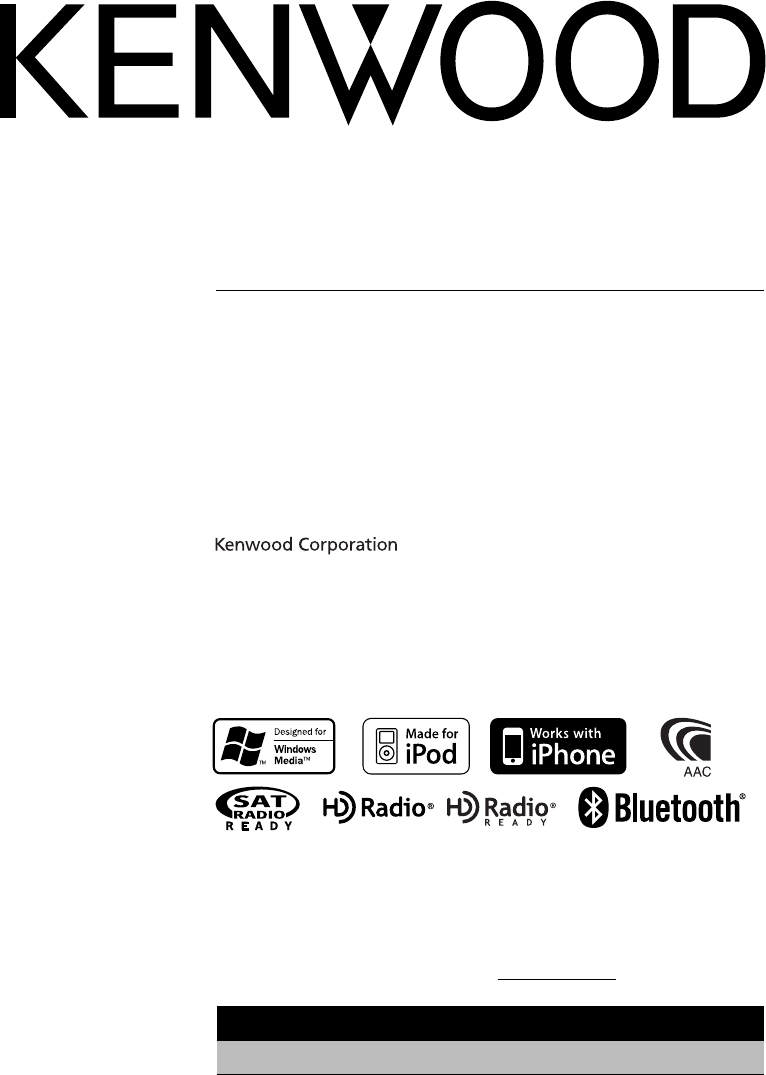
US Residents Only
Register Online
Register your Kenwood product at www.Kenwoodusa.com
KDC-BT645U
KDC-HD545U
CD-RECEIVER
INSTRUCTION MANUAL
AMPLI-TUNER LECTEUR DE CD
MODE D’EMPLOI
REPRODUCTOR DE DISCOS COMPACTOS RECEPTOR DE FM/AM
MANUAL DE INSTRUCCIONES
© B64-4534-00/00 (KW/K0)
Take the time to read through this instruction manual.
Familiarity with installation and operation procedures will help you obtain the best
performance from your new CD-receiver.
For your records
Record the serial number, found on the back of the unit, in the spaces designated on the
warranty card, and in the space provided below. Refer to the model and serial numbers
whenever you call upon your Kenwood dealer for information or service on the product.
Model KDC-BT645U/ KDC-HD545U Serial number
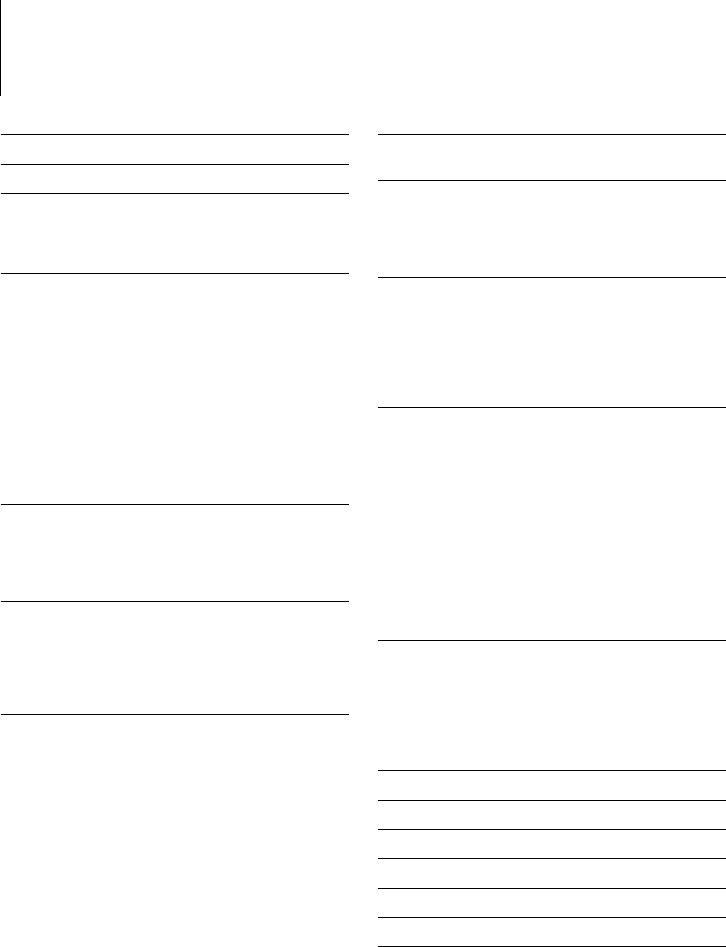
2 | KDC-BT645U/ KDC-HD545U
Contents
Before Use 3
Component names and functions 4
General operation 5
Before Using
Common Operation
Function Setting Operation
Music Disc/Audio File/iPod Operation 6
Basic Operation
Play function
All Random
Music Search
Music Search for iPod
Alphabet Search
My Playlist for iPod
Audio File/ iPod Setting
iPod Control by Hand Mode
Direct Music Search
Basic Operation of Disc Changer (Optional Accessory)
Direct Disc Search
Tuner Operation 10
Basic Operation
Station Preset Memory
Tuner Setting
Direct Access Tuning
HD RadioTM Tuner Operation 12
Basic Operation
Station Preset Memory
HD RadioTM Setting
Direct Access Tuning
iTunes Tagging
Operation of Hands-Free Phoning 14
Connecting a Bluetooth Device
Making a Call
Calling a Number in the Phone Book
Calling a Number in the Call Log
Dial a Number
Make a Voice Dialing Call
Registering to the Preset Dial Number (Preset Memory)
Speed Dialing (Preset Dial)
Receiving a Call
During a Call
Call Waiting
Other Functions
Display of Phone Number Type (Category)
Audio Adjustments 17
Audio Control
Display Settings 18
Display Selection
Text Scroll
Display Setting
Auxiliary Input Display Setting
Other Functions 20
Clock Adjustment
Demonstration Mode Setting
Initial Setting
Removing the Faceplate
How to Reset Your Unit
Muting Volume Upon Reception of Phone Call
Bluetooth Setup 22
Bluetooth Setup
Registering Bluetooth Device (Pairing)
Deleting a Registered Bluetooth Device
Registering PIN Code
Displaying the Firmware Version
Downloading the Phone Book
Selecting the Bluetooth Device You Wish to Connect
Downloading the SMS
SMS (Short Message Service)
Adding a Voice Dialing Command
Setting a Voice Command for Category
Satellite Radio Tuner Control
(Optional Accessory) 28
Basic Operation
Preset Memory
Satellite Radio Setting
Category and Channel Search
Channel Scan
Direct Access Tuning
Basic Operations of Remote Control 30
Appendix 32
Accessories/ Installation Procedure 35
Connecting Wires to Terminals 36
Installation/Removing the Unit 37
Troubleshooting Guide 38
Specifications 42
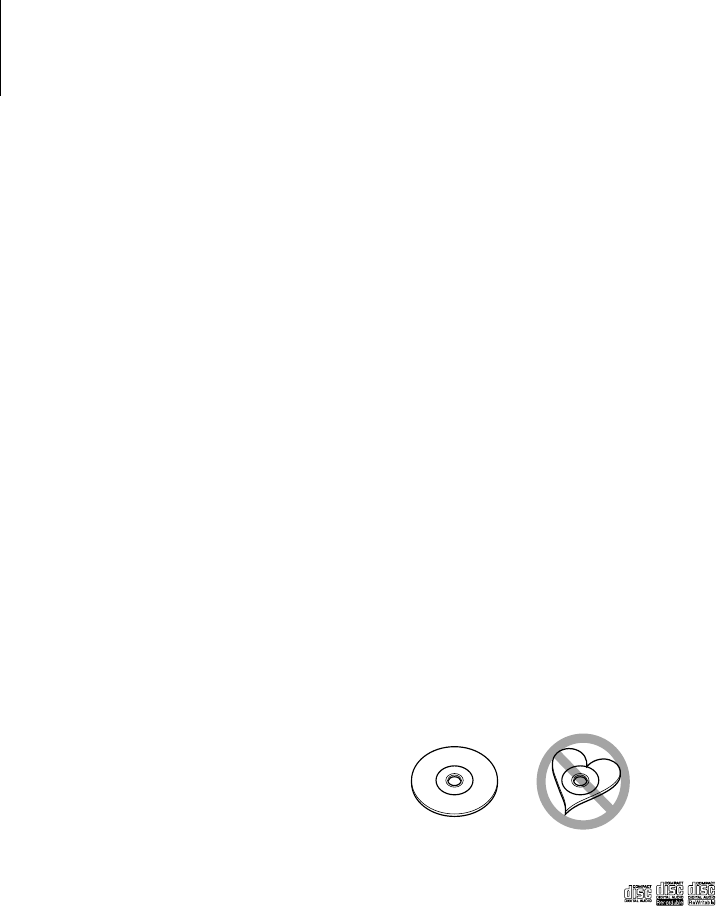
English | 3
Before Use
2WARNING
To prevent injury or fire, take the following
precautions:
To prevent a short circuit, never put or leave any
metallic objects (such as coins or metal tools) inside
the unit.
Before using this unit for the first time
This unit is initially set on the Demonstration mode.
When using this unit for the first time, cancel
the Demonstration mode. Refer to <Exit of the
Demonstration Mode> (page 5).
Cleaning the Unit
If the faceplate of this unit is stained, wipe it with a
dry soft cloth such as a silicon cloth.
If the faceplate is stained badly, wipe the stain off with
a cloth moistened with neutral cleaner, then wipe it
again with a clean soft dry cloth.
¤
Applying spray cleaner directly to the unit may affect its
mechanical parts. Wiping the faceplate with a hard cloth or
using a volatile liquid such as thinner or alcohol may scratch
the surface or erases characters.
About the Terminals of the Unit and
Faceplate
• To prevent deterioration, do not touch the terminals of the
unit and faceplate with your fingers.
• If the terminals on the unit or faceplate get dirty, wipe them
with a clean soft dry cloth.
Lens Fogging
When you turn on the car heater in cold weather,
dew or condensation may form on the lens in the
CD player of the unit. Called lens fogging, this
condensation on the lens may not allow CDs to play.
In such a situation, remove the disc and wait for the
condensation to evaporate. If the unit still does not
operate normally after a while, consult your Kenwood
dealer.
Notes
• If you experience problems during installation,
consult your Kenwood dealer.
• When you purchase optional accessories, check with
your Kenwood dealer to make sure that they work
with your model and in your area.
• The characters which can be displayed by this unit
are A-Z 0-9 @ “ ‘ ` % & * + – = , . / \ < > [ ] ( ) : ; ^ - { } |
~ .
• The illustrations of the display and the panel
appearing in this manual are examples used to
explain more clearly how the controls are used.
Therefore, what appears on the display in the
illustrations may differ from what appears on the
display on the actual equipment, and some of the
illustrations on the display may be inapplicable.
Handling CDs
• Do not touch the recording surface of the CD.
• Do not stick tape etc. on the CD, or use a CD with
tape stuck on it.
• Do not use disc type accessories.
• Clean from the center of the disc and move
outward.
• When removing CDs from this unit, pull them out
horizontally.
• If the CD center hole or outside rim has burrs,
use the CD only after removing the burrs with a
ballpoint pen etc.
CDs that cannot be used
• CDs that are not round cannot be used.
• CDs with coloring on the recording surface or CDs
that are dirty cannot be used.
• This unit can only play the CDs with .
This unit may not correctly play discs which do not
have the mark.
• You cannot play a CD-R or CD-RW that has not
been finalized. (For the finalization process refer to
your CD-R/CD-RW writing software, and your CD-R/
CD-RW recorder instruction manual.)
• 3 inch CD cannot be used. Attempt to insert using
an adapter can cause malfunction.
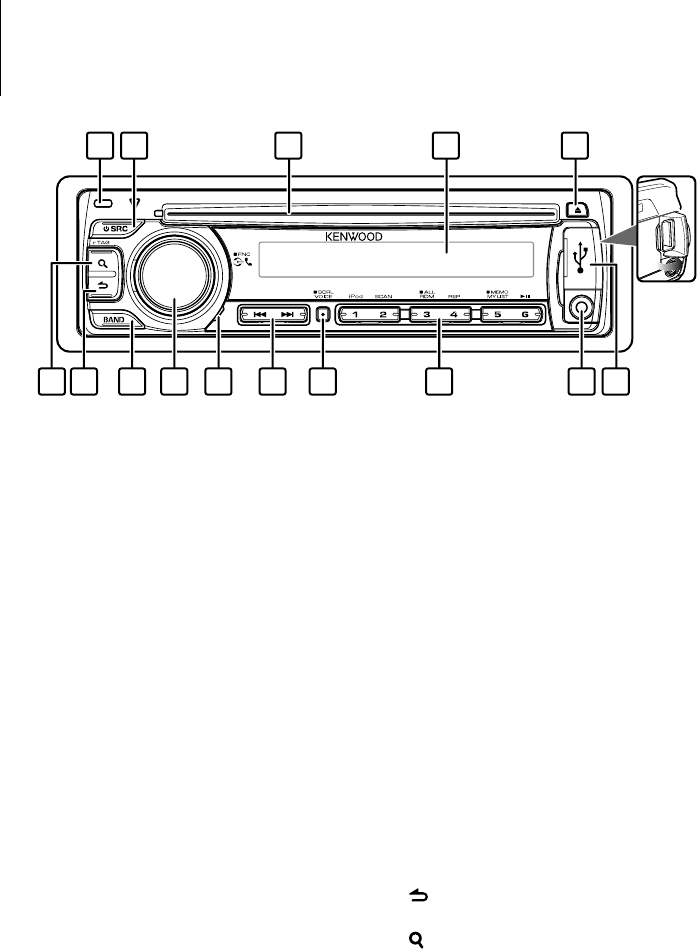
1 Release button
The faceplate of the unit can be detached and
taken with you, helping to deter theft. Refer to
<Removing the Faceplate> (page 21).
2 [SRC] button
To turn on this unit and select the Source.
To turn off this unit (press the button at least 1
second).
3 Disc slot
When inserted a disc (label side up), the source is
switched automatically and a song starts playing.
4 Display window
5 [0] button
To eject the disc.
To select the remove mode, and remove the USB
device or an iPod (press the button at least 2
seconds or more).
6 USB Terminal
When connecting, open up the USB terminal lid. A
USB device or an iPod can be connected.
7 Auxiliary Input Terminal
Portable audio device can be connected with the
mini-plug (3.5 mm ø).
• Use the mini-plug cable which is stereo type and does
not have any resistance.
8 [1] – [6] button
To recall the memorized station.
Switches the play mode between music discs,
audio files, and iPod.
9 [VOICE] button (KDC-BT645U)
To make a voice dialing call.
To change text scroll. (press the button at least 1
second)
9 [DISP] button (KDC-HD545U)
To change display item.
To change text scroll. (press the button at least 1
second)
p [
4
] / [
¢
] button
To select a station, song and setting items.
q Microphone (KDC-BT645U)
The microphone for the hands free phone is built
in. When your voice cannot be recognized due
to the low microphone volume, noises or echo
in the vehicle. Adjust the microphone settings
by “MIC GAIN”, “NR LEVEL” and “EC LEVEL” of
<Bluetooth Setup> (page 22).
w [VOL] knob
To adjust volume.
Enters function setting mode and setting item
(turn and press the knob). Refer to <Function
Setting Operation> (page 5) for details.
e [BAND] button
To select the receiving band, the folder for audio
file.
r [ ] button
To return to previous item.
t [ ] button
To enter the music search mode.
To enter the iTunes Tagging mode.
To enter the dialing mode.
15 14 13 12 11 10 9 8
1 2 3 4 5
7 6
Component names and functions
4 | KDC-BT645U/ KDC-HD545U
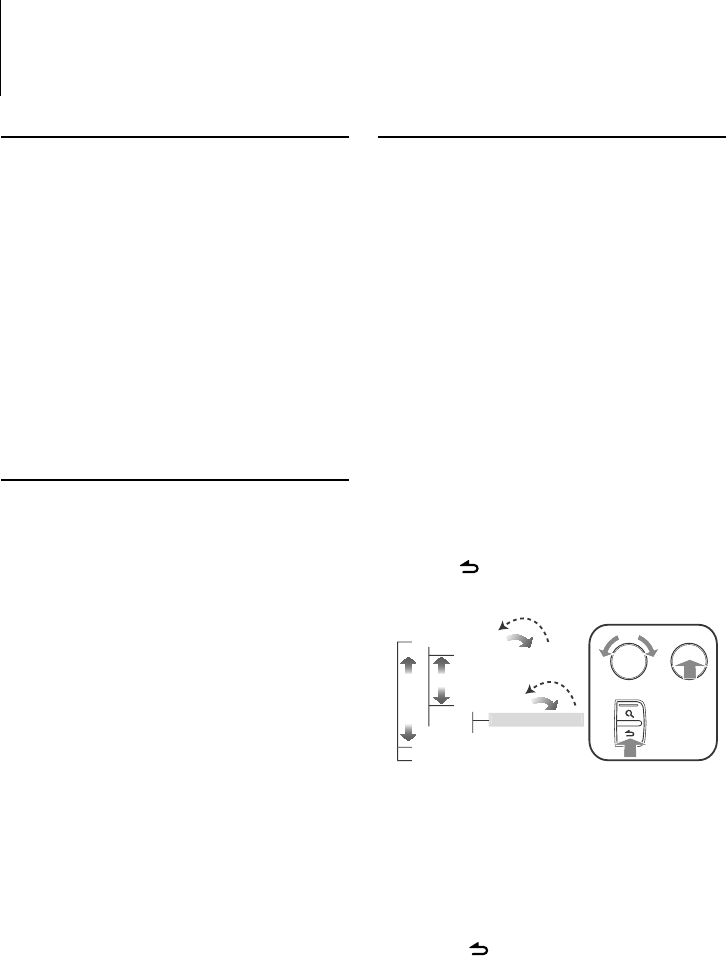
Function Setting Operation
The basic operating procedure for using this
function is described below. The individual function
items are covered in the operating procedures.
1 Select the source
Press the [SRC] button.
Function items vary from source to source. For a list
of the function items. Refer to <Function Item List>
(Page 34).
2 Enter Function Setting mode
KDC-BT645U: Press the [VOL] knob for at least
1 second.
KDC-HD545U: Press the [VOL] knob.
”FUNCTION” is displayed.
3 Select your desired function item
Turn the [VOL] knob and press it when the
desired item is displayed.
Repeat the operation until your desired function
item is selected.
⁄
Press the [ ] button to return to the previous
item.
Example:
AU
DI
O
CO
NTR
OL
[
V
O
L
]
[
V
O
L
]
SU
BW
OO
FER
S
E
T
LPF
SU
BW
OO
FE
R
…
D
ETAILED
S
E
T
…
…
…
…
D
I
S
P
S
ELE
CT
S
ETTING
S
In this manual, the above selection is indicated as
Select “AUDIO CONTROL” > “DETAILED SET” >
“LPF SUBWOOFER”.
4 Make a setting
Turn the [VOL] knob to select a setting value,
and then press the [VOL] knob.
5 Exit Function Setting mode
Press the [ ] button for at least 1 second.
Before Using
Exit of the Demonstration Mode
Turn off the demonstration mode when you use it
for the first time after installation.
1 Press the [VOL] knob to quit the demonstration
mode when the messages “CANCEL DEMO” and
“PRESS”, “VOLUME KNOB” are displayed (approx.
15 seconds).
2 Turn the [VOL] knob to select “YES” and press the
[VOL] knob.
⁄
• The demonstration can be set or cancel using
<Demonstration Mode Setting> (page 20).
Common Operation
Power and source select
Turns the power ON by pressing the [SRC]
button.
Pressing [SRC] button each time switches
between sources.
Tuner (“TUNER” or “HD RADIO”) ➜ USB or iPod
(“USB” or “iPod”) ➜ CD (“CD”) ➜ Auxiliary input
(“AUX”) ➜ Standby (“STANDBY”)
Keeping pressing the [SRC] button at least 1
second turns the power OFF.
⁄
• When connection of the iPod is recognized, the source
display changes from “USB” to “iPod”.
• The source “CD” and “iPod” can be selected when each
source is ready to play.
• When an optional accessory is connected, the source
name for each device appears.
Volume
Turning the [VOL] knob adjusts the sound
volume.
General operation
English | 5
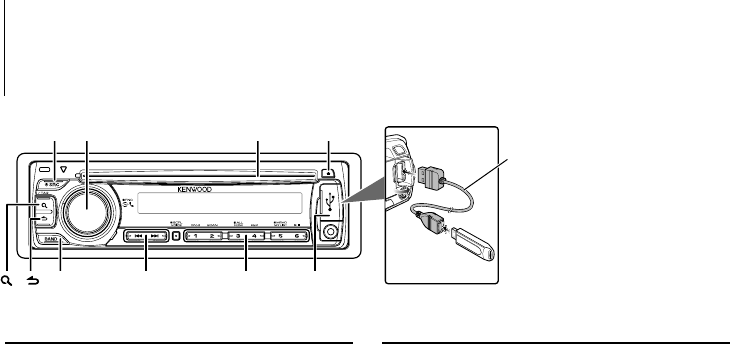
6 | KDC-BT645U/ KDC-HD545U
Music Disc/Audio File/iPod Operation
Basic Operation
Playing Disc
Insert a disc into the disc slot (label side up).
When inserted, the source is switched
automatically and a song starts playing.
When a disc is inserted, the “IN” indicator lights up.
Playing USB device or iPod
Connect a USB device or iPod to the USB terminal.
When connected, the source is switched
automatically and a song starts playing.
Pause and play
Press the [6] button to pause or resume
playback (track or file).
Folder select
Press the [BAND] button switches a folder.
The iPod can be operated only when a category
has been selected in the search mode.
Song select
Press the [4] or [¢] button selects a song
(track or file).
Fast reverses or forwards the music while
pressing the [4] or [¢] button.
(No sound is output while playing audio file.)
Ejecting Disc
Press the [0] button ejects a disc.
You can eject the disc for 10 minutes after
switching off the engine.
Removing USB device or iPod
Press the [0] button for at least 2 seconds can
be entered to the USB Remove mode (“USB
REMOVE” is displayed) and the USB device, iPod
can be removed safely.
Selecting CD, USB or iPod source
Press the [SRC] button.
Select the “CD”/“USB” or “iPod” display.
Play function
Scan play
Press the [2] button.
Successively plays the intro of the music in the disc
or folder.
When Scan Play is turned on, “TRACK SCAN”/ “FILE
SCAN” is displayed.
Pressing this button again plays songs in the
normal mode starting with the song being played
now.
⁄
• The Scan play operation cannot be performed while
iPod is playing.
Random play
Press the [3] button.
Randomly plays the music in the disc or folder.
When Random Play is turned on, “DISC RANDOM”/
“FOLDER RANDOM” is displayed.
Press this button again cancels the Random play.
Repeat play
Press the [4] button.
Switches between Track Repeat (“TRACK REPEAT”)
and OFF (“REPEAT OFF”) when pressed while
playing a CD.
Switches between File Repeat (“FILE REPEAT”),
Folder Repeat (“FOLDER REPEAT”), and OFF
(“REPEAT OFF”) when pressed while playing an
audio file.
• CA-U1EX (optional accessory) is
required to connect a USB device.
• KCA-iP101 (optional accessory) is
required to connect an iPod.
CA-U1EX
[]
[SRC] [VOL]
[1] — [6]
[] / [E]
[ ][ ][BAND] USB Terminal
Disc slot
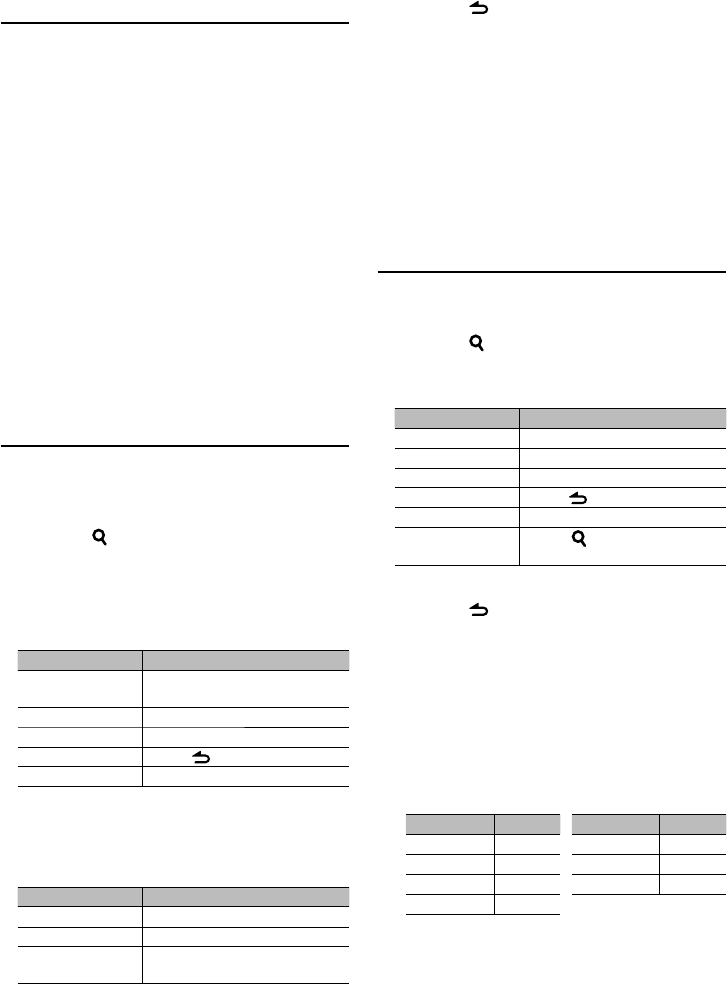
English | 7
Function of iPod
All Random
All songs in iPod are played at random.
Press the [3] button for at least 1 second.
Pressing the button toggles the setting between
All random play on (“ALL RANDOM”) and off
(“RANDOM OFF”). Press this button again cancels
the Random play.
⁄
• The time required to turn on the all random function
may become longer depending on the number of songs
in iPod.
• Turning on the all random function changes the iPod
browse item to “SONGS”. This browse item will not be
changed even if the all random function is turned off.
• If the browse item is changed to search for music while
the all random function is on, the all random function is
turned off and the songs in the browse item are played
at random.
Function of Audio file/ CD source
Music Search
Selecting the music you want to listen to from the
device or media being played now.
1 Enter Music Search mode
Press the [ ] button.
“SEARCH” is displayed.
Displays the current Audio file name.
2 Search for music
Audio file
Operation type Operation
Move between folders/
files
Turn the [VOL] knob.
Skip Search*Press the [
4
] or [
¢
] button.
Select of folder/file Press the [VOL] knob.
Return to previous folder Press the [ ] button.
Return to root folder Press the [BAND] button.
“<” or “>” beside the displayed folder name
indicates that this folder is preceded or followed by
another folder.
CD source
Operation type Operation
Move between track Turn the [VOL] knob.
Select of track Press the [VOL] knob.
Return to first track Press the [BAND] button before selecting
a track.
Cancelling the Music Search mode
Press the [ ] button for at least 1 second.
⁄
• Skip Search: The number of songs to be skipped is
determined by the ratio of the total number of songs in
the list which is selected. Set the ratio with “SKIP SEARCH”
of <Audio File/ iPod Setting> (page 9). Keep pushing the
[
4
] or [
¢
] button for 3 seconds or longer skips songs
at 10% regardless of the setting.
• * This operation is effective only for the files registered in
the database created with KENWOOD Music Editor.
Function of iPod
Music Search for iPod
Searching for the song (in iPod) you want to play.
1 Enter Music Search mode
Press the [ ] button.
“SEARCH” is displayed.
2 Search for music
Operation type Operation
Move between items Turn the [VOL] knob.
Skip Search Press the [
4
] or [
¢
] button.
Select an item Press the [VOL] knob.
Return to previous item Press the [ ] button.
Return to Top menu Press the [BAND] button.
Search by Alphabet Press the [ ] button. Refer to <Alphabet
Search> (page 8).
Cancelling the Music Search mode
Press the [ ] button for at least 1 second.
⁄
• Skip Search: The number of songs to be skipped is
determined by the ratio of the total number of songs in
the list which is selected. Set the ratio with “SKIP SEARCH”
of <Audio File/ iPod Setting> (page 9). Keep pushing the
[
4
] or [
¢
] button for 3 seconds or longer skips songs
at 10% regardless of the setting.
• If no characters included in a song name can be
displayed, the browse item name and digits are
displayed.
Items Display
Playlists “PLIST***”
Artists “ART***”
Albums “ALB***”
Songs “PRGM***”
Items Display
Podcasts “PDCT***”
Genres “GEN***”
Composers “COM***”
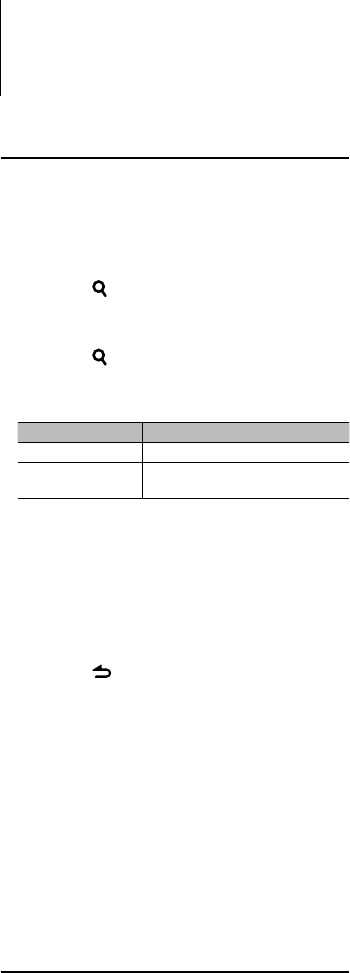
8 | KDC-BT645U/ KDC-HD545U
Music Disc/Audio File/iPod Operation
Function of iPod
Alphabet Search
You can select a song by alphabet. This function
searches songs whose name contain the specified
character(s) in the list of the selected browse item
(artist, album, etc.).
1 Enter Music Search mode
Press the [ ] button.
“SEARCH” is displayed.
2 Enter Alphabet Search mode
Press the [ ] button.
“SEARCH <_ _ _>” is displayed.
3 Select the character to be searched for
Operation type Operation
Select the characters Turn the [VOL] knob.
Move the cursor to the
enter character position
Press the [
4
] or [
¢
] button.
You can enter up to 3 characters.
4 Determine the selected character
Press the [VOL] knob.
Start search. When the search is completed,
the music search mode is selected again at the
selected character position.
Cancelling the Alphabet Search mode
Press the [ ] button for at least 1 second.
⁄
• The time of Alphabet search may become long
depending on the number of songs or number of
playlists in iPod.
• To search for a character other than A to Z and 0 to 9, enter
* at the first character position. In this case, you cannot
enter any character at the second and third character
positions.
• If the first character string begins with an article “a”, “an”,
or “the” in the alphabet search mode, it is searched for in
defiance of the article.
Function of iPod
My Playlist for iPod
Allows you to register your favorite songs in the
Playlist of this unit. You can register up to 10 songs
in the Playlist.
Registering Songs in the Playlist
1 Play the song you want to register
Press the [BAND], [4], and [¢] button.
You can select the song to play by referring to
<Music Search for iPod> (page 7).
2 Register the song
Press the [5] button for at least 2 seconds.
“## STORED (Registration number)” is displayed. You
can register up to 10 songs.
⁄
• Make a Playlist from the songs stored in one iPod. If you
attempt to register a song stored in a different iPod, ”NO
INFO” appears and then ”MPLIST DELETE” appears. To
delete the Playlist, turn the [VOL] knob to select “YES”
and then press the [VOL] knob.
• The song displayed in the Music Search mode can be
registered in the same manner. For how to use the music
search function, refer to <Music Search for iPod> (page
7).
• If you attempt to register the eleventh song, ”MEMORY
FULL” appears and you cannot register it accordingly. To
register the song, delete an unnecessary song.
• Do not register Podcasts. Songs you do not want to
register may be registered, or playback may not be
carried out correctly.
Playing the Song in the Playlist
1 Display the Playlist
Press the [5] button.
“MY PLAYLIST” is displayed.
2 Play the song in the Playlist
Turn the [VOL] knob to select the song you
want to play, and then press the [VOL] knob.
⁄
• Turning the power OFF stops playing the song in the
Playlist.
• If a song does not end with at least 1 second of silence,
the ending part of the song may not play out.
Deleting a Song from the Playlist
1 Turn the [VOL] knob to display the song you
want to delete, and then press the [VOL] knob
for at least 2 seconds.
2 Turn the [VOL] knob to select ”ONE” or “ALL”,
and then press the [VOL] knob.
Selecting “DELETE ALL” deletes all songs.
3 Turn the [VOL] knob to select ”YES”, and then
press the [VOL] knob.
“COMPLETE” is displayed.
⁄
• You can also delete all songs from the Playlist by
selecting “MPLIST DELETE” described in <Audio File/iPod
Setting> (page 9).
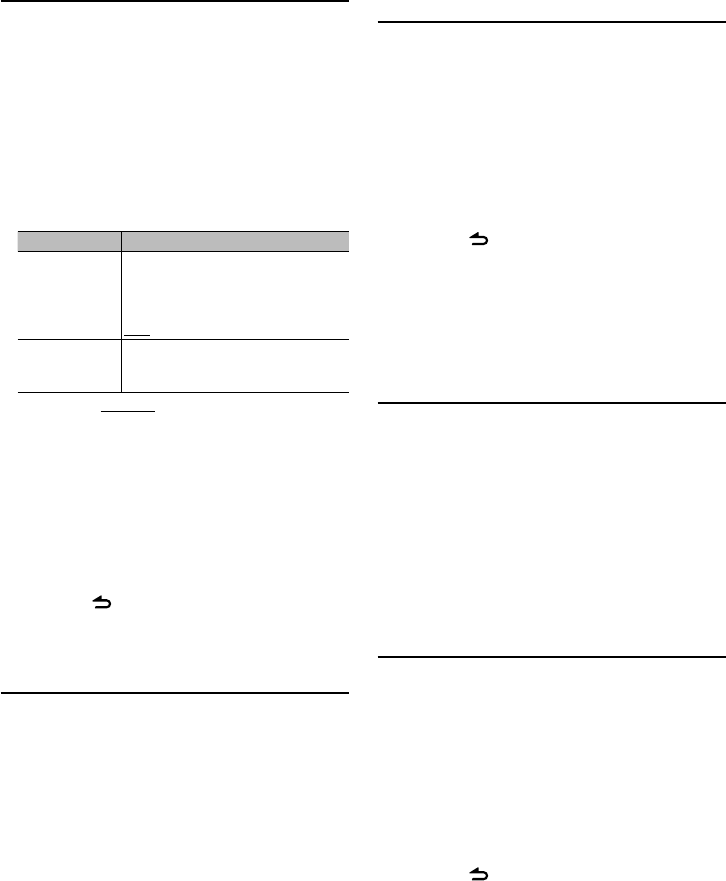
English | 9
Audio File/ iPod Setting
You can select following setting items.
1 Enter Function Setting mode
KDC-BT645U: Press the [VOL] knob for at least
1 second.
KDC-HD545U: Press the [VOL] knob.
“FUNCTION” is displayed.
2 Select the function item
Turn the [VOL] knob and press it when the
desired item is displayed.
Select “SETTINGS” > Function item.
Function item Selectable setting/item
“SKIP SEARCH” The number of songs to be skipped is
determined by the ratio of the total number of
songs in the list which is selected. (iPod and
KENWOOD Music Editor File only)
0.5%/1%/5%/10%
“MPLIST DELETE” Deletes the saved My Playlist. <My Playlist for
iPod>(page 8) (iPod only)
NO/YES
(Factory setting: Underlined)
3 Make a setting
Turn the [VOL] knob and press it when the
desired item is displayed.
When select “MPLIST DELETE”:
Turn the [VOL] knob to select “YES”, and then
press the [VOL] knob.
Deletes the saved My Playlist.
4 Exit Function Setting mode
Press the [ ] button for at least 1 second.
Function of iPod
iPod Control by Hand Mode
Allowing you to operate iPod with the control on
the iPod.
Press the [1] button.
Pressing the button toggles the setting between
iPod control by hand mode on (“HANDS ON”) and
off (“HANDS OFF”).
⁄
• In the iPod Control by hand mode, iPod cannot be
operated using this unit.
• This mode is not compatible with music information
display. The display will show “iPod MODE”.
• iPod can be operated when it conforms to the iPod
control function.
Function of remote control
Direct Music Search
Searching the music by entering the track number.
1 Enter Direct Music Search mode
Press the [DIRECT] button.
2 Enter the music number
Press the number buttons.
3 Search the music
Press the [4] or [¢] button.
Cancelling Direct Music Search
Press the [ ] button.
⁄
• Direct Music Search cannot be performed during playing
of iPod, “Music Editor” media, Random play, or scan play.
Basic Operation of Disc Changer
(Optional Accessory)
Selecting CD changer source
Press the [SRC] button.
Select the “CD CHANGER” display.
Music Search
Press the [4] or [¢] button.
Disc Search
Press the [BAND] button.
Function of disc changer with remote control
Direct Disc Search
Searching the disc by entering the disc number.
1 Enter Direct Disc Search mode
Press the [DIRECT] button.
2 Enter the disc number
Press the number buttons.
3 Search the disc
Press the [FM+] or [AM–] button.
Cancelling Direct Disc Search
Press the [ ] button.
⁄
• Direct Disc Search cannot be performed during playing
of Random play or scan play.
• Input “0” to select disc 10.
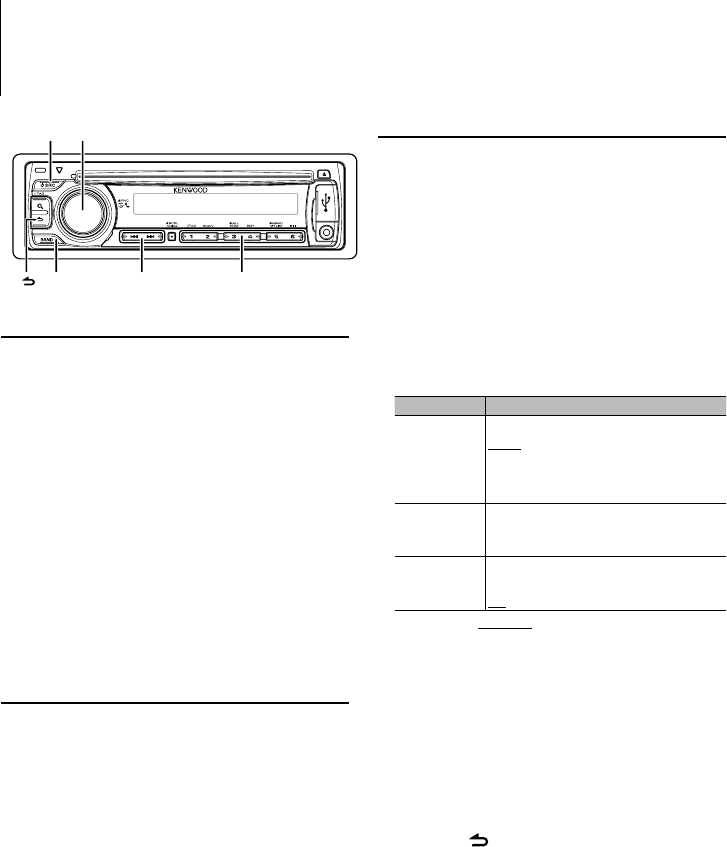
10 | KDC-BT645U/ KDC-HD545U
Tuner Operation
Basic Operation
Selecting Tuner source
Press the [SRC] button.
Select the “TUNER” display.
Selecting the Receiving Band
Press the [BAND] button.
Each time you press the button, the receiving band
alternates between the FM1, FM2, FM3 and AM.
Selecting the Receiving station
Press the [4] or [¢] button.
During reception of stereo stations the “ST”
indicator lights up.
Selecting the preset channel
Press the [1] – [6] button.
Station Preset Memory
Putting a station in the memory.
1 Select the frequency to put in the memory
Press the [4] or [¢] button.
2 Select the number to put in the memory
Press the [1] – [6] button for at least 2 seconds.
⁄
• Up to 6 stations with a different band (FM/AM) and
another Satellite Radio Tuner can be memorized to the
[1] – [6] button according to the setting of “PRESET TYPE”
of <Initial Setting> (page 20).
Function of KDC-BT645U
Tuner Setting
You can select following Tuner Setting items.
1 Select the TUNER source
Press the [SRC] button.
Select the “TUNER” display.
2 Enter Function Setting mode
Press the [VOL] knob for at least 1 second.
“FUNCTION” is displayed.
3 Select the function item
Turn the [VOL] knob and press it when the
desired item is displayed.
Select “SETTINGS” > Function item.
Function item Selectable setting/item
“SEEK MODE” Selects the tuning mode of the radio.
AUTO1: Automatic search for a station.
AUTO2: Search in order of the stations in the Preset
memory.
MANUAL: Normal manual tuning control.
“AUTO MEMORY”* Putting stations with good reception in the memory
automatically.
NO/YES
“MONO SET” You can reduce the noise when stereo broadcasts
are received as monaural. (FM band only)
OFF/ON
(Factory setting: Underlined)
4 Make a setting
Turn the [VOL] knob and press it when the
desired item is displayed.
When select “AUTO MEMORY”:
Turn the [VOL] knob to select “YES”, and then
press the [VOL] knob.
When 6 stations that can be received are put in the
memory, auto memory entry closes.
5 Exit Function Setting mode
Press the [ ] button for at least 1 second.
⁄
• * This setting can be made when “TYPE NORMAL” is
selected for the “PRESET TYPE” of <Initial Setting> (page
20).
[SRC] [VOL]
[1] — [6]
[] / [E]
[ ][BAND]
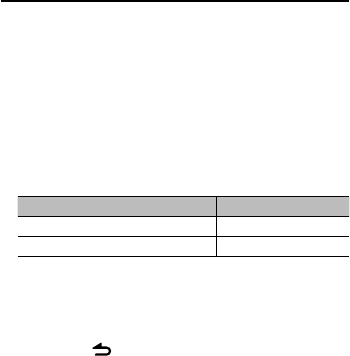
English | 11
Function of remote control
Direct Access Tuning
Tuning in a desired radio station by entering the
frequency.
1 Enter Direct Access Tuning mode
Press the [DIRECT] button.
“– – – –” is displayed.
2 Enter the frequency
Press the number buttons.
Example:
Desired frequency Press button
92.1 MHz (FM) [9], [2], [1]
810 kHz (AM) [8], [1], [0]
3 Tune in to the entered frequency
Press the [4] or [¢] button.
Cancelling Direct Access Tuning
Press the [ ] button.
⁄
• You can enter the FM band frequency in steps of a
minimum of 0.1 MHz.

12 | KDC-BT645U/ KDC-HD545U
HD RadioTM Tuner Operation
Function of KDC-HD545U
KDC-BT645U with KTC-HR300 (Optional Accessory)
Basic Operation
Selecting HD Radio source
Press the [SRC] button.
Select the “HD RADIO” display.
Selecting the Receiving Band
Press the [BAND] button.
Each time you press the button, the receiving band
alternates between the FM1, FM2, FM3 and AM.
Selecting the Receiving station
Press the [4] or [¢] button.
Selecting the preset channel
Press the [1] – [6] button.
Display indication
1234
1. ST (Stereo) indicator
Lights when stereo broadcasting is tuned.
2. HD (HD Radio) indicator
Lights when HD Radio broadcasting is tuned.
3. D (Digital) indicator
Lights when HD Radio digital broadcasting is
tuned.
4. MC (Multicast) indicator
Lights when HD Radio multicast broadcasting
is tuned.
Station Preset Memory
Putting a station in the memory.
1 Select the frequency to put in the memory
Press the [4] or [¢] button.
2 Select the number to put in the memory
Press the [1] – [6] button for at least 2 seconds.
⁄
• Up to 6 stations with a different band (FM/AM) and
another Satellite Radio Tuner can be memorized to the
[1] – [6] button according to the setting of “PRESET TYPE”
of <Initial Setting> (page 20).
HD RadioTM Setting
You can select following HD Radio Setting items.
1 Select the HD Radio source
Press the [SRC] button.
Select the “HD RADIO” display.
2 Enter Function Setting mode
KDC-BT645U: Press the [VOL] knob for at least
1 second.
KDC-HD545U: Press the [VOL] knob.
“FUNCTION” is displayed.
3 Select the function item
Turn the [VOL] knob and press it when the
desired item is displayed.
Select “SETTINGS” > Function item.
Function item Selectable setting/item
“SEEK MODE” Selects the tuning mode of the radio.
AUTO1: Automatic search for a station.
AUTO2: Search in order of the stations in the Preset
memory.
MANUAL: Normal manual tuning control.
“AUTO MEMORY”* Putting stations with good reception in the memory
automatically.
NO/YES
“RECEIVE MODE” Sets the receive mode of the HD Radio receiver.
AUTO: Automatically tunes to analog broadcast
when there is no digital broadcast.
DIGITAL: Digital broadcasts only.
ANALOG: Analog broadcasts only.
“TAG MEMORY” Displays the tag memory usage of HD Radio
receiver. Up to 50 tags can be registered to this unit.
00/50
“TAGGING” Turns ON / OFF the tag memory function of HD
Radio receiver.
OFF/ON
(Factory setting: Underlined)
[SRC] [VOL]
[1] — [6]
[] / [E]
[ ][ ][BAND]
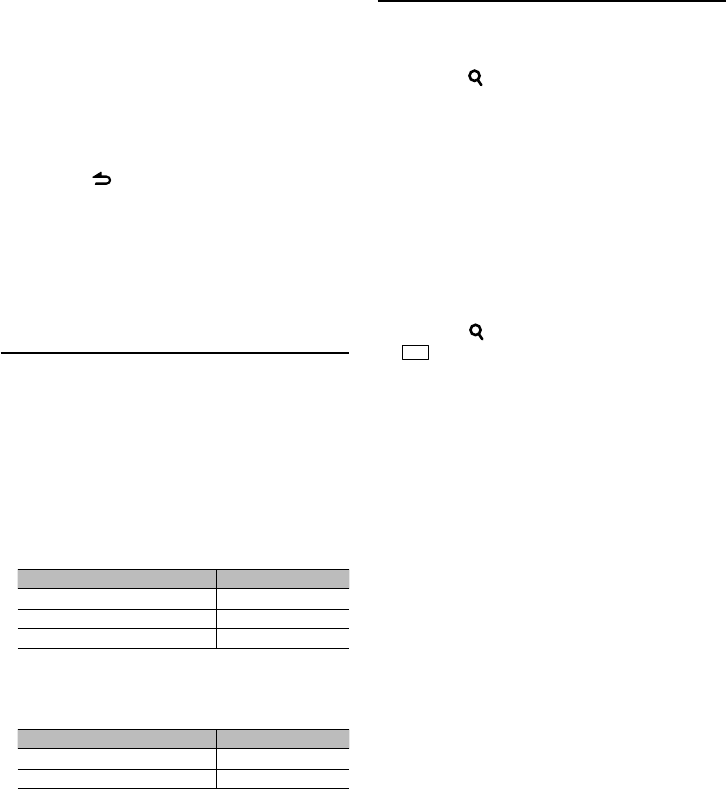
English | 13
4 Make a setting
Turn the [VOL] knob and press it when the
desired item is displayed.
When select “AUTO MEMORY”:
Turn the [VOL] knob to select “YES”, and then
press the [VOL] knob.
When 6 stations that can be received are put in the
memory, auto memory entry closes.
5 Exit Function Setting mode
Press the [ ] button for at least 1 second.
⁄
• * This setting can be made when “TYPE NORMAL” is
selected for the “PRESET TYPE” of <Initial Setting> (page
20).
Function of remote control
Direct Access Tuning
Tuning in a desired radio station by entering the
frequency.
1 Enter Direct Access Tuning mode
Press the [DIRECT] button.
“– – – –” is displayed.
2 Select Tuning item
Press the [DIRECT] button.
Pressing the [DIRECT] button each time switches
the tuning items as follows.
Items Display
Frequency “– – – –”
Channel “HD –”
Cancelling Direct Access Tuning —
3 Enter the frequency or Channel
Press the number buttons.
Example of frequency input:
Desired frequency Press button
92.1 MHz (FM) [9], [2], [1]
810 kHz (AM) [8], [1], [0]
4 Tune in to the entered frequency
Press the [4] or [¢] button.
⁄
• You can enter the FM band frequency in steps of a
minimum of 0.1 MHz.
iTunes Tagging
Using an iTunes Tagging enabled HD Radio receiver
you can tag your music. When you hear a song you
enjoy on your local HD Radio station, you only have
to press the [ ] button. The song’s information will
then be saved on this unit. Up to 50 TAGs (song’s
information) can be registered to this unit. When
iPod is connected, the TAG information registered
to this unit is transferred to the connected iPod. The
saved songs will then show up in a playlist called
“Tagged” in iTunes the every next time you sync
your iPod to your computer. So then you just need
to click and then easily buy and download the song
you were tagging directly from the Apple iTunes
Music Store.
1 Enter HD Radio tagging mode
Press the [ ] button.
“ TAG ” will be indicated on the display when song
information can be registered.
⁄
• Turn “ON” the “TAGGING” of <HD Radio Setting> (page 12)
when using this function.
• The memory usage can be checked by selecting “TAG
MEMORY” of <HD Radio Setting> (page 12).
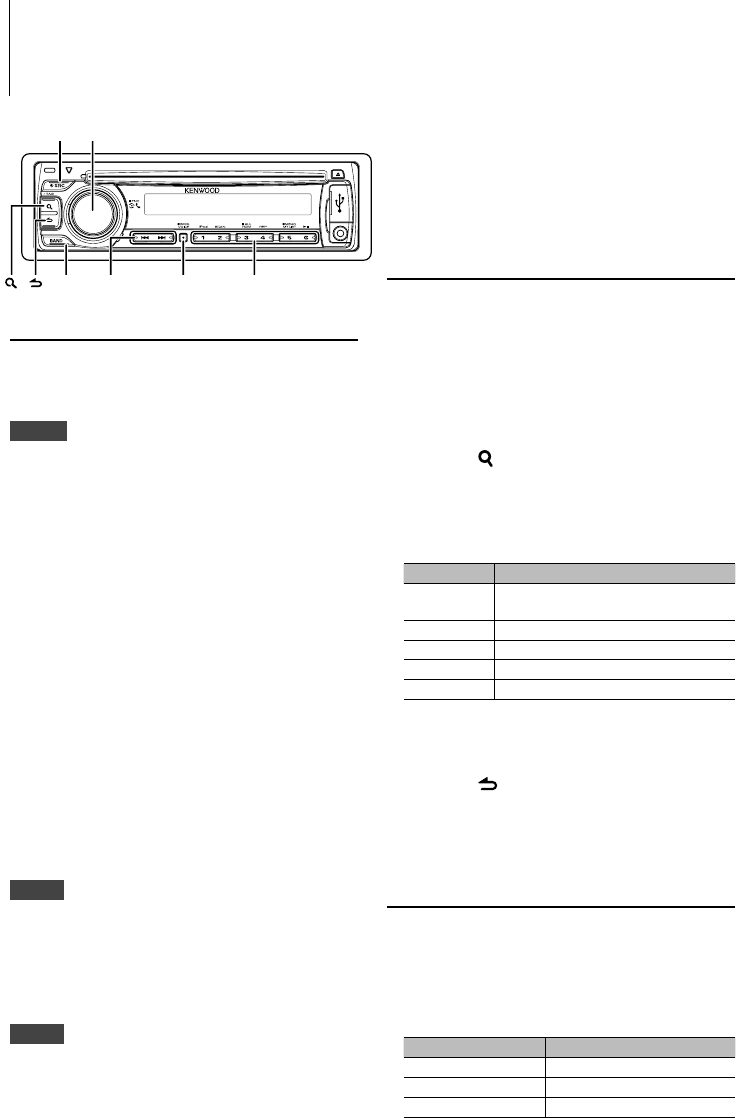
14 | KDC-BT645U/ KDC-HD545U
Operation of Hands-Free Phoning
Connecting a Bluetooth Device
Before use the Bluetooth device, you need to
connect Bluetooth device to this unit. The following
3 steps procedure is necessary.
Step 1. Pairing (Registering from Bluetooth
devices)
To make your Bluetooth device (cell-phone) usable
with this unit, you need to register it (pairing).
1 Turn on this unit.
Press the [SRC] button.
2 Start registering this unit by operating the
Bluetooth device
By operating the Bluetooth device, register the
hands-free unit (pairing). Select “KENWOOD BT
CD/R-3P1”/ “KCA-BT200” from the list of connected
units.
3 Enter a PIN code
Input the PIN code (“0000”) in the Bluetooth
device.
Check that registration is complete on the
Bluetooth device. PIN code is set to “0000” as
the default. You can change this code. Refer to
<Registering PIN Code> (page 24).
4 By operating the Bluetooth device, start hands-
free connection.
Step 2. Connection
If you have registered 2 or more cell-phones, you
need to select one of them. For more details, see
<Selecting the Bluetooth Device You Wish to
Connect> (page 25).
When a cell-phone is connected, the “BT” indicator
lights up.
Step 3. Hands-free phoning
You can do hand-free phoning when the
connection is made.
Function of KDC-BT645U
KDC-HD545U with KCA-BT200 (Optional Accessory)
[SRC] [VOL]
[1] — [6]
[] / [E]
[ ][VOICE]
[BAND]
[ ]
⁄
• When registering from this unit. Refer to <Registering
Bluetooth Device> (page 23).
• For details on the Bluetooth cell-phone with the hands-
free function, see <About the Cell-Phone> (page 33).
Making a Call
You can select following dialing method.
1 Enter Bluetooth mode
KDC-BT645U: Press the [VOL] knob.
KDC-HD545U: Press the [VOL] knob for at least
1 second.
“BT MODE” is displayed.
2 Enter dialing method mode
Press the [ ] button.
“PHONE BOOK” is displayed.
3 Select a dialing method
Turn the [VOL] knob and press it when the
desired item is displayed.
Display Overview
“PHONE BOOK” Selecting the initial to be searched or name for the
phone book.
“OUT-CALL” Calling a number in the outgoing call list.
“IN-CALL” Calling a number in the incoming call list.
“MISSED CALLS” Calling a number in the missed calls list.
“NUMBER DIAL” Making a call by entering phone number.
Operation method of each mode is described
below.
4 Exit the dialing method mode
Press the [ ] button for at least 1 second.
Disconnecting a Call
Press the [SRC] button.
Calling a Number in the Phone Book
1 Select the Phone Book mode
For how to select dialing method, refer to <Making
a Call> (page 14).
Select the “PHONE BOOK” display.
2 Select the initial to be searched for
Operation type Operation
Move to the next character. Turn the [VOL] knob.
Move to the next row. Press the [BAND] button.
Determine the selected initial. Press the [VOL] knob.
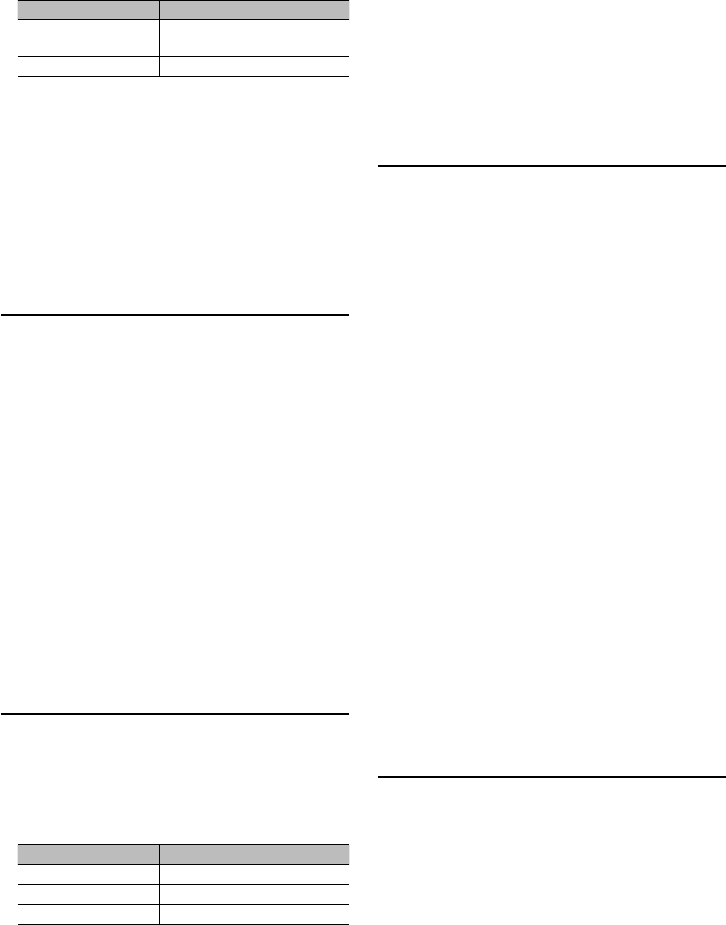
English | 15
3 Select the name
Operation type Operation
Move to the next phone
number.
Turn the [VOL] knob.
Move to the next name. Press the [
4
] or [
¢
] button.
4 Make a call
Press the [VOL] knob.
⁄
• To use the Phone Book, it must be downloaded to this
unit in advance. Refer to <Downloading the Phone
Book> (page 24).
• During search, a non-accent character such as “u” is
searched for instead of an accent character such as “ü”.
Calling a Number in the Call Log
1 Select the call log mode
For how to select dialing method, refer to <Making
a Call> (page 14).
Select the “OUT-CALL” (outgoing call), “IN-CALL”
(incoming call), or “MISSED CALLS” (missed call)
display.
2 Select a name or phone number
Turn the [VOL] knob.
3 Make a call
Press the [VOL] knob.
⁄
• The outgoing call list and the incoming call list, and the
missed call list are the lists of calls originated from and
received at this unit. They are not the ones stored in the
cell-phone memory.
Dial a Number
1 Select the number dial mode
For how to select dialing method, refer to <Making
a Call> (page 14).
Select the “NUMBER DIAL” display.
2 Enter a phone number
Operation type Operation
Select the numbers. Turn the [VOL] knob.
Move to the next digit. Press the [
¢
] button.
Delete the last digit. Press the [
4
] button.
• Press the number ([1] – [0]), #([FM]), *([AM]), or
+([¢]) button on the remote controller.
3 Make a call
• Press the [VOL] knob.
• Press the [OK] button on the remote
controller.
⁄
• You can input max 25 digits.
Make a Voice Dialing Call
1 Enter voice recognition mode
KDC-BT645U: Press the [VOICE] button.
KDC-HD545U:
Press the [VOL] knob for at least 1 second, and
then press the [BAND] button.
“V-RECG READY” is displayed.
2 Press the [VOL] knob.
“PB NAME” is displayed.
When a beep is heard, say the name within 2
seconds.
3 “PN TYPE” is displayed.
When a beep is heard, say the category name
within 2 seconds.
4 Make a call
Press the [VOL] knob.
Move to the next phone number
Turn the [VOL] knob.
⁄
• If your voice cannot be recognized, a message is
displayed. Pressing the [VOL] knob allows you to retry
voice input. (page 39)
• Both the name and category require registration of a
voice tag. (page 26)
• Audio sound is not output during voice recognition.
Registering to the Preset Dial Number
(Preset Memory)
1 Enter the phone number you wish to register
Enter the phone number with reference to the
following:
Dial a number/ Calling a number in the call log/
Calling a number in the Phone Book
2 Select the number to put in the memory
Press the [1] – [6] button for at least 2 seconds.

16 | KDC-BT645U/ KDC-HD545U
Speed Dialing (Preset Dial)
1 Select the number you want to recall from the
memory
Press the [1] – [6] button.
2 Make a call
Press the [VOL] knob.
⁄
• You need to register the preset dial number.
Receiving a Call
Answering a Phone Call
Press the [VOL] knob.
⁄
• The following operations disconnect the line:
- Insert a CD.
- Connect a USB device.
• The name of the calling party is displayed if it has already
been registered in the Phone Book.
Rejecting an Incoming Call
Press the [SRC] button.
During a Call
Disconnecting a Call
Press the [SRC] button.
Switching to the Private Mode
Press the [6] button.
Switches between Private talk (“PRIVATE TALK”) and
Hands-free talk each time this button is pressed.
⁄
• Depending on the type of your cell-phone, switching
to the private talk mode may select the source that was
used before commencing the hands-free connection.
If this happens, the source cannot be switched back to
the hands-free talk mode by operating this unit. Operate
your cell-phone to return to the hands-free talk mode.
Adjusting the Voice Volume during a Call
Turn the [VOL] knob.
Call Waiting
Answering Another Incoming Call with the
Current Call Suspended
1 Press the [VOL] knob.
2 Turn the [VOL] knob and press it when the
desired item is displayed.
Select “ANSWER”.
Answering another Incoming Call after
Terminating the Current Call
Press the [SRC] button.
Continuing the Current Call
1 Press the [VOL] knob.
2 Turn the [VOL] knob and press it when the
desired item is displayed.
Select “REJECT”.
Answering the Waiting Call after Terminating
the Current Call
Press the [SRC] button.
Switching between the Current Call and Waiting
Call
Press the [VOL] knob.
Each pressing of this knob switches the calling
party.
Other Functions
Clearing the Disconnection Message
Press the [VOL] knob.
“HF DISCONCT” disappears.
Switching between Display Modes
KDC-BT645U: Press the [ ] button.
KDC-HD545U: Press the [DISP] button.
Pressing this button each time switches between
name and telephone number.
Display of Phone Number Type (Category)
The category items in the Phone Book are displayed
as follows.
Display Information
“GE” General
“HM” Home
“OF” Office
“MO” Mobile
“OT” Other
Operation of Hands-Free Phoning
Function of KDC-BT645U
KDC-HD545U with KCA-BT200 (Optional Accessory)
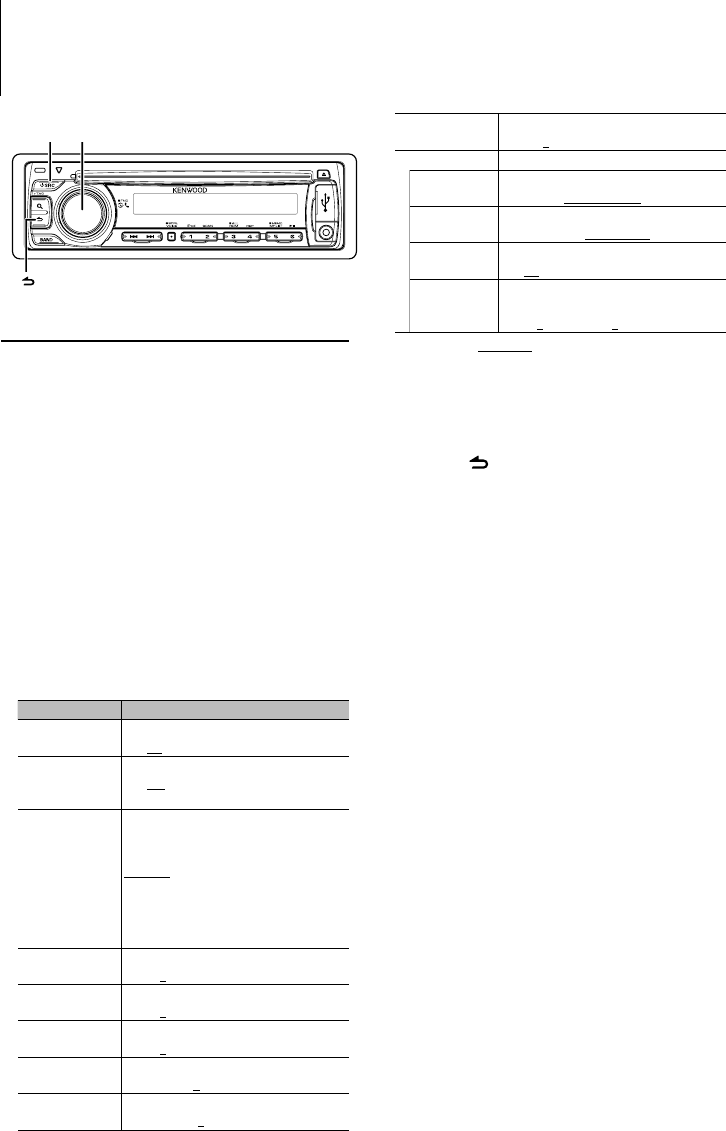
English | 17
Audio Adjustments
Audio Control
You can adjust following Audio Control items.
1 Select the source
Press the [SRC] button.
Select the “TUNER”/“HD RADIO”/“USB” or “iPod”/
“CD”/“AUX” display.
2 Enter Function Setting mode
KDC-BT645U: Press the [VOL] knob for at least
1 second.
KDC-HD545U: Press the [VOL] knob.
“FUNCTION” is displayed.
3 Select the function item
Turn the [VOL] knob and press it when the
desired item is displayed.
Select “AUDIO CONTROL” > Function item or
select “AUDIO CONTROL” > “DETAILED SET” > >
Function item.
Function item Selectable setting/item
“SUBWOOFER SET” Turns on/off the subwoofer output.
OFF/ON
“BASS BOOST” Selects bass boost setting mode.
OFF/LV1/LV2 (The indicator turns on according
to the setting.)
“SYSTEM Q” Switches between the following preset equalizer
curves. “EQ“ indicator is lights when System Q is
set to an EQ mode other than “NATURAL”.
NATURAL/USER/ROCK/POPS/EASY/TOP40/
JAZZ/GAME
For USER: The ranges selected lastly for Bass
level, Middle level, and Treble level are
recalled automatically.
“BASS LEVEL” You can set bass level for each source.
–8 — 0 — +8
“MID LEVEL” You can set middle level for each source.
–8 — 0 — +8
“TRE LEVEL” You can set treble level for each source.
–8 — 0 — +8
“BALANCE” Adjusts left/right speaker balance.
(Left) L15 — 0 — R15 (Right)
“FADER” Adjusts front/rear speaker balance.
(Rear) R15 — 0 — F15 (Front)
“SUB-W LEVEL” You can set subwoofer level.
–15 — 0 — +15
“DETAILED SET” Move to detailed item
“LPF SUBWOOFER” Selects cut off frequency of subwoofer output.
85/120/160/THROUGH (OFF) Hz
“SUB-W PHASE” Selects the phase of subwoofer output.
REVERSE (180°)/ NORMAL (0°)
“SUPREME SET” Turns on/off the supreme function.
OFF/ON
“VOLUME OFFSET” Sets each source’s volume as a difference from
the basic volume.
–8 — 0 (AUX: –8 — 0 — +8)
(Factory setting: Underlined)
4 Make a setting
Turn the [VOL] knob and press it when the
desired item is displayed.
5 Exit Function Setting mode
Press the [ ] button for at least 1 second.
⁄
• SUPREME:
Technology to extrapolate and supplement with
proprietary algorithm, the high-frequency range that is
cut off when encoding at low bit rate (less than 128Kbps,
Sampling frequency is 44.1kHz).
Supplementing is optimized by compression format
(MP3, WMA and AAC) and processed according to bit
rate. The effect is negligible with music that is encoded
at high bit rate, variable bit rate or has minimal high
frequency range.
[SRC] [VOL]
[ ]
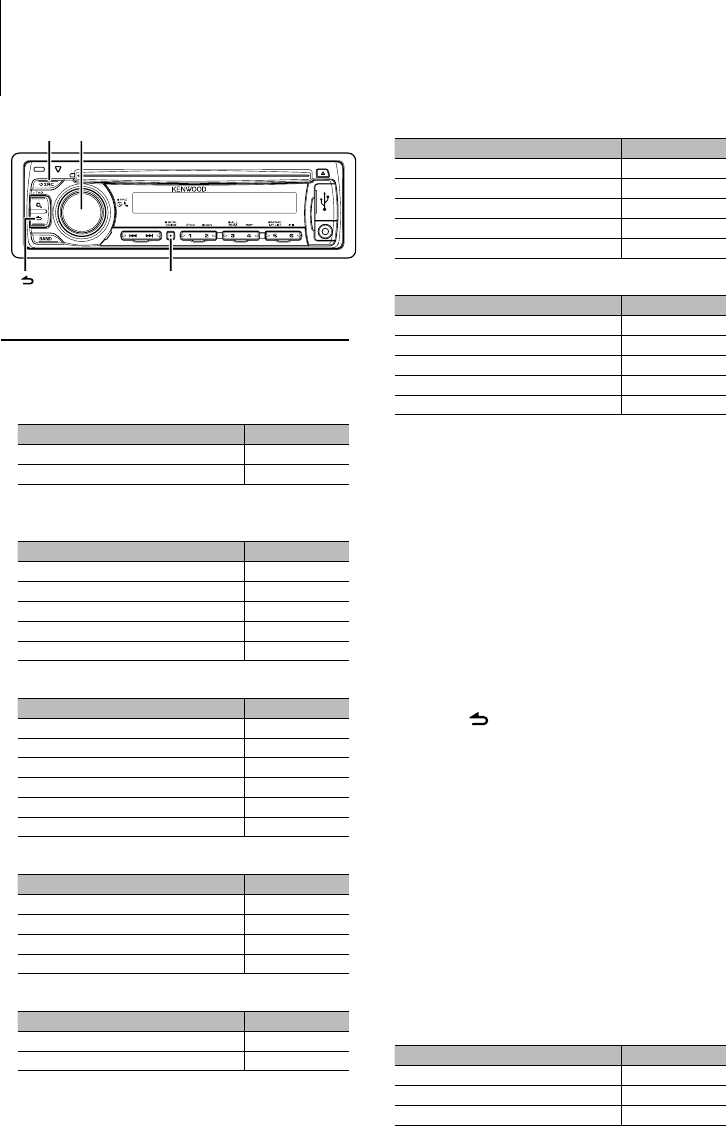
18 | KDC-BT645U/ KDC-HD545U
Display Settings
Display Selection
Changing displayed information on each source
following.
In Tuner source
Information Display
Frequency “FREQUENCY”
Clock “CLOCK”
In HD Radio source for KDC-HD545U or
KDC-BT645U with KTC-HR300
Information Display
Station name “STATION NAME”
Title & Artist “TITLE/ARTIST”
Album & Artist name “ALBUM/ARTIST”
Frequency “FREQUENCY”
Clock “CLOCK”
In Audio file/ iPod source
Information Display
Music title & Artist name “TITLE/ARTIST”
Album & Artist name “ALBUM/ARTIST”
Folder name “FOLDER NAME”
File name “FILE NAME”
Play time & Music number “P-TIME”
Clock “CLOCK”
In CD & External disc source
Information Display
Disc title “DISC TITLE”
Track title “TRACK TITLE”
Play time & Track number “P-TIME”
Clock “CLOCK”
In Standby/ Auxiliary input source
Information Display
Source name “SOURCE NAME”
Clock “CLOCK”
In SIRIUS/ SAT source (Optional)
Information Display
Channel Name “CHANNEL NAME”
Artist, Composer & Song “ARTIST/SONG”
Category Name “CATEGORY NAME”
Channel Number “CH NUMBER”
Clock “CLOCK”
In XM source (Optional)
Information Display
Channel Name “CHANNEL NAME”
Name & Title “NAME/TITLE”
Category “CATEGORY”
Channel Number “CH NUMBER”
Clock “CLOCK”
KDC-BT645U:
1 Enter Function Setting mode
Press the [VOL] knob for at least 1 second.
“FUNCTION” is displayed.
2 Enter Display Select mode
Turn the [VOL] knob and press it when the
desired item is displayed.
Select “DISP SELECT”.
3 Select the text
Turn the [VOL] knob and press it when the
desired item is displayed.
4 Exit Function Setting mode
Press the [ ] button for at least 1 second.
KDC-HD545U:
1 Select the text
Press the [DISP] button.
⁄
• When you select the clock display, the display setting of
each source will be changed to the clock display.
• If the selected display item does not have any
information, alternative information is displayed.
• When selecting “FOLDER NAME” while playing with
iPod, names will be displayed depending on currently
selected browsing items.
• If the iPod Control by Hand Mode is set to on while
playing the iPod, “iPod MODE” is displayed.
• If all characters cannot be displayed while playing with
iPod, the file number in the list is displayed.
Information Display
Music title “TITLE***”
Folder name “FOLDER***”
File name “FILE***”
[SRC] [VOL]
[ ][VOICE]/[DISP]
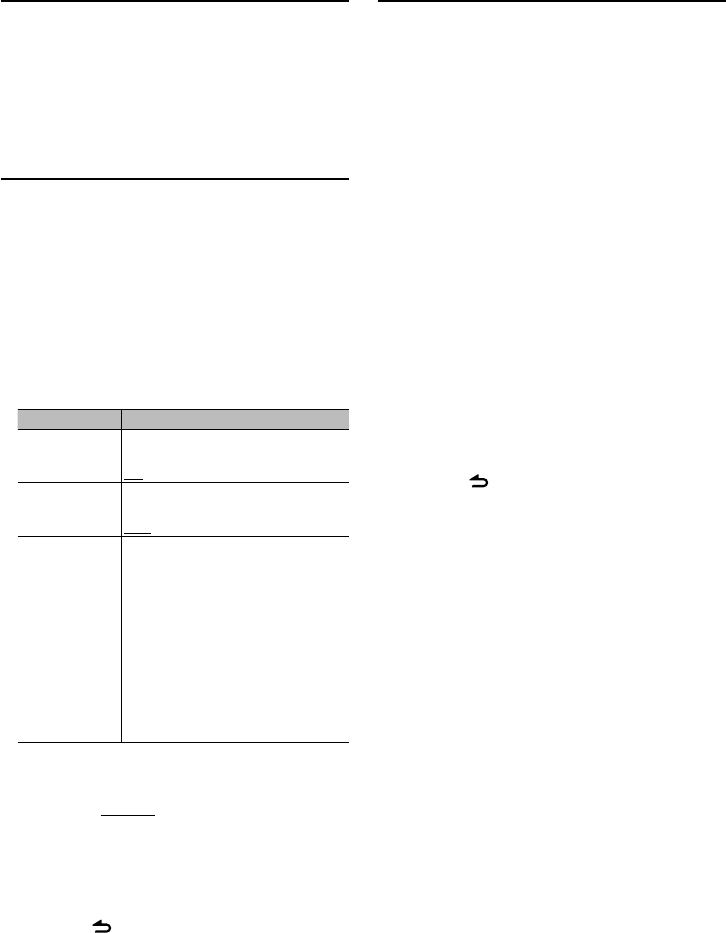
English | 19
Text Scroll
Scrolling the displayed File name, Song title, etc.
KDC-BT645U: Press the [VOICE] button for at
least 1 second.
KDC-HD545U: Press the [DISP] button for at
least 1 second.
Display Setting
You can select following Display Setting items.
1 Enter Function Setting mode
KDC-BT645U: Press the [VOL] knob for at least
1 second.
KDC-HD545U: Press the [VOL] knob.
“FUNCTION” is displayed.
2 Select the function item
Turn the [VOL] knob and press it when the
desired item is displayed.
Select “SETTINGS” > “DISPLAY” > Function item.
Function item Selectable setting/item
“DIMMER SET” Adjusts the brightness of the display according to
the surrounding illumination.
OFF/ON
“TEXT SCROLL” Scrolling the displayed File name, Song title, etc.
Selecting AUTO scrolls them automatically.
AUTO/MANUAL
“BT DVC STATUS”* You can display the connection status, signal
strength, and battery level of cell-phone.
HF-CON: Connection status for cell-phone.
BATT: Battery level of cell-phone.
SIGNAL: Signal strength of cell-phone.
• Data are not displayed if information cannot be
obtained from the cell-phone.
• Since the number of steps of this unit is
different from that of the cell-phone, the
statuses displayed on this unit may discord
from those displayed on the cell-phone.
AD-CON**: Connection status for BT Audio.
*KDC-BT645U/KDC-HD545U with KCA-BT200 (Optional
Accessory)
**KDC-HD545U with KCA-BT200 (Optional Accessory) only
(Factory setting: Underlined)
3 Make a setting
Turn the [VOL] knob and press it when the
desired item is displayed.
4 Exit Function Setting mode
Press the [ ] button for at least 1 second.
Auxiliary Input Display Setting
Selecting the display when changing to Auxiliary
input source.
1 Select the AUX source
Press the [SRC] button.
Select the “AUX”/ “AUX EXT” display.
2 Enter Function Setting mode
KDC-BT645U: Press the [VOL] knob for at least
1 second.
KDC-HD545U: Press the [VOL] knob.
“FUNCTION” is displayed.
3 Enter Auxiliary input display setting mode
Turn the [VOL] knob and press it when the
desired item is displayed.
Select “SETTINGS” > “AUX NAME SET”.
The presently selected Auxiliary input display is
displayed.
4 Select the Auxiliary input display
Turn the [VOL] knob and press it when the
desired item is displayed.
“AUX”/ “DVD”/ “PORTABLE”/ “GAME”/ “VIDEO”/ “TV”
5 Exit Function Setting mode
Press the [ ] button for at least 1 second.
⁄
• The Auxiliary input display can be set only when the
built-in auxiliary input or the auxiliary input of optional
KCA-S220A is used. On the KCA-S220A, “AUX EXT” is
displayed by default.
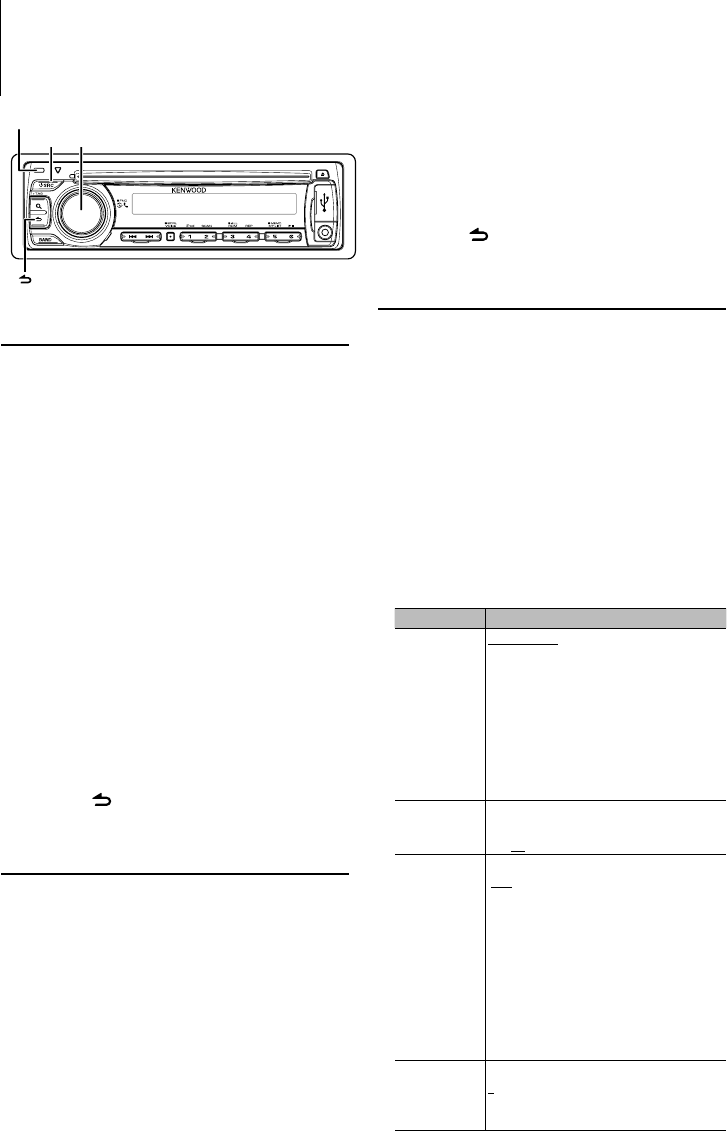
20 | KDC-BT645U/ KDC-HD545U
Other Functions
Clock Adjustment
1 Turn on this unit.
Press the [SRC] button.
2 Enter Function Setting mode
KDC-BT645U: Press the [VOL] knob for at least
1 second.
KDC-HD545U: Press the [VOL] knob.
“FUNCTION” is displayed.
3 Enter Clock adjustment mode
Turn the [VOL] knob and press it when the
desired item is displayed.
Select “SETTINGS” > “CLOCK” > “CLOCK
ADJUST”.
The hour display blinks
4 Adjusting Clock
Turn the [VOL] knob to set the hours and press
it when to finish the hour adjusting.
The minute display blinks.
Turn the [VOL] knob to set the minutes and
press it when to finish the minute adjusting.
5 Exit Function Setting mode
Press the [ ] button for at least 1 second.
Demonstration Mode Setting
Turning the demonstration mode ON/OFF.
1 Enter Function Setting mode
KDC-BT645U: Press the [VOL] knob for at least
1 second.
KDC-HD545U: Press the [VOL] knob.
“FUNCTION” is displayed.
2 Select Demonstration mode
Turn the [VOL] knob and press it when the
desired item is displayed.
Select “DEMO MODE”.
3 Set the Demonstration mode
Turn the [VOL] knob and press it when the
desired item is displayed.
Select “ON” or “OFF”.
4 Exit Function Setting mode
Press the [ ] button for at least 1 second.
Initial Setting
You can select following Initial Setting items.
1 Select the Standby source
Press the [SRC] button.
Select the “STANDBY” display.
2 Enter Function Setting mode
KDC-BT645U: Press the [VOL] knob for at least
1 second.
KDC-HD545U: Press the [VOL] knob.
“FUNCTION” is displayed.
3 Select the function item
Turn the [VOL] knob and press it when the
desired item is displayed.
Select “INITIAL SET” > Function item.
Function item Selectable setting/item
“PRESET TYPE” TYPE NORMAL:
1 station can be assigned to 1 preset button in each
of 4 bands (FM1, FM2, FM3, and AM), i.e., a total of
24 stations (6 stations x 4 bands) can be preset.
TYPE MIX:
A total of 6 stations can be assigned to a total of
6 preset buttons regardless of band (FM1, FM2,
FM3, and AM) and another Satellite Radio Tuner.
You can recall a preset station without switching
between bands.
“KEY BEEP” Setting the operation check sound (beep sound)
on/off.
OFF/ON
“BUILT-IN AUX” When this is set to ON, AUX source can be selected.
ON1: Outputs the sound of external unit connected
to the AUX terminal when switched to AUX
source.
ON2: Activates the attenuator function when
turning on the power with AUX source
selected. Cancel the attenuator function
by turning the volume knob clockwise
when listening to the audio of the external
equipment.
OFF: Disables the selection of AUX source. Set to
OFF when not using the AUX terminal.
“CD READ” Sets the method for reading CD.
1: Automatically distinguishes between audio file
disc and music CD when playing disc.
2: Forces playing as music CD.
[SRC] [VOL]
[ ]
Release button
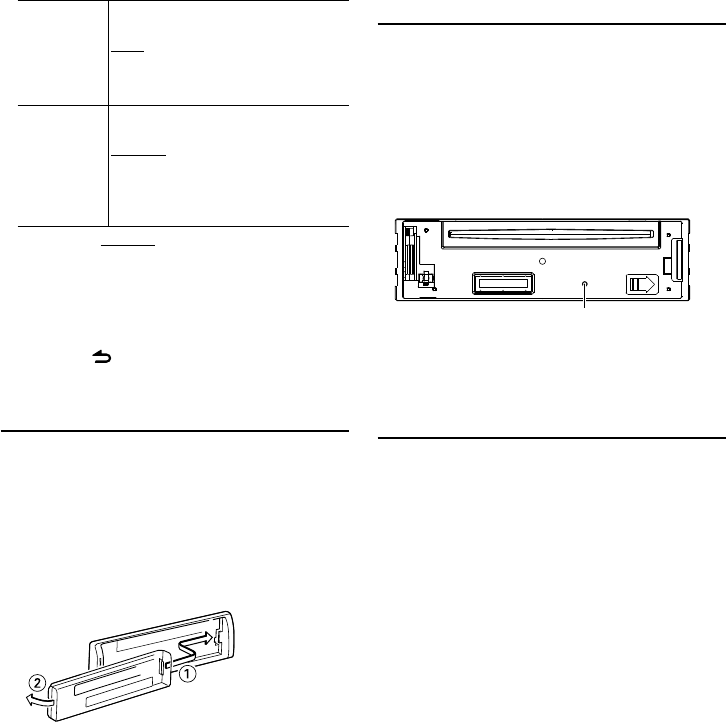
English | 21
“SP SELECT” Fine-tuning so that the System Q value is optimal
when setting the speaker type as follows;
SP OFF: OFF
SP 5/4: For 5 & 4 in. speaker
SP 6*9/6: For 6 & 6x9 in. speaker
SP OEM: For the OEM speaker
“F/W UP” Display the firmware version and update the
firmware.
MEDIA USB: Select a USB device.
MEDIA CD: Select CD.
For how to update the firmware, access our web
site.
http://www.kenwood.com/cs/ce/
(Factory setting: Underlined)
4 Make a setting
Turn the [VOL] knob and press it when the
desired item is displayed.
5 Exit Function Setting mode
Press the [ ] button for at least 1 second.
Removing the Faceplate
The faceplate of the unit can be detached and taken
with you, helping to deter theft.
Detach the faceplate
Press the Release button.
Reattaching the Faceplate
Refer to the following diagram when
reattaching the faceplate.
¤
• After pressing the Release button, detach the faceplate
immediately. If the faceplate is left attached, it can fall
due to vibration and so on.
• The faceplate is a precision piece of equipment and can
be damaged by shocks or jolts.
• Keep the faceplate in its faceplate case while detached.
• Do not place the faceplate (and the faceplate case)
in areas exposed to direct sunlight, excessive heat or
humidity. Also avoid places with too much dust or the
possibility of water splashing.
How to Reset Your Unit
If the unit fails to operate properly, press the Reset
button. The unit returns to factory settings when
the Reset button is pressed.
1 Release the faceplate lock so that it can be
removed.
Refer to <Removing the Faceplate> (page 21).
2 Press the Reset button and reattaching the
faceplate.
Reset button
Function of KDC-HD545U
Muting Volume Upon Reception of
Phone Call
The audio system automatically mutes when a call
comes in.
When a call comes in
“CALL” is displayed.
The audio system pauses.
Listening to the audio during a call
Press the [SRC] button.
The “CALL” display disappears and the audio system
comes back ON.
When the call ends
Hang up the phone.
The “CALL” display disappears and the audio system
comes back ON.
⁄
• To use the TEL Mute feature, you need to hook up the MUTE
wire to your telephone using a commercial telephone
accessory. Refer to <Connecting Wires to Terminals> (page
36).
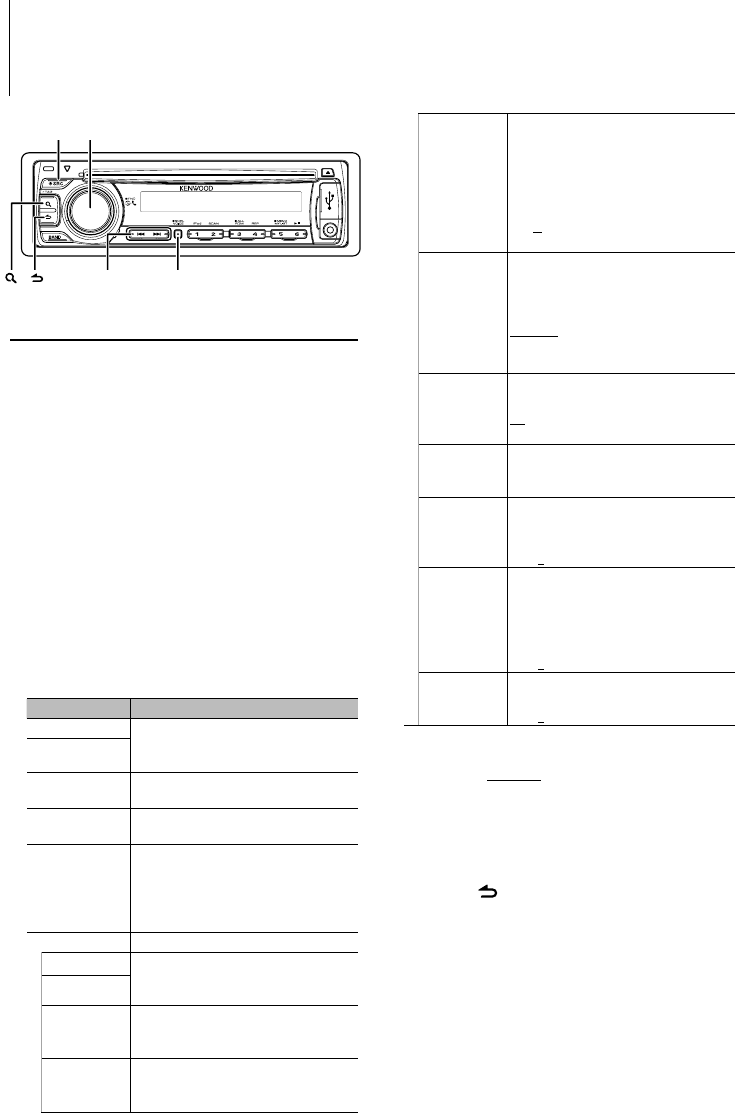
22 | KDC-BT645U/ KDC-HD545U
Bluetooth Setup
Function of KDC-BT645U
KDC-HD545U with KCA-BT200 (Optional Accessory)
Bluetooth Setup
You can select following Bluetooth Setup items.
1 Enter Bluetooth mode
KDC-BT645U: Press the [VOL] knob.
KDC-HD545U: Press the [VOL] knob for at least
1 second.
“BT MODE” is displayed.
2 Enter Function Setting mode
KDC-BT645U: Press the [VOL] knob for at least
1 second.
KDC-HD545U: Press the [VOL] knob.
“FUNCTION” is displayed.
3 Select the function item
Turn the [VOL] knob and it when the desired
item is displayed.
Select “SETTINGS” > Function item or select
“SETTINGS” > “DETAILED SET” > > Function item.
Function item Selectable setting/item
“PHONE SELECT” Selects a cell-phone or Bluetooth audio player*
connection. Refer to <Selecting the Bluetooth
Device You Wish to Connect> (page 25).
“AUDIO SELECT”**
“SMS DOWNLOAD” Download a short message. Refer to
<Downloading the SMS> (page 25).
“SMS INBOX” Display the received short message. Refer to
<SMS (Short Message Service)> (page 26).
“VOICE TAG” Registers voice for voice recognition and
voice to select the Phone number category in
Phone book. Refer to <Adding a Voice Dialing
Command> (page 26) and <Setting a Voice
Command for Category> (page 27).
“DETAILED SET” Move to detailed item.
“DEVICE REGIST” Registers a Bluetooth device (pairing).
Refer to <Registering Bluetooth Device>
(page 23).
“S-DVC SELECT”
“DEVICE DELETE” Cancel registration of the Bluetooth device. Refer
to <Deleting a Registered Bluetooth Device>
(page 23).
“PIN CODE EDIT” Specify the PIN code required when registering
this unit using the Bluetooth device. Refer to
<Registering PIN Code> (page 24).
“AUTO ANSWER” This function automatically answers (responds
to) a call after lapse of the preset time interval
for automatic answer.
OFF: Does not answer the phone call
automatically.
0: Automatically answers the phone call at once.
1 – 8 –99: Automatically answers the phone
call after lapse of 1 – 99 seconds.
“BT SP SELECT” You can specify the audio output speakers.
Select the speaker which is further from the
microphone in order to prevent howling or
echoes.
SP FRONT: Outputs audio from the front-left and
front-right speakers.
SP ALL: Outputs audio from the all speakers.
“CALL BEEP” You can output a beep from the speaker when a
call comes in.
ON: Beep is heard.
OFF: Beep is canceled
“BT F/W UPDATE” Display the firmware version and update the
firmware. Refer to <Displaying the Firmware
Version> (page 24).
“MIC GAIN”* Adjust the sensitivity of the built-in microphone
for a telephone call. Adjust the voice of caller.
Setting to “+” increases the voice volume.
–3 – 0 – +3
“NR LEVEL”* Reduce the noises generated by surrounding
environment without changing the built-in
microphone volume. Adjust the voice of caller
when it is not clear. Setting to “+” increases the
noise reduction.
–3 – 0 – +3
“EC LEVEL”* Adjust the level of echo cancellation. Setting to
“+” increases the echo cancel reduction.
–2 – 0 – +2
*KDC-BT645U only
**KDC-HD545U with KCA-BT200 (Optional Accessory) only
(Factory setting: Underlined)
4 Make a setting
Turn the [VOL] knob and press it when the
desired item is displayed.
5 Exit Function Setting mode
Press the [ ] button for at least 1 second.
[SRC] [VOL]
[] / [E]
[ ][DISP]
[ ]
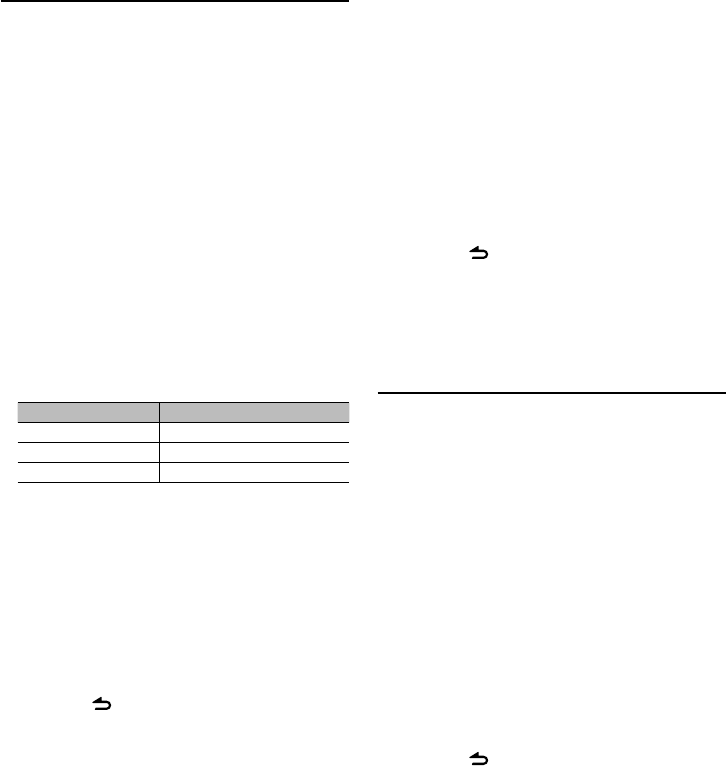
English | 23
Registering Bluetooth Device (Pairing)
To make your Bluetooth device (cell-phone) usable
with this unit, you need to register it (pairing). You
can register up to 5 Bluetooth devices to this unit.
Registering from this unit
1 Select Bluetooth device registration mode
For how to select setup item, refer to <Bluetooth
Setup> (page 22).
Select “SETTINGS” > “DETAILED SET” > > “DEVICE
REGIST”.
2 Enter Bluetooth device registration mode
Press the [VOL] knob.
Search for the Bluetooth device.
When search is completed, “FINISHED” is displayed.
3 Select the Bluetooth device
Turn the [VOL] knob and press it when the
desired Bluetooth device name is displayed.
4 Input the PIN code
Operation type Operation
Select the numbers. Turn the [VOL] knob.
Move to the next digit. Press the [
¢
] button.
Delete the last digit. Press the [
4
] button.
5 Transmit the PIN code
Press the [VOL] knob.
If “PAIRING OK” is displayed, registration is
completed. If the error message appears even
though the PIN code is correct, try Registering
Special Bluetooth device.
6 Return to the device list
Press the [VOL] knob.
7 Exit Function Setting mode
Press the [ ] button for at least 1 second.
⁄
• This unit allows up to 8 digits to be input for a PIN code.
If a PIN code cannot be input from this unit, it can be
input from the Bluetooth device.
• If there are 5 or more Bluetooth devices registered, you
cannot register a new Bluetooth device.
Registering Special Bluetooth device
Allow registration of a special device that cannot
be registered normally (pairing).
1 Select Special device registration mode
For how to select setup item, refer to <Bluetooth
Setup> (page 22).
Select “SETTINGS” > “DETAILED SET” > “S-DVC
SELECT”.
2 Enter Special device registration mode
Press the [VOL] knob.
A list is displayed.
3 Select a device name
Turn the [VOL] knob and press it when the
desired device name is displayed.
If “COMPLETE” is displayed, registration is
completed.
4 Go through the procedure step 3 of
<Registering from this unit> and complete the
registration (pairing).
Cancelling Special device registration mode
Press the [ ] button for at least 1 second.
⁄
• If the device name is not in the list, select “OTHER
PHONE”.
Deleting a Registered Bluetooth Device
You can delete a registered Bluetooth device.
1 Select Bluetooth device deletion mode
For how to select setup item, refer to <Bluetooth
Setup> (page 22).
Select “SETTINGS” > “DETAILED SET” > “DEVICE
DELETE”.
2 Enter Bluetooth device deletion mode
Press the [VOL] knob.
“(name)” is displayed.
3 Select the Bluetooth device
Turn the [VOL] knob.
4 Delete the selected Bluetooth device
Press the [VOL] knob.
“DELETE” is displayed.
5 Exit Function Setting mode
Press the [ ] button for at least 1 second.
⁄
• When a registered cell-phone is deleted, its Phone Book,
log, SMS, and voice tag are also deleted.
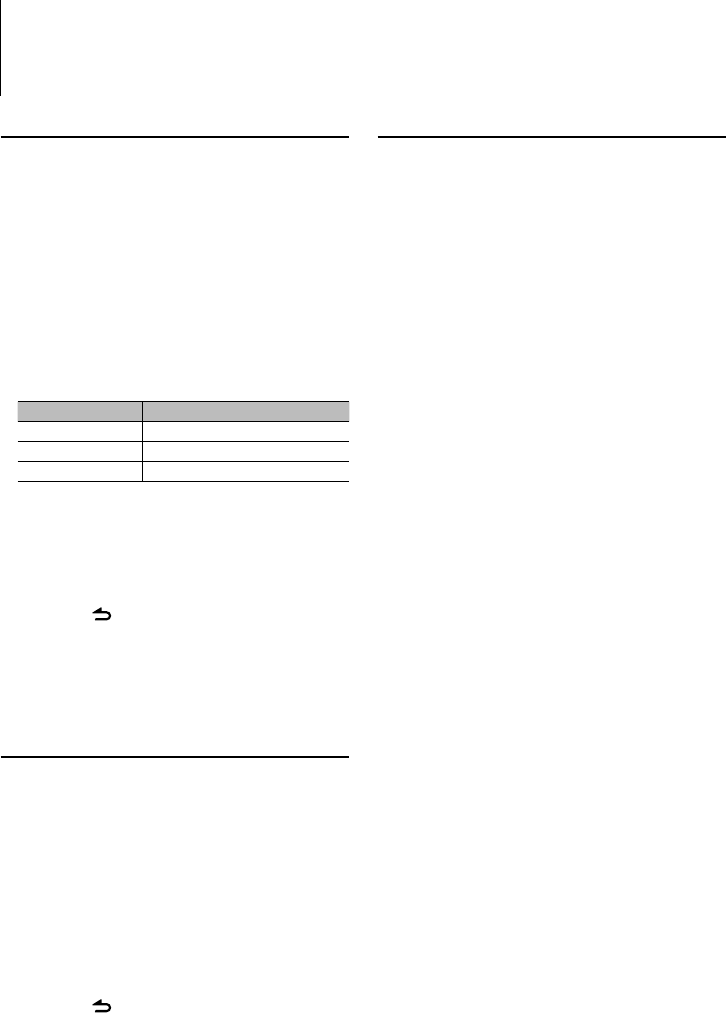
24 | KDC-BT645U/ KDC-HD545U
Bluetooth Setup
Function of KDC-BT645U
KDC-HD545U with KCA-BT200 (Optional Accessory)
Registering PIN Code
By operating the Bluetooth device, specify the PIN
code necessary for registering this unit.
1 Select PIN code edit mode
For how to select setup item, refer to <Bluetooth
Setup> (page 22).
Select “SETTINGS” > “DETAILED SET” > “PIN
CODE EDIT”.
2 Enter PIN code edit mode
Press the [VOL] knob.
The current setting of PIN code is displayed.
3 Input the PIN code
Operation type Operation
Select the numbers. Turn the [VOL] knob.
Move to the next digit. Press the [
¢
] button.
Delete the last digit. Press the [
4
] button.
4 Register a PIN code
Press the [VOL] knob.
If “COMPLETE” is displayed, registration is
completed.
5 Exit Function Setting mode
Press the [ ] button for at least 1 second.
⁄
• By default, “0000” is specified.
• A PIN code can be specified with up to 8 digits.
Displaying the Firmware Version
Display the version of the firmware of this unit.
1 Enter Bluetooth Firmware update mode
For how to select setup item, refer to <Bluetooth
Setup> (page 22).
Select “SETTINGS” > “DETAILED SET” > “BT F/W
UPDATE”.
2 Enter Bluetooth Firmware update mode
Press the [VOL] knob.
The firmware version appears.
3 Exit Function Setting mode
Press the [ ] button for at least 1 second.
⁄
• For how to update the firmware, access our web site.
http://www.kenwood.com/cs/ce/bt/
Downloading the Phone Book
Download the phone book data from the cell-
phone to this unit so that you can use the Phone
Book of this unit.
To download automatically
If the cell-phone supports a phone book
synchronization function, the phone book is
downloaded automatically after Bluetooth
connection.
⁄
• Setting on the cell-phone may be required.
• If no phone book data is found in the unit even after
the compete display, your cell-phone may not support
automatic download of phone book data. In this case, try
downloading manually.
To download from the cell-phone manually
1 By operating the cell-phone, end the hands-free
connection.
2 By operating the cell-phone, send the phone
book data to this unit
By operating the cell-phone, download the phone
book data to this unit.
• During downloading:
“DOWNLOADING” is displayed.
• After completion of downloading:
“COMPLETE” is displayed.
3 By operating the cell-phone, start the hands-
free connection.
⁄
• Up to 1000 person phone numbers can be registered for
each registered cell-phone.
• Up to 25 digits can be registered for each phone number
along with up to 50* characters representing a name.
(* 50: Number of alphabetic alphabetical characters.
Fewer characters can be input depending on the type
of characters.)
• To cancel downloading of the phone book data, operate
the cell-phone.
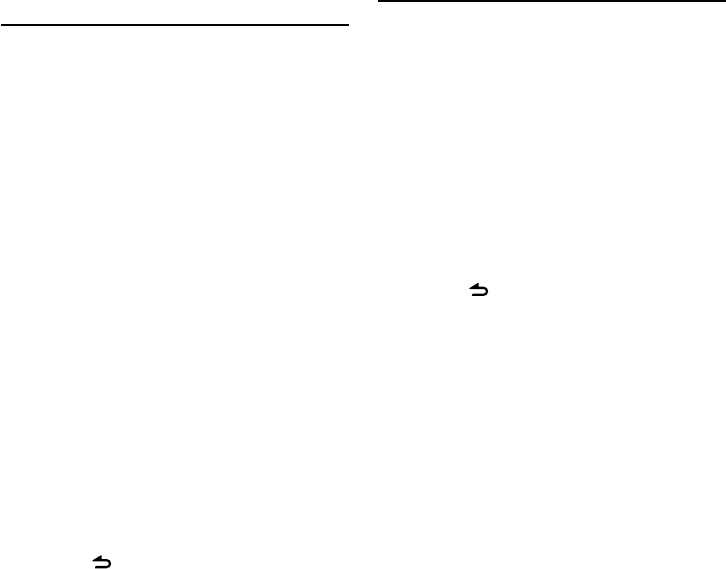
English | 25
Selecting the Bluetooth Device You
Wish to Connect
When 2 or more Bluetooth devices have already
been registered, you need to select the Bluetooth
device you wish to use.
1 Select Bluetooth device selection mode
For how to select setup item, refer to <Bluetooth
Setup> (page 22).
Cell-phone:
Select “SETTINGS” > “PHONE SELECT”.
Audio player: KDC-HD545U with KCA-BT200
(Optional) only
Select “SETTINGS” > “AUDIO SELECT”.
2 Enter Bluetooth device selection mode
Press the [VOL] knob.
“(name)” is displayed.
3 Select the Bluetooth device
Turn the [VOL] knob.
4 Set up the Bluetooth device
Press the [VOL] knob.
‘✱(name)’ or ‘-(name)’ is displayed.
“✱”: The selected Bluetooth device is busy.
“-”: The selected Bluetooth device is on standby.
“ “ (blank): The Bluetooth device is deselected.
5 Exit Function Setting mode
Press the [ ] button for at least 1 second.
⁄
• If a cell-phone is already selected, deselect it, and then
select a different one.
Downloading the SMS
Download the short message (SMS) arrived at the
cell-phone so that it can be read on this unit.
1 Select SMS download mode
For how to select setup item, refer to <Bluetooth
Setup> (page 22).
Select “SETTINGS” > “SMS DOWNLOAD”.
2 Enter SMS download mode
Press the [VOL] knob.
“DOWNLOADING” is displayed.
When the downloading finishes, “COMPLETE” is
displayed.
3 Exit Function Setting mode
Press the [ ] button for at least 1 second.
⁄
• The cell-phone must be able to transmit the SMS using
Bluetooth. Setting on the cell-phone may be required.
If the cell-phone does not support SMS function, the
SMS download item in Function Control mode is not
displayed.
• When the SMS is downloaded from the cell-phone, the
unopened messages in the cell-phone are opened.
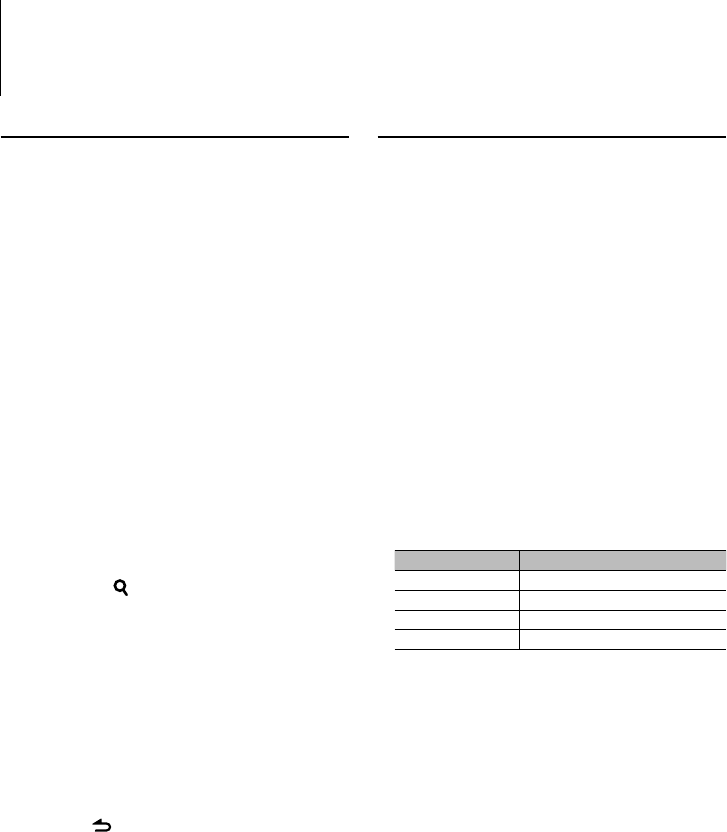
26 | KDC-BT645U/ KDC-HD545U
Bluetooth Setup
Function of KDC-BT645U
KDC-HD545U with KCA-BT200 (Optional Accessory)
SMS (Short Message Service)
The SMS arrived at the cell-phone is displayed on
the receiver.
A newly arrived message is displayed.
¤
• To prevent car accidents, the driver should not read the
SMS while driving.
When a new message arrives
“SMS RECEIVED” is displayed.
The display disappears with any operations.
Displaying the SMS
1 Select SMS Inbox mode
For how to select setup item, refer to <Bluetooth
Setup> (page 22).
Select > “SETTINGS” > “SMS INBOX”.
2 Enter SMS Inbox mode
Press the [VOL] knob.
A message list appears.
3 Select a message
Turn the [VOL] knob.
KDC-BT645U: [ ] button
KDC-HD545U: [DISP] button
Each pushing of the button switches between
telephone number or name and message
reception date.
4 Display the text
Press the [VOL] knob.
Turning the [VOL] knob scrolls the message.
Pressing the [VOL] knob again returns to the
message list screen.
5 Exit Function Setting mode
Press the [ ] button for at least 1 second.
⁄
• The unopened message is displayed at the beginning
of the list. Other messages are displayed in the order of
reception.
• The SMS that has arrived when the cell-phone is not
linked with Bluetooth cannot be displayed. Download
the SMS.
• The short message cannot be displayed during
downloading the SMS.
• Unread messages are prefixed with an asterisk (*).
Adding a Voice Dialing Command
Add a voice tag to the phone book for voice dialing.
You can register up to 35 voice tags.
1 Select Phone book name edit mode
For how to select setup item, refer to <Bluetooth
Setup> (page 22).
Select “SETTINGS” > “VOICE TAG”.
2 Enter Voice Tag edit mode
Press the [VOL] knob.
3 Enter Phone book name edit mode
Turn the [VOL] knob to select “PB NAME EDIT”,
and then press the [VOL] knob.
4 Search for the name to register
Select the name to register with reference to 3 in
<Calling a Number in the Phone Book> (page 14).
If a voice tag has already been registered for a
name, “*” is displayed before the name.
5 Select a mode
Turn the [VOL] knob.
Display Operation
“PB NAME REG” Register a voice tag.
“PB NAME CHK”* Play a voice tag.
“PB NAME DEL”* Delete a voice tag.
“RETURN” Return to step 3.
* Displayed only when a name for which a voice tag has
been registered is selected.
Select “PB NAME REG” (Register)
6 Register a voice tag (first)
Press the [VOL] knob.
“ENTER1” is displayed.
When a beep is heard, say a voice tag within 2
seconds.
7 Confirm the voice tag (second)
Press the [VOL] knob.
“ENTER 2” is displayed.
When a beep is heard, say the same voice tag as
that you said in step 5 within 2 seconds.
“COMPLETE” is displayed.
8 End registration
Press the [VOL] knob.
Return to step 3. You can register another voice tag
continuously.
⁄
• If your voice cannot be recognized, a message is
displayed. Pressing the [VOL] knob allows you to retry
voice input. (page 39)
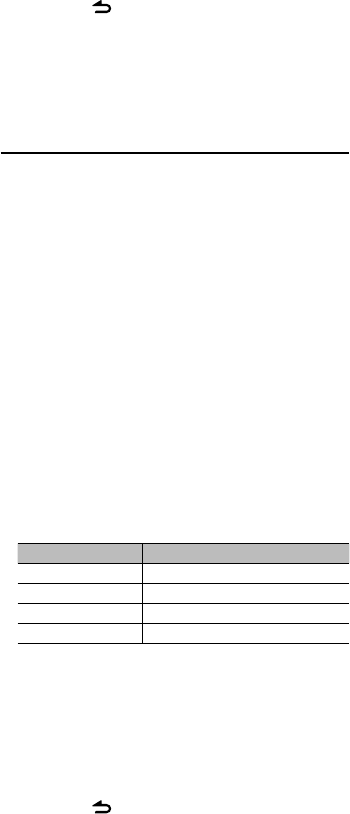
English | 27
Select “PB NAME CHK” (Play)
6 Press the [VOL] knob.
Play the registered voice and return to step 3.
Select “PB NAME DEL” (Delete)
6 Delete a voice tag
Press the [VOL] knob.
Exit Phone book name edit mode
Press the [ ] button for at least 1 second.
⁄
• Audio sound is not output during voice tag registration.
Setting a Voice Command for
Category
Add a voice tag to the phone number category
(type) for voice calling.
1 Select Phone Number type edit mode
For how to select setup item, refer to <Bluetooth
Setup> (page 22).
Select “SETTINGS” > “VOICE TAG”.
2 Enter Voice Tag edit mode
Press the [VOL] knob.
3 Enter Phone Number type edit mode
Turn the [VOL] knob to select “PN TYPE EDIT”,
and then press the [VOL] knob.
4 Select the category (type) you wish to set
Turn the [VOL] knob and press it when the
desired category name is displayed.
“GENERAL”/ “HOME”/ “OFFICE”/ “MOBILE”/ “OTHER”
5 Select a mode
Turn the [VOL] knob.
Display Operation
“PN TYPE REG” Register a voice tag.
“PN TYPE CHK”* Play a voice tag.
“PN TYPE DEL”* Delete a voice tag.
“RETURN” Return to step 3.
* Displayed only when a name for which a voice tag has
been registered is selected.
* KDC-HD545U with KCA-BT200 (Optional Accessory) only.
6 Register the category (type) by performing
steps 6 to 8 of select “PB NAME REG” (Register)
in <Adding a Voice Dialing Command> (page 26).
7 Exit Function Setting mode
Press the [ ] button for at least 1 second.
⁄
• Set the voice tag for all the 5 categories. If the voice tag
is not registered for all the categories, the Phone book
may not be recalled by voice command.
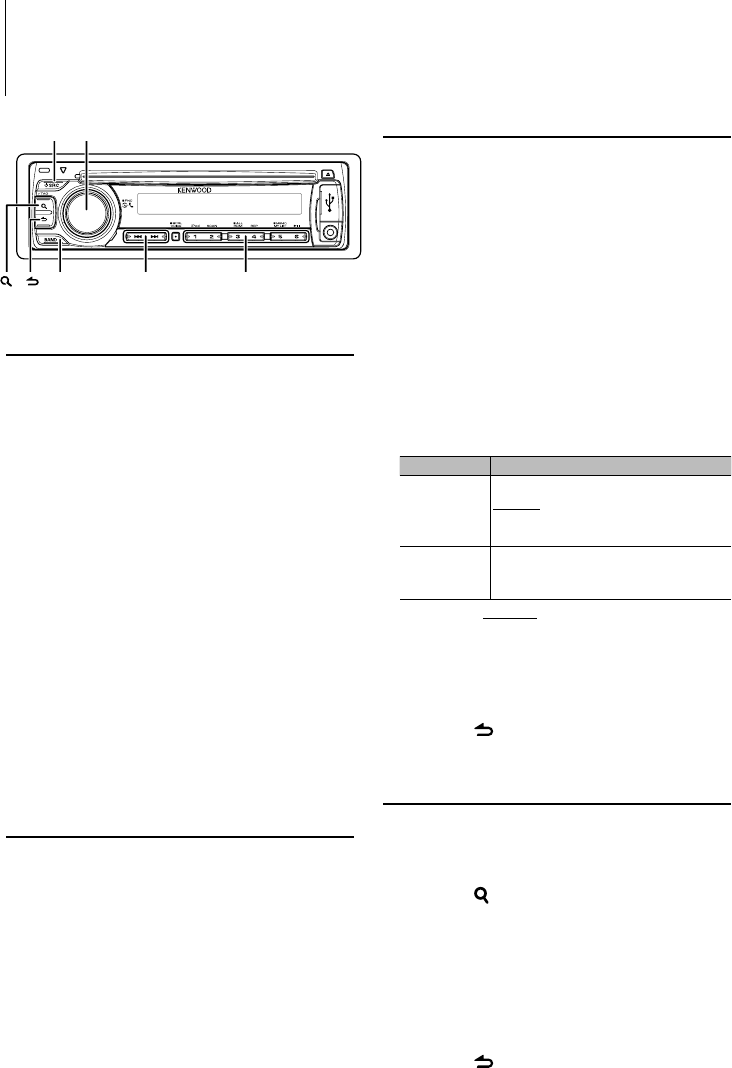
28 | KDC-BT645U/ KDC-HD545U
Satellite Radio Tuner Control (Optional Accessory)
Basic Operation
Selecting Satellite Radio source
Press the [SRC] button.
Select the “SAT”/ “SIRIUS”/ “XM” display.
⁄
• You need to register to the service provider to receive
the service by Satellite Radio. Consult the service
provider if “CALL … TO SUBSCRIBE” appears.
• The radio may take a little time to start receiving after
you select the Satellite Radio source.
• If the signal reception fails, “ACQUIRING SIGNAL”/ “NO
SIGNAL” appears.
Selecting the Preset Band
Press the [BAND] button.
Each time you press the button, the receiving band
alternates between the SR1, SR2, SR3 and SR4.
Selecting the channel
Press the [4] or [¢] button.
Selecting the preset channel
Press the [1] – [6] button.
Preset Memory
Putting the channel in the memory.
1 Select the frequency to put in the memory
Press the [4] or [¢] button.
2 Select the number to put in the memory
Press the [1] – [6] button for at least 2 seconds.
⁄
• Only the channel number is stored. Category information
is not stored.
Satellite Radio Setting
You can select following Satellite Radio Setting
items.
1 Select the Satellite Radio source
Press the [SRC] button.
Select the “SAT”/ “SIRIUS”/ “XM” display.
2 Enter Function Setting mode
KDC-BT645U: Press the [VOL] knob for at least
1 second.
KDC-HD545U: Press the [VOL] knob.
“FUNCTION” is displayed.
3 Select the function item
Turn the [VOL] knob and press it when the
desired item is displayed.
Select “SETTINGS” > Function item.
Function item Selectable setting/item
“SEEK MODE” Selects the tuning mode of the radio.
CHANNEL: Normal manual seeking control.
PRESET: Search in order of the channels in the
Preset memory
“ESN WATCH” Displays the Electronic Serial Number of satellite
radio.
ESN=
(Factory setting: Underlined)
4 Make a setting
Turn the [VOL] knob and press it when the
desired item is displayed.
5 Exit Function Setting mode
Press the [ ] button for at least 1 second.
Category and Channel Search
Selecting the channel and category you want to
receive.
1 Enter Category and Channel Search mode
Press the [ ] button.
2 Select the Category
Press the [VOL] knob.
3 Select the Channel
Turn the [VOL] knob and press it when the
desired item is displayed.
Cancelling Category and Channel Search mode
Press the [ ] button for at least 1 second.
[SRC] [VOL]
[1] — [6]
[] / [E]
[ ][ ][BAND]
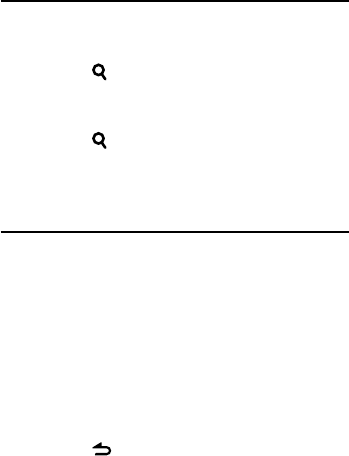
English | 29
Channel Scan
Every receivable Channel is checked for 10 seconds.
1 Enter Channel Scan mode
Press the [ ] button for at least 1 second.
2 Release it when the channel you want to listen
to is received
Press the [ ] button.
Function of remote control
Direct Access Tuning
Entering the channel and tuning.
1 Enter Direct Access Tuning mode
Press the [DIRECT] button.
2 Enter the channel
Press the number buttons.
3 Tune in to the entered channel
Press the [4] or [¢] button.
Cancelling Direct Access Tuning
Press the [ ] button.
⁄
• If you make no button operation for 10 seconds, the
Direct Access Tuning mode is automatically canceled.
• If you cannot receive any signal in the input Channel due
to bad conditions on radio wave or other such problems,
“ACQUIRING SIGNAL”/ “NO SIGNAL” appears.
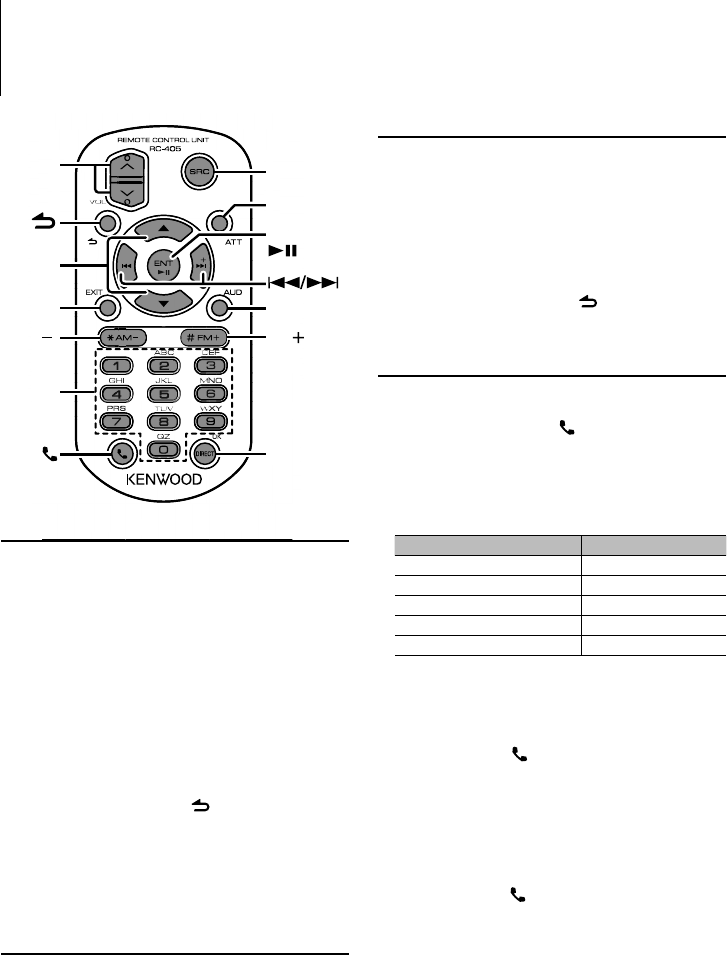
30 | KDC-BT645U/ KDC-HD545U
Basic Operations of Remote Control
General Control
Volume control [VOL] button
Source select [SRC] button
Volume reduce [ATT] button
“ATT“ indicator is blinks when the attenuator function
is on. When the button is pressed again, the volume
returns to the previous level.
Enter Audio Control mode [AUD] button
⁄
• Refer to <Audio Control> (page 17) for the operation
method, such as the procedures for Audio control and
others operations.
Return to previous item [ ] button
Exit from mode [EXIT] button
Selection of item [5]/[∞] button
Determination [ENT] button
In Tuner/HD Radio Source
Band select [FM+]/[AM–] button
Station select [4]/[¢] button
Recall preset stations [1] — [6] button
In iPod/CD/Audio file Source
Music select [4]/[¢] button
Folder/Disc select [FM+]/[AM–] button
Pause/Play [38] button
Enter Music search mode [5]/[∞] button
Movement between folders/files in Music search
mode [5]/[∞] button
Return to previous folder [] button
Hands-Free Phone Control
Making a call
Enter Bluetooth mode [ ] button
Enter the dialing method selection mode
[5]/[∞] button
Select a dialing method [ENT] button
Number dial input
Operation type Operation
Input a digit. [0] – [9] buttons
Input “+”. [¢] button
Input “#”. [FM+] button
Input “*”. [AM–] button
Clear the entered phone number. [4] button
Make a call [OK] button
Receiving a call
Answer the call [ ] button
Switch between the private talk mode and the
hands-free talk mode [38] button
Call waiting
Answer another incoming call with the current
call suspended [ ] button
Answer another incoming call after terminating
the current call [SRC] button
Continue the current call [1] button
During a call
End the call [SRC] button
Adjust the voice volume [VOL] button
e
ra
l
Co
nt
r
Contr
ro
l
rol
FM
DIRECT/OK
AUD
ENT
ATT
SRC
0 — 9
VOL
AM
EXIT
/P
(page 9, 11, 13, 15, 29)
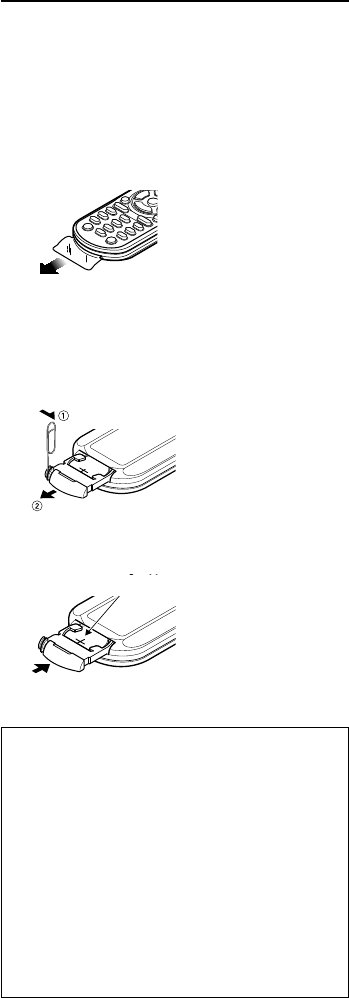
English | 31
¤ CAUTION
• Do not set the remote control in hot places such
as on the dashboard.
• Lithium battery.
Danger of explosion if the battery is incorrectly
replaced.
Replace only with the same or equivalent type.
• The battery pack or batteries shall not be exposed
to excessive heat such sunshine, fire or the like.
• Keep battery out of reach of children and in
original package until ready to use. Dispose of
used batteries promptly. If swallowed contact
physician immediately.
In Satellite Radio Tuner Source
Preset band select [FM] button
Channel select [4]/[¢] button
Recall preset channels [1] — [6] button
Preparing the remote control unit
Pull the battery sheet out from the remote control
unit to the direction of the arrow.
Changing the battery of the remote control
unit
Use a commercially available button battery (CR2025).
1 Insert something narrow like a paperclip into the
hole and pull out the battery tray.
Press
Pull out
2 Insert the battery with the + and – poles aligned
properly, following the illustration inside the case.
CR2025(+side)
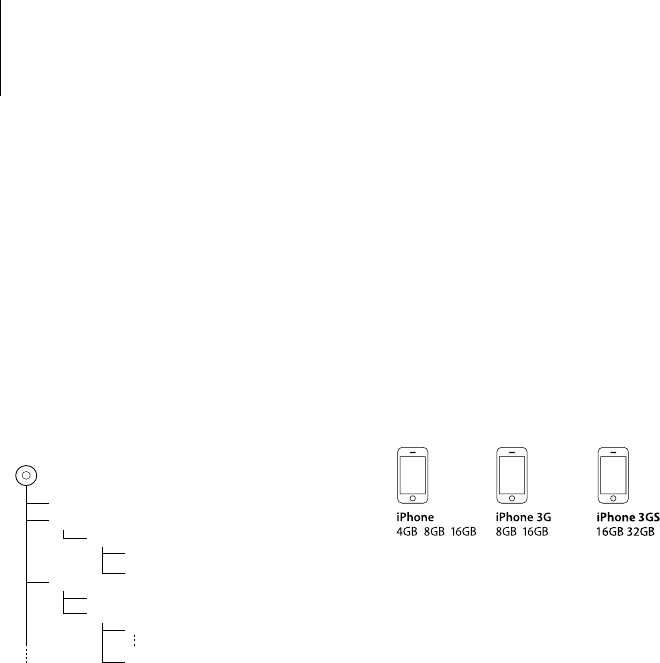
32 | KDC-BT645U/ KDC-HD545U
Appendix
About Audio file
• Playable Audio file
AAC-LC (.m4a), MP3 (.mp3), WMA (.wma)
• Playable disc media
CD-R/RW/ROM
• Playable disc file format
ISO 9660 Level 1/2, Joliet, Romeo, Long file name.
• Playable USB device
USB mass storage class
• Playable USB device file system
FAT16, FAT32
Although the audio files are complied with the
standards listed above, the play maybe impossible
depending on the types or conditions of media or
device.
• Playing order of the Audio file
In the example of folder/file tree shown below, the
files are played in the order from ① to ⑩.
CD
v
() <
: Folder
v: Audio
v
v
v
v
.
v
Folder
Audio file
An online manual about audio files is put on the site,
www.kenwood.com/cs/ce/audiofile/. On this online
manual, detailed information and notes which are not
written in this manual are provided. Make sure to read
through the online manual as well.
About USB device
• In this manual, the word “USB device” is used for
flash memories and digital audio players which have
USB terminals.
• When the USB device is connected to this unit,
it can be charged up provided that this unit is
powered.
• Install the USB device in the place where it will not
prevent you from driving your vehicle properly.
• You cannot connect a USB device via a USB hub and
Multi Card Reader.
• Take backups of the audio files used with this unit.
The files can be erased depending on the operating
conditions of the USB device.
We shall have no compensation for any damage
arising out of erasure of the stored data.
• No USB device comes with this unit. You need to
purchase a commercially available USB device.
• When connecting the USB device, usage of the
CA-U1EX (option) is recommended.
Normal playback is not guaranteed when a cable
other than the USB compatible cable is used.
Connecting a cable whose total length is longer
than 5 m can result in abnormal playback.
iPod/iPhone that can be connected to this
unit
Made for
• iPod nano (1st generation) • iPod nano (2nd generation)
• iPod nano (3rd generation) • iPod nano (4th generation)
• iPod nano (5th generation)
• iPod with video • iPod classic
• iPod touch (1st generation) • iPod touch (2nd generation)
Works with
• iPhone • iPhone 3G • iPhone 3GS
• Update iPod/iPhone software to the latest version.
• Type of control available varies depending on the
type of connected iPod. See www.kenwood.com/
cs/ce/ipod for further details.
• The word “iPod” appearing in this manual indicates
the iPod or the iPhone connected with the iPod
connection cable*. A KCA-iP101 is required (optional
accessory).
* Not supported model KCA-iP500.
Refer to the web site for connectable iPod and iPod
connection cable.
www.kenwood.com/cs/ce/ipod/
⁄
• If you start playback after connecting the iPod, the music
that has been played by the iPod is played first.
In this case, “RESUMING” is displayed without displaying a
folder name, etc. Changing the browse item will display a
correct title, etc.
• You cannot operate iPod if “KENWOOD” or “✓” displayed on
iPod.
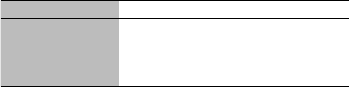
English | 33
About the Cell-Phone
This unit conforms to the following Bluetooth
specifications:
Version Bluetooth Standard Ver. 2.0
Profile HFP (Hands Free Profile)
OPP (Object Push Profile)
PBAP (Phone book Access Profile)
SYNC (Synchronization Profile)
For the cell-phones verified for compatibility, access
the following URL:
http://www.kenwood.com/cs/ce/bt/
⁄
• The units supporting the Bluetooth function have been
certified for conformity with the Bluetooth Standard
following the procedure prescribed by Bluetooth
SIG. However, it may be impossible for such units to
communicate with your cell-phone depending on its type.
• HFP is a profile used to make a hands-free call.
• OPP is a profile used to transfer data such as a phone book
between units.
For operating KDC-HD545U with KCA-
BT200 (Optional)
Plugging a KCA-BT200 into the KDC-HD545U will
enable BT audio.
Selecting Bluetooth Audio source
Press the [SRC] button.
Select the “BT AUDIO EXT” display.
Pause and play
Press the [6] button.
Music Search
Press the [
4
] or [
¢
] button.
⁄
• All or some of the operations above cannot be
performed if the Bluetooth audio player is not ready for
remote control.
• Switching between Bluetooth audio sources does
not start or stop playback automatically. Perform the
operation for starting or stopping playback.
• Some audio players cannot be controlled remotely or
reconnected after Bluetooth disconnection. Operate the
main unit of the audio player to connect Bluetooth.
• Set the Type Switch on KCA-BT200 as follows:
1: OFF, 2: OFF, 3: OFF
About HD Radio Reception
(KDC-BT645U: Optional )
When you connect an HD Radio tuner, Tuner features
of the unit are disabled and changed to HD Radio
tuner features. With the HD Radio tuner, you can use
the similar functions of Tuner features.
About Satellite Radio tuner (Optional)
This unit supports Satellite Radio tuners which are
released by SIRIUS and XM.
Refer to the instruction manual of Satellite radio tuner.
About “KENWOOD Music Editor”
• This unit supports the PC application “KENWOOD
Music Editor Lite ver1.0” or later.
• When you use the audio file with database
information added by the “KENWOOD Music Editor
Lite ver1.0”, you can search a file by title, album or
artist name using the <Music Search> (page 7).
• In the Instruction manual, the term “Music Editor
media” is used to mean the device that contains
audio files with database information added with
KENWOOD Music Editor.
• “KENWOOD Music Editor Lite ver1.0” is available from
the following web site:
www.kenwood.com/cs/ce/
• For further information on “KENWOOD Music Editor
Lite ver1.0”, refer to the site above or the application
help.
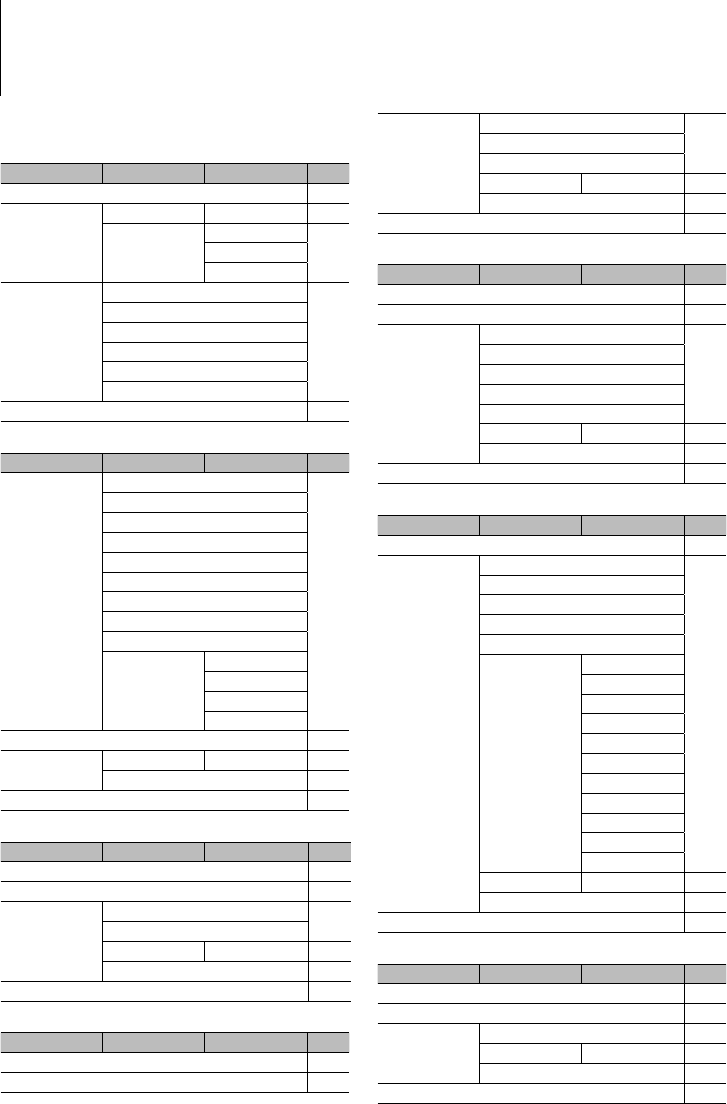
34 | KDC-BT645U/ KDC-HD545U
Appendix
Function Item List
In Standby
1st hierarchy 2nd hierarchy 3rd hierarchy Page
“DISP SELECT”* 18
“SETTINGS” “CLOCK” “CLOCK ADJUST” 20
“DISPLAY” “DIMMER SET”
19
“TEXT SCROLL”
“BT DVC STATUS” ***
“INITIAL SET” “PRESET TYPE”
20
“KEY BEEP”
“BUILT-IN AUX”
“CD READ”
“SP SELECT”
“F/W UP”
“DEMO MODE” 20
In CD/ Audio file source
1st hierarchy 2nd hierarchy 3rd hierarchy Page
“AUDIO CONTROL” “SUBWOOFER SET”
17
“BASS BOOST”
“SYSTEM Q”
“BASS LEVEL”
“MID LEVEL”
“TRE LEVEL”
“BALANCE”
“FADER”
“SUB-W LEVEL”
“DETAILED SET” “LPF SUBWOOFER”
“SUB-W PHASE”
“SUPREME SET”
“VOLUME OFFSET”
“DISP SELECT”* 18
“SETTINGS” “CLOCK” “CLOCK ADJUST” 20
“DISPLAY” (See in standby) 19
“DEMO MODE” 20
In USB/ iPod source
1st hierarchy 2nd hierarchy 3rd hierarchy Page
“AUDIO CONTROL” (See in CD/Audio file source) 17
“DISP SELECT”* 18
“SETTINGS” “SKIP SEARCH” 9
“MPLIST DELETE”
“CLOCK” “CLOCK ADJUST” 20
“DISPLAY” (See in standby) 19
“DEMO MODE” 20
In Tuner source
1st hierarchy 2nd hierarchy 3rd hierarchy Page
“AUDIO CONTROL” (See in CD/Audio file source) 17
“DISP SELECT”* 18
“SETTINGS” “SEEK MODE”
10
“AUTO MEMORY”
“MONO SET”
“CLOCK” “CLOCK ADJUST” 20
“DISPLAY” (See in standby) 19
“DEMO MODE” 20
In HD Radio source
1st hierarchy 2nd hierarchy 3rd hierarchy Page
“AUDIO CONTROL” (See in CD/Audio file source) 17
“DISP SELECT”* 18
“SETTINGS” “SEEK MODE”
12
“AUTO MEMORY”
“RECEIVE MODE”
“TAG MEMORY”
“TAGGING”
“CLOCK” “CLOCK ADJUST” 20
“DISPLAY” (See in standby) 19
“DEMO MODE” 20
In Hands-Free BT mode
1st hierarchy 2nd hierarchy 3rd hierarchy Page
“DISP SELECT”* 18
“SETTINGS” “PHONE SELECT”
22
“AUDIO SELECT”**
“SMS DOWNLOAD”
“SMS INBOX”
“VOICE TAG”
“DETAILED SET” “DEVICE REGIST”
“S-DVC SELECT”
“DEVICE DELETE”
“PIN CODE EDIT”
“AUTO ANSWER”
“BT SP SELECT”
“CALL BEEP”
“BT F/W UPDATE”
“MIC GAIN”*
“NR LEVEL”*
“EC LEVEL”*
“CLOCK” “CLOCK ADJUST” 20
“DISPLAY” (See in standby) 19
“DEMO MODE” 20
In AUX source
1st hierarchy 2nd hierarchy 3rd hierarchy Page
“AUDIO CONTROL” (See in CD/Audio file source) 17
“DISP SELECT”* 18
“SETTINGS” “AUX NAME SET” 19
“CLOCK” “CLOCK ADJUST” 20
“DISPLAY” (See in standby) 19
“DEMO MODE” 20
*KDC-BT645U only
**KDC-HD545U with KCA-BT200 (Optional Accessory)
***KDC-BT645U/KDC-HD545U with KCA-BT200 (Optional
Accessory)
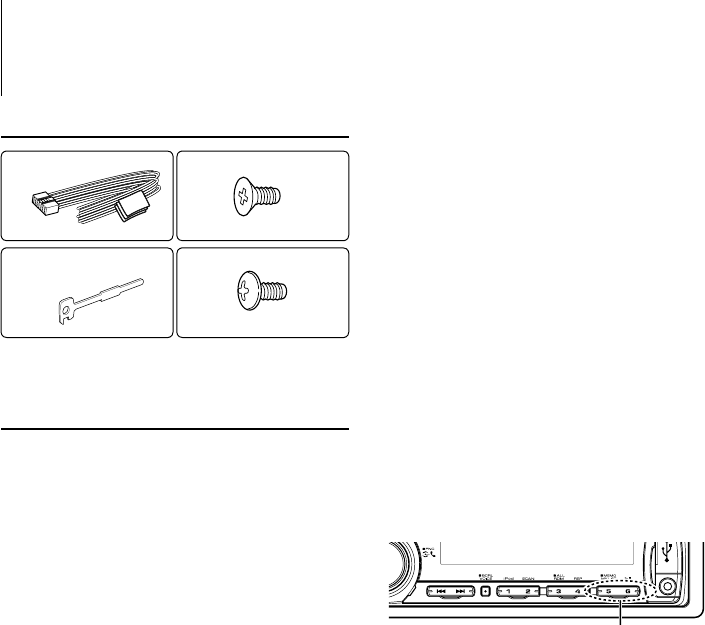
English | 35
Accessories/ Installation Procedure
Accessories
1
..........1
3
..........4
2
..........2
4
..........4
Installation Procedure
1. To prevent a short circuit, remove the key from the
ignition and disconnect the - battery.
2. Make the proper input and output wire
connections for each unit.
3. Connect the speaker wires of the wiring harness.
4. Connect the wiring harness wires in the following
order: ground, battery, ignition.
5. Connect the wiring harness connector to the unit.
6. Install the unit in your car.
7. Reconnect the - battery.
8. Press the reset button.
2WARNING
If you connect the ignition wire (red) and the battery wire
(yellow) to the car chassis (ground), you may cause a short
circuit, that in turn may start a fire. Always connect those
wires to the power source running through the fuse box.
¤
• Mounting and wiring this product requires skills and
experience. For safety’s sake, leave the mounting and wiring
work to professionals.
• Make sure to ground the unit to a negative 12V DC power
supply.
• Do not install the unit in a spot exposed to direct sunlight
or excessive heat or humidity. Also avoid places with too
much dust or the possibility of water splashing.
• Do not use your own screws. Use only the screws provided.
If you use the wrong screws, you could damage the unit.
• If the power is not turned ON (“PROTECT” is displayed),
the speaker wire may have a short-circuit or touched the
chassis of the vehicle and the protection function may
have been activated. Therefore, the speaker wire should be
checked.
• If your car’s ignition does not have an ACC position, connect
the ignition wires to a power source that can be turned on
and off with the ignition key. If you connect the ignition
wire to a power source with a constant voltage supply, as
with battery wires, the battery may die.
• If the console has a lid, make sure to install the unit so that
the faceplate will not hit the lid when closing and opening.
• If the fuse blows, first make sure the wires aren’t touching
to cause a short circuit, then replace the old fuse with one
with the same rating.
• Insulate unconnected wires with vinyl tape or other similar
material. To prevent a short circuit, do not remove the caps
on the ends of the unconnected wires or the terminals.
• Connect the speaker wires correctly to the terminals to
which they correspond. The unit may be damaged or fail to
work if you share the - wires or ground them to any metal
part in the car.
• When only two speakers are being connected to the
system, connect the connectors either to both the front
output terminals or to both the rear output terminals (do
not mix front and rear). For example, if you connect the +
connector of the left speaker to a front output terminal, do
not connect the - connector to a rear output terminal.
• After the unit is installed, check whether the brake lamps,
blinkers, wipers, etc. on the car are working properly.
• Mount the unit so that the mounting angle is 30° or less.
• Reception may drop if there are metal objects near the
Bluetooth antenna.
Bluetooth antenna unit
For Good Reception
To assure good reception, note the following:
• Communicate with the cell-phone within the line-
of-sight distance of 10 m (30 ft). The communication
range becomes shorter depending on the
surrounding environment. The communication
range also becomes shorter when there is an
obstacle between this unit and the cell-phone. The
above maximum communication range (10 m) is
not always assured.
• A broadcast station or walkie-talkie located nearby
can interfere with communication due to too strong
signal.
About CD players/disc changers connected
to this unit
If the CD player/ disc changer has the “O-N” switch, set
it to the “N” position.
The functions you can use and the information that
can be displayed may differ depending on the models
being connected.
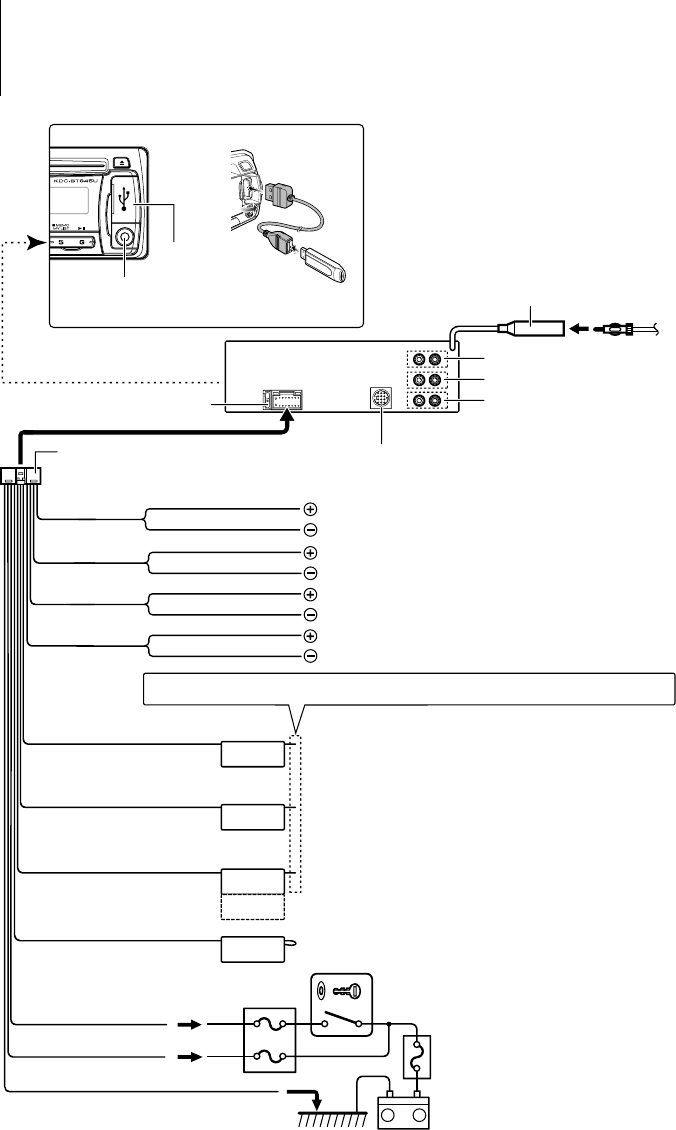
36 | KDC-BT645U/ KDC-HD545U
ANT. CONT
MUTE
P.CONT
STEERING WHEEL
REMOTE INPUT
REMOTE CONT
–
+
L
R
Connecting Wires to Terminals
FM/AM antenna input
Front output
Fuse (10A)
Wiring harness
(Accessory1)
White/Black
Gray/Black
Green/Black
Purple/Black
White
Gray
Green
Purple
To front left speaker
To front right speaker
To rear right speaker
To rear left speaker
Ignition wire (Red)
Battery wire (Yellow)
Ground wire (Black) · (To car chassis)
Ignition key
switch
Car fuse box
(Main fuse)
ACC
Car fuse
box
Battery
If no connections are made, do not let the wire come out from the tab.
Power control/Motor antenna control wire
(Blue/White) Connect either to the power control terminal when using the optional
power amplifier, or to the antenna control terminal in the vehicle.
Sub Woofer output
Mute control wire (Brown)
Rear output
To Kenwood disc changer/ External optional accessory
⁄ To connect these leads, refer to the relevant
instruction manuals.
To connect the Kenwood navigation system, consult your navigation
manual.
⁄ Connect to the terminal that is grounded when either the
telephone rings or during conversation. (KDC-HD545U only)
AUX input (Stereo)
Use the mini-plug cable which is stereo type and
does not have any resistance.
USB connector
To use the steering wheel remote control feature, you need to an
exclusive remote adapter (not supplied) matches your car is required.
Steering remote control
(Light Blue/Yellow)
Not used (Blue)
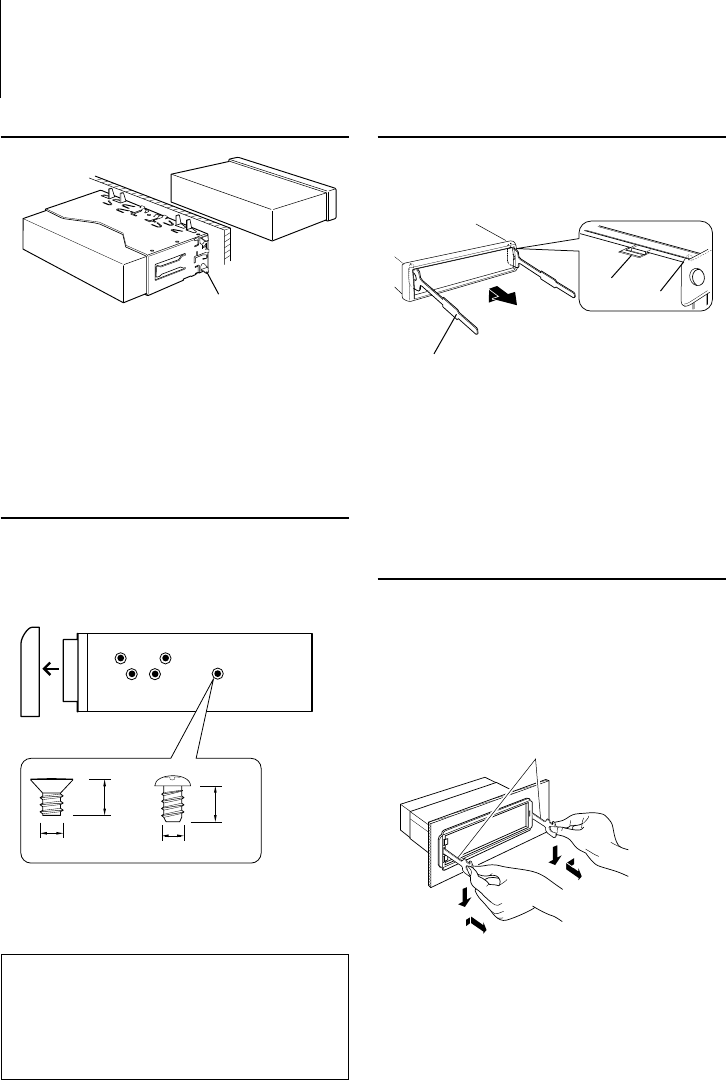
English | 37
Installation/Removing the Unit
Non-Japanese Cars
Bend the tabs of the mounting
sleeve with a screwdriver or similar
utensil and attach it in place.
⁄
• Make sure that the unit is installed securely in place. If the
unit is unstable, it may malfunction (for example, the sound
may skip).
Japanese Cars
1 Refer to the section <Removing the Hard Rubber
Frame> and then remove the hard rubber frame.
2 Align the holes in the unit (two locations on each
side) with the vehicle mounting bracket and secure
the unit with the accessory screws.
8 mm
MAX.
ø5mm ø5mm
8mm
MAX.
T
NT
N
T/N
T: Toyota cars
N: Nissan cars
Accessory3...for Nissan car
Accessory4...for Toyota car
34
Removing the Hard Rubber Frame
1 Engage the catch pins on the removal tool and
remove the two locks on the upper level.
Upper the frame and pull it forward as shown in
the figure.
Catch
Lock
Accessory2
Removal tool
2 When the upper level is removed, remove the
lower two locations.
⁄
• The frame can be removed from the bottom side in the
same manner.
Removing the Unit
1 Refer to the section <Removing the Hard Rubber
Frame> and then remove the hard rubber frame.
2 Detach the faceplate.
3 Insert the two removal tools deeply into the slots
on each side, as shown.
4 Lower the removal tool toward the bottom, and
pull out the unit halfway while pressing towards
the inside.
Accessory2
¤
• Be careful to avoid injury from the catch pins on the
removal tool.
5 Pull the unit all the way out with your hands, being
careful not to drop it.
¤ CAUTION
Install this unit in the console of your vehicle.
Do not touch the metal part of this unit during and
shortly after the use of the unit. Metal part such as
the heat sink and enclosure become hot.
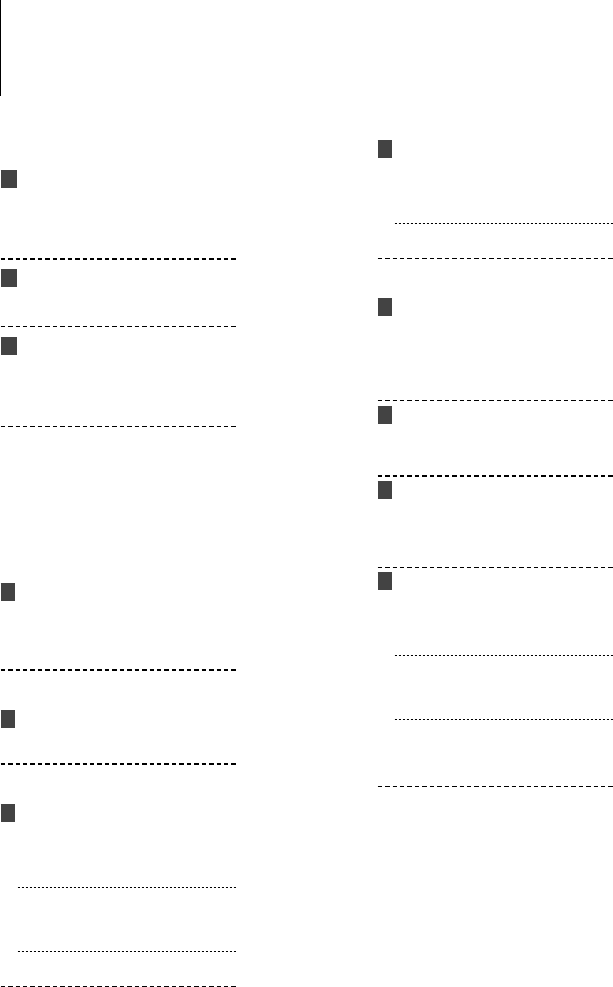
38 | KDC-BT645U/ KDC-HD545U
Troubleshooting Guide
Some functions of this unit may be disabled by
some settings made on this unit.
! • Cannot set up the subwoofer.
• Cannot set up the low pass filter.
• No output from the subwoofer.
▲
• “SUBWOOFER SET” of <Audio Control> (page 17) is
not set to ON.
! Cannot set up the subwoofer phase.
▲
The Low Pass Filter is set to “THROUGH”.
☞ “LPF SUBWOOFER” of <Audio Control> (page 17).
! The number of songs contained in “SONGS”
category of this unit is different from that
contained in “SONGS” category of iPod.
▲
Podcast files are not counted in this unit as this unit
does not support the playback of podcast files.
What might seem to be a malfunction in your unit
may just be the result of slight miss operation or
miss wiring. Before calling service, first check the
following table for possible problems.
General
? The operation check sound (beep sound) does not
sound.
✔ The preout jack is being used.
☞ The operation check sound cannot be output for
the preout jack.
Tuner source
? Radio reception is poor.
✔ The car antenna is not extended.
☞ Pull the antenna out all the way.
Disc source
? The specified disc does not play, but another one
plays instead.
✔ The specified CD is quite dirty.
☞ Clean the CD, referring to the CD cleaning of the
section on <Handling CDs> (page 3).
✔ The disc is loaded in a different slot from that
specified.
☞ Eject the disc magazine and check the number
for the specified disc.
✔ The disc is severely scratched.
☞ Try another disc instead.
Audio file source
? The sound skips when an Audio file is being
played.
✔ The media is scratched or dirty.
☞ Clean the media, referring to the CD cleaning of
the section on <Handling CDs> (page 3).
✔ The recording condition is bad.
☞ Record the media again or use another media.
Hands-free phoning
? The hands-free talk volume is low.
✔ The hands-free talk volume is set at a low level.
☞ The hands-free talk volume can be adjusted
independently. Adjust it during hands-free
talk. “MIC GAIN”, “NR LEVEL” and “EC LEVEL” of
<Bluetooth Setup> (page 22).
? No sound is heard from the rear speakers.
✔ You are talking in the hand-free talk mode.
☞ No sound is heard from the rear speakers in the
hands-free talk mode.
? No beep is heard at reception of an incoming call.
✔ No beep is heard depending on the type of your
cell-phone.
☞ The “CALL BEEP” of <Bluetooth Setup> (page 22) is
set to ON.
? Voice is not recognized.
✔ The vehicle window is open.
☞ If the surrounding noise is large, voice cannot be
recognized properly. Close the vehicle windows
to reduce noise.
✔ Small voice.
☞ If voice is too small, it cannot be recognized
properly. Speak into the microphone a little more
loudly and naturally.
✔ The person saying the voice tag is not the one who
registered the it.
☞ Only the voice of the person who registered the
voice tag can be recognized.
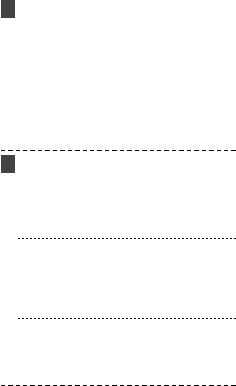
English | 39
Bluetooth audio source
KDC-HD545U with KCA-BT200 (Optional)
? The Bluetooth audio player cannot be registered
(pairing).
✔ The PIN code is fixed.
☞ When a PIN code is specified in the Instruction
Manual for Bluetooth Audio Player, register it
with reference to <Registering PIN Code> (page
24) to register the Bluetooth audio player. If no PIN
code is specified in the Instruction Manual, try
“0000”.
? The sound from the Bluetooth audio player is
discontinuous.
✔ The distance between this unit and audio player is
too far.
☞ Move the audio player nearer to this unit.
✔ Another Bluetooth device is affecting the Bluetooth
communication.
☞ Turn off another Bluetooth device.
☞ Move another Bluetooth device away from this
unit.
✔ Another Bluetooth device or profile is used for
communication.
☞ The downloading of the Phone book or the SMS
disconnects the sound.
The messages shown below display your
systems condition.
TOC ERROR: • No disc has been loaded in the disc
magazine.
• The CD is quite dirty. The CD is upside-
down. The CD is scratched a lot.
ERROR 05: The disc is unreadable.
ERROR 77: The unit is malfunctioning for some reason.
➪ Press the reset button on the unit. If the
“ERROR 77” code does not disappear,
consult your nearest service center.
ERROR 99: Something is wrong with the disc magazine.
Or the unit is malfunctioning for some reason.
➪ Check the disc magazine. And then press
the reset button on the unit. If the “ERROR
99” code does not disappear, consult your
nearest service center.
IN (Blink): The CD player section is not operating
properly.
➪ Reinsert the CD. If the CD cannot be
ejected or the display continues to flash
even when the CD has been properly
reinserted, please switch off the power
and consult your nearest service center.
PROTECT (Blink):
The speaker wire has a short-circuit or
touches the chassis of the vehicle, and then
the protection function is activated.
➪ Wire or insulate the speaker cable
properly and press the reset button. If
the “PROTECT” code does not disappear,
consult your nearest service center.
NA FILE: An Audio file is played with a format that this
unit can’t support.
COPY PRO: A copy-protected file is played.
READ ERROR: The file system of the connected USB device
is broken.
➪ Copy the files and folders for the USB
device again. If the error message is still
displayed, initialize the USB device or use
other USB devices.
NO DEVICE: The USB device is selected as a source
although no USB device is connected.
➪ Change the source to any source other
than USB. Connect an USB device, and
change the source to USB again.
N/A DEVICE: • An unsupported USB device is connected.
• Connection to the iPod has failed.
➪ Check that the connected iPod is an iPod
that is supported. See <About Audio file>
(page 32) for information on supported
iPods.

40 | KDC-BT645U/ KDC-HD545U
NO MUSIC DATA/ERROR 15:
• The connected USB device contains no
playable audio file.
• Media was played that does not have data
recorded that the unit can play.
USB ERROR: Some trouble may have occurred to the
connected USB device.
➪ Remove the USB device, then cycle the
power switch to ON. If the same display is
repeated, use another USB device.
iPod ERROR: Connection to the iPod has failed.
➪ Remove the USB device and then
reconnect it.
➪ Confirm that the software for the iPod is
the latest version.
USB REMOVE (Blink):
The Remove mode has been selected for the
USB device/iPod. You can remove the USB
device/iPod safely.
NO NUMBER: • The calling party does not notify a caller ID.
• There is no phone number data.
NO DATA: • There is no outgoing call list.
• There is no incoming call list.
• There is no missed call list.
• There is no phone book list.
NO ENTRY: The cell-phone has not been registered
(pairing).
HF DISCONCT: The unit cannot communicate with the cell-
phone.
HF ERROR 07: The memory cannot be accessed.
➪ Turn off the power and on again. If this
message still appears, press the reset
button on the control unit.
HF ERROR 68: The unit cannot communicate with the cell-
phone.
➪ Turn off the power and on again. If this
message still appears, press the reset
button on the control unit.
UNKNOWN: The Bluetooth device cannot be detected.
DEVICE FULL: 5 Bluetooth device have already been
registered. No more Bluetooth device cannot
be registered.
PIN CODE NG: The PIN code is wrong.
CONNECT NG: The unit cannot be connected to the device.
PAIRING NG: Pairing error.
NO MATCHING: The voice tag is wrong. Voice cannot be
recognized because of an unregistered voice
tag, etc.
TOO SOFT: Voice is too small and cannot be recognized.
TOO LOUD: Voice is too large to be recognized.
TOO LONG: The word or utterance is too long to be
recognized.
NO PHONEBOOK:
Data is not contained in the phone book.
NO MESSAGE: No short message in In Box.
NO RECORD: The voice tag is not registered in the phone
book.
MEMORY FULL: The number of voice tags reaches the
maximum number to be registered in the
phone book.
NO ACCESS: The procedure preset with mixed preset
memory function cannot be available.
The preset content may not be recalled
depending on the selected band or source.
NO VOICE: No call.
MEMORY FULL: The tag memory of HD Radio receiver is FULL.
iPod FULL: The iPod memory is FULL.
NO TAG FNC: iPod which does not support the tag memory
is connected.
TAG ERROR: The procedure is not registered to TAG
Memory function
N/A CHANNELS
: No receivable channel and category.
Troubleshooting Guide
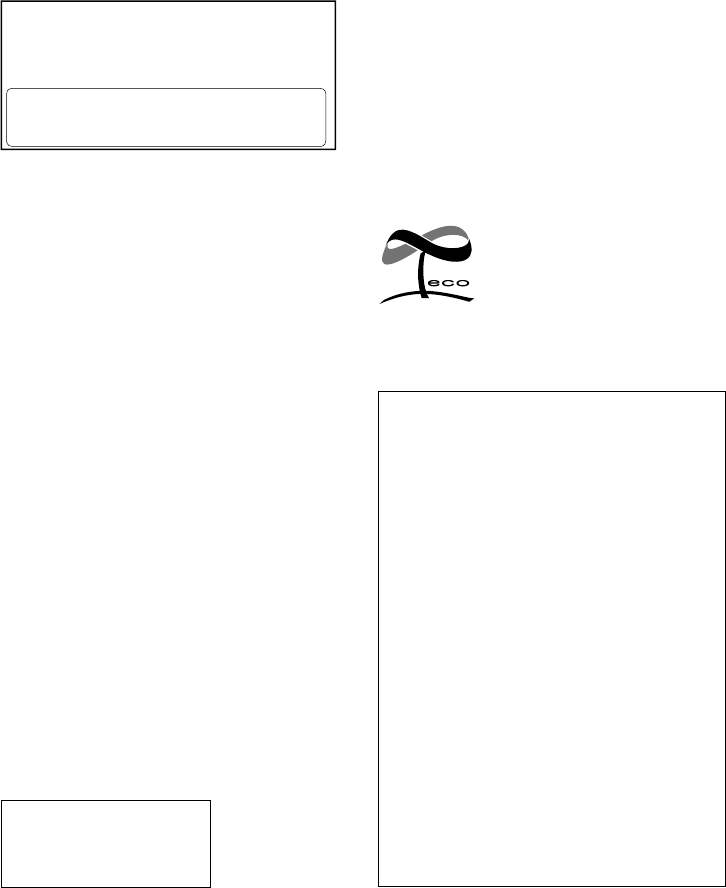
English | 41
2CAUTION
Use of controls or adjustments or performance of
procedures other than those specified herein may
result in hazardous radiation exposure.
In compliance with Federal Regulations, following
are reproductions of labels on, or inside the product
relating to laser product safety.
Kenwood Corporation
2967-3, ISHIKAWA-MACHI,
HACHIOJI-SHI
TOKYO, JAPAN
KENWOOD CORP. CERTIFIES THIS EQUIPMENT
CONFORMS TO DHHS REGULATIONS N0.21 CFR
1040. 10, CHAPTER 1, SUBCHAPTER J.
Location : Top Panel
FCC WARNING
This equipment may generate or use radio
frequency energy. Changes or modifications to this
equipment may cause harmful interference unless
the modifications are expressly approved in the
instruction manual. The user could lose the authority
to operate this equipment if an unauthorized change
or modification is made.
FCC NOTE
This equipment has been tested and found to
comply with the limits for a Class B digital device,
pursuant to Part 15 of the FCC Rules. These limits are
designed to provide reasonable protection against
harmful interference in a residential installation. This
equipment may cause harmful interference to radio
communications, if it is not installed and used in
accordance with the instructions. However, there
is no guarantee that interference will not occur in a
particular installation. If this equipment does cause
harmful interference to radio or television reception,
which can be determined by turning the equipment
off and on, the user is encouraged to try to correct
the interference by one or more of the following
measures:
• Reorient or relocate the receiving antenna.
• Increase the separation between the equipment
and receiver.
• Connect the equipment into an outlet on a
circuit different from that to which the receiver is
connected.
• Consult the dealer or an experienced radio/TV
technician for help.
IC (Industry Canada) Notice
Operation is subject to the following two conditions:
(1) This device may not cause interference, and
(2) this device must accept any interference, including
interference that may cause undesired operation
of the device.
The term “IC: ” before the certification/registration
number only signifies that the Industry Canada
technical specification were met.
This product contains a CR Coin Cell Lithium
Battery which contains Perchlorate Material –
special handling may apply. See
www.dtsc.ca.gov/hazardouswaste/perchlorate
• Contains Transmitter Module
FCC ID : RKXCK5000NVIA
• Contains Transmitter Module
IC ID: 5119A-CK5000NVIA
This symbol mark indicates that
Kenwood manufactured this product
so as to decrease harmful infl uence on
the environment.
• HD Radio™ Technology Manufactured Under License
From iBiquity Digital Corp. U.S. and Foreign Patents.
HD Radio™ and HD Radio Ready logo are proprietary
trademarks of iBiquity Digital Corporation.
• The “AAC” logo is a trademark of Dolby Laboratories.
• The Bluetooth word mark and logos are owned by
the Bluetooth SIG, Inc. and any use of such marks
by Kenwood Corporation is under license. Other
trademarks and trade names are those of their
respective owners.
• iTunes is a trademark of Apple Inc.
• iPod is a trademark of Apple Inc., registered in the U.S.
and other countries.
• iPhone is a trademark of Apple Inc.
• “Made for iPod” means that an electronic accessory
has been designed to connect specifically to iPod and
has been certified by the developer to meet Apple
performance standards.
• “Works with iPhone” means that an electronic
accessory has been designed to connect specifically
to iPhone and has been certified by the developer to
meet Apple performance standards.
• Apple is not responsible for the operation of this
device or its compliance with safety and regulatory
standards.
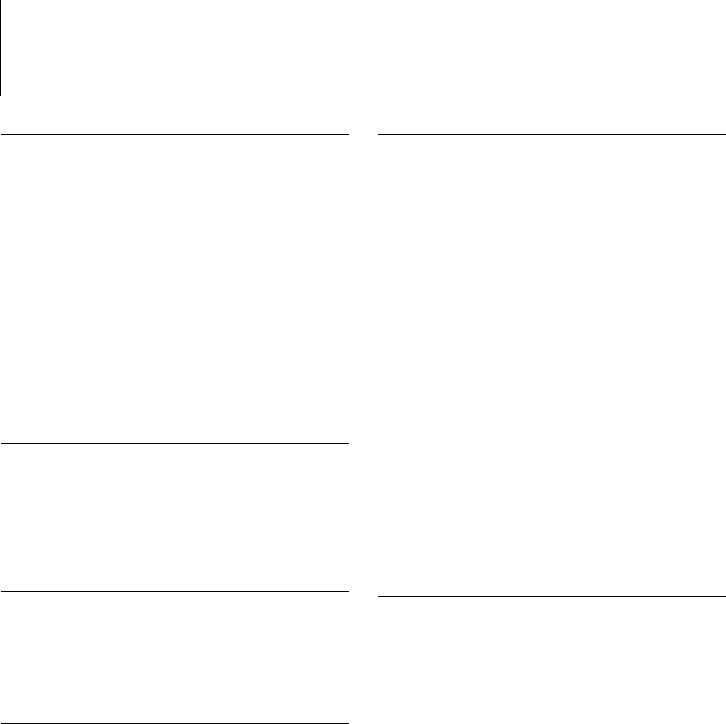
42 | KDC-BT645U/ KDC-HD545U
FM Tuner Section
Frequency Range (200 kHz Space)
: 87.9 MHz – 107.9 MHz
Usable Sensitivity
: 11.2dBf (1.0 V/75 Ω: S/N = 26dB) KDC-BT645U
: 9.3dBf (0.8 V/75 Ω: S/N = 30dB) KDC-HD545U
Quieting Sensitivity
:
19.2dBf (2.5 V/75 Ω: DIN S/N = 46dB) KDC-BT645U
: 15.2dBf (1.6 V/75 Ω: S/N = 50dB) KDC-HD545U
Frequency Response (±3 dB)
: 30 Hz – 15 kHz
Signal to Noise Ratio (MONO)
: 63 dB KDC-BT645U
: 70 dB KDC-HD545U
Stereo Separation (1 kHz)
: 40 dB
Digital FM Tuner Section (KDC-HD545U)
Frequency Range (200 kHz Space)
: 87.9 MHz – 107.9 MHz
Frequency Response (±3 dB)
: 20 Hz – 20 kHz
Signal to Noise Ratio (STEREO)
: 70 dB
AM Tuner Section
Frequency Range (10 kHz Space)
: 530 kHz – 1700 kHz
Usable Sensitivity (S/N = 20dB)
: 31 dBµ (36 µV) KDC-BT645U
: 28 dBµ (25 µV) KDC-HD545U
Digital AM Tuner Section (KDC-HD545U)
Frequency Range (10 kHz Space)
: 530 kHz – 1700 kHz
Frequency Response (±3 dB)
: 40 Hz – 15 kHz
Signal to Noise Ratio (STEREO)
: 70 dB
CD Player Section
Laser diode
: GaAlAs
Digital filter (D/A)
: 8 Times Over Sampling
D/A Converter
: 24 Bit
Spindle Speed
: 500 – 200 rpm (CLV)
Wow & Flutter
: Below Measurable Limit
Frequency Response (±1 dB)
: 20 Hz – 20 kHz
Total Harmonic Distortion (1 kHz)
: 0.01 %
Signal to Noise Ratio (1 kHz)
: 105 dB
Dynamic Range
: 93 dB
MP3 Decode
: Compliant with MPEG-1/2 Audio Layer-3
WMA Decode
: Compliant with Windows Media Audio
AAC Decode
: AAC-LC ".m4a" files
USB Interface
USB Standard
: USB1.1/ 2.0 (Full Speed)
File System
: FAT16/ 32
MP3 Decode
: Compliant with MPEG-1/2 Audio Layer-3
WMA Decode
: Compliant with Windows Media Audio
AAC Decode
: AAC-LC “.m4a” files
Maximum Supply Current
: 500 mA
Specifications
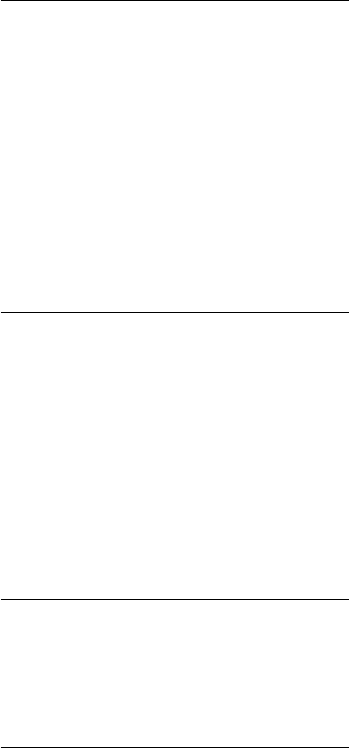
English | 43
Specifications subject to change without notice.
Bluetooth Section (KDC-BT645U)
Version
: Bluetooth Ver. 2.0 Certified
Frequency Range
: 2.402 – 2.480 GHz
Output Power
: +4dBm (MAX), 0dBm (AVE) Power Class 2
Maximum Communication Range
: Line of sight approx.10m (32.8 ft)
Profile
: HFP (Hands Free Profile)
: HSP (Headset Profile)
: SPP (Serial Port Profile)
: PBAP (Phone book Access Profile)
: OPP (Object Push Profile)
: SYNC (Synchronization Profile)
Audio Section
Maximum Output Power
: 50 W x 4
Full Bandwidth Power (at less than 1% THD)
: 22 W x 4
Speaker Impedance
: 4 – 8 Ω
Tone Action
Bass : 100 Hz ±8 dB
Middle : 1 kHz ±8 dB
Treble : 10 kHz ±8 dB
Preout Level / Load (CD/ CD-CH)
: 2000 mV/10 kΩ
Preout Impedance
: ≤ 600 Ω
Auxiliary Input
Frequency Response (±3 dB)
: 20 Hz – 20 kHz
Input Maximum Voltage
: 1200 mV
Input Impedance
: 10 kΩ
General
Operating Voltage
: 14.4 V (10.5 – 16V allowable) KDC-BT645U
: 14.4 V (11.0 – 16V allowable) KDC-HD545U
Maximum Current Consumption
: 10 A
Installation Size (W x H x D)
: 182 x 53 x 155 mm
7-3/16 x 2-1/16 x 6-1/8 inch
Weight
: 1.3 kg (2.9 lbs)
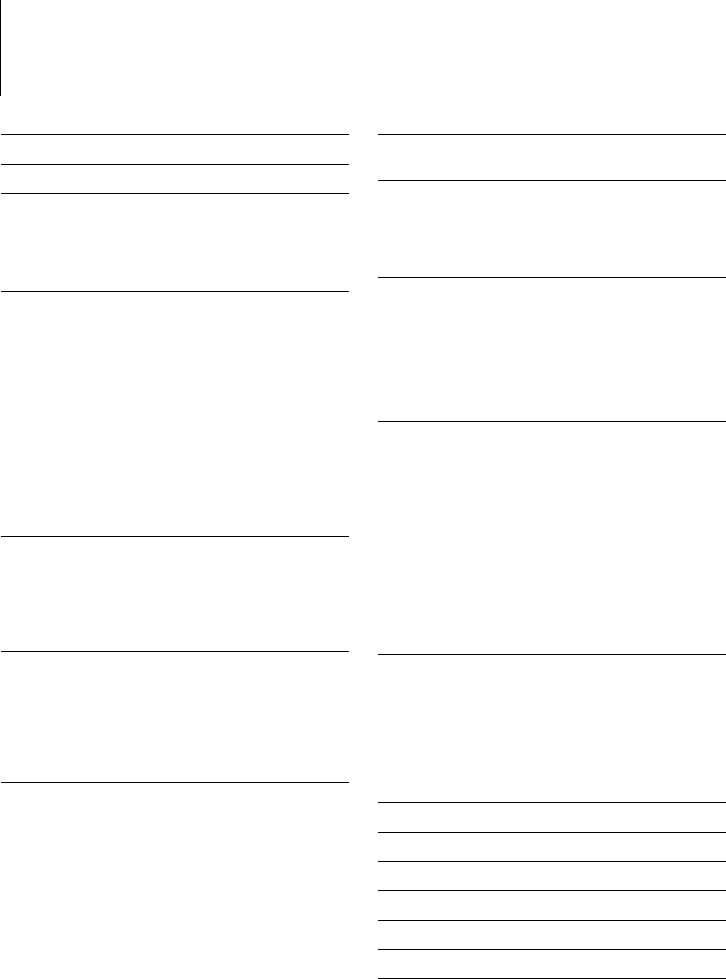
44 | KDC-BT645U/KDC-HD545U
Table des matières
Avant utilisation 45
Nom et fonctions des éléments 46
Fonctionnement général 47
Avant utilisation
Opérations courantes
Comment effectuer le réglage des fonctions
Utilisation d'un disque/
fichier audio/iPod 48
Fonctionnement basique
Fonction de lecture
Lecture aléatoire
Recherche de morceau
Recherche de morceau sur iPod
Recherche alphabétique
Liste de lecture personnalisée pour iPod
Réglage des fichiers audio/iPod
Mode de commande manuelle de l'iPod
Recherche directe d'un morceau
Fonctionnement basique du changeur de disque
(accessoire en option)
Recherche directe de disque
Fonctionnement du tuner 52
Fonctionnement basique
Mémoire de préréglage des stations
Réglage du syntoniseur
Syntonisation à accès direct
Fonctionnement du syntoniseur
HD Radio™ 54
Fonctionnement basique
Mémoire de préréglage des stations
Réglage de la HD RadioTM
Syntonisation à accès direct
Balisage iTunes
Fonctionnement de la téléphonie
mains libres 56
Connexion d'un appareil Bluetooth
Effectuer un appel
Appeler un numéro du répertoire téléphonique
Appeler un numéro présent dans le journal des appels
Composer un numéro
Effectuer un appel par numérotation vocale
Enregistrement d'un numéro préprogrammé (mémoire
de préréglage)
Numérotation rapide (Numérotation préréglée)
Recevoir un appel
Pendant un appel
Appel en attente
Autres fonctions
Affichage du type de numéro de téléphone (catégorie)
Réglages audio 59
Commande du son
Réglages de l'affichage 60
Sélection de l'affichage
Défilement du texte
Réglage de l'affichage
Réglage de l’affichage d’entrée auxiliaire
Autres fonctions 62
Réglage de l'horloge
Réglage du mode de démonstration
Réglage initial
Retrait de la façade
Comment réinitialiser votre appareil
Mise en sourdine du volume lors de la réception d'un
appel téléphonique
Configuration Bluetooth 64
Configuration Bluetooth
Enregistrement d'un appareil Bluetooth (association)
Supprimer un appareil Bluetooth enregistré
Enregistrement du code PIN
Affichage de la version du micrologiciel
Téléchargement du répertoire téléphonique
Sélection de l'appareil Bluetooth à connecter
Téléchargement de SMS
SMS (Service de messagerie - Short Message Service)
Ajouter une commande de numérotation vocale
Configurer une commande vocale pour la catégorie
Commande du syntoniseur Satellite Radio
(accessoire en option) 70
Fonctionnement basique
Mémoire préréglée
Configuration de Satellite Radio
Recherche de catégorie et de canal
Balayage de canal
Syntonisation à accès direct
Fonctionnement basique de la
télécommande 72
Appendice 74
Accessoires/Procédure d’installation 77
Connexion des câbles aux bornes 78
Installation/Retrait de l’appareil 79
Guide de dépannage 80
Caractéristiques techniques 84

Français | 45
Avant utilisation
2AVERTISSEMENT
Pour éviter toute blessure et/ou incendie,
veuillez prendre les précautions suivantes:
Afin d'éviter tout risque de court-circuit, veuillez
faire en sorte de ne jamais mettre ou laisser d'objets
métalliques (tels que des pièces ou des outils) dans
l'appareil.
Avant d’utiliser l’appareil pour la première
fois
Cet appareil est réglé au préalable sur le mode de
démonstration.
Lors de votre première utilisation de l'appareil, annulez
le mode de démonstration. Veuillez vous référer à la
section <Quitter le mode de démonstration> (page 47).
Nettoyage de l’appareil
Si la façade de cet appareil est tâchée, essuyez-la avec
un chiffon sec et doux, par exemple un chiffon au
silicone.
Si la façade est très tâchée, essuyez-la avec un chiffon
imbibé d’un produit de nettoyage neutre et essuyez
ensuite toute trace de ce produit.
¤
La pulvérisation directe d'un produit de nettoyage sur
l’appareil risque d’affecter les pièces mécaniques. L’utilisation
d’un chiffon rugueux ou d’un liquide volatil tel qu'un solvant
ou de l'alcool pour essuyer la façade risque de rayer la surface
ou même d'effacer des caractères.
À propos des contacts de l'appareil et de la
façade
• Afin d'éviter d'endommager les contacts de l'appareil
et de la façade, ne les touchez pas avec les doigts.
• Si les contacts de l’appareil ou de la façade
deviennent sales, essuyez-les avec un chiffon sec et
doux.
Condensation sur la lentille
Si le chauffage de la voiture est mis en marche par
temps froid, de l'humidité ou de la condensation
risque de se former sur la lentille du lecteur CD de
l'appareil. Cette condensation peut rendre la lecture
de CD impossible. Dans ce cas, retirez le disque et
attendez que l’humidité s’évapore. Si l’appareil ne
fonctionne toujours pas normalement après quelques
instants, consultez votre revendeur Kenwood.
Remarques
• Si vous rencontrez des problèmes pendant
l’installation, consultez votre revendeur Kenwood.
• Lorsque vous achetez des accessoires en option,
vérifiez auprès de votre revendeur Kenwood que ces
accessoires fonctionnent avec votre modèle dans
votre région.
• Les caractères pouvant être affichés par cet appareil
sont les suivants: A-Z 0-9 @ " ‘ ` % & * + – = , . / \ < > [
] ( ) : ; ^ - { } | ~ .
• Les illustrations de l’affichage et du panneau
apparaissant dans ce manuel sont des exemples
utilisés pour expliquer avec plus de clarté
comment les commandes sont utilisées. Il est donc
possible que les illustrations d’affichage puissent
être différentes de ce qui est réellement affiché
sur l’appareil et aussi que certaines illustrations
représentent des choses impossibles à réaliser en
cours de fonctionnement.
Manipulation des CD
• Ne pas toucher la surface d’enregistrement d’un CD.
• Ne pas coller de ruban adhésif, etc. sur les CD et ne
pas utiliser de CD avec du ruban adhésif collé dessus.
• Ne pas utiliser d'accessoires type disque.
• Nettoyer le disque en partant du centre vers
l'extérieur.
• Pour retirer des CD de cet appareil, les tirer
horizontalement.
• Si le trou central ou la bordure externe du CD
présente des ébarbures, n'utiliser le CD qu'après avoir
enlevé les ébarbures à l'aide d'un stylo à bille par
exemple.
CD qui ne peuvent être utilisés
• Les CD non circulaires ne peuvent être utilisés.
• Les CD comportant des colorations sur la surface
d’enregistrement ou qui sont sales ne peuvent être
utilisés.
• Cet appareil ne peut lire que les CD comportant
.
Il peut ne pas lire correctement les disques qui ne
comportent pas cette marque.
• Un CD-R ou CD-RW qui n’a pas été finalisé ne peut
être lu. (Pour plus de détails sur le procédé de
finalisation, veuillez consulter votre logiciel d'écriture
de CD-R/CD-RW et le mode d'emploi de votre
graveur CD-R/CD-RW.)
• Les CD de 3 pouces ne peuvent pas être utilisés.
L'utilisation d'un adaptateur pour leur lecture peut
causer des dysfonctionnements.
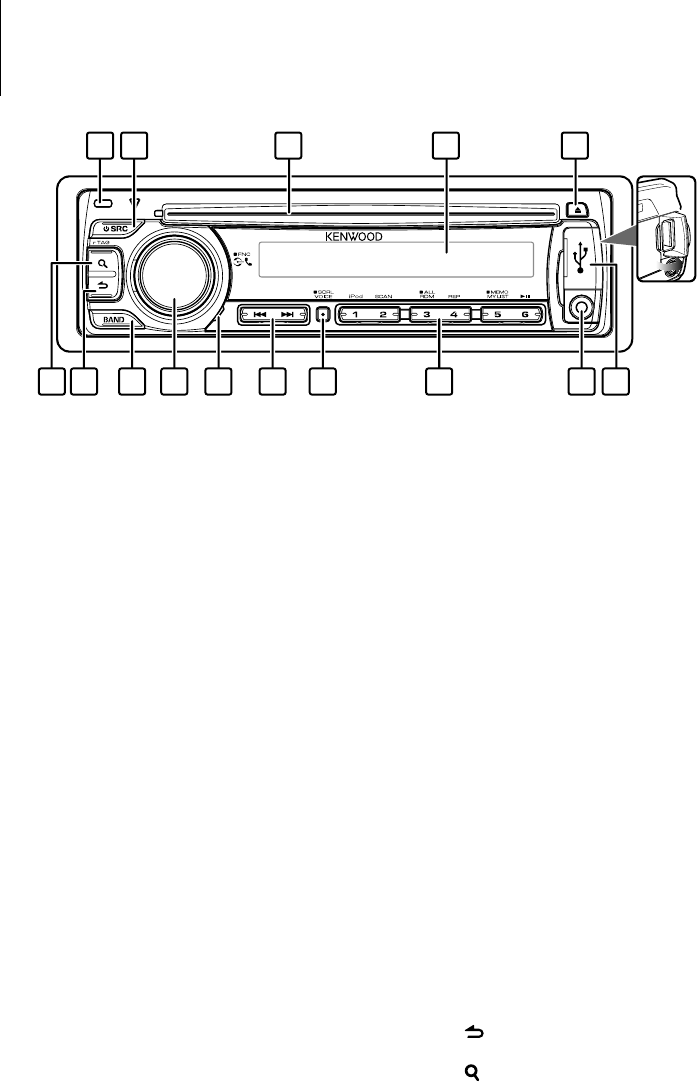
1 Bouton de retrait
Vous pouvez retirer et emporter la façade de
l'appareil avec vous, afin de dissuader les voleurs.
Veuillez consulter la section <Retrait de la façade>
(page 63).
2 Touche [SRC]
Permet d'allumer l'appareil et de sélectionner la
source.
Permet d'éteindre l'appareil (appuyer sur la touche
pendant au moins 1 seconde).
3 Fente pour disque
Lorsque vous insérez un disque (face imprimée vers
le haut), la source CD est sélectionnée et la lecture
du disque démarre automatiquement.
4 Fenêtre d'affichage
5 Touche [0]
Permet d'éjecter le disque.
Permet de sélectionner le mode de retrait, et de
retirer le périphérique USB ou l'iPod connecté
(appuyer sur cette touche pendant au moins 2
secondes).
6 Prise USB
Pour connecter un dispositif, enlever le cache
de la prise USB. Vous pouvez alors connecter un
périphérique USB ou un iPod à cette prise.
7 Prise d'entrée auxiliaire
Un dispositif audio portable peut être branché sur
la prise mini-jack stéréo (ø 3,5 mm).
• Utilisez un câble à mini-prise stéréo et sans résistance.
8 Touches [1] – [6]
Ces touches servent à rappeler les stations mises
en mémoire.
Elles permettent aussi de faire basculer le mode de
lecture entre disques audio, fichiers audio et iPod.
9 Touche [VOICE] (KDC-BT645U)
Permet d' effectuer un appel par numérotation
vocale.
Permet de modifier le défilement du texte. (Appuyer
sur la touche pendant au moins 1 seconde)
9 Touche [DISP] (KDC-HD545U)
Permet de changer l'élément d'affichage.
Permet de modifier le défilement du texte. (Appuyer
sur la touche pendant au moins 1 seconde)
p Touche [
4
] / [
¢
]
Permet de sélectionner une station ou un morceau
et de paramétrer certains éléments.
q Microphone (KDC-BT645U)
Le micro du téléphone mains libres est incorporé.
Parfois, votre voix ne peut pas être reconnue à
cause du faible volume du microphone, de bruits
parasites ou d'écho dans l'habitacle du véhicule.
Réglez les paramètres du microphone “MIC GAIN”,
“NR LEVEL” et “EC LEVEL” dans la <Configuration
Bluetooth> (page 64).
w Molette [VOL]
Permet de régler le volume.
Permet d'entrer en mode de réglage des fonctions
et de paramétrer un élément (tourner la molette
et appuyer dessus). Pour en savoir plus, veuillez
consulter la section <Comment effectuer le
réglage des fonctions> (page 47).
e Touche [BAND]
Permet de sélectionner la bande de réception et le
dossier du fichier audio.
r Touche [ ]
Permet de revenir à l'élément précédent.
t Touche [ ]
Permet d'entrer en mode de recherche de morceau.
Permet d'entrer en mode de balisage iTunes.
Permet d'entrer en mode de numérotation.
15 14 13 12 11 10 9 8
1 2 3 4 5
7 6
Nom et fonctions des éléments
46 | KDC-BT645U/KDC-HD545U
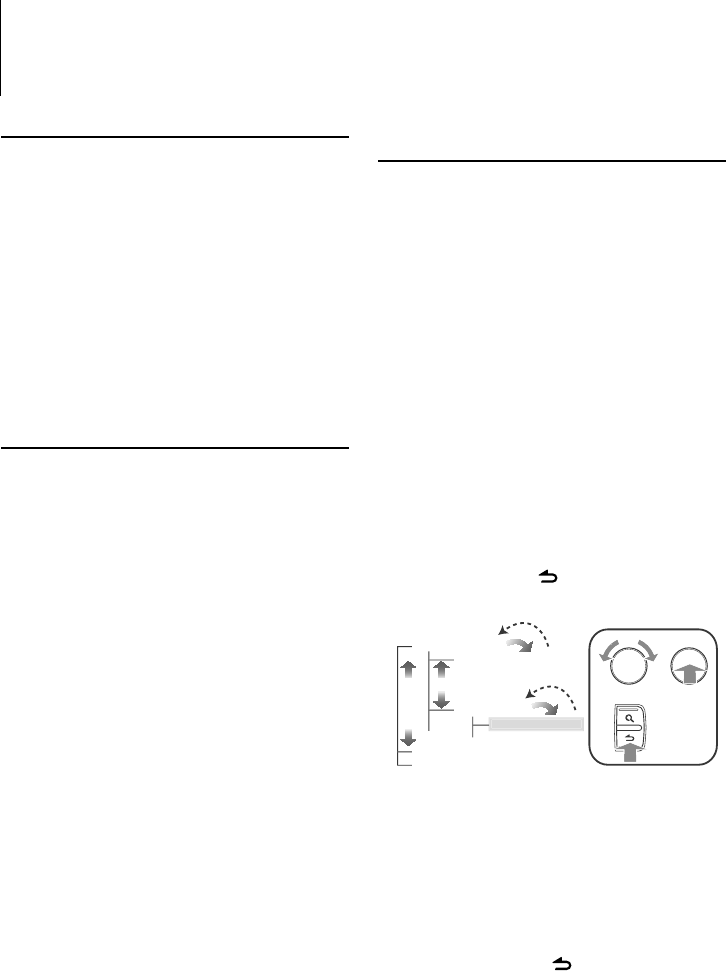
Comment effectuer le réglage des
fonctions
Nous décrivons ci-dessous la procédure de base pour
effectuer le réglage des fonctions. Les fonctions en
elles-mêmes sont traitées plus loin dans les consignes
d'utilisation.
1 Sélectionner la source
Appuyez sur la touche [SRC].
Les fonctions disponibles varient en fonction de
la source sélectionnée. Pour consulter la liste des
fonctions, veuillez vous reporter à la section <Liste des
fonctions> (page 76).
2 Entrer en mode de réglage des fonctions
KDC-BT645U: Appuyez sur la molette [VOL]
pendant au moins 1 seconde.
KDC-HD545U: Appuyez sur la molette [VOL].
L'indication ”FUNCTION” s'affiche.
3 Sélectionner la fonction à paramétrer
Tournez la molette [VOL] et appuyez dessus
lorsque l'élément souhaité s'affiche.
Répétez l'opération jusqu'à ce que vous ayez
sélectionné la fonction recherchée.
⁄
Appuyez sur la touche [ ] pour revenir à l'élément
précédent.
Exemple:
A
UDI
O
C
O
NTR
OL
[
VOL
]
[
VOL
]
SUBW
OO
FER SE
T
LPF SUBW
OO
FE
R
…
DETAILED
S
E
T
…
…
…
…
D
I
S
P
S
ELE
CT
S
ETTING
S
Dans ce manuel, la procédure de sélection ci-dessus
est indiquée de cette façon
Sélectionnez “AUDIO CONTROL” > “DETAILED SET”
> “LPF SUBWOOFER”.
4 Faire un réglage
Tournez la molette [VOL] pour sélectionner une
valeur de réglage, puis appuyez sur la molette
[VOL].
5 Quitter le mode de réglage des fonctions
Appuyez sur la touche [ ] pendant au moins 1
seconde.
Avant utilisation
Quitter le mode de démonstration
La première fois que vous utilisez l'appareil après
l'avoir installé, vous devez désactiver le mode de
démonstration.
1 Appuyez sur la molette [VOL] pour quitter le mode
de démonstration lorsque les indications “CANCEL
DEMO” et “PRESS”, “VOLUME KNOB” s'affichent
(environ 15 secondes).
2 Tournez la molette [VOL] pour sélectionner “YES”
puis appuyez sur la molette [VOL].
⁄
• Vous pouvez activer ou annuler la démonstration à l'aide
du <Réglage du mode de démonstration> (page 62).
Opérations courantes
Mise en marche et sélection de la source
L'appareil s'allume en appuyant sur la touche [SRC].
Chaque pression sur la touche [SRC] permet de
basculer entre les sources.
Tuner (“TUNER” ou “HD RADIO”) ➜ USB ou iPod
(“USB” ou “iPod”) ➜ CD (“CD”) ➜ Entrée auxiliaire
(“AUX”) ➜ Veille (“STANDBY”)
L'appareil s'éteint en appuyant sur la touche [SRC]
pendant au moins 1 seconde.
⁄
• Une fois la connexion de l'iPod reconnue, l'affichage de la
source passe de “USB” à “iPod”.
• La source “CD” ou “iPod” peut être sélectionnée dès lors
qu'elle est prête à être lue.
• Lorsqu'un accessoire optionnel est connecté, le nom de la
source apparaît pour chaque appareil.
Volume
Tournez la molette [VOL] pour régler le volume.
Fonctionnement général
Français | 47
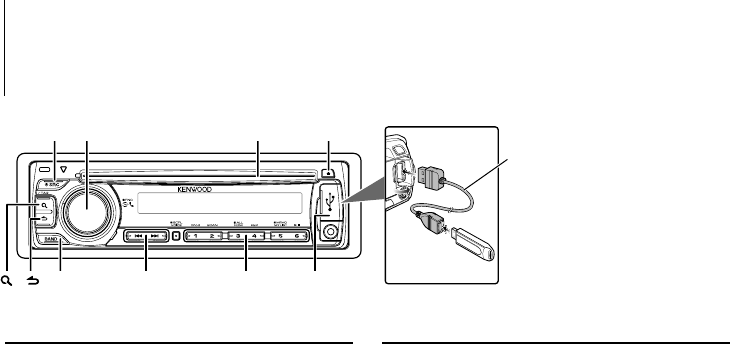
48 | KDC-BT645U/KDC-HD545U
Utilisation d'un disque/ chier audio/iPod
Fonctionnement basique
Lire un disque
Insérez un disque dans la fente pour disque (face
imprimée vers le haut).
Une fois inséré, la source change automatiquement et
une chanson est lue.
Lorsqu'un CD est inséré, le témoin “IN” s'allume.
Lire un périphérique USB ou un iPod
Connectez un périphérique USB ou un iPod à la
borne USB.
Une fois connecté, il est immédiatement détecté et la
lecture démarre automatiquement.
Pause et lecture
Appuyez sur la touche [6] pour mettre en pause
ou reprendre la lecture (de la piste ou du fichier).
Sélection de dossier
Appuyez sur la touche [BAND] pour passer d'un
dossier à un autre.
L'iPod ne peut être utilisé que si une catégorie a été
définie en mode recherche.
Sélection de morceau
Appuyez sur la touche [4] ou [¢] pour
sélectionner un morceau (piste ou fichier).
Maintenez la touche [4] ou [¢] enfoncée pour
faire une avance ou un retour rapide.
(Aucun son n'est émis pendant la lecture du fichier
audio.)
Éjection du disque
Appuyez sur la touche [0] pour éjecter le disque.
Il est possible d’éjecter le disque 10 minutes après
l’arrêt du moteur.
Retrait du périphérique USB ou de l'iPod
Appuyez sur la touche [0] pendant au moins
2 secondes pour activer le mode Retrait USB
(l'indication “USB REMOVE” s'affiche) et le
périphérique USB ou l'iPod peut être retiré en
toute sécurité.
Sélectionner la source CD, USB ou iPod
Appuyez sur la touche [SRC].
Sélectionnez l'affichage “CD”/“USB” ou “iPod”.
Fonction de lecture
Lecture par balayage
Appuyez sur la touche [2].
Lit successivement le début des pistes du disque ou
du dossier.
Lorsque la lecture par balayage est activée, l'indication
“TRACK SCAN”/ “FILE SCAN” s'affiche.
Si vous appuyez de nouveau sur cette touche, les
morceaux sont lus en mode normal, à commencer par
le morceau en cours d'écoute.
⁄
• La fonction de lecture par balayage n'est pas disponible
lorsque l'iPod est en cours de lecture.
Lecture aléatoire
Appuyez sur la touche [3].
Lance la lecture aléatoire des morceaux contenus
dans le disque ou le dossier.
Lorsque la lecture aléatoire est activée, l'indication
“DISC RANDOM”/ “FOLDER RANDOM” s'affiche.
Appuyez de nouveau sur cette touche pour annuler la
lecture aléatoire.
Répéter la lecture
Appuyez sur la touche [4].
La répétition de la piste est activée (“TRACK REPEAT”)
ou désactivée (“REPEAT OFF”) lorsqu'on appuie sur
cette touche pendant la lecture d'un CD.
Appuyer sur cette touche pendant la lecture d'un
fichier audio permet de basculer entre la répétition
de fichier (“FILE REPEAT”) et la répétition de dossier
(“FOLDER REPEAT”) et de désactiver la répétition
(“REPEAT OFF”).
• Pour pouvoir connecter un
périphérique USB, il est nécessaire
de disposer d'un câble CA-U1EX
(accessoire en option).
• Pour pouvoir connecter un iPod, il
est nécessaire de disposer d'un câble
KCA-iP101 (accessoire en option).
CA-U1EX
[]
[SRC] [VOL]
[1] — [6]
[] / [E]
[ ][ ][BAND] Borne USB
Fente pour disque
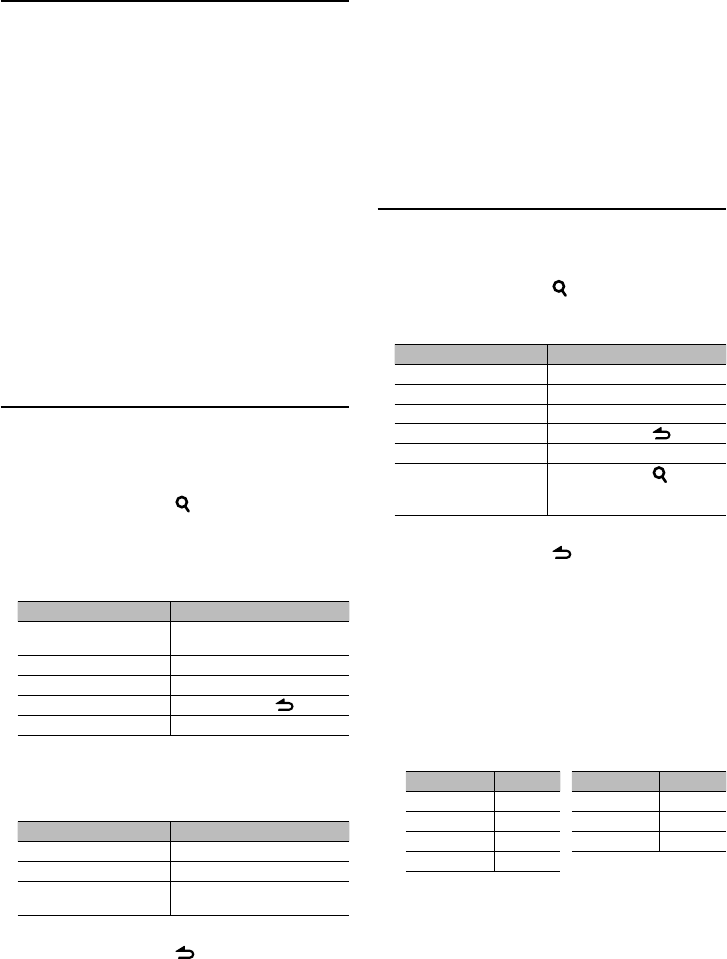
Français | 49
Fonction de l'iPod
Lecture aléatoire
Tous les morceaux de l'iPod sont lus au hasard.
Appuyez sur la touche [3] pendant au moins 1
seconde.
Cette touche permet d'activer la lecture aléatoire
(“ALL RANDOM”) et de la désactiver (“RANDOM OFF”).
Appuyez de nouveau sur cette touche pour annuler la
lecture aléatoire.
⁄
• L'activation de la fonction de lecture aléatoire prend plus
ou moins de temps en fonction du nombre de morceaux
contenus dans l'iPod.
• Lorsque la fonction de lecture aléatoire est activée, l'iPod
passe en mode de recherche par morceaux (“SONGS”).
Ce paramètre ne sera pas modifié par la suite, même si la
fonction de lecture aléatoire est désactivée.
• Si le paramètre de recherche est modifié alors que la
fonction de lecture aléatoire est activée, cette fonction est
désactivée et seuls les morceaux qui correspondent au
paramètre recherché sont lus au hasard.
Fonctions associées à la source fichier audio/ CD
Recherche de morceau
Vous pouvez sélectionner les morceaux que vous
souhaitez écouter et qui se trouvent sur le périphérique
ou sur le support en cours d'utilisation.
1 Entrer en mode de recherche de morceau
Appuyez sur la touche [ ].
L'indication “SEARCH” s'affiche.
Le nom du fichier audio en cours de lecture apparaît.
2 Rechercher un morceau
Fichier audio
Type d’opération Opération
Déplacement entre les dossiers/
fichiers
Tournez la molette [VOL].
Recherche par sauts*Appuyez sur la touche [
4
] ou [
¢
].
Sélection de dossier/fichier Appuyez sur la molette [VOL].
Retour au dossier précédent Appuyez sur la touche [ ].
Retour au dossier racine Appuyez sur la touche [BAND].
Si “<” ou “>” est affiché à côté du nom de dossier
affiché, cela signifie que ce dossier est précédé ou
suivi d'un autre dossier.
Source CD
Type d’opération Opération
Déplacement entre les pistes Tournez la molette [VOL].
Sélection de piste Appuyez sur la molette [VOL].
Retour à la première piste Appuyez sur la touche [BAND] avant de
sélectionner une piste.
Annulation du mode de recherche de morceau
Appuyez sur la touche [ ] pendant au moins 1
seconde.
⁄
• Recherche par sauts: le nombre de morceaux qui seront
sautés est défini par un pourcentage du nombre total
de morceaux dans la liste sélectionnée. Définissez ce
pourcentage via la fonction “SKIP SEARCH” du <Réglage
des fichiers audio/iPod> (page 51). Appuyez sur la touche
[
4
] ou [
¢
] pendant au moins 3 secondes pour passer
10% des morceaux indépendamment du réglage effectué.
• * Cette opération ne peut être réalisée qu'avec les fichiers
enregistrés dans la base de données créée à l'aide du
programme Music Editor de KENWOOD.
Fonction de l'iPod
Recherche de morceau sur iPod
Cherchez le morceau que vous désirez écouter (sur un
iPod).
1 Entrer en mode de recherche de morceau
Appuyez sur la touche [ ].
L'indication “SEARCH” s'affiche.
2 Rechercher un morceau
Type d’opération Opération
Déplacement entre les éléments Tournez la molette [VOL].
Recherche par sauts Appuyez sur la touche [
4
] ou [
¢
].
Sélection d'un élément Appuyez sur la molette [VOL].
Retour à l'élément précédent Appuyez sur la touche [ ].
Revenir au menu supérieur Appuyez sur la touche [BAND].
Recherche alphabétique Appuyez sur la touche [ ]. Veuillez
consulter la section <Recherche
alphabétique> (page 50).
Annulation du mode de recherche de morceau
Appuyez sur la touche [ ] pendant au moins 1
seconde.
⁄
• Recherche par sauts: le nombre de morceaux qui seront
sautés est défini par un pourcentage du nombre total
de morceaux dans la liste sélectionnée. Définissez ce
pourcentage via la fonction “SKIP SEARCH” du <Réglage
des fichiers audio/iPod> (page 51). Appuyez sur la touche
[
4
] ou [
¢
] pendant au moins 3 secondes pour passer
10% des morceaux indépendamment du réglage effectué.
• Si aucun des caractères qui forment le nom de la chanson
ne peut être affiché, le nom du paramètre de recherche et
le numéro du morceau sont affichés.
Éléments Affichage
Listes de lecture “PLIST***”
Artistes “ART***”
Albums “ALB***”
Morceaux “PRGM***”
Éléments Affichage
Podcasts “PDCT***”
Genres “GEN***”
Compositeurs “COM***”
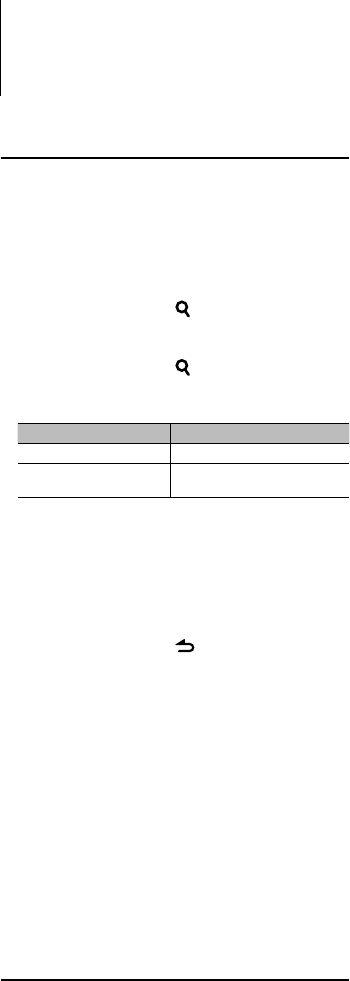
50 | KDC-BT645U/KDC-HD545U
Utilisation d'un disque/ chier audio/iPod
Fonction de l'iPod
Recherche alphabétique
Pour trouver le morceau que vous cherchez, vous
pouvez lancer une recherche alphabétique. Grâce à
cette fonction, vous pouvez chercher les morceaux
dont le titre contient le(s) caractère(s) que vous avez
spécifié(s) et qui se trouvent dans la liste de recherche
sélectionnée (artiste, album, etc.).
1 Entrer en mode de recherche de morceau
Appuyez sur la touche [ ].
L'indication “SEARCH” s'affiche.
2 Entrer en mode de recherche alphabétique
Appuyez sur la touche [ ].
L'indication “SEARCH <_ _ _>” s'affiche.
3 Sélectionner la lettre ou le caractère à chercher
Type d’opération Opération
Sélectionner les caractères Tournez la molette [VOL].
Déplacer le curseur pour
positionner le caractère
Appuyez sur la touche [
4
] ou [
¢
].
Vous pouvez saisir jusqu'à 3 caractères.
4 Confirmer le caractère sélectionné
Appuyez sur la molette [VOL].
Lancez la recherche. Une fois la recherche terminée, le
mode de recherche de morceau est activé à nouveau,
à partir du dernier caractère sélectionné.
Annulation du mode de recherche alphabétique
Appuyez sur la touche [ ] pendant au moins 1
seconde.
⁄
• La recherche alphabétique peut prendre du temps en
fonction du nombre de morceaux et du nombre de listes
de lecture de l'iPod.
• Pour chercher un caractère autre qu'une lettre de A à Z
et un chiffre de 0 à 9, saisissez * à l'emplacement du
premier caractère. Dans ce cas, vous ne pouvez saisir aucun
caractère à l'emplacement du deuxième et du troisième
caractères.
• Si le premier caractère commence par un article, comme
“a”, “an”, ou “the” il sera considéré en mode de recherche
alphabétique, la recherche ne prendra pas en compte cet
article.
Fonction de l'iPod
Liste de lecture personnalisée pour
iPod
Cette fonction vous permet d'enregistrer vos morceaux
préférés dans la liste de lecture de cet appareil. Vous
pouvez enregistrer jusqu'à 10 morceaux dans la liste
de lecture.
Enregistrer des morceaux dans la liste de lecture
1 Lire le morceau à enregistrer
Appuyez sur les touches [BAND], [4] et [¢].
Vous pouvez sélectionner le morceau à lire. Consultez
la section <Recherche de morceau sur iPod> (page
49).
2 Enregistrer le morceau
Appuyez sur la touche [5] pendant au moins 2
secondes.
L'indication “## STORED (numéro d'enregistrement)”
s'affiche. Vous pouvez enregistrer jusqu'à dix
morceaux.
⁄
• Créez cette liste de lecture à partir des morceaux
emmagasinés dans un seul iPod. Si vous essayez
d¡enregistrer un morceau inclus dans un autre iPod,
l'indication ”NO INFO”, s'affiche suivie de ”MPLIST DELETE”.
Si vous souhaitez supprimer la liste de lecture, tournez la
molette [VOL] pour sélectionner “YES” puis appuyez sur la
molette [VOL].
• Les morceaux affichés en mode de recherche de morceau
peuvent être enregistrés de la même façon. Pour savoir
comment utiliser la fonction de recherche de morceau,
consultez la section <Recherche de morceau sur iPod>
(page 49).
• Si vous essayez d'enregistrer un onzième morceau,
l'indication ”MEMORY FULL” s'affiche. Pour enregistrer ce
morceau, vous devez en supprimer un autre de la liste.
• N'enregistrez pas les podcasts. Des morceaux que vous ne
souhaitez pas enregistrer pourraient être ajoutés à la liste,
ou vous pourriez rencontrer des problèmes de lecture.
Reproduction des morceaux de la liste de lecture
1 Afficher la liste de lecture
Appuyez sur la touche [5].
L'indication “MY PLAYLIST” s'affiche.
2 Lire les morceaux de la liste de lecture
Tournez la molette [VOL] pour sélectionner
le morceau que vous souhaitez écouter, puis
appuyez sur la molette [VOL].
⁄
• Si vous éteignez l'appareil, la lecture des morceaux de la
liste de lecture cesse.
• Il est possible que la fin du morceau ne soit pas lue si
celui-ci ne se termine pas par une plage d'au moins 1
seconde de silence.
Suppression un morceau de la liste de lecture
1 Tournez la molette [VOL] pour afficher le morceau
que vous souhaitez supprimer, puis appuyez sur la
molette [VOL] pendant au moins 2 secondes.
2 Tournez la molette [VOL] pour sélectionner ”ONE”
(un morceau) ou “ALL” (tous les morceaux), puis
appuyez sur la molette [VOL].
Pour supprimer tous les morceaux, sélectionnez
“DELETE ALL”.
3 Tournez la molette [VOL] pour sélectionner ”YES”,
puis appuyez sur la molette [VOL].
L’indication “COMPLETE” s'affiche.

Français | 51
⁄
• Vous pouvez aussi supprimer tous les morceaux de la liste
de lecture en sélectionnant “MPLIST DELETE”, tel que décrit
dans la section <Réglage des fichiers audio/iPod> (page 51).
Réglage des fichiers audio/iPod
Vous pouvez sélectionner les éléments de réglage
suivants.
1 Entrer en mode de réglage des fonctions
KDC-BT645U: Appuyez sur la molette [VOL]
pendant au moins 1 seconde.
KDC-HD545U: Appuyez sur la molette [VOL].
L'indication “FUNCTION” s'affiche.
2 Sélectionner la fonction à paramétrer
Tournez la molette [VOL] et appuyez dessus
lorsque l'élément souhaité s'affiche.
Sélectionnez “SETTINGS” > fonction.
Fonctions Paramètre/élément à définir
“SKIP SEARCH” Le nombre de morceaux qui seront sautés est défini
par un pourcentage du nombre total de morceaux
dans la liste sélectionnée. (iPod et fichier du Music
Editor de KENWOOD uniquement)
0.5%/1%/5%/10%
“MPLIST DELETE” Supprime la liste de lecture personnalisée (My
Playlist) sauvegardée. <Liste de lecture personnalisée
pour iPod> (page 50) (iPod uniquement)
NO (non) / YES (oui)
(Réglage d'usine: élément souligné)
3 Faire un réglage
Tournez la molette [VOL] et appuyez dessus
lorsque l'élément souhaité s'affiche.
Si vous sélectionnez la fonction “MPLIST DELETE”:
Tournez la molette [VOL] pour sélectionner ”YES”,
puis appuyez sur la molette [VOL].
Ceci supprime la liste de lecture personnalisée (My
Playlist) sauvegardée.
4 Quitter le mode de réglage des fonctions
Appuyez sur la touche [ ] pendant au moins 1
seconde.
Fonction de l'iPod
Mode de commande manuelle de
l'iPod
Ce mode vous permet de contrôler un iPod à partir de
l'iPod lui-même.
Appuyez sur la touche [1].
Appuyer sur cette touche permet d'activer (“HANDS
ON”) ou de désactiver (“HANDS OFF”) le mode de
contrôle manuel de l'iPod.
⁄
• En mode de commande manuelle de l'iPod, ce dernier ne
peut pas être commandé à partir de cet appareil.
• Ce mode n'est pas compatible avec l'affichage de données
sur le morceau. L'affichage indiquera “iPod MODE”.
• Ce mode peut être utilisé avec n'importe quel iPod
conforme à la fonction de contrôle iPod.
Fonction de la télécommande
Recherche directe d'un morceau
Permet de chercher un morceau en saisissant son
numéro de piste.
1 Entrer en mode de recherche directe d'un
morceau
Appuyez sur la touche [DIRECT].
2 Saisir le numéro du morceau
Appuyez sur les touches numérotées.
3 Chercher le morceau
Appuyez sur la touche [4] ou [¢].
Annulation de la recherche directe d'un morceau
Appuyez sur la touche [ ].
⁄
• La fonction de recherche directe d'un morceau ne peut
pas être utilisée lors de la lecture d'un iPod ou d'un
support “Music Editor”, ni en mode de lecture aléatoire ou
de lecture par balayage.
Fonctionnement basique du changeur
de disque (accessoire en option)
Sélectionner la source Changeur de CD
Appuyez sur la touche [SRC].
Sélectionnez l’affichage “CD CHANGER”.
Recherche de morceau
Appuyez sur la touche [4] ou [¢].
Recherche de disque
Appuyez sur la touche [BAND].
Fonction du changeur de disques avec
télécommande
Recherche directe de disque
Permet de chercher le disque en saisissant le numéro
du disque.
1 Entrer en mode de recherche directe de disque
Appuyez sur la touche [DIRECT].
2 Saisir le numéro du disque
Appuyez sur les touches numérotées.
3 Chercher le disque
Appuyez sur la touche [FM+] ou [AM–].
Annulation d’une recherche directe de disque
Appuyez sur la touche [ ].
⁄
• La recherche de disque directe ne peut être exécutée
pendant la lecture aléatoire ou la lecture par balayage.
• Entrez “0” pour sélectionner le disque 10.
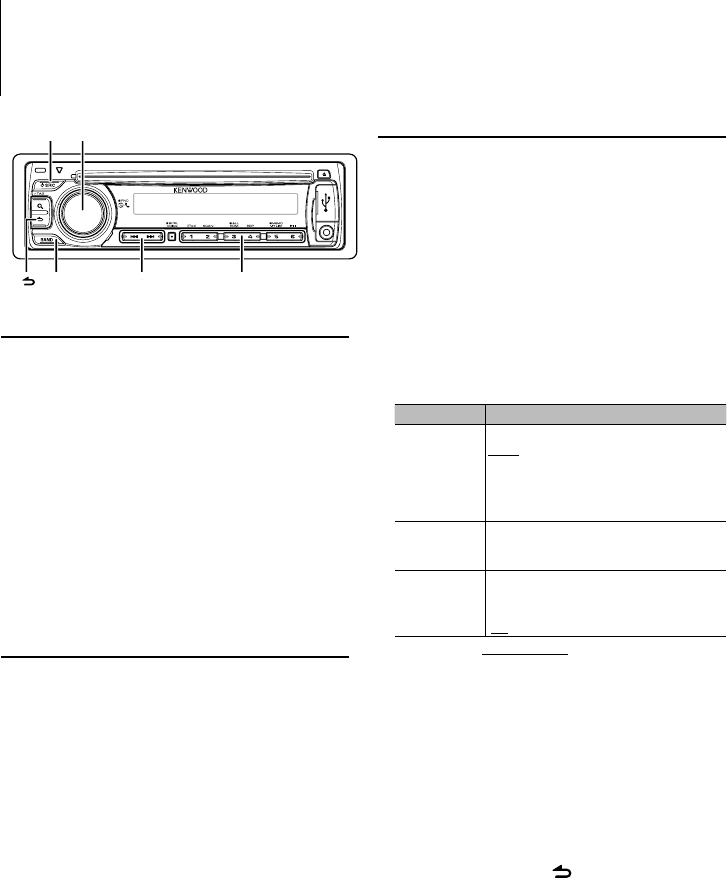
52 | KDC-BT645U/KDC-HD545U
Fonctionnement du tuner
Fonctionnement basique
Sélection de la source Tuner
Appuyez sur la touche [SRC].
Sélectionnez l'affichage “TUNER”.
Sélection de la bande de réception
Appuyez sur la touche [BAND].
Chaque fois que vous appuyez sur cette touche, la
bande de réception commute entre FM1, FM2, FM3
et AM.
Sélection de la station de réception
Appuyez sur la touche [4] ou [¢].
Pendant la réception de stations stéréo, le témoin “ST”
est allumé.
Sélection des canaux préréglés
Appuyez sur la touche [1] à [6] correspondante.
Mémoire de préréglage des stations
Vous pouvez mettre une station en mémoire.
1 Sélectionner la fréquence à mettre en mémoire
Appuyez sur la touche [4] ou [¢].
2 Sélectionner le numéro à mettre en mémoire
Appuyez sur la touche [1] à [6] de votre choix
pendant au moins 2 secondes.
⁄
• Vous pouvez mettre en mémoire aux numéros [1] à [6]
jusqu'à 6 stations de bandes différentes (FM/AM) et d'un
autre syntoniseur de radio satellite, selon les réglages
effectués dans “PRESET TYPE” de la section <Réglage
initial> (page 62).
Fonction du modèle KDC-BT645U
Réglage du syntoniseur
Vous pouvez sélectionner les éléments suivants pour
paramétrer le syntoniseur.
1 Sélectionner la source TUNER
Appuyez sur la touche [SRC].
Sélectionnez l'affichage “TUNER”.
2 Entrer en mode de réglage des fonctions
Appuyez sur la molette [VOL] pendant au moins
1 seconde.
L'indication “FUNCTION” s'affiche.
3 Sélectionner la fonction à paramétrer
Tournez la molette [VOL] et appuyez dessus
lorsque l'élément souhaité s'affiche.
Sélectionnez “SETTINGS” > fonction.
Fonctions Paramètre/élément à définir
“SEEK MODE” Sélectionne le mode de syntonisation de la radio.
AUTO1: Recherche automatique d’une station.
AUTO2: Recherche dans l’ordre des stations présentes
dans la mémoire de préréglage.
MANUAL: Commande normale manuelle de la
syntonisation.
“AUTO MEMORY”* Vous pouvez mettre automatiquement en mémoire les
stations dont la réception est bonne.
NO (non)/YES (oui)
“MONO SET” Vous pouvez réduire les parasites lorsqu’une émission
stéréo est captée en mode mono. (Bande FM
uniquement)
OFF/ON
(Réglage d'usine: élément souligné)
4 Faire un réglage
Tournez la molette [VOL] et appuyez dessus
lorsque l'élément souhaité s'affiche.
Pour la fonction “AUTO MEMORY” (mise en
mémoire automatique):
Tournez la molette [VOL] pour sélectionner ”YES”,
puis appuyez sur la molette [VOL].
Lorsque 6 stations qui peuvent être captées sont
mises en mémoire, le mode d'entrée en mémoire
automatique est fermé.
5 Quitter le mode de réglage des fonctions
Appuyez sur la touche [ ] pendant au moins 1
seconde.
⁄
• * Ce réglage peut être effectué si “TYPE NORMAL” est
sélectionné en tant que “PRESET TYPE” dans le <Réglage
initial> (page 62).
[SRC] [VOL]
[1] — [6]
[] / [E]
[ ][BAND]
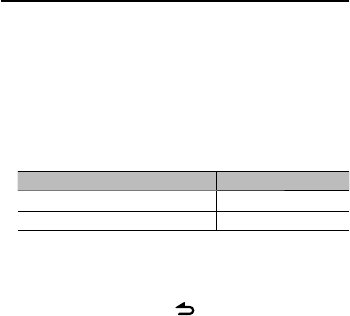
Français | 53
Fonction de la télécommande
Syntonisation à accès direct
Permet de syntoniser une station donnée en saisissant
sa fréquence.
1 Entrer en mode de syntonisation à accès direct
Appuyez sur la touche [DIRECT].
L’indication “– – – –” s'affiche.
2 Saisir la fréquence
Appuyez sur les touches numérotées.
Exemple:
Fréquence souhaitée Appuyez sur la touche
92,1 MHz (FM) [9], [2], [1]
810 kHz (AM) [8], [1], [0]
3 Syntoniser la fréquence saisie
Appuyez sur la touche [4] ou [¢].
Annulation de la syntonisation à accès direct
Appuyez sur la touche [ ].
⁄
• L’entrée de fréquences de bande FM se fait par étapes de
0,1 MHz minimum.
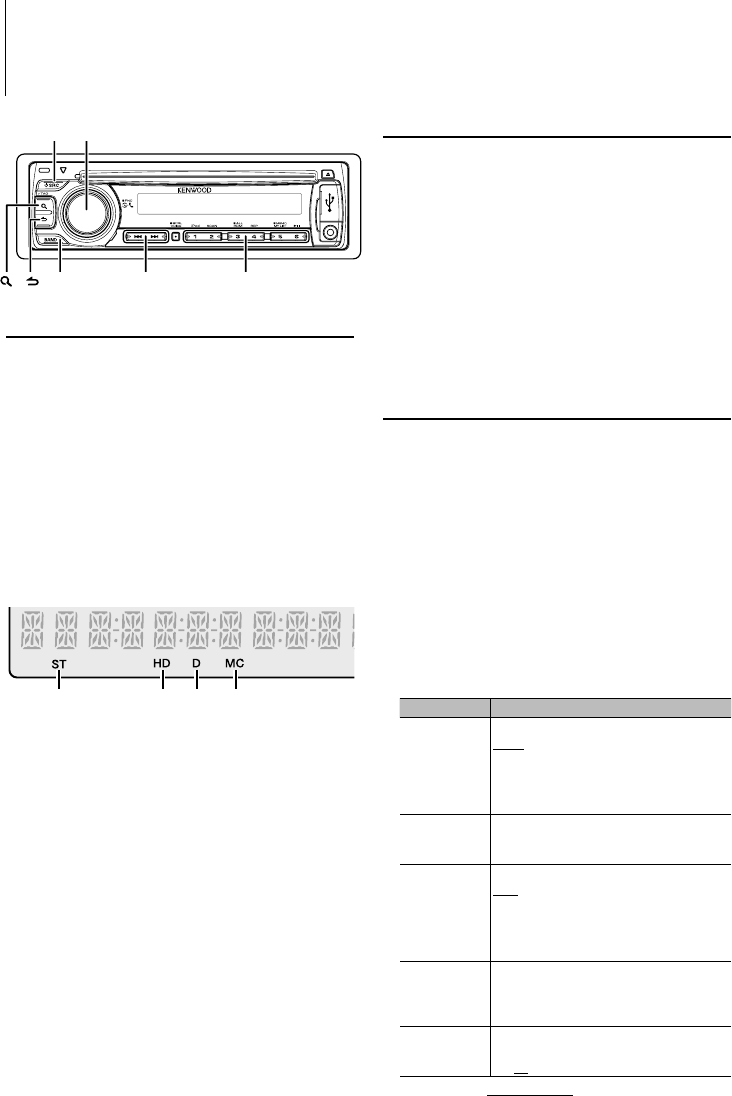
54 | KDC-BT645U/KDC-HD545U
Fonctionnement du syntoniseur HD RadioTM
Fonction du modèle KDC-HD545U
KDC-BT645U avec KTC-HR300 (accessoire en option)
Fonctionnement basique
Sélection de la source HD Radio
Appuyez sur la touche [SRC].
Sélectionnez l'affichage “HD RADIO”.
Sélection de la bande de réception
Appuyez sur la touche [BAND].
Chaque fois que vous appuyez sur cette touche, la
bande de réception commute entre FM1, FM2, FM3
et AM.
Sélection de la station de réception
Appuyez sur la touche [4] ou [¢].
Sélection des canaux préréglés
Appuyez sur la touche [1] à [6] correspondante.
Témoins d'affichage
1234
1. Témoin ST (Stéréo)
S'allume lorsqu’une émission stéréo est captée.
2. Témoin HD (HD Radio)
S'allume lorsqu’une émission HD Radio est captée.
3. Témoin D (Digital)
S'allume lorsqu’une émission HD Radio numérique
est captée.
4. Témoin MC (Multicast)
S'allume lorsqu’une émission multidiffusion HD
Radio est captée.
Mémoire de préréglage des stations
Vous pouvez mettre une station en mémoire.
1 Sélectionner la fréquence à mettre en mémoire
Appuyez sur la touche [4] ou [¢].
2 Sélectionner le numéro à mettre en mémoire
Appuyez sur la touche [1] à [6] de votre choix
pendant au moins 2 secondes.
⁄
• Vous pouvez mettre en mémoire aux numéros [1] à [6]
jusqu'à 6 stations de bandes différentes (FM/AM) et d'un
autre syntoniseur de radio satellite, selon les réglages
effectués dans “PRESET TYPE” de la section <Réglage
initial> (page 62).
Réglage de la HD RadioTM
Vous pouvez sélectionner les éléments suivants pour
paramétrer la HD Radio.
1 Sélectionner la source HD Radio
Appuyez sur la touche [SRC].
Sélectionnez l'affichage “HD RADIO”.
2 Entrer en mode de réglage des fonctions
KDC-BT645U: Appuyez sur la molette [VOL]
pendant au moins 1 seconde.
KDC-HD545U: Appuyez sur la molette [VOL].
L'indication “FUNCTION” s'affiche.
3 Sélectionner la fonction à paramétrer
Tournez la molette [VOL] et appuyez dessus
lorsque l'élément souhaité s'affiche.
Sélectionnez “SETTINGS” > fonction.
Fonctions Paramètre/élément à définir
“SEEK MODE” Sélectionne le mode de syntonisation de la radio.
AUTO1: Recherche automatique d’une station.
AUTO2: Recherche dans l’ordre des stations présentes
dans la mémoire de préréglage.
MANUAL: Commande normale manuelle de la
syntonisation.
“AUTO MEMORY”* Vous pouvez mettre automatiquement en mémoire les
stations dont la réception est bonne.
NO (non)/YES (oui)
“RECEIVE MODE” Définit le mode de réception du système HD Radio.
AUTO: Sélectionne automatiquement l'émission
analogique lorsqu'il n'y a pas d'émission
numérique.
DIGITAL: Émissions numériques uniquement.
ANALOG: Émissions analogiques uniquement.
“TAG MEMORY” Affiche l'utilisation de la mémoire des balises du
récepteur radio HD. Il est possible d'enregistrer jusqu'à
50 balises dans cet appareil.
00/50
“TAGGING” Active / désactive la fonction de mémoire des balises
du récepteur radio HD.
OFF/ON
(Réglage d'usine: élément souligné)
[SRC] [VOL]
[1] — [6]
[] / [E]
[ ][ ][BAND]
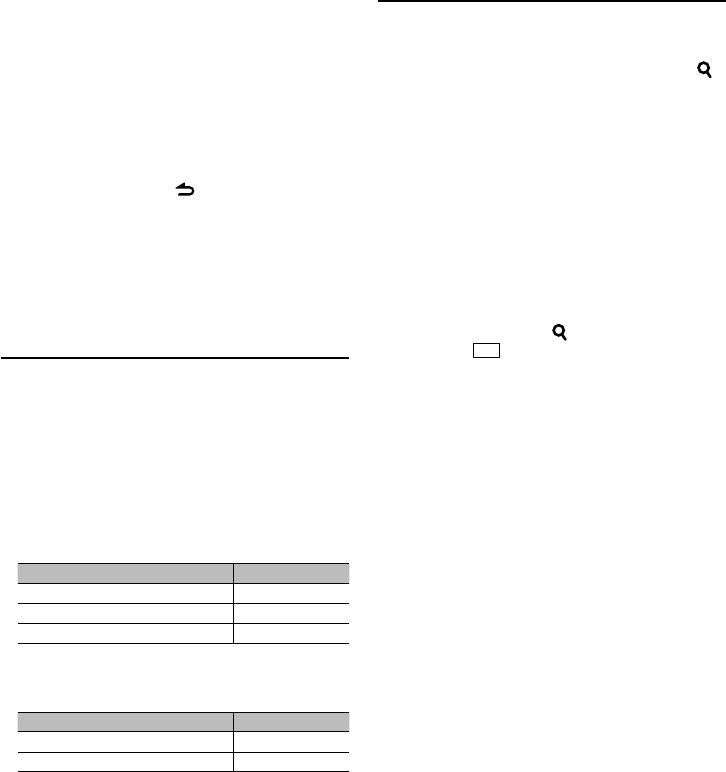
Français | 55
4 Faire un réglage
Tournez la molette [VOL] et appuyez dessus
lorsque l'élément souhaité s'affiche.
Pour la fonction “AUTO MEMORY” (mise en
mémoire automatique):
Tournez la molette [VOL] pour sélectionner ”YES”,
puis appuyez sur la molette [VOL].
Lorsque 6 stations qui peuvent être captées sont
mises en mémoire, le mode d'entrée en mémoire
automatique est fermé.
5 Quitter le mode de réglage des fonctions
Appuyez sur la touche [ ] pendant au moins 1
seconde.
⁄
• * Ce réglage peut être effectué si “TYPE NORMAL” est
sélectionné en tant que “PRESET TYPE” dans le <Réglage
initial> (page 62).
Fonction de la télécommande
Syntonisation à accès direct
Permet de syntoniser une station donnée en saisissant
sa fréquence.
1 Entrer en mode de syntonisation à accès direct
Appuyez sur la touche [DIRECT].
L’indication “– – – –” s’affiche.
2 Sélectionner l'élément de syntonisation
Appuyez sur la touche [DIRECT].
Chaque pression sur la touche [DIRECT] permet
de commuter entre les éléments de syntonisation
suivants.
Éléments Affichage
Fréquence “– – – –”
Canal “HD –”
Annulation de la syntonisation à accès direct —
3 Saisir la fréquence ou le canal
Appuyez sur les touches numérotées.
Voici comment saisir une fréquence:
Fréquence souhaitée Appuyez sur la touche
92,1 MHz (FM) [9], [2], [1]
810 kHz (AM) [8], [1], [0]
4 Syntoniser la fréquence saisie
Appuyez sur la touche [4] ou [¢].
⁄
• L’entrée de fréquences de bande FM se fait par étapes de
0,1 MHz minimum.
Balisage iTunes
Un balisage iTunes compatible avec le récepteur HD
Radio vous permet de repérer votre musique. Lorsque
vous entendez un morceau qui vous plaît sur votre HD
Radio locale, il vous suffit d'appuyer sur la touche [ ].
Les données du morceau seront enregistrées sur cet
appareil. Vous pouvez enregistrer jusqu'à 50 balises
(données relatives aux morceaux) dans cet appareil.
Lorsque l'iPod est connecté, les informations des
balises enregistrées dans cet appareil sont transférées
vers l'iPod connecté. Les morceaux enregistrés
apparaîtront dans une liste de lecture appelée “Tagged”
dans iTunes la prochaine fois que vous synchroniserez
l'iPod avec votre ordinateur. Il vous suffira alors de
cliquer et d'acheter et de télécharger facilement le
morceau que vous avez repérez dans le magasin de
musique d'Apple, iTunes Store.
1 Entrer en mode de balisage HD Radio
Appuyez sur la touche [ ].
L'indication “ TAG ” s'affichera sur l'appareil lorsque les
données des morceaux pourront être enregistrées.
⁄
• Lorsque vous utilisez cette fonction, veillez à activer le
balisage (“TAGGING”) dans le <Réglage de la HD Radio>
(page 54).
• Vous pouvez vérifier l'espace mémoire utilisé en
sélectionnant “TAG MEMORY” dans le <Réglage de la HD
Radio> (page 54).
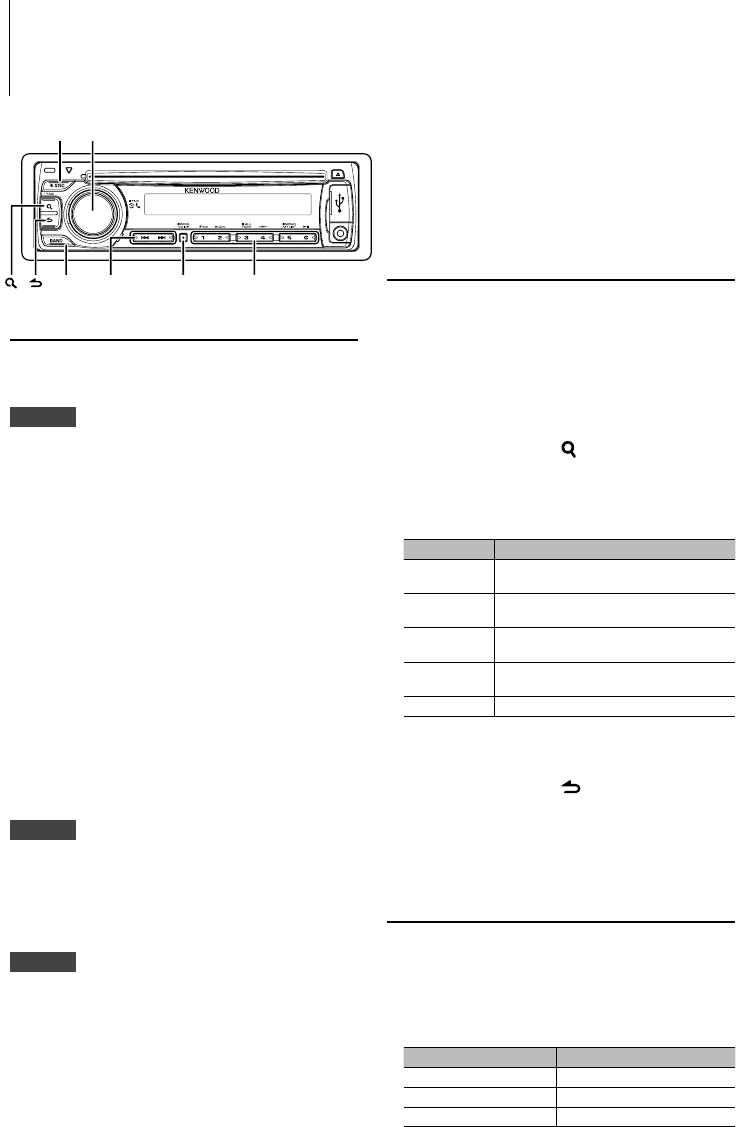
56 | KDC-BT645U/KDC-HD545U
Fonctionnement de la téléphonie mains libres
Connexion d'un appareil Bluetooth
Pour pouvoir utiliser l'appareil Bluetooth, vous devez
d'abord le connecter à cet appareil. Pour cela, suivez les
3 étapes suivantes.
Étape 1. Association (enregistrement depuis
l'appareil Bluetooth)
Pour que votre appareil Bluetooth (téléphone
portable) soit compatible avec le présent appareil,
vous devez l'enregistrer (association).
1 Allumer cet appareil
Appuyez sur la touche [SRC].
2 Démarrer l'enregistrement de cet appareil à
partir de l'appareil Bluetooth
En utilisant l'appareil Bluetooth, enregistrer l'appareil
mains libres (association). Sélectionnez “KENWOOD
BT CD/R-3P1”/ “KCA-BT200” dans la liste des appareils
connectés.
3 Saisir un code PIN
Saisissez le code PIN (“0000”) dans l'appareil
Bluetooth.
Vérifiez que l'enregistrement est terminé sur l'appareil
Bluetooth. Le code PIN par défaut est “0000”. Vous
pouvez changer ce code. Veuillez consulter la section
<Enregistrement du code PIN> (page 66).
4 En utilisant l'appareil Bluetooth, lancez la
connexion mains libres.
Étape 2. Connexion
Si vous avez enregistré plusieurs téléphones portables,
vous devez en choisir un. Pour plus de détails, référez-
vous à la section <Sélection de l'appareil Bluetooth à
connecter> (page 67).
Lorsqu'un téléphone portable est connecté, le témoin
“BT” est allumé.
Étape 3. Utilisation du téléphone mains libres
Une fois la connexion établie, vous pouvez passer et
recevoir des appels en mains libres.
Fonction du modèle KDC-BT645U
KDC-HD545U avec KCA-BT200 (accessoire en option)
[SRC] [VOL]
[1] — [6]
[] / [E]
[ ][VOICE]
[BAND]
[ ]
⁄
• Pour effectuer l'enregistrement à partir de cet appareil,
veuillez consulter la section <Enregistrement d’un appareil
Bluetooth> (page 65).
• Pour en savoir plus sur le téléphone portable Bluetooth
avec fonction mains libres, reportez-vous à la section <À
propos du téléphone portable> (page 75).
Effectuer un appel
Vous disposez de plusieurs possibilités pour composer
un numéro.
1 Entrer en mode Bluetooth
KDC-BT645U: Appuyez sur la molette [VOL].
KDC-HD545U: Appuyez sur la molette [VOL]
pendant au moins 1 seconde.
L'indication “BT MODE” s'affiche.
2 Entrer en mode méthode de numérotation
Appuyez sur la touche [ ].
L'indication “PHONE BOOK” s'affiche.
3 Sélectionner une méthode de numérotation
Tournez la molette [VOL] et appuyez dessus
lorsque l'élément souhaité s'affiche.
Affichage Description
“PHONE BOOK” Sélection de la première lettre à chercher ou du nom
dans le répertoire.
“OUT-CALL” Appel d'un numéro figurant dans la liste des appels
sortants.
“IN-CALL” Appel d'un numéro figurant dans la liste des appels
entrants.
“MISSED CALLS” Appel d'un numéro figurant dans la liste des appels
manqués.
“NUMBER DIAL” Saisie directe du numéro de téléphone.
Chacune de ces méthodes de numérotation est
décrite ci-dessous.
4 Quitter le mode méthode de numérotation
Appuyez sur la touche [ ] pendant au moins 1
seconde.
Mettre fin à un appel
Appuyez sur la touche [SRC].
Appeler un numéro du répertoire
téléphonique
1 Sélectionner le mode répertoire téléphonique
Pour savoir comment sélectionner la méthode de
numérotation, veuillez consulter la section <Effectuer
un appel> (page 56).
Sélectionnez l'affichage “PHONE BOOK”.
2 Sélectionner la lettre à chercher
Type d’opération Opération
Déplacer vers le caractère suivant. Tournez la molette [VOL].
Déplacer vers la rangée suivante. Appuyez sur la touche [BAND].
Confirmer la lettre sélectionnée. Appuyez sur la molette [VOL].
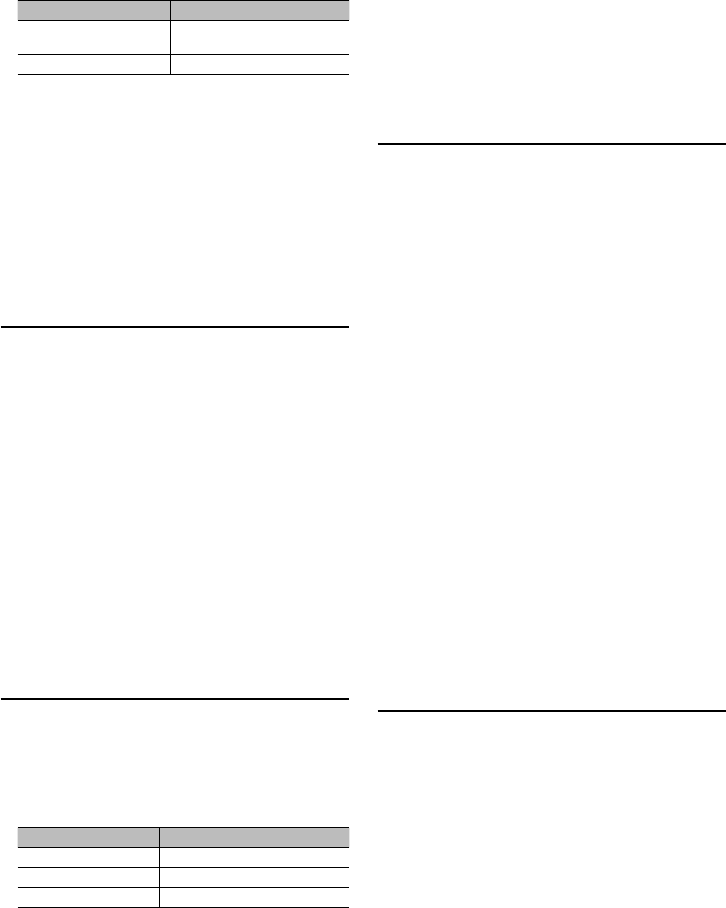
Français | 57
3 Sélectionner le nom
Type d’opération Opération
Passer au numéro de téléphone
suivant.
Tournez la molette [VOL].
Passer au nom suivant. Appuyez sur la touche [
4
] ou [
¢
].
4 Passer un appel
Appuyez sur la molette [VOL].
⁄
• Pour utiliser le répertoire téléphonique, il est nécessaire
de l'avoir téléchargé auparavant sur cet appareil. Veuillez
consulter la section <Téléchargement du répertoire
téléphonique> (page 66).
• Pendant la recherche, une lettre sans accent comme “u”
sera recherchée à la place d'une lettre accentuée, par
exemple “ü”.
Appeler un numéro présent dans le
journal des appels
1 Sélectionner le mode journal d'appel
Pour savoir comment sélectionner la méthode de
numérotation, veuillez consulter la section <Effectuer
un appel> (page 56).
Sélectionnez l'affichage “OUT-CALL” (appel sortant),
“IN-CALL” (appel entrant), ou “MISSED CALLS” (appel
manqué).
2 Sélectionner un nom ou un numéro de
téléphone
Tournez la molette [VOL].
3 Passer un appel
Appuyez sur la molette [VOL].
⁄
• La liste des appels sortants, la liste des appels entrants et la
liste des appels manqués sont des listes d'appels effectués
depuis et reçus par cet appareil. Ce ne sont pas les appels
stockés dans la mémoire du téléphone portable.
Composer un numéro
1 Sélectionner le mode de numérotation
Pour savoir comment sélectionner la méthode de
numérotation, veuillez consulter la section <Effectuer
un appel> (page 56).
Sélectionnez l'affichage “NUMBER DIAL”.
2 Composer un numéro de téléphone
Type d’opération Opération
Sélectionner les numéros. Tournez la molette [VOL].
Passer au chiffre suivant. Appuyez sur la touche [
¢
].
Effacer le dernier chiffre. Appuyez sur la touche [
4
].
• Appuyez sur la touche numéro ([1] à [0]), #([FM]),
*([AM]), ou +([¢]) sur la télécommande.
3 Passer un appel
• Appuyez sur la molette [VOL].
• Appuyez sur la touche [OK] sur la télécommande.
⁄
• Vous pouvez entrer 25 chiffres au maximum.
Effectuer un appel par numérotation
vocale
1 Entrer en mode reconnaissance vocale
KDC-BT645U: Appuyez sur la touche [VOICE].
KDC-HD545U:
Appuyez sur la molette [VOL] pendant au moins 1
seconde, puis appuyez sur la touche [BAND].
L'indication “V-RECG READY” s'affiche.
2 Appuyez sur la molette [VOL].
L'indication “PB NAME” s'affiche.
Lorsque vous entendez un bip, prononcez le nom
dans un délai de 2 secondes.
3 L'indication “PN TYPE” s'affiche.
Lorsque vous entendez un bip, prononcez la catégorie
dans un délai de 2 secondes.
4 Passer un appel
Appuyez sur la molette [VOL].
Passer au numéro de téléphone suivant
Tournez la molette [VOL].
⁄
• Si l'appareil ne parvient pas à reconnaître votre voix,
un message est affiché. Vous pouvez refaire un essai en
appuyant sur la molette [VOL]. (page 81)
• Il est nécessaire d'enregistrer une balise vocale tant pour le
nom que pour la catégorie. (page 68)
• Le son audio n'est pas émis pendant la reconnaissance
vocale.
Enregistrement d'un numéro
préprogrammé (mémoire de
préréglage)
1 Saisir le numéro de téléphone à enregistrer
Saisissez le numéro de téléphone en référence à ce
qui suit:
Composer un numéro/ Appeler un numéro présent
dans le journal des appels/ Appeler un numéro du
répertoire téléphonique
2 Sélectionner le numéro à mettre en mémoire
Appuyez sur la touche [1] à [6] de votre choix
pendant au moins 2 secondes.
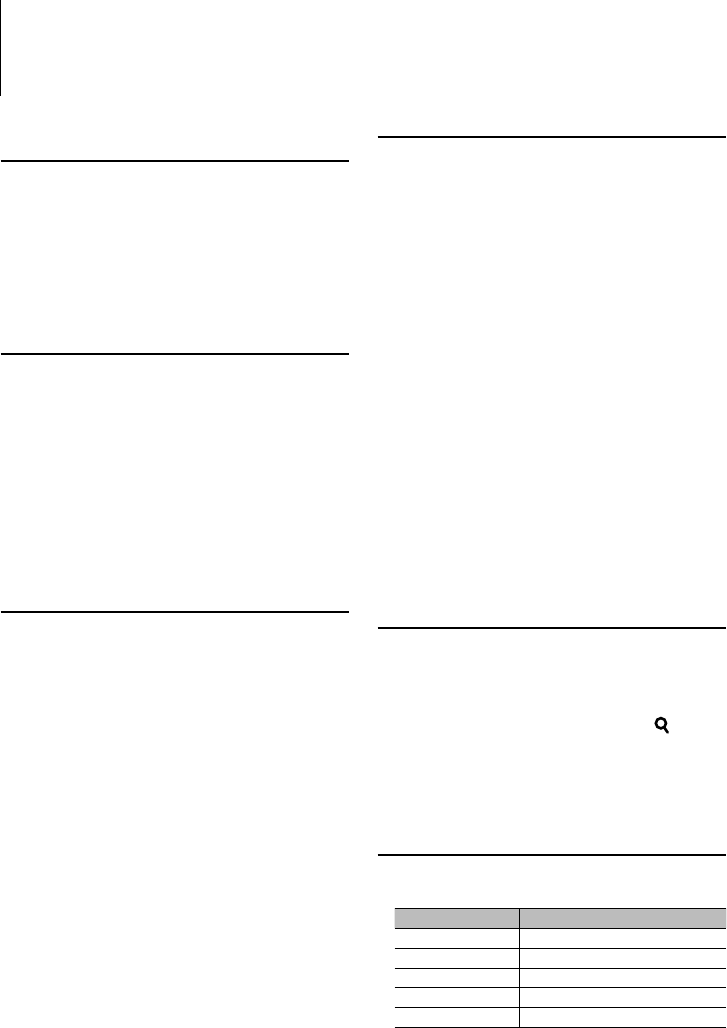
58 | KDC-BT645U/KDC-HD545U
Numérotation rapide (Numérotation
préréglée)
1 Sélectionner le numéro mémorisé à rappeler
Appuyez sur la touche [1] à [6] correspondante.
2 Passer un appel
Appuyez sur la molette [VOL].
⁄
• Vous devez enregistrer le numéro de numérotation
préréglée.
Recevoir un appel
Répondre à un appel téléphonique
Appuyez sur la molette [VOL].
⁄
• Les opérations suivantes entraînent la déconnexion de la
ligne:
- Insérer un CD.
- Connecter un périphérique USB.
• Le nom de l'appelant apparaît s'il a déjà été enregistré
dans le répertoire téléphonique.
Rejeter un appel entrant
Appuyez sur la touche [SRC].
Pendant un appel
Mettre fin à un appel
Appuyez sur la touche [SRC].
Passer en mode privé
Appuyez sur la touche [6].
À chaque fois que vous appuyez sur cette touche,
vous passez du mode de conversation privée
(“PRIVATE TALK”) au mode de conversation mains
libres, et vice-versa.
⁄
• Selon le type de votre téléphone portable, se brancher en
mode de conversation privée peut sélectionner la source
utilisée avant la connexion mains libres. Si cela arrive,
la source ne peut pas revenir au mode de conversation
mains libres avec cet appareil. Utilisez votre téléphone
portable pour revenir au mode de conversation mains
libres.
Ajustez le volume sonore pendant un appel
Tournez la molette [VOL].
Appel en attente
Répondre à un appel entrant en mettant en
attente l'appel en cours
1 Appuyez sur la molette [VOL].
2 Tournez la molette [VOL] et appuyez dessus
lorsque l'élément souhaité s'affiche.
Sélectionnez “ANSWER”.
Répondre à un appel entrant après avoir mis fin à
l'appel en cours
Appuyez sur la touche [SRC].
Poursuivre l'appel en cours
1 Appuyez sur la molette [VOL].
2 Tournez la molette [VOL] et appuyez dessus
lorsque l'élément souhaité s'affiche.
Sélectionnez “REJECT”.
Répondre à l'appel en attente après avoir mis fin à
l'appel en cours
Appuyez sur la touche [SRC].
Basculer entre l'appel en cours et l'appel en
attente
Appuyez sur la molette [VOL].
À chaque pression de cette molette, l'appelant
change.
Autres fonctions
Effacement du message de déconnexion
Appuyez sur la molette [VOL].
Le message “HF DISCONCT” disparaît.
Passage d'un mode d'affichage à un autre
KDC-BT645U: Appuyez sur la touche [ ].
KDC-HD545U: Appuyez sur la touche [DISP].
Chaque fois que cette touche est actionnée, l'appareil
passe du nom au numéro de téléphone, et vice-versa.
Affichage du type de numéro de
téléphone (catégorie)
Les différentes catégories du répertoire téléphonique
sont affichées comme suit.
Affichage Information
“GE” Généralités
“HM” Domicile
“OF” Bureau
“MO” Portable
“OT” Autre
Fonctionnement de la téléphonie mains libres
Fonction du modèle KDC-BT645U
KDC-HD545U avec KCA-BT200 (accessoire en option)
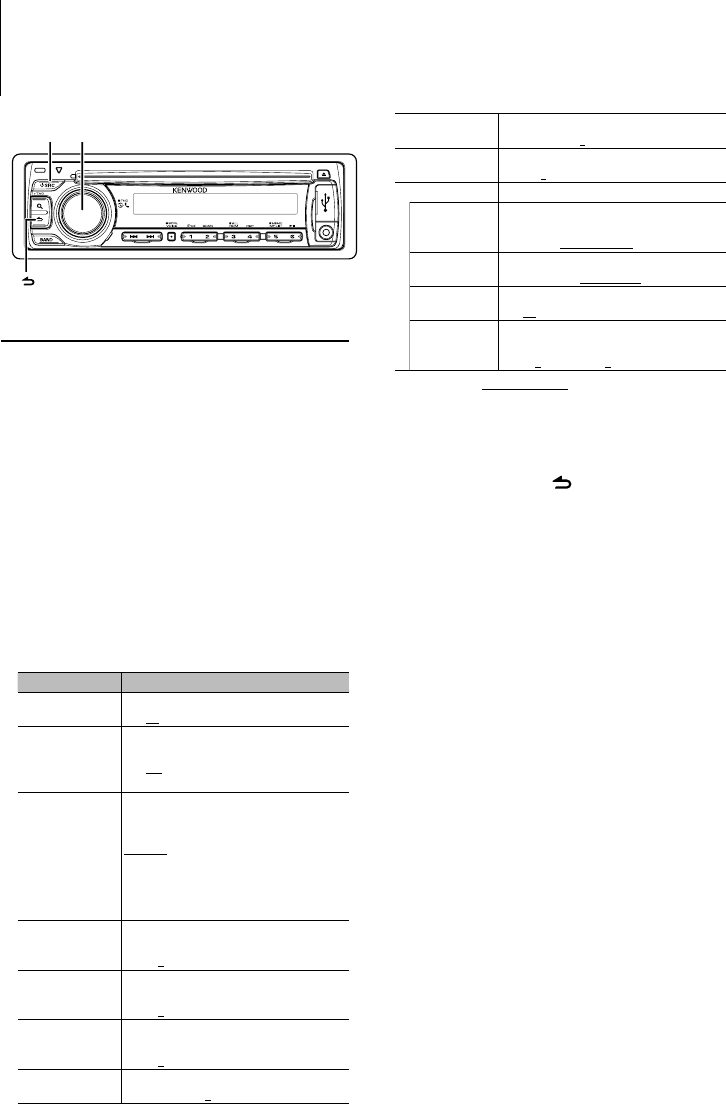
Français | 59
Réglages audio
Commande du son
Vous pouvez régler les paramètres de commande du
son suivants.
1 Sélectionner la source
Appuyez sur la touche [SRC].
Sélectionnez l'affichage “TUNER”/“HD RADIO”/“USB” ou
“iPod”/“CD”/“AUX”.
2 Entrer en mode de réglage des fonctions
KDC-BT645U: Appuyez sur la molette [VOL]
pendant au moins 1 seconde.
KDC-HD545U: Appuyez sur la molette [VOL].
L'indication “FUNCTION” s'affiche.
3 Sélectionner la fonction à paramétrer
Tournez la molette [VOL] et appuyez dessus
lorsque l'élément souhaité s'affiche.
Sélectionnez “AUDIO CONTROL” > fonction ou
bien sélectionnez “AUDIO CONTROL” > “DETAILED
SET” > > fonction.
Fonctions Paramètre/élément à définir
“SUBWOOFER SET” Active et désactive la sortie subwoofer.
OFF/ON
“BASS BOOST” Sélectionne le mode de réglage de l'amplificateur
de basses.
OFF/LV1/LV2 (le voyant s'allume en fonction de
l'option choisie.)
“SYSTEM Q” Permet d'alterner les courbes d'égaliseur préréglées
suivantes. Le témoin “EQ“ s'allume lorsque System Q
est réglé sur un mode EQ autre que “NATURAL”.
NATURAL/USER/ROCK/POPS/EASY/TOP40/
JAZZ/GAME
Pour l'option USER (réglage personnalisé):
Lles derniers réglages de graves, fréquences
moyennes et aigus sont automatiquement activés.
“BASS LEVEL” Vous pouvez définir le niveau des graves pour
chaque source.
–8 — 0 — +8
“MID LEVEL” Vous pouvez définir le niveau des fréquences
moyennes pour chaque source.
–8 — 0 — +8
“TRE LEVEL” Vous pouvez définir le niveau des aigus pour chaque
source.
–8 — 0 — +8
“BALANCE” Définit la balance gauche/droite des enceintes.
(gauche) L15 — 0 — R15 (droite)
“FADER” Définit la balance avant/arrière des enceintes.
(arrière) R15 — 0 — F15 (avant)
“SUB-W LEVEL” Vous pouvez définir le niveau du subwoofer.
–15 — 0 — +15
“DETAILED SET” Définit les paramètres en détail
“LPF SUBWOOFER” Sélectionne la fréquence de coupure de la sortie
subwoofer.
85/120/160/THROUGH (OFF) Hz
“SUB-W PHASE” Sélectionne la phase de sortie du subwoofer.
REVERSE (180°)/ NORMAL (0°)
“SUPREME SET” Active et désactive la fonction Supreme.
OFF/ON
“VOLUME OFFSET” Le volume de chaque source peut être réglé
différemment du volume de base.
–8 — 0 (AUX: –8 — 0 — +8)
(Réglage d'usine: élément souligné)
4 Faire un réglage
Tournez la molette [VOL] et appuyez dessus
lorsque l'élément souhaité s'affiche.
5 Quitter le mode de réglage des fonctions
Appuyez sur la touche [ ] pendant au moins 1
seconde.
⁄
• SUPREME:
Technologie d'extrapolation et supplément avec
algorithme propriétaire, la gamme haute-fréquence qui
est coupée lors de l'encodage à débit binaire faible (moins
de 128Kbps, la fréquence d'échantillonnage est de 44,1
kHz).
La compensation est optimisée pour chaque format de
compression (MP3, WMA et AAC) et traitée en fonction du
débit. L'effet est négligeable pour la musique codée avec
un taux de transfert élevé ou variable ou dont la gamme
de hautes fréquences est réduite.
[SRC] [VOL]
[ ]

60 | KDC-BT645U/KDC-HD545U
Réglages de l'a chage
Sélection de l'affichage
Les informations affichées changent en fonction de
chaque source.
En source tuner
Information Affichage
Fréquence “FREQUENCY”
Horloge “CLOCK”
En source HD Radio pour KDC-HD545U ou
KDC-BT645U avec KTC-HR300
Information Affichage
Nom de la station “STATION NAME”
Titre et artiste “TITLE/ARTIST”
Nom d’album et nom d’artiste “ALBUM/ARTIST”
Fréquence “FREQUENCY”
Horloge “CLOCK”
En source fichier audio/ iPod
Information Affichage
Titre du morceau & Nom d’artiste “TITLE/ARTIST”
Nom d’album & nom d’artiste “ALBUM/ARTIST”
Nom du dossier “FOLDER NAME”
Nom du fichier “FILE NAME”
Temps de lecture & Numéro du morceau “P-TIME”
Horloge “CLOCK”
En source CD et disque externe
Information Affichage
Titre du disque “DISC TITLE”
Titre de la piste “TRACK TITLE”
Temps de lecture & Numéro de piste “P-TIME”
Horloge “CLOCK”
En veille/ source d’entrée auxiliaire
Information Affichage
Nom de source “SOURCE NAME”
Horloge “CLOCK”
En source SIRIUS/ SAT (optionnel)
Information Affichage
Nom de canal “CHANNEL NAME”
Artiste, compositeur & morceau “ARTIST/SONG”
Nom de catégorie “CATEGORY NAME”
Numéro de canal “CH NUMBER”
Horloge “CLOCK”
Dans la source XM (optionnel)
Information Affichage
Nom de canal “CHANNEL NAME”
Nom et titre “NAME/TITLE”
Catégorie “CATEGORY”
Numéro de canal “CH NUMBER”
Horloge “CLOCK”
KDC-BT645U:
1 Entrer en mode de réglage des fonctions
Appuyez sur la molette [VOL] pendant au moins
1 seconde.
L'indication “FUNCTION” s'affiche.
2 Entrer en mode de sélection de l'affichage
Tournez la molette [VOL] et appuyez dessus
lorsque l'élément souhaité s'affiche.
Sélectionnez “DISP SELECT”.
3 Sélectionner le texte
Tournez la molette [VOL] et appuyez dessus
lorsque l'élément souhaité s'affiche.
4 Quitter le mode de réglage des fonctions
Appuyez sur la touche [ ] pendant au moins 1
seconde.
KDC-HD545U:
1 Sélectionner le texte
Appuyez sur la touche [DISP].
⁄
• Lorsque l'affichage d'horloge est sélectionné, le réglage
d'affichage de chaque source sera commuté sur l'affichage
d'horloge.
• Si l'élément affiché sélectionné ne possède aucune
information, une information alternative s'affiche.
• Si vous sélectionnez “FOLDER NAME” en cours de lecture
de l'iPod, les noms qui s'affichent varient en fonction des
paramètres de recherche sélectionnés auparavant.
• Lorsque le contrôle iPod en mode manuel est utilisé
pendant la lecture sur iPod, l'indication “iPodMODE” est
affiché.
• Lorsqu'il est impossible d'afficher tous les caractères
pendant une lecture avec iPod, seul le numéro du fichier
dans la liste sera affiché.
Information Affichage
Titre du morceau “TITLE***”
Nom du dossier “FOLDER***”
Nom du fichier “FILE***”
[SRC] [VOL]
[ ][VOICE]/[DISP]
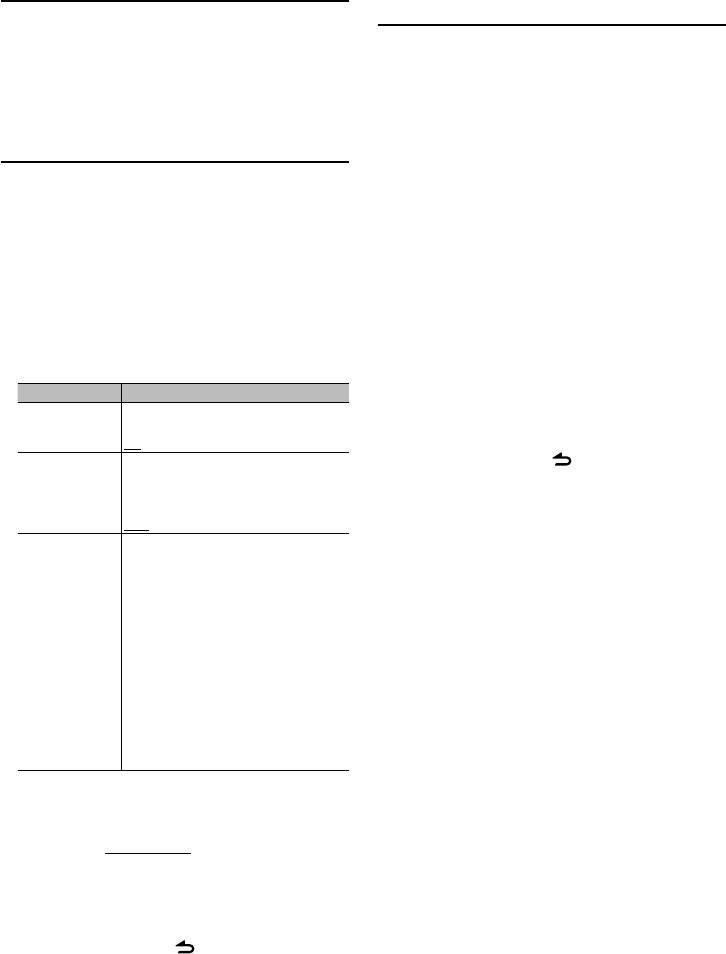
Français | 61
Défilement du texte
Vous pouvez faire défiler le nom du fichier, le titre du
morceau, etc.
KDC-BT645U: Appuyez sur la touche [VOICE]
pendant au moins 1 seconde.
KDC-HD545U: Appuyez sur la touche [DISP]
pendant au moins 1 seconde.
Réglage de l'affichage
Vous pouvez sélectionner les éléments suivants pour
paramétrer l'affichage.
1 Entrer en mode de réglage des fonctions
KDC-BT645U: Appuyez sur la molette [VOL]
pendant au moins 1 seconde.
KDC-HD545U: Appuyez sur la molette [VOL].
L'indication “FUNCTION” s'affiche.
2 Sélectionner la fonction à paramétrer
Tournez la molette [VOL] et appuyez dessus
lorsque l'élément souhaité s'affiche.
Sélectionnez “SETTINGS” > “DISPLAY” > fonction.
Fonctions Paramètre/élément à définir
“DIMMER SET” Ajuste la luminosité de l'affichage en fonction de
l'éclairage ambiant.
OFF/ON
“TEXT SCROLL” Vous pouvez faire défiler le nom du fichier, le titre
du morceau, etc.
Sélectionnez AUTO pour le faire défiler
automatiquement.
AUTO/MANUAL
“BT DVC STATUS”* Vous pouvez afficher l'état de connexion, la force
du signal et le niveau de la batterie du téléphone
portable.
HF-CON: État de connexion du téléphone portable.
BATT: Niveau de batterie du téléphone portable.
SIGNAL: Force du signal du téléphone portable
• Les données ne sont pas affichées s'il est
impossible d'obtenir les informations
correspondantes depuis le téléphone portable.
• Étant donné que le nombre d'étapes varie entre cet
appareil et le téléphone portable, les états affichés
sur l'appareil peuvent eux aussi varier de ceux
affichés sur le téléphone portable.
AD-CON**: État de connexion pour audio
Bluetooth.
*KDC-BT645U/KDC-HD545U avec KCA-BT200 (accessoire
en option)
**Uniquement pour KDC-HD545U avec KCA-BT200
(accessoire en option)
(Réglage d'usine: élément souligné)
3 Faire un réglage
Tournez la molette [VOL] et appuyez dessus
lorsque l'élément souhaité s'affiche.
4 Quitter le mode de réglage des fonctions
Appuyez sur la touche [ ] pendant au moins 1
seconde.
Réglage de l’affichage d’entrée
auxiliaire
Sélection de l'affichage lorsque l'appareil passe à une
source d'entrée auxiliaire.
1 Sélectionner la source AUX
Appuyez sur la touche [SRC].
Sélectionnez l'affichage “AUX”/ “AUX EXT”.
2 Entrer en mode de réglage des fonctions
KDC-BT645U: Appuyez sur la molette [VOL]
pendant au moins 1 seconde.
KDC-HD545U: Appuyez sur la molette [VOL].
L'indication “FUNCTION” s'affiche.
3 Entrer en mode de réglage de l'affichage pour
l'entrée auxiliaire
Tournez la molette [VOL] et appuyez dessus
lorsque l'élément souhaité s'affiche.
Sélectionnez “SETTINGS” > “AUX NAME SET”.
L’affichage actuellement sélectionné pour l’entrée
auxiliaire s'affiche.
4 Sélectionner l'affichage pour l'entrée auxiliaire
Tournez la molette [VOL] et appuyez dessus
lorsque l'élément souhaité s'affiche.
“AUX”/ “DVD”/ “PORTABLE”/ “GAME”/ “VIDEO”/ “TV”
5 Quitter le mode de réglage des fonctions
Appuyez sur la touche [ ] pendant au moins 1
seconde.
⁄
• L'affichage de l'entrée auxiliaire ne peut être activé que
lorsque l'entrée auxiliaire intégrée ou l'entrée auxiliaire
du KCA-S220A optionnel est utilisée. Sur le KCA-S220A
s'affiche “AUX EXT” par défaut.
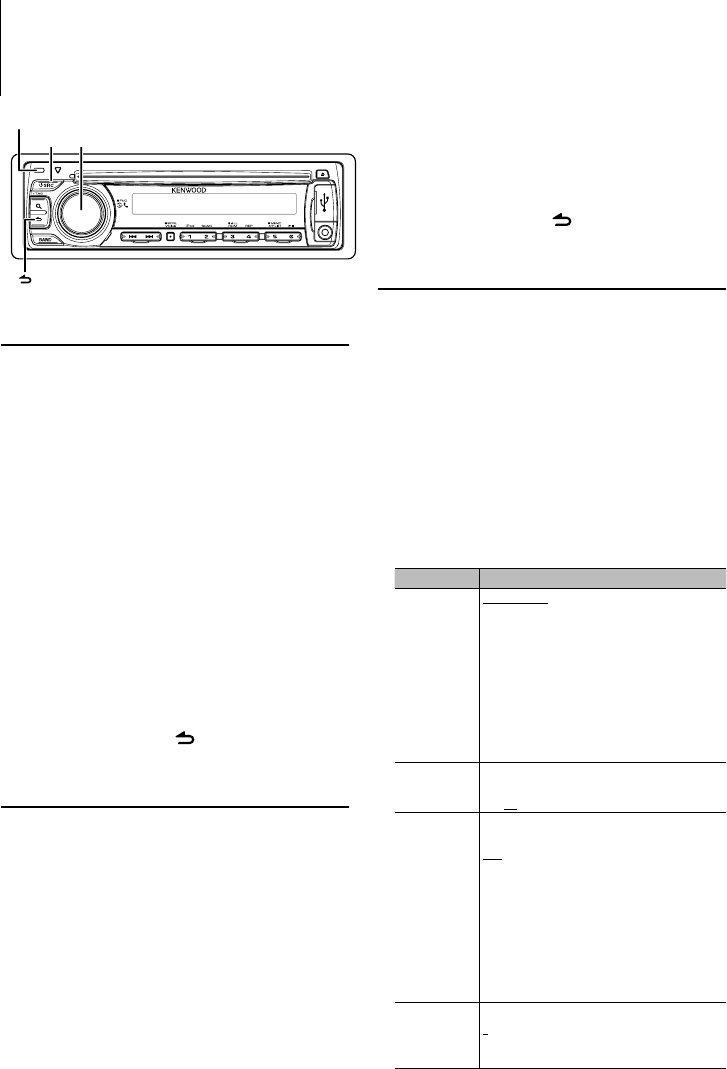
62 | KDC-BT645U/KDC-HD545U
Autres fonctions
Réglage de l'horloge
1 Allumer cet appareil
Appuyez sur la touche [SRC].
2 Entrer en mode de réglage des fonctions
KDC-BT645U: Appuyez sur la molette [VOL]
pendant au moins 1 seconde.
KDC-HD545U: Appuyez sur la molette [VOL].
L'indication “FUNCTION” s'affiche.
3 Entrer en mode de réglage de l’horloge
Tournez la molette [VOL] et appuyez dessus
lorsque l'élément souhaité s'affiche.
Sélectionnez “SETTINGS” > “CLOCK” > “CLOCK
ADJUST”.
L'affichage des heures clignote.
4 Réglage de l'horloge
Tournez la molette [VOL] pour régler les heures,
puis appuyez dessus pour confirmer le réglage.
L'affichage des minutes clignote.
Tournez la molette [VOL] pour régler les minutes,
puis appuyez dessus pour confirmer le réglage.
5 Quitter le mode de réglage des fonctions
Appuyez sur la touche [ ] pendant au moins 1
seconde.
Réglage du mode de démonstration
Activation/désactivation du mode démonstration.
1 Entrer en mode de réglage des fonctions
KDC-BT645U: Appuyez sur la molette [VOL]
pendant au moins 1 seconde.
KDC-HD545U: Appuyez sur la molette [VOL].
L'indication “FUNCTION” s'affiche.
2 Sélectionner le mode de démonstration
Tournez la molette [VOL] et appuyez dessus
lorsque l'élément souhaité s'affiche.
Sélectionnez “DEMO MODE”.
3 Activer ou désactiver le mode de démonstration
Tournez la molette [VOL] et appuyez dessus
lorsque l'élément souhaité s'affiche.
Sélectionnez “ON” ou “OFF”.
4 Quitter le mode de réglage des fonctions
Appuyez sur la touche [ ] pendant au moins 1
seconde.
Réglage initial
Vous pouvez sélectionner les éléments de réglage
initial suivants.
1 Sélectionner la source veille
Appuyez sur la touche [SRC].
Sélectionnez l'affichage “STANDBY”.
2 Entrer en mode de réglage des fonctions
KDC-BT645U: Appuyez sur la molette [VOL]
pendant au moins 1 seconde.
KDC-HD545U: Appuyez sur la molette [VOL].
L'indication “FUNCTION” s'affiche.
3 Sélectionner la fonction à paramétrer
Tournez la molette [VOL] et appuyez dessus
lorsque l'élément souhaité s'affiche.
Sélectionnez “INITIAL SET” > fonction.
Fonctions Paramètre/élément à définir
“PRESET TYPE” TYPE NORMAL:
1 station peut être associée à 1 touche de préréglage
dans chacune des 4 bandes (FM1, FM2, FM3, et AM).
Ainsi, il est possible de prérégler jusqu'à 24 stations au
total (6 stations x 4 bandes).
TYPE MIX:
Il est possible d'associer 6 stations aux 6 touches de
préréglage indépendamment de la bande (FM1, FM2,
FM3 et AM) et du syntoniseur radio satellite. Vous
pouvez ainsi rappeler une station préréglée sans avoir à
changer de bande.
“KEY BEEP” Active/Désactive l'émission du bip de confirmation des
opérations.
OFF/ON
“BUILT-IN AUX” Lorsque cette fonction est activée, la source AUX peut
être sélectionnée.
ON1: Reproduit le son de l'appareil externe connecté à la
prise AUX lorsque la source AUX est sélectionnée.
ON2: Active la fonction d'atténuation lorsque l'appareil
est mis en marche et que la source AUX est
sélectionnée. Annule la fonction d'atténuation en
tournant la molette du volume dans le sens des
aiguilles d'une montre lorsque vous écoutez le son
émis par un appareil externe.
OFF: Désactive la sélection de la source AUX. Réglez sur
OFF lorsque vous n'utilisez pas la prise AUX.
“CD READ” Définit le mode de lecture du CD.
1: Distingue automatiquement les disques de fichiers
audio et les CD audio pendant la lecture des disques
2: Force la lecture sous forme de CD audio.
[SRC] [VOL]
[ ]
Bouton de retrait
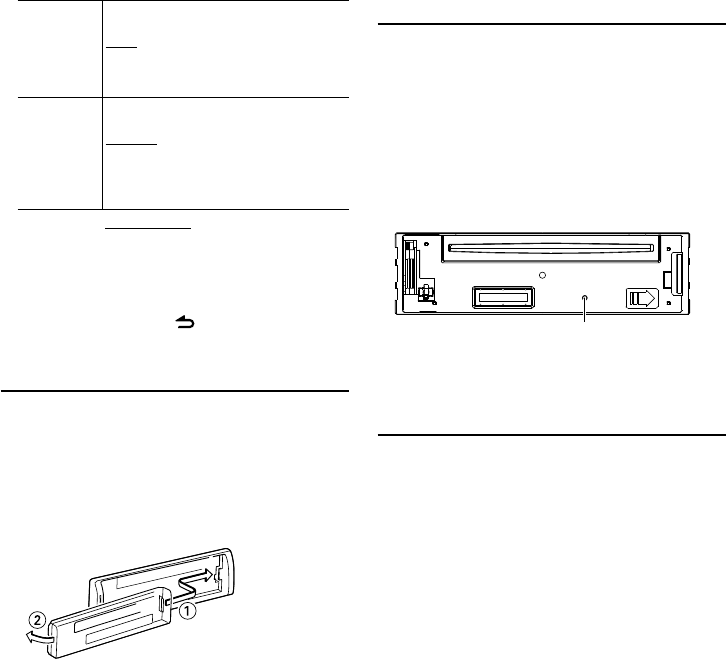
Français | 63
“SP SELECT” Réglage fin pour que la valeur de Système Q soit
optimale lorsque le type d'enceinte est réglé comme sui;
SP OFF Désactivée
SP 5/4: Pour enceinte 5 & 4 pouces
SP 6*9/6: Pour enceinte 6 & 6x9 pouces
SP OEM: Pour enceinte OEM
“F/W UP” Affiche la version du micrologiciel et mettre à jour le
micrologiciel.
MEDIA USB: Sélectionner un périphérique USB.
MEDIA CD: Sélectionner un CD.
Pour savoir comment mettre à jour le micrologiciel,
veuillez vous rendre sur notre site Internet.
http://www.kenwood.com/cs/ce/
(Réglage d'usine: élément souligné)
4 Faire un réglage
Tournez la molette [VOL] et appuyez dessus
lorsque l'élément souhaité s'affiche.
5 Quitter le mode de réglage des fonctions
Appuyez sur la touche [ ] pendant au moins 1
seconde.
Retrait de la façade
Vous pouvez retirer et emporter la façade de l'appareil
avec vous, afin de dissuader les voleurs.
Retirer la façade
Appuyez sur le bouton d'éjection.
Remettre la façade en place
Reportez-vous au schéma suivant lorsque vous
remettez la façade en place.
¤
• Retirez la façade immédiatement après avoir appuyé sur le
bouton d'éjection. Si la façade n'est pas retirée, elle peut
tomber à cause des vibrations, etc.
• La façade est une pièce de précision de l’équipement
et elle peut être endommagée en cas de chocs ou de
secousses.
• Conserver la façade dans son étui lorsqu'elle est détachée.
• Ne pas exposer la façade (et l'étui de la façade) à la lumière
directe du soleil ou à une chaleur ou humidité excessive.
Évitez également les endroits trop poussiéreux ou exposés
aux éclaboussures.
Comment réinitialiser votre appareil
Si l'appareil ne fonctionne pas correctement, appuyez
sur la touche de réinitialisation. L’appareil retourne aux
réglages d'usine lorsque vous appuyez sur la touche de
réinitialisation.
1 Appuyez sur le bouton d'éjection de la façade
pour l'enlever.
Veuillez consulter la section <Retrait de la façade>
(page 63).
2 Appuyez sur la touche de réinitialisation et
remettre la façade en place.
Touche de réinitialisation
Fonction du modèle KDC-HD545U
Mise en sourdine du volume lors de la
réception d'un appel téléphonique
Le système audio se met automatiquement en
sourdine lorsqu'un appel est reçu.
Lors de la réception d'un appel
L'indication “CALL” s'affiche.
Le système audio est mis en pause.
Comment écouter la musique pendant un appel
Appuyez sur la touche [SRC].
L'indication “CALL” disparaît et le système audio est
réactivé.
Au terme de l'appel
Raccrocher le téléphone.
L'indication “CALL” disparaît et le système audio est
réactivé.
⁄
• Pour utiliser la fonction de sourdine TEL, vous devez
connecter le fil MUTE à votre téléphone à l'aide d'un
accessoire de téléphonie, que l'on trouve dans le
commerce. Veuillez consulter la section <Connexion des
câbles aux bornes> (page 78).
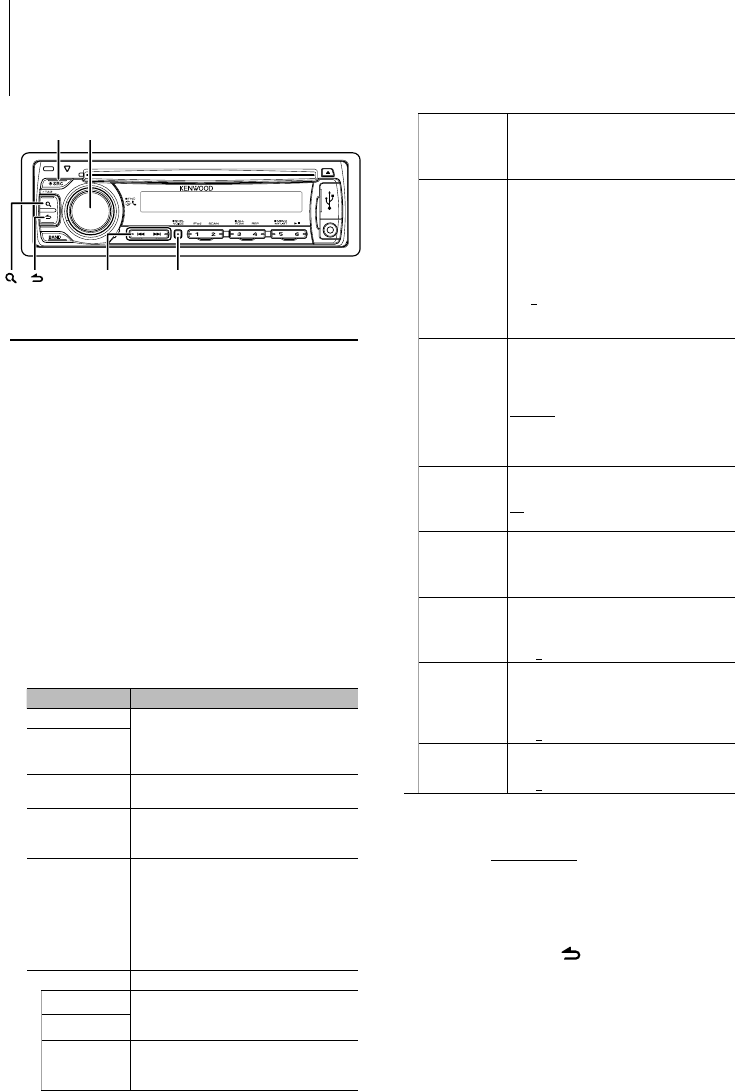
64 | KDC-BT645U/KDC-HD545U
Con guration Bluetooth
Fonction du modèle KDC-BT645U
KDC-HD545U avec KCA-BT200 (accessoire en option)
Configuration Bluetooth
Vous pouvez sélectionner les éléments suivants pour
configurer la connexion Bluetooth.
1 Entrer en mode Bluetooth
KDC-BT645U: Appuyez sur la molette [VOL].
KDC-HD545U: Appuyez sur la molette [VOL]
pendant au moins 1 seconde.
L'indication “BT MODE” s'affiche.
2 Entrer en mode de réglage des fonctions
KDC-BT645U: Appuyez sur la molette [VOL]
pendant au moins 1 seconde.
KDC-HD545U: Appuyez sur la molette [VOL].
L'indication “FUNCTION” s'affiche.
3 Sélectionner la fonction à paramétrer
Tournez la molette [VOL] et appuyez dessus
lorsque l'élément souhaité s'affiche.
Sélectionnez “SETTINGS” > fonction ou bien
sélectionnez “SETTINGS” > “DETAILED SET” > >
fonction.
Fonctions Paramètre/élément à définir
“PHONE SELECT” Sélectionne le téléphone portable ou le lecteur
audio Bluetooth à connecter*. Veuillez consulter
la section <Sélection de l'appareil Bluetooth à
connecter> (page 67).
“AUDIO SELECT”**
“SMS DOWNLOAD” Télécharger un message court. Veuillez consulter la
section <Téléchargement de SMS> (page 67).
“SMS INBOX” Afficher le message court reçu. Veuillez consulter
la section <SMS (Service de messagerie - Short
Message Service)> (page 68).
“VOICE TAG” Enregistre la voix pour la reconnaissance vocale et la
voix qui sert à sélectionner la catégorie du numéro
de téléphone dans le répertoire téléphonique.
Veuillez consulter les sections <Ajouter une
commande de numérotation vocale> (page 68)
et <Configurer une commande vocale pour la
catégorie> (page 69).
“DETAILED SET” Définit les paramètres en détail.
“DEVICE REGIST” Enregistre un appareil Bluetooth (association).
Veuillez consulter la section <Enregistrement d’un
appareil Bluetooth> (page 65).
“S-DVC SELECT”
“DEVICE DELETE” Annuler l'enregistrement de l'appareil Bluetooth.
Veuillez consulter la section <Supprimer un appareil
Bluetooth enregistré> (page 65)
“PIN CODE EDIT” Spécifier le code PIN nécessaire lors de
l'enregistrement de cet appareil à l'aide de
l'appareil Bluetooth. Veuillez consulter la section
<Enregistrement du code PIN> (page 66)
“AUTO ANSWER” Cette fonction répond automatiquement à un appel
après une période de temps préréglée pour réponse
automatique.
OFF: Ne répond pas aux appels téléphoniques
automatiquement.
0: Répond aux appels téléphoniques
automatiquement immédiatement.
1 – 8 –99: Répond automatiquement aux appels
téléphoniques dans un délai de 1 à
99 secondes.
“BT SP SELECT” Vous pouvez régler les enceintes de sortie audio.
Sélectionnez le haut-parleur le plus éloigné
du microphone pour éviter les ronronnements
acoustiques ou échos.
SP FRONT: Le son est émis par les enceintes avant
gauche et avant droite.
SP ALL: Le son est émis par l'ensemble des
enceintes..
“CALL BEEP” Vous pouvez réglez l'enceinte pour qu'elle émette
un bip lorsqu'un appel est reçu.
ON: Le bip est entendu.
OFF: Le bip est annulé.
“BT F/W UPDATE” Affiche la version du micrologiciel et de met à
jour le micrologiciel. Veuillez consulter la section
<Affichage de la version du micrologiciel> (page
66).
“MIC GAIN”* Règle la sensibilité du microphone incorporé pour
un appel téléphonique. Règle la voix de l'appelant.
Un réglage sur “+” augmente le volume de la voix.
–3 – 0 – +3
“NR LEVEL”* Atténue les bruits produits par l'environnement,
sans modifier le volume du microphone incorporé.
Règle la voix de l'appelant si elle n'est pas claire. Un
réglage sur “+” augmente la réduction du bruit.
–3 – 0 – +3
“EC LEVEL”* Règle le niveau d'atténuation de l'écho. Un réglage
sur “+” augmente l'atténuation de l'écho.
–2 – 0 – +2
*KDC-BT645U uniquement
**Uniquement pour KDC-HD545U avec KCA-BT200
(accessoire en option)
(Réglage d'usine: élément souligné)
4 Faire un réglage
Tournez la molette [VOL] et appuyez dessus
lorsque l'élément souhaité s'affiche.
5 Quitter le mode de réglage des fonctions
Appuyez sur la touche [ ] pendant au moins 1
seconde.
[SRC] [VOL]
[] / [E]
[ ][DISP]
[ ]
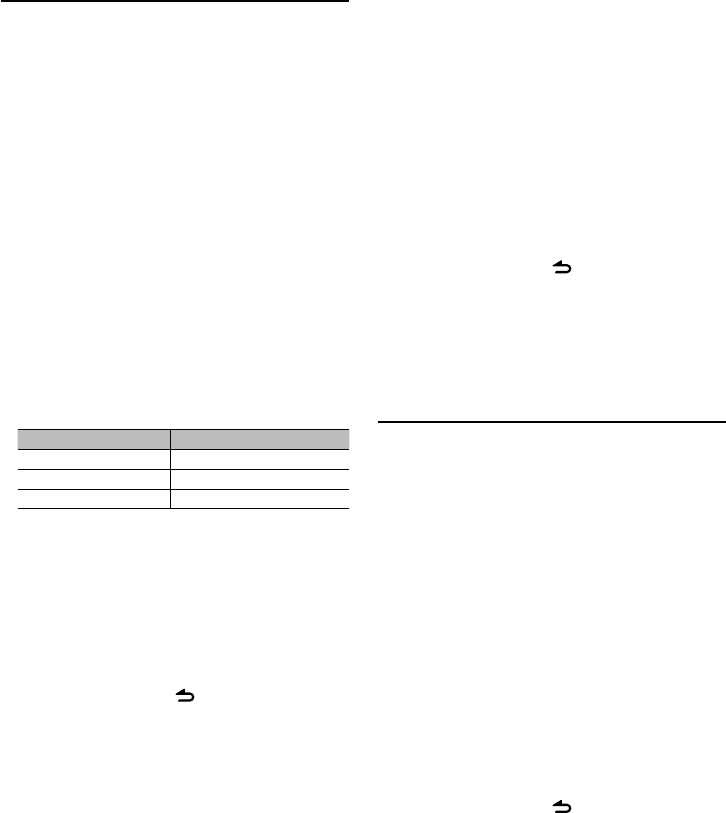
Français | 65
Enregistrement d'un appareil
Bluetooth (association)
Pour que votre appareil Bluetooth (téléphone
portable) soit compatible avec cet appareil, vous devez
l'enregistrer (association). Vous pouvez enregistrer
jusqu'à cinq appareils Bluetooth sur cet appareil.
Enregistrement à partir de cet appareil
1 Sélectionner le mode Enregistrement d'un
appareil Bluetooth
Pour savoir comment sélectionner les éléments
de configuration, veuillez consulter la section
<Configuration Bluetooth> (page 64).
Sélectionnez “SETTINGS” > “DETAILED SET” > >
“DEVICE REGIST”.
2 Entrer en mode Enregistrement d'un appareil
Bluetooth
Appuyez sur la molette [VOL].
Recherche de l'appareil Bluetooth.
Lorsque la recherche est terminée, “FINISHED” s'affiche.
3 Sélectionner l'appareil Bluetooth
Tournez la molette [VOL] et appuyez dessus
lorsque le nom de l'appareil Bluetooth voulu
s'affiche.
4 Saisir le code PIN
Type d’opération Opération
Sélectionner les numéros. Tournez la molette [VOL].
Passer au chiffre suivant. Appuyez sur la touche [
¢
].
Effacer le dernier chiffre. Appuyez sur la touche [
4
].
5 Transmettre le code PIN
Appuyez sur la molette [VOL].
Si “PAIRING OK” s'affiche, l'enregistrement est terminé.
Si un message d'erreur apparaît alors que le code PIN
est correct, essayez la procédure d'enregistrement
d'un appareil Bluetooth spécial.
6 Retourner à la liste des appareils
Appuyez sur la molette [VOL].
7 Quitter le mode de réglage des fonctions
Appuyez sur la touche [ ] pendant au moins 1
seconde.
⁄
• Cet appareil permet d'utiliser jusqu'à 8 chiffres pour le
code PIN. Si un code PIN ne peut pas être renseigné sur
cet appareil, il peut l'être sur l'appareil Bluetooth.
• S'il y a 5 appareils Bluetooth ou plus enregistrés, vous ne
pouvez pas enregistrer d'autre appareil Bluetooth.
Enregistrement d'un appareil Bluetooth spécial
Permet l'enregistrement d'un appareil spécial qui ne
peut pas être enregistré normalement (association).
1 Sélectionner le mode Enregistrement d'un
appareil spécial
Pour savoir comment sélectionner les éléments
de configuration, veuillez consulter la section
<Configuration Bluetooth> (page 64).
Sélectionnez “SETTINGS” > “DETAILED SET” >
“S-DVC SELECT”.
2 Entrer en mode Enregistrement d'un appareil
spécial
Appuyez sur la molette [VOL].
Une liste est affichée.
3 Sélectionner le nom d'un appareil
Tournez la molette [VOL] et appuyez dessus
lorsque le nom de l'appareil voulu s'affiche.
Si “COMPLETE” s'affiche, l'enregistrement est terminé.
4 Suivez les instructions de l'étape 3 de la procédure
expliquée dans la section <Enregistrement à partir
de cet appareil> et terminez l'enregistrement
(association).
Annulation du mode enregistrement d'appareil
spécial
Appuyez sur la touche [ ] pendant au moins 1
seconde.
⁄
• Si le nom de l'appareil ne figure pas dans la liste,
sélectionnez “OTHER PHONE”.
Supprimer un appareil Bluetooth
enregistré
Vous pouvez supprimer un appareil Bluetooth
enregistré.
1 Sélectionner le mode Suppression d'un appareil
Bluetooth
Pour savoir comment sélectionner les éléments
de configuration, veuillez consulter la section
<Configuration Bluetooth> (page 64).
Sélectionnez “SETTINGS” > “DETAILED SET” >
“DEVICE DELETE”.
2 Entrer en mode Suppression d'un appareil
Bluetooth
Appuyez sur la molette [VOL].
L’indication “(nom)” s'affiche.
3 Sélectionner l'appareil Bluetooth
Tournez la molette [VOL].
4 Supprimer l'appareil Bluetooth sélectionné
Appuyez sur la molette [VOL].
L’indication “DELETE” s'affiche.
5 Quitter le mode de réglage des fonctions
Appuyez sur la touche [ ] pendant au moins 1
seconde.
⁄
• Lorsqu'un téléphone portable enregistré est supprimé, son
répertoire téléphonique, son journal, ses SMS et sa balise
vocale sont également supprimés.
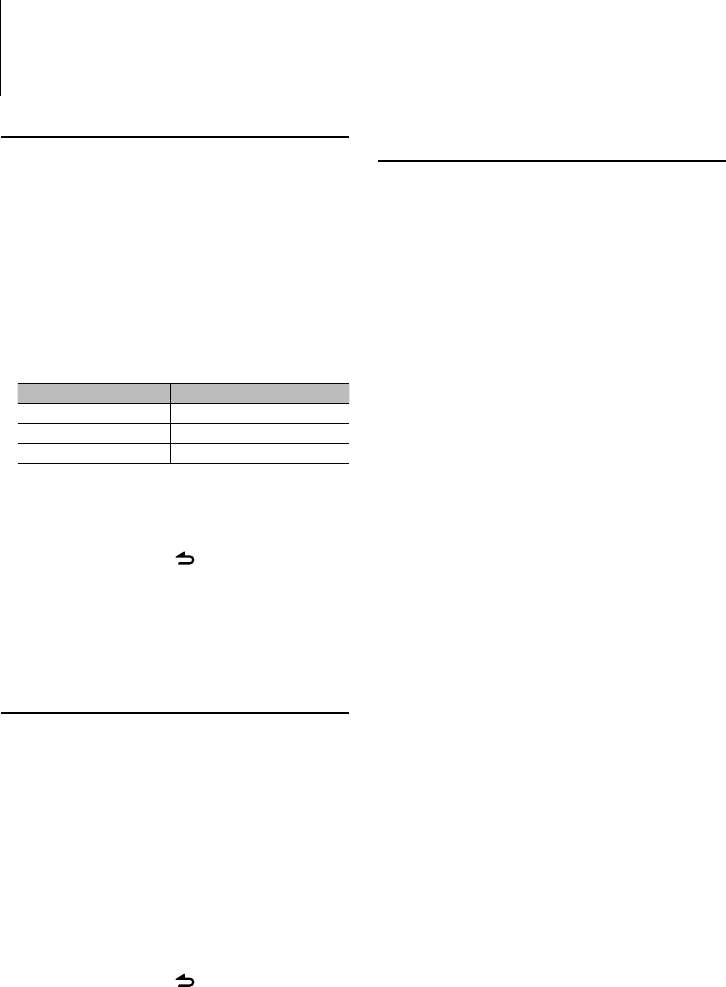
66 | KDC-BT645U/KDC-HD545U
Con guration Bluetooth
Fonction du modèle KDC-BT645U
KDC-HD545U avec KCA-BT200 (accessoire en option)
Enregistrement du code PIN
En utilisant l'appareil Bluetooth, spécifiez le code PIN
nécessaire à l'enregistrement de cet appareil.
1 Sélectionner le mode édition du code PIN
Pour savoir comment sélectionner les éléments
de configuration, veuillez consulter la section
<Configuration Bluetooth> (page 64).
Sélectionnez “SETTINGS” > “DETAILED SET” > “PIN
CODE EDIT”.
2 Entrer en mode Édition du code PIN
Appuyez sur la molette [VOL].
Le réglage actuel du code PIN est affiché.
3 Saisir le code PIN
Type d’opération Opération
Sélectionner les numéros. Tournez la molette [VOL].
Passer au chiffre suivant. Appuyez sur la touche [
¢
].
Effacer le dernier chiffre. Appuyez sur la touche [
4
].
4 Enregistrer un code PIN
Appuyez sur la molette [VOL].
Si “COMPLETE” s'affiche, l'enregistrement est terminé.
5 Quitter le mode de réglage des fonctions
Appuyez sur la touche [ ] pendant au moins 1
seconde.
⁄
• Par défaut, “0000” est spécifié.
• Vous pouvez spécifier un code PIN ayant jusqu'à 8 chiffres.
Affichage de la version du
micrologiciel
Afficher la version du micrologiciel de cet appareil.
1 Entrer en mode de mise à jour du micrologiciel
Bluetooth
Pour savoir comment sélectionner les éléments
de configuration, veuillez consulter la section
<Configuration Bluetooth> (page 64).
Sélectionnez “SETTINGS” > “DETAILED SET” > “BT
F/W UPDATE”.
2 Entrer en mode de mise à jour du micrologiciel
Bluetooth
Appuyez sur la molette [VOL].
La version du micrologiciel apparaît.
3 Exit mode de réglage des fonctions
Appuyez sur la touche [ ] pendant au moins 1
seconde.
⁄
• Pour savoir comment mettre à jour le micrologiciel,
veuillez vous rendre sur notre site Internet.
http://www.kenwood.com/cs/ce/bt/
Téléchargement du répertoire
téléphonique
Téléchargez les données du répertoire téléphonique
du téléphone portable vers cet appareil de manière
pour pouvoir utiliser le répertoire téléphonique dans
cet appareil.
Pour réaliser un téléchargement automatique
Si le téléphone portable comprend une fonction
de synchronisation du répertoire téléphonique,
le répertoire téléphonique est téléchargé
automatiquement après la connexion
Bluetooth.
⁄
• Il peut être nécessaire d'allumer le téléphone portable.
• Si vous ne trouvez aucune donnée de répertoire
téléphonique même après l'affichage complet, il se
peut que votre téléphone portable ne supporte pas le
téléchargement automatique des données de répertoire
téléphonique. Dans ce cas, essayez de réaliser un
téléchargement manuel.
Pour réaliser un téléchargement manuel à partir
du téléphone portable
1 En utilisant le téléphone portable, mettez fin à la
connexion mains libres.
2 En utilisant le téléphone portable, envoyez les
données du répertoire téléphonique vers cet
appareil
En utilisant le téléphone portable, téléchargez les
données du répertoire téléphonique sur cet appareil.
• Pendant le téléchargement:
L'indication “DOWNLOADING” s'affiche.
• Une fois le téléchargement terminé:
L'indication “COMPLETE” s'affiche.
3 En utilisant le téléphone portable, lancez la
connexion mains libres.
⁄
• Pour chaque téléphone portable enregistré, il est possible
de mettre en mémoire les numéros de téléphone de 1000
personnes.
• Pour chaque numéro de téléphone il est possible
d'enregistrer jusqu'à 25 chiffres et jusqu'à 50* caractères
pour un nom.
(* 50: Nombre de caractères alphabétiques. En fonction
du type de caractères, il peut ne pas être possible de saisir
autant de caractères.)
• Pour annuler le téléchargement des données du répertoire
téléphonique, faites fonctionner le téléphone portable.
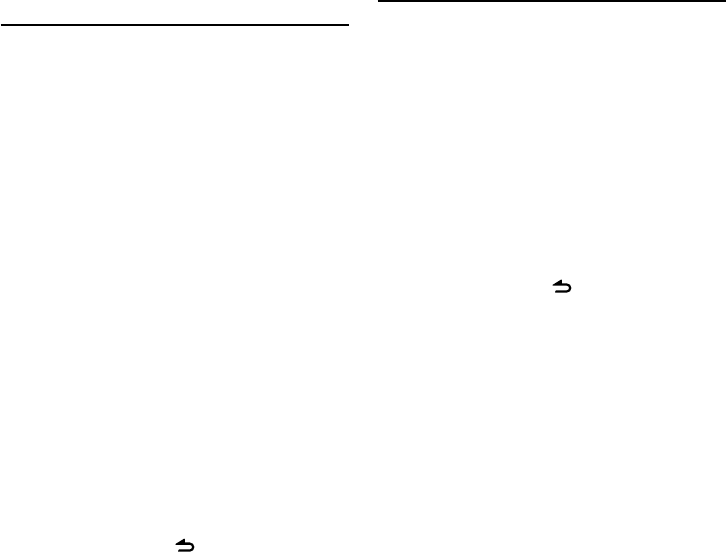
Français | 67
Sélection de l'appareil Bluetooth à
connecter
Si plusieurs appareils Bluetooth ont déjà été
enregistrés, vous devez sélectionner l'appareil
Bluetooth que vous souhaitez utiliser.
1 Sélectionner le mode de sélection d'un appareil
Bluetooth
Pour savoir comment sélectionner les éléments
de configuration, veuillez consulter la section
<Configuration Bluetooth> (page 64).
Téléphone portable:
Sélectionnez “SETTINGS” > “PHONE SELECT”.
Lecteur audio: KDC-HD545U avec KCA-BT200
(en option) uniquement
Sélectionnez “SETTINGS” > “AUDIO SELECT”.
2 Entrer en mode de sélection d'un appareil
Bluetooth
Appuyez sur la molette [VOL].
L’indication “(nom)” s'affiche.
3 Sélectionner l'appareil Bluetooth
Tournez la molette [VOL].
4 Configurer l'appareil Bluetooth
Appuyez sur la molette [VOL].
L’indication ‘✱(nom)’ ou ‘-(nom)’ s'affiche.
“✱”: L'appareil Bluetooth sélectionné est occupé.
“-”: L'appareil Bluetooth sélectionné est en veille.
“ “ (vierge): L'appareil Bluetooth est désélectionné.
5 Quitter le mode de réglage des fonctions
Appuyez sur la touche [ ] pendant au moins 1
seconde.
⁄
• Si un téléphone portable est déjà sélectionné,
désélectionnez-le puis sélectionnez-en un autre.
Téléchargement de SMS
Téléchargez les messages de texte (SMS) arrivés sur
votre téléphone portable afin de pouvoir les lire sur cet
appareil.
1 Sélectionner le mode de téléchargement de SMS
Pour savoir comment sélectionner les éléments
de configuration, veuillez consulter la section
<Configuration Bluetooth> (page 64).
Sélectionnez “SETTINGS” > “SMS DOWNLOAD”.
2 Entrer en mode de téléchargement de SMS
Appuyez sur la molette [VOL].
L’indication “DOWNLOADING” s'affiche.
Lorsque le téléchargement se termine, “COMPLETE”
s'affiche.
3 Exit mode de réglage des fonctions
Appuyez sur la touche [ ] pendant au moins 1
seconde.
⁄
• Le téléphone portable doit être capable de transmettre
les SMS en utilisant le Bluetooth. Il peut être nécessaire
d'allumer le téléphone portable. Si le téléphone
portable ne supporte pas la fonction SMS, l'élément
téléchargement de SMS n'apparaît dans le mode de
commande de fonction.
• Lorsque le SMS est téléchargé depuis le téléphone
portable, les messages non ouverts dans le téléphone
portable sont ouverts.
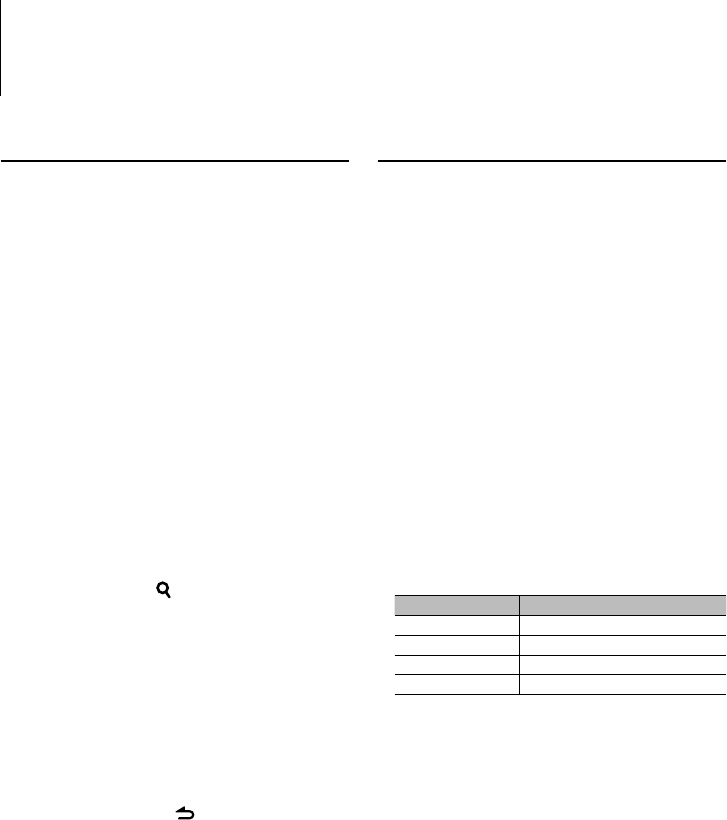
68 | KDC-BT645U/KDC-HD545U
Con guration Bluetooth
Fonction du modèle KDC-BT645U
KDC-HD545U avec KCA-BT200 (accessoire en option)
SMS (Service de messagerie - Short
Message Service)
Le SMS qui est arrivé sur votre téléphone portable est
affiché sur le récepteur.
Un message qui vient d'arriver est affiché.
¤
• Pour éviter les accidents de voiture, le conducteur ne doit
pas lire les SMS pendant qu'il conduit.
Lorsqu'un nouveau message arrive
L’indication “SMS RECEIVED” s'affiche.
L'affichage disparaît dès que l'on exécute une
opération.
Afficher le SMS
1 Sélectionner le mode boîte de réception SMS
Pour savoir comment sélectionner les éléments
de configuration, veuillez consulter la section
<Configuration Bluetooth> (page 64).
Sélectionnez > “SETTINGS” > “SMS INBOX”.
2 Entrer en mode boîte de réception SMS
Appuyez sur la molette [VOL].
Une liste des messages apparaît.
3 Sélectionner un message
Tournez la molette [VOL].
KDC-BT645U: Touche [ ]
KDC-HD545U: Touche [DISP]
À chaque pression de la touche, l'affichage bascule
entre le numéro de téléphone ou le nom de
l'appelant et la date de réception du message.
4 Afficher le texte
Appuyez sur la molette [VOL].
Tournez la molette [VOL] pour faire défiler le texte du
message.
Appuyez de nouveau sur la molette [VOL] pour
revenir à la liste des messages.
5 Quitter le mode de réglage des fonctions
Appuyez sur la touche [ ] pendant au moins 1
seconde.
⁄
• Le message non ouvert est affiché au début de la liste. Les
autres messages sont affichés dans l'ordre de réception.
• Un SMS qui est arrivé alors que le téléphone portable
n'était pas connecté en Bluetooth ne peut pas être affiché.
Téléchargez le SMS.
• Le message ne peut pas être affiché pendant le
téléchargement des SMS.
• Les messages non lus sont précédés d'un (*).
Ajouter une commande de
numérotation vocale
Ajoutez une balise vocale au répertoire téléphonique
pour permettre la numérotation vocale. Vous pouvez
enregistrer jusqu'à 35 balises vocales.
1 Sélectionner le mode d'édition des noms du
répertoire
Pour savoir comment sélectionner les éléments
de configuration, veuillez consulter la section
<Configuration Bluetooth> (page 64).
Sélectionner “SETTINGS” > “VOICE TAG”.
2 Entrer en mode d'édition de la balise vocale
Appuyez sur la molette [VOL].
3 Entrer en mode d'édition des noms du répertoire
Tournez la molette [VOL] pour sélectionner “PB
NAME EDIT”, puis appuyez sur la molette [VOL].
4 Chercher le nom à enregistrer
Sélectionnez le nom à enregistrer en vous référant
au point 3 de la section <Appeler un numéro du
répertoire téléphonique> (page 56).
Si une balise vocale a déjà été enregistrée pour un
nom, le symbole “*” est affiché avant le nom.
5 Sélectionner un mode
Tournez la molette [VOL].
Affichage Opération
“PB NAME REG” Enregistrer une balise vocale.
“PB NAME CHK”* Lire une balise vocale.
“PB NAME DEL”* Effacer une balise vocale.
“RETURN” Retournez à l'étape 3.
* Affiché uniquement lorsque vous sélectionnez un nom
pour lequel une balise vocale a déjà été enregistrée.
Sélectionner “PB NAME REG” (enregistrement)
6 Enregistrer une balise vocale (première phase)
Appuyez sur la molette [VOL].
L'indication “ENTER1” s'affiche.
Lorsque vous entendez un bip, prononcez la balise
vocale dans un délai de 2 secondes.
7 Confirmer la balise vocale (deuxième phase)
Appuyez sur la molette [VOL].
L'indication “ENTER 2” s'affiche.
Lorsque vous entendez un bip, répétez la même
balise vocale que celle que vous avez énoncée à
l'étape 5 dans un délai de 2 secondes.
L’indication “COMPLETE” s'affiche.
8 Terminer l'enregistrement
Appuyez sur la molette [VOL].
Pour répéter l'opération, suivez la procédure à partir
de l'étape 3. Vous pouvez enregistrer une autre balise
vocale juste après.
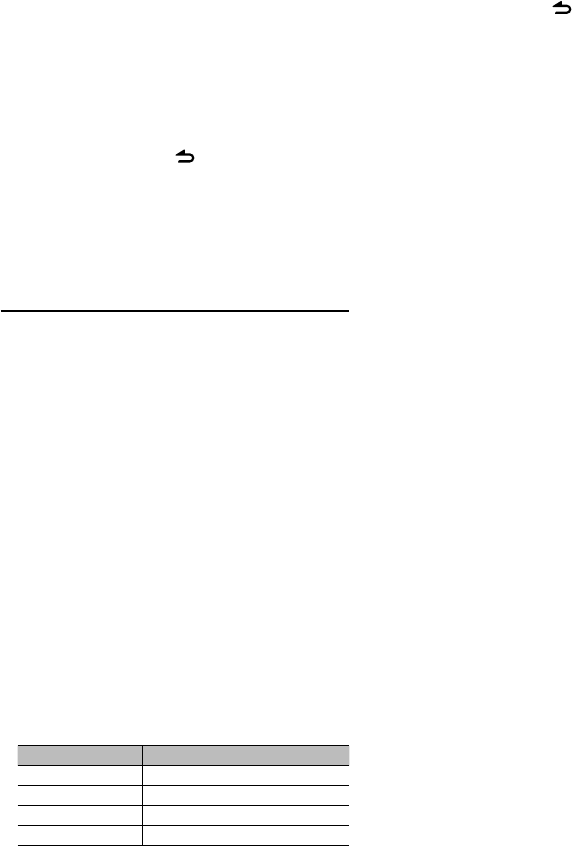
Français | 69
⁄
• Si l'appareil ne parvient pas à reconnaître votre voix,
un message est affiché. Vous pouvez refaire un essai en
appuyant sur la molette [VOL]. (page 81)
Sélectionnez “PB NAME CHK” (lecture)
6 Appuyez sur la molette.
Lance la lecture de la voix enregistrée et retourne à
l'étape 3.
Sélectionnez “PB NAME DEL” (suppression)
6 Effacer une balise vocale
Appuyez sur la molette [VOL].
Quitter le mode d'édition des noms du répertoire
Appuyez sur la touche [ ] pendant au moins 1
seconde.
⁄
• Le son audio n'est pas généré pendant l'enregistrement
de balises vocales.
Configurer une commande vocale
pour la catégorie
Ajoutez une balise vocale à la catégorie (type) de
numéro de téléphone pour permettre les appels
vocaux.
1 Sélectionner le mode d'édition des types de
numéro de téléphone
Pour savoir comment sélectionner les éléments
de configuration, veuillez consulter la section
<Configuration Bluetooth> (page 64).
Sélectionner “SETTINGS” > “VOICE TAG”.
2 Entrer en mode d'édition de la balise vocale
Appuyez sur la molette [VOL].
3 Entrer en mode d'édition des types de numéro
de téléphone
Tournez la molette [VOL] pour sélectionner “PN
TYPE EDIT”, puis appuyez sur la molette [VOL].
4 Sélectionner la catégorie (type) que vous
souhaitez configurer
Tournez la molette [VOL] et appuyez dessus
lorsque le nom de la catégorie voulue s'affiche.
“GENERAL”/ “HOME”/ “OFFICE”/ “MOBILE”/ “OTHER”
5 Sélectionner un mode
Tournez la molette [VOL].
Affichage Opération
“PN TYPE REG” Enregistrer une balise vocale.
“PN TYPE CHK”* Lire une balise vocale.
“PN TYPE DEL”* Effacer une balise vocale.
“RETURN” Retournez à l'étape 3.
* Affiché uniquement lorsque vous sélectionnez un nom
pour lequel une balise vocale a déjà été enregistrée.
* KDC-HD545U avec KCA-BT200 (accessoire en option)
uniquement.
6 Enregistrez la catégorie (type) en suivant les
étapes 6 à 8 de la procédure “PB NAME REG”
(enregistrement) dans la section <Ajouter une
commande de numérotation vocale> (page 68).
7 Quitter le mode de réglage des fonctions
Appuyez sur la touche [ ] pendant au moins 1
seconde.
⁄
• Définissez une balise vocale pour chacune des 5
catégories. Si une balise vocale n'est pas enregistrée pour
chacune des catégories, le répertoire téléphonique ne
peut pas être rappelé à l'aide de la commande vocale.
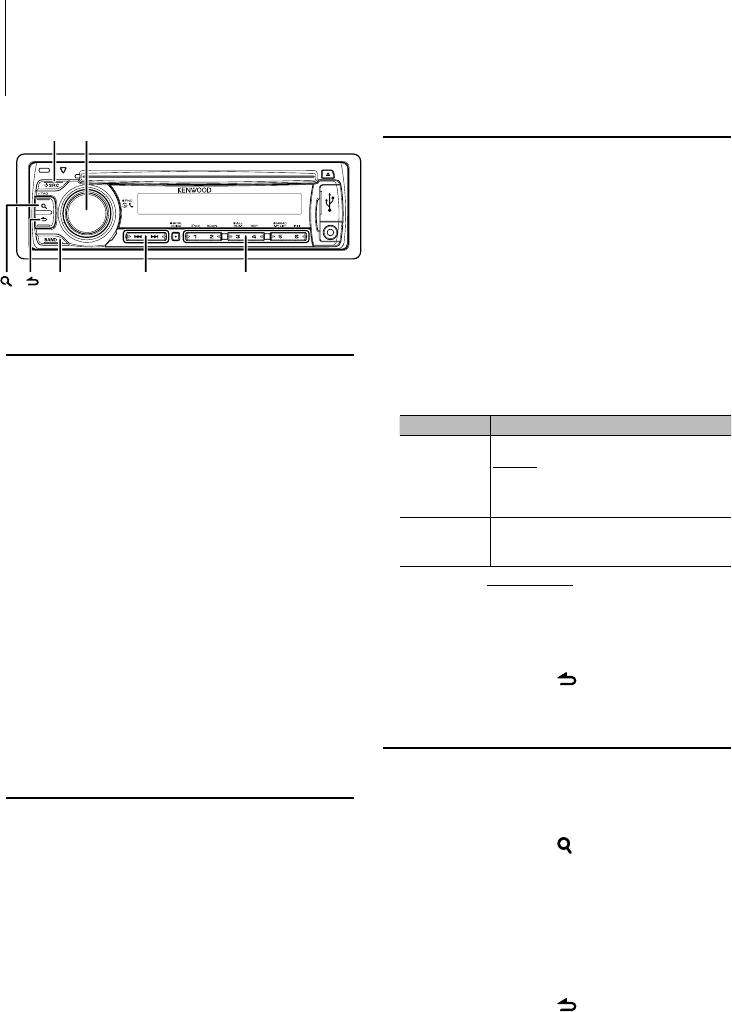
70 | KDC-BT645U/KDC-HD545U
Commande du syntoniseur Satellite Radio (accessoire en option)
Fonctionnement basique
Sélectionner la source Satellite Radio
Appuyez sur la touche [SRC].
Sélectionnez l'affichage “SAT”/ “SIRIUS”/ “XM”.
⁄
• Il vous faut vous inscrire auprès du fournisseur de service
afin de pouvoir recevoir la radio satellite. Consultez
le fournisseur du service si la mention “CALL … TO
SUBSCRIBE” (Appeler pour souscrire) apparaît.
• Il est possible que la réception soit un peu longue à se
faire après avoir sélectionné la source de radio satellite.
• Si le signal n'est pas reçu correctement, le message
“ACQUIRING SIGNAL”/ “NO SIGNAL” s'affiche.
Sélection de la bande préréglée
Appuyez sur la touche [BAND].
À chaque fois que vous appuyez sur cette touche, la
bande de réception commute entre SR1, SR2, SR3 et
SR4.
Sélection du canal
Appuyez sur la touche [4] ou [¢].
Sélection des canaux préréglés
Appuyez sur la touche [1] à [6] correspondante.
Mémoire préréglée
Vous pouvez mettre un canal en mémoire.
1 Sélectionner la fréquence à mettre en mémoire
Appuyez sur la touche [4] ou [¢].
2 Sélectionner le numéro à mettre en mémoire
Appuyez sur la touche [1] à [6] de votre choix
pendant au moins 2 secondes.
⁄
• Seul le numéro de canal est enregistré. Les informations
de catégorie ne sont pas enregistrées.
Configuration de Satellite Radio
Vous pouvez sélectionner les éléments suivants pour
paramétrer la radio satellite.
1 Sélectionner la source Satellite Radio
Appuyez sur la touche [SRC].
Sélectionnez l'affichage “SAT”/ “SIRIUS”/ “XM”.
2 Entrer en mode de réglage des fonctions
KDC-BT645U: Appuyez sur la molette [VOL]
pendant au moins 1 seconde.
KDC-HD545U: Appuyez sur la molette [VOL].
L'indication “FUNCTION” s'affiche.
3 Sélectionner la fonction à paramétrer
Tournez la molette [VOL] et appuyez dessus
lorsque l'élément souhaité s'affiche.
Sélectionnez “SETTINGS” > fonction.
Fonctions Paramètre/élément à définir
“SEEK MODE” Sélectionne le mode de syntonisation de la radio.
CHANNEL: Commande de recherche manuelle
normale.
PRESET: Recherche dans l’ordre des canaux préréglés
en mémoire
“ESN WATCH” Affiche le numéro de série électronique de radio
satellite.
ESN=
(Réglage d'usine: élément souligné)
4 Faire un réglage
Tournez la molette [VOL] et appuyez dessus
lorsque l'élément souhaité s'affiche.
5 Quitter le mode de réglage des fonctions
Appuyez sur la touche [ ] pendant au moins 1
seconde.
Recherche de catégorie et de canal
Vous pouvez sélectionner le canal et la catégorie que
vous voulez recevoir.
1 Entrer en mode de recherche de catégorie et de
canal
Appuyez sur la touche [ ].
2 Sélectionner la catégorie
Appuyez sur la molette [VOL].
3 Sélectionner le canal
Tournez la molette [VOL] et appuyez dessus
lorsque l'élément souhaité s'affiche.
Annulation du mode de recherche de catégorie et
de canal
Appuyez sur la touche [ ] pendant au moins 1
seconde.
[SRC] [VOL]
[1] — [6]
[] / [E]
[ ][ ][BAND]
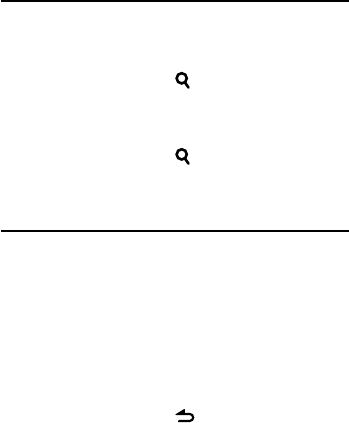
Français | 71
Balayage de canal
Chaque canal pouvant être capté est testé pendant 10
secondes.
1 Entrer en mode de balayage de canal
Appuyez sur la touche [ ] pendant au moins 1
seconde.
2 Relâcher la touche libérer lorsque le canal
souhaité est capté
Appuyez sur la touche [ ].
Fonction de la télécommande
Syntonisation à accès direct
Vous pouvez entrer le canal et syntoniser.
1 Entrer en mode de syntonisation à accès direct
Appuyez sur la touche [DIRECT].
2 Saisir le canal
Appuyez sur les touches numérotées.
3 Syntoniser le canal saisi
Appuyez sur la touche [4] ou [¢].
Annulation de la syntonisation à accès direct
Appuyez sur la touche [ ].
⁄
• Si aucune touche n’est sollicitée pendant 10 secondes,
la Syntonisation à accès direct est automatiquement
annulée.
• Si aucun signal ne peut être reçu à cause de mauvaises
conditions des ondes radio ou d'autres problèmes de
ce type, le message “ACQUIRING SIGNAL”/ “NO SIGNAL”
s'affiche.
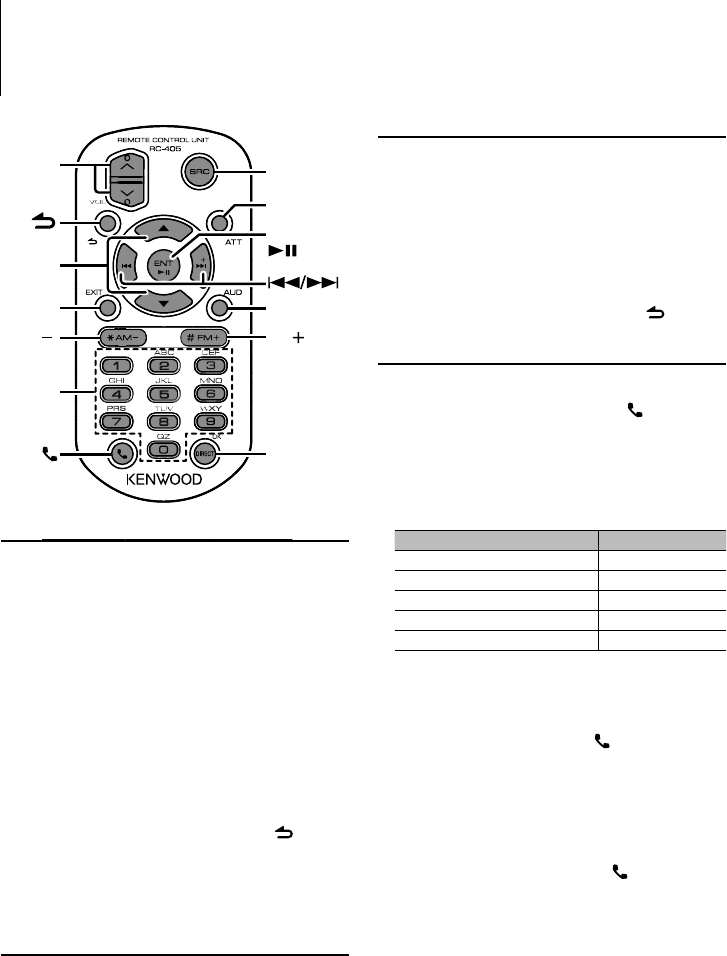
72 | KDC-BT645U/KDC-HD545U
Fonctionnement basique de la télécommande
Commandes générales
Commande de volume Touche [VOL]
Sélection de la source Touche [SRC]
Réduction du volume Touche [ATT]
Le témoin “ATT“ clignote lorsque la fonction
d'atténuation est activée. Lorsque l’on appuie de
nouveau sur la touche, le volume revient à son niveau
précédent.
Entrer en mode de commande du son
touche [AUD]
⁄
• Reportez-vous à <Commande du son> (page 59) pour
connaître le mode de fonctionnement, telles que les
procédures de commande audio et autres opérations.
Revenir à l'élément précédent Touche [ ]
Quitter le mode Touche [EXIT]
Sélectionner un élément Touche [5]/[∞]
Confirmation Touche [ENT]
En source tuner/HD Radio
Sélection de bande Touche [FM+]/[AM–]
Sélection de station Touche [4]/[¢]
Rappel des stations préréglées Touches [1] à [6]
En source iPod/CD/fichier audio
Sélection de morceau Touche [4]/[¢]
Sélection de dossier/disque Touche [FM+]/[AM–]
Pause/lecture Touche [38]
Entrer en mode de recherche de morceau
Touche [5]/[∞]
Déplacement entre les dossiers/fichiers en mode de
recherche de morceau Touche [5]/[∞]
Revenir au dossier précédent Touche [ ]
Commande du téléphone mains libres
Effectuer un appel
Entrer en mode Bluetooth Touche [ ]
Entrer en mode de sélection de la méthode de
numérotation Touche [5]/[∞]
Sélectionner une méthode de
numérotation Touche [ENT]
Entrée de numérotation
Type d’opération Opération
Saisir un chiffre. Touches [0] — [9]
Saisir “+”. Touche [¢]
Saisir “#”. Touche [FM+]
Saisir “*”. Touche [AM–]
Efface le numéro de téléphone composé. Touche [4]
Effectuer un appel Touche [OK]
Recevoir un appel
Répondre à un appel Touche [ ]
Passer du mode de conversation privée au mode de
connexion mains libre et vice-versa Touche [38]
Appel en attente
Répondre à un autre appel entrant en mettant en
attente l'appel en cours Touche [ ]
Répondre à un autre appel entrant après avoir
terminé l'appel en cours Touche [SRC]
Continuer l'appel en cours Touche [1]
Pendant un appel
Terminer l'appel Touche [SRC]
Régler le volume de la voix Touche [VOL]
mandes g
ndes g
générales
générales
FM
DIRECT/OK
AUD
ENT
ATT
SRC
0 — 9
VOL
AM
EXIT
/P
(pages 51, 53, 55, 57, 71)
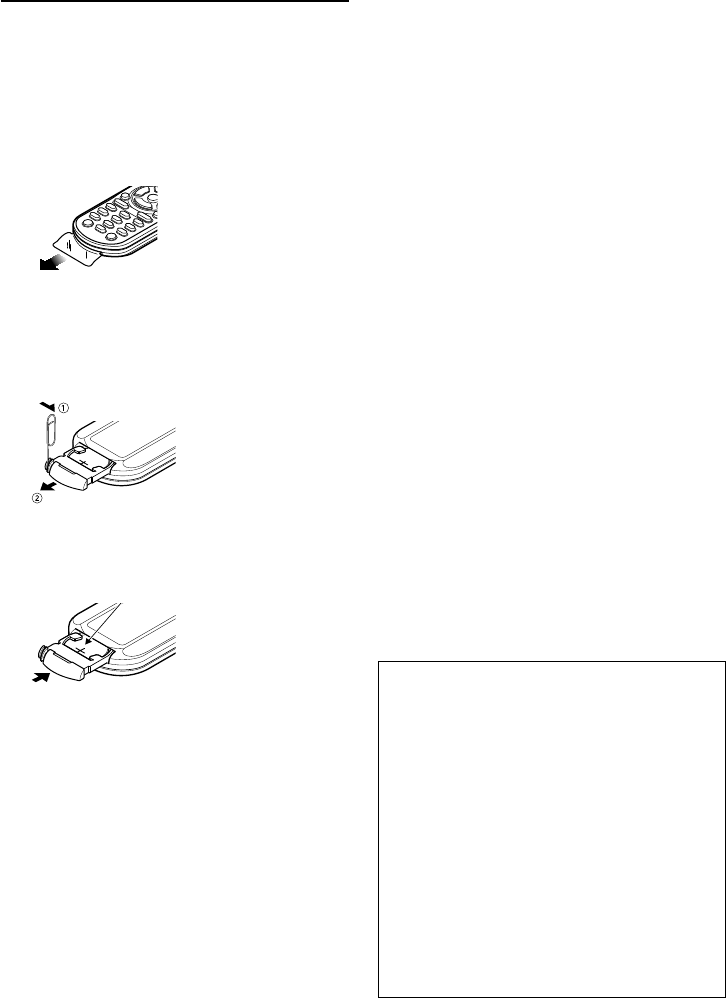
Français | 73
¤ AVERTISSEMENT
• Ne pas poser la télécommande sur des endroits
chauds, comme par exemple sur le tableau de
bord.
• Pile au lithium.
Danger d'explosion en cas de remplacement
incorrect de la pile.
Ne remplacer uniquement qu'avec le même type
de pile ou son équivalent.
• Le boîtier de la pile ou les piles ne doivent pas être
exposés à des chaleurs excessives telles que les
rayons du soleil, du feu, etc.
• Conservez les piles hors de portée des enfants
dans leur conditionnement original jusqu'à leur
utilisation. Débarrassez-vous des piles usagées
rapidement. En cas d'ingestion, contactez un
médecin immédiatement.
En source tuner Satellite Radio
Sélectionner la bande préréglée Touche [FM]
Sélectionner le canal Touche [4]/[¢]
Rappeler les canaux préréglés Touches [1] à [6]
Préparation de la télécommande
Retirez le film protecteur de la pile en tirant dans le
sens de la flèche.
Changer la pile de la télécommande
Utilisez une pile bouton, disponible dans le commerce
(CR2025).
1 Insérez un objet fin (un trombone, par exemple) et
tirez pour extraire le boîtier de la pile.
Appuyer
Tirer
2 Placez les piles en prenant soin de bien respecter les
pôles + et –, en suivant l’illustration située à l’intérieur
du boîtier.
CR2025 (côté +)
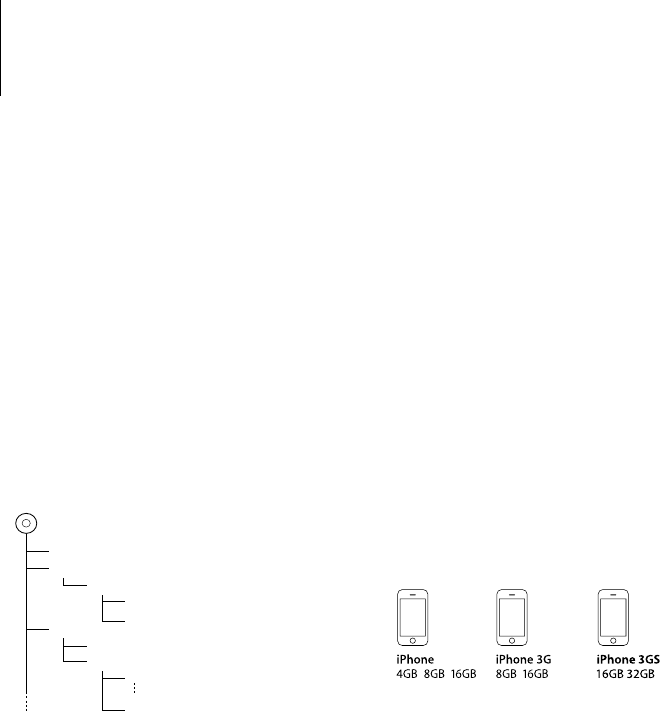
74 | KDC-BT645U/KDC-HD545U
Appendice
À propos des fichiers audio
• Fichiers audio compatibles
AAC-LC (.m4a), MP3 (.mp3), WMA (.wma)
• Supports de disque compatibles
CD-R/RW/ROM
• Formats de fichiers de disques compatibles
ISO 9660 Niveau 1/2, Joliet, Romeo, Nom de fichier
étendu.
• Périphériques USB compatibles
Classe de stockage de masse USB
• Systèmes de fichier de périphérique USB
compatibles
FAT16, FAT32
Bien que les fichiers audio soient conformes aux
normes établies ci-dessus, il est possible que la
reproduction ne soit pas possible suivant le type ou les
conditions du support ou périphérique.
• Ordre de lecture des fichiers audio
Dans l'exemple de l'arborescence de dossiers et de
fichiers ci-dessous, les fichiers sont lus dans l'ordre
indiqué, de ① à ⑩.
CD
v
() <
: Folder
v: Audio
v
v
v
v
.
v
Dossier
Fichier audio
Vous pouvez consulter le manuel relatif aux fichiers
audio qui se trouve sur le site www.kenwood.com/cs/
ce/audiofile/. Dans ce manuel en ligne, vous trouverez
des informations et des remarques détaillées qui ne
sont pas fournies dans le présent manuel. Veillez donc
à lire attentivement ce manuel en ligne également.
À propos du périphérique USB
• Dans le présent manuel, l'expression “périphérique
USB” s'utilise aussi pour les mémoires flash et les
lecteurs audio numériques avec connecteur USB.
• Quand le périphérique USB est connecté à cet
appareil, celui-ci peut être rechargé, pourvu que cet
appareil soit mis sous tension.
• Placer le périphérique USB de façon à ce qu'il ne
gêne pas la conduite du véhicule.
• Vous ne pouvez pas connecter un périphérique USB
via un hub USB et un lecteur multicartes.
• Effectuer des sauvegardes des fichiers audio
utilisés avec cet appareil. Les fichiers risquent d'être
effacés selon les conditions de fonctionnement du
périphérique USB.
Aucune compensation ne sera accordée pour
les torts consécutifs à l'effacement de données
enregistrées.
• Aucun périphérique USB n'est fourni avec cet
appareil. Vous devez acheter un périphérique USB
disponible dans le commerce.
• Pour la connexion du périphérique USB, l'utilisation
du CA-U1EX (option) est recommandée.
Le bon fonctionnement de la lecture n'est
pas garanti lorsqu'un autre câble que le câble
compatible USB est utilisé. La connexion d'un câble
dont la longueur totale dépasse 5 m peut avoir pour
conséquence un fonctionnement anormal de la
lecture.
iPod/iPhone pouvant être connectés à cet
appareil
Made for
• iPod nano (1st generation) • iPod nano (2nd generation)
• iPod nano (3rd generation) • iPod nano (4th generation)
• iPod nano (5th generation)
• iPod with video • iPod classic
• iPod touch (1st generation) • iPod touch (2nd generation)
Works with
• iPhone • iPhone 3G • iPhone 3GS
• Mettre le logiciel iPod/iPhone à jour avec la dernière
version disponible.
• Le type de commande disponible varie en fonction
du type d'iPod connecté. Veuillez consulter le site
www.kenwood.com/cs/ce/ipod pour en savoir plus.
• Dans le présent mode d'emploi, le mot “iPod”
désigne un iPod ou iPhone connecté à l'aide d'un
câble iPod* (accessoire en option).Un câble KCA-
iP101 est requis (accessoire en option).
* Non supporté par le modèle KCA-iP500.
Une liste des câbles de connexion compatibles iPod
et iPhone se trouve sur notre site internet.
www.kenwood.com/cs/ce/ipod/
⁄
• Si vous démarrez la lecture après avoir connecté l'iPod, le
morceau qui a été reproduit par l'iPod est lu en premier.
Dans ce cas, “RESUMING” s'affiche sans afficher de nom de
dossier, etc. Si vous changez l'élément de recherche, le titre
correct, etc., s'affichera.
• Il n'est pas possible d'utiliser iPod lorsque “KENWOOD” ou
“✓” est affiché sur l'iPod.
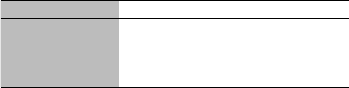
Français | 75
À propos du téléphone portable
Cette unité est conforme aux spécifications de
Bluetooth suivantes:
Version Version standard Bluetooth 2.0
Profil HFP (profil mains libres)
OPP (profil d'envoi de fichiers)
PBAP (profil d'accès au répertoire téléphonique)
SYNC (profil de synchronisation)
Pour les téléphones portables dont la compatibilité est
vérifiée, accédez à l'URL suivante:
http://www.kenwood.com/cs/ce/bt/
⁄
• Les unités supportant la fonction Bluetooth ont été
certifiées conformes à la norme Bluetooth selon la
procédure prescrite par Bluetooth SIG. Cependant, il est
possible que ces appareils ne puissent pas communiquer
avec certains types de téléphones portables.
• HFP est un profil utilisé pour effectuer des appels en mains
libres.
• OPP est un profil utilisé pour transférer des données telles
qu'un répertoire téléphonique entre appareils.
Utilisation du modèle KDC-HD545U avec
l'accessoire KCA-BT200 (optionnel)
Raccorder le KDC-HD545U au KCA-BT200 permet
d'utiliser l'audio Bluetooth.
Sélection de la source audio Bluetooth
Appuyez sur la touche [SRC].
Sélectionnez l'affichage “BT AUDIO EXT”.
Pause et lecture
Appuyez sur la touche [6].
Recherche de morceau
Appuyez sur la touche [
4
] ou [
¢
].
⁄
• Vous ne pourrez pas effectuer tout ou partie des
opérations énoncées ci-dessus si le lecteur audio
Bluetooth n'a pas été préparé pour fonctionner avec le
dispositif de commande.
• La commutation entre les sources audio Bluetooth ne
lance pas la lecture ni ne l'arrête automatiquement. Vous
devez lancer ou arrêter la lecture manuellement.
• Certains lecteurs audio ne peuvent pas être commandés à
distance ou reconnectés après la déconnexion du système
Bluetooth. Utilisez l'unité principale du lecteur audio pour
connecter le système Bluetooth.
• Réglez le commutateur de type sur l'accessoire KCA-BT200
comme suit:
1: OFF, 2: OFF, 3: OFF
À propos de la réception HD Radio
(KDC-BT645U: optionnel)
Si vous connectez un syntoniseur HD radio, les
caractéristiques du syntoniseur de l'appareil sont
désactivées et remplacées par les caractéristiques du
syntoniseur HD Radio. Les fonctions du tuner HD Radio
sont similaires à celles du tuner de l'autoradio.
À propos du tuner Satellite Radio
(optionnel)
Cet appareil est compatible avec les tuners de radio
satellite qui sont produits par SIRIUS et XM.
Veuillez vous reporter au mode d'emploi du tuner de
radio satellite.
À propos de “KENWOOD Music Editor”
• Cet appareil prend en charge le programme
informatique Music Editor version 3.0 ou supérieure
de KENWOOD.
• Lorsque vous utilisez les fichiers audio associés aux
informations de la base de données du programme
“KENWOOD Music Editor Lite ver1.0”, vous pouvez
chercher un fichier par titre, par album ou par nom
d'artiste à l'aide de la <Recherche de morceau>
(page 49).
• Dans ce manuel, l'expression “Music Editor media”
désigne un dispositif qui contient des fichiers
audio associés aux informations de la base de
données ajoutées par le programme Music Editor de
KENWOOD.
• “KENWOOD Music Editor Lite ver1.0” est disponible
sur le site Web suivant:
www.kenwood.com/cs/ce/
• Pour en savoir plus sur le programme “KENWOOD
Music Editor Lite ver1.0”, veuillez consulter le site Web
ci-dessus ou bien l'aide du programme.
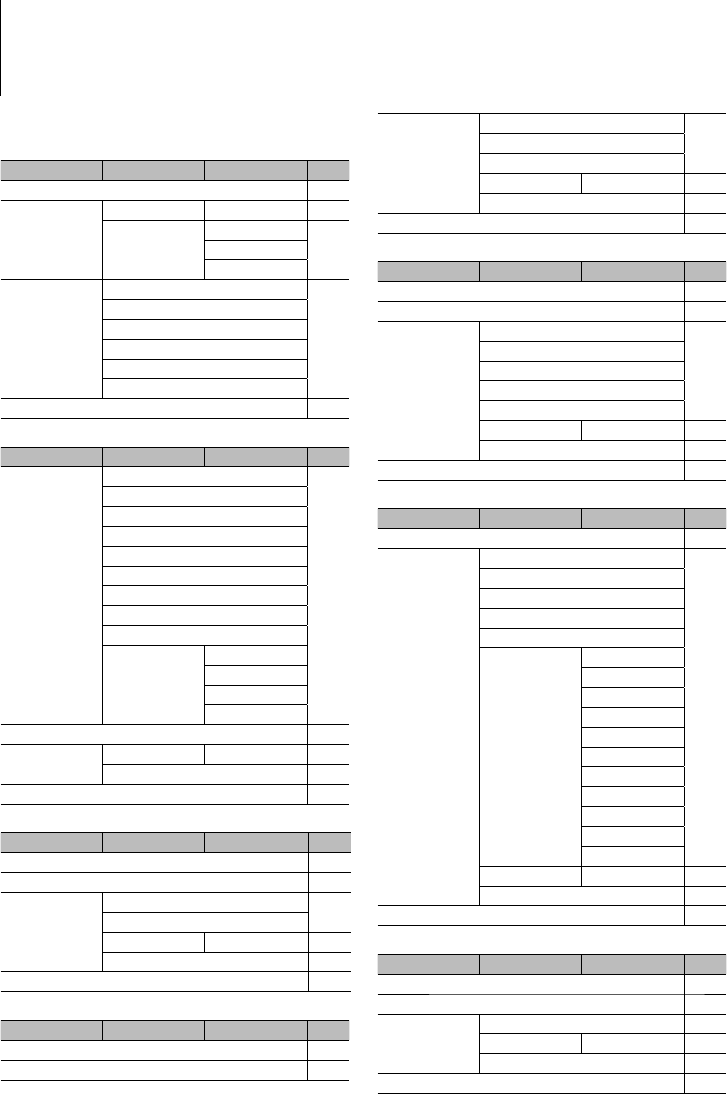
76 | KDC-BT645U/KDC-HD545U
Appendice
Liste des fonctions
En veille
1ère hiérarchie 2e hiérarchie 3e hiérarchie Page
“DISP SELECT”* 60
“SETTINGS” “CLOCK” “CLOCK ADJUST” 62
“DISPLAY” “DIMMER SET”
61
“TEXT SCROLL”
“BT DVC STATUS” ***
“INITIAL SET” “PRESET TYPE”
62
“KEY BEEP”
“BUILT-IN AUX”
“CD READ”
“SP SELECT”
“F/W UP”
“DEMO MODE” 62
En source CD/ Fichier audio
1ère hiérarchie 2e hiérarchie 3e hiérarchie Page
“AUDIO CONTROL” “SUBWOOFER SET”
59
“BASS BOOST”
“SYSTEM Q”
“BASS LEVEL”
“MID LEVEL”
“TRE LEVEL”
“BALANCE”
“FADER”
“SUB-W LEVEL”
“DETAILED SET” “LPF SUBWOOFER”
“SUB-W PHASE”
“SUPREME SET”
“VOLUME OFFSET”
“DISP SELECT”* 60
“SETTINGS” “CLOCK” “CLOCK ADJUST” 62
“DISPLAY” (voir “En veille”) 61
“DEMO MODE” 62
En source USB/ iPod
1ère hiérarchie 2e hiérarchie 3e hiérarchie Page
“AUDIO CONTROL” (voir “En source CD/ Fichier audio”) 59
“DISP SELECT”* 60
“SETTINGS” “SKIP SEARCH” 51
“MPLIST DELETE”
“CLOCK” “CLOCK ADJUST” 62
“DISPLAY” (voir “En veille”) 61
“DEMO MODE” 62
En source tuner
1ère hiérarchie 2ème hiérarchie 3ème hiérarchie Page
“AUDIO CONTROL” (voir “En source CD/ Fichier audio”) 59
“DISP SELECT”* 60
“SETTINGS” “SEEK MODE”
52
“AUTO MEMORY”
“MONO SET”
“CLOCK” “CLOCK ADJUST” 62
“DISPLAY” (voir “En veille”) 61
“DEMO MODE” 62
En source radio HD
1ère hiérarchie 2ème hiérarchie 3ème hiérarchie Page
“AUDIO CONTROL” (voir “En source CD / Fichier audio”) 59
“DISP SELECT”* 60
“SETTINGS” “SEEK MODE”
54
“AUTO MEMORY”
“RECEIVE MODE”
“TAG MEMORY”
“TAGGING”
“CLOCK” “CLOCK ADJUST” 62
“DISPLAY” (voir “En veille”) 61
“DEMO MODE” 62
En mode Bluetooth mains libres
1ère hiérarchie 2e hiérarchie 3e hiérarchie Page
“DISP SELECT”* 60
“SETTINGS” “PHONE SELECT”
64
“AUDIO SELECT”**
“SMS DOWNLOAD”
“SMS INBOX”
“VOICE TAG”
“DETAILED SET” “DEVICE REGIST”
“S-DVC SELECT”
“DEVICE DELETE”
“PIN CODE EDIT”
“AUTO ANSWER”
“BT SP SELECT”
“CALL BEEP”
“BT F/W UPDATE”
“MIC GAIN”*
“NR LEVEL”*
“EC LEVEL”*
“CLOCK” “CLOCK ADJUST” 62
“DISPLAY” (voir “En veille”) 61
“DEMO MODE” 62
En source AUX
1ère hiérarchie 2e hiérarchie 3e hiérarchie Page
“AUDIO CONTROL” (voir “En source CD/Fichier audio”) 59
“DISP SELECT”* 60
“SETTINGS” “AUX NAME SET” 61
“CLOCK” “CLOCK ADJUST” 62
“DISPLAY” (voir “En veille”) 61
“DEMO MODE” 62
*KDC-BT645U uniquement
**KDC-HD545U avec KCA-BT200 (accessoire en option)
***KDC-BT645U/KDC-HD545U avec KCA-BT200 (accessoire
en option)
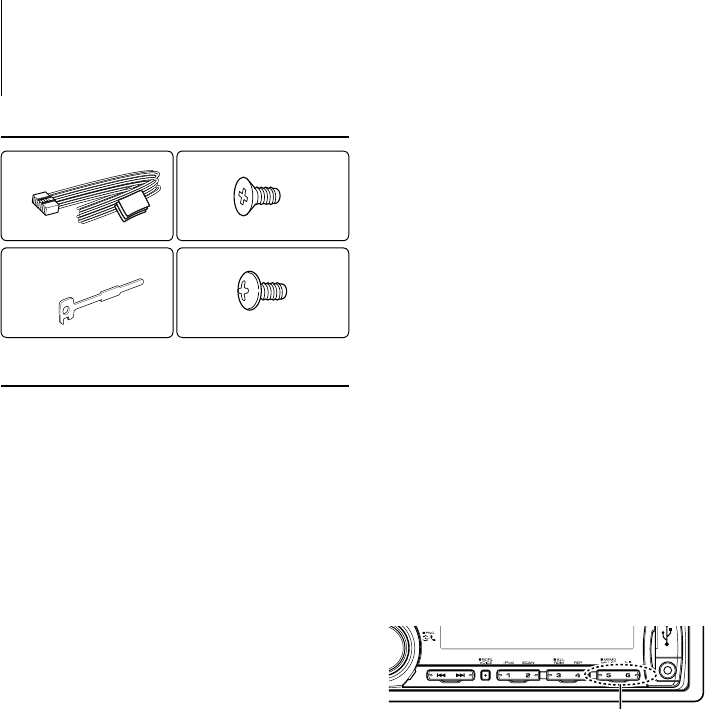
Français | 77
Accessoires/Procédure d’installation
Accessoires
1
..........1
3
..........4
2
..........2
4
..........4
Procédure d’installation
1. Pour éviter les courts-circuits, retirez la clef de contact
et déconnectez la borne - de la batterie.
2. Raccordez correctement les câbles d'entrée et de
sortie de chaque appareil.
3. Raccordez les câbles d'enceinte du faisceau de câbles.
4. Connectez les câbles du faisceau dans l'ordre
suivant: masse, batterie, allumage.
5. Connectez le connecteur du faisceau de câbles à
l’appareil.
6. Installez l’appareil dans votre voiture.
7. Reconnectez la borne - de la batterie.
8. Appuyez sur la touche de réinitialisation.
2AVERTISSEMENT
Si vous connectez le câble d’allumage (rouge) et le câble de
batterie (jaune) au châssis de la voiture (masse), vous risquez
de causer un court-circuit qui peut provoquer un incendie.
Connectez toujours ces câbles à la source d'alimentation
passant par le boîtier de fusibles.
¤
• Le montage et le câblage de ce produit nécessitent des
compétences et de l'expérience. Pour des raisons de
sécurité, laissez un professionnel effectuer le travail de
montage et de câblage.
• Assurez-vous de mettre l’appareil à la masse sur une
alimentation négative de 12V CC.
• N’installez pas l’appareil dans un endroit exposé
directement à la lumière du soleil, à une chaleur excessive
ou à l’humidité. Évitez également les endroits trop
poussiéreux ou exposés aux éclaboussures.
• N'utilisez pas vos propres vis. N'utilisez que les vis fournies.
L’utilisation de vis incorrectes pourrait endommager
l’appareil.
• Si l’appareil ne parvient pas à se mettre sous tension (le
message “PROTECT” s’affiche), cela est peut être dû à un
court-circuit au niveau du cordon d’enceinte ou à un
contact entre ce dernier et le châssis du véhicule, ce qui a
pu activer la fonction de protection. Le câble des enceintes
doit donc être vérifié.
• Si l’allumage de votre voiture n’a pas de position ACC,
connectez le câble d’allumage à une source d’alimentation
qui peut être mise sous et hors tension avec la clef de
contact. Si vous connectez le câble d’allumage à une source
d’alimentation constante, comme un câble de batterie, la
batterie risque de se décharger.
• Si la console est équipée d’un couvercle, assurez-vous
d’installer l’appareil de façon à ce que la façade ne touche
pas le couvercle lors de la fermeture ou de l’ouverture.
• Si un fusible saute, assurez-vous d’abord que les câbles
n’ont pas causé de court-circuit puis remplacez le vieux
fusible par un nouveau de même valeur.
• Isolez les câbles non-connectés avec un ruban de vinyle ou
d'un autre matériel similaire. Pour éviter les courts-circuits,
ne retirez pas les capuchons à l’extrémité des câbles non-
connectés et des prises.
• Connectez séparément chaque câble d’enceinte à la borne
correspondante. L’appareil peut être endommagé si le câble
négatif - pour une des enceintes ou le câble de masse
entre en contact avec une partie métallique du véhicule.
• Quand deux enceintes seulement sont connectées au
système, connectez les câbles soit aux deux prises de
sortie avant, soit aux deux prises de sortie arrière (c.à.d.
ne mélangez pas l’avant et l’arrière).Par exemple, si vous
raccordez le câble + de l'enceinte de gauche à une prise
de sortie avant, ne connectez pas le câble - à une prise de
sortie arrière.
• Après avoir installé l’appareil, vérifiez que les feux de
freinage, les clignotants, les essuie-glaces, etc. de la voiture
fonctionnent correctement,
• Monter l’appareil de façon à ce que l’angle de montage soit
au maximum de 30°.
• La qualité de réception peut chuter si des objets
métalliques se trouvent près de l'antenne Bluetooth.
Antenne Bluetooth
Pour obtenir une bonne réception
Pour assurer une bonne réception, veuillez tenir compte
des indications suivantes:
• Communiquez avec le téléphone portable à une
distance en visibilité directe de 10 m maximum
(30 pieds). La portée de communication diminue
selon l'environnement. La portée de communication
diminue également lorsqu'un obstacle se trouve entre
cet appareil et le téléphone portable. La portée de
communication maximale (10 m) indiquée ci-dessus
n'est pas toujours garantie.
• La présence d'une station d'émission ou d'un
émetteur-récepteur portatif à proximité peut entraîner
des interférences avec la communication à cause d'un
signal trop fort.
Au sujet des lecteurs de CD/changeurs de
disque connectés à cet appareil
Si le lecteur de CD/changeur de disque possède le
commutateur “O-N”, mettez-le dans la position “N”.
Les fonctions utilisables et les informations affichables
diffèrent suivant les modèles connectés.
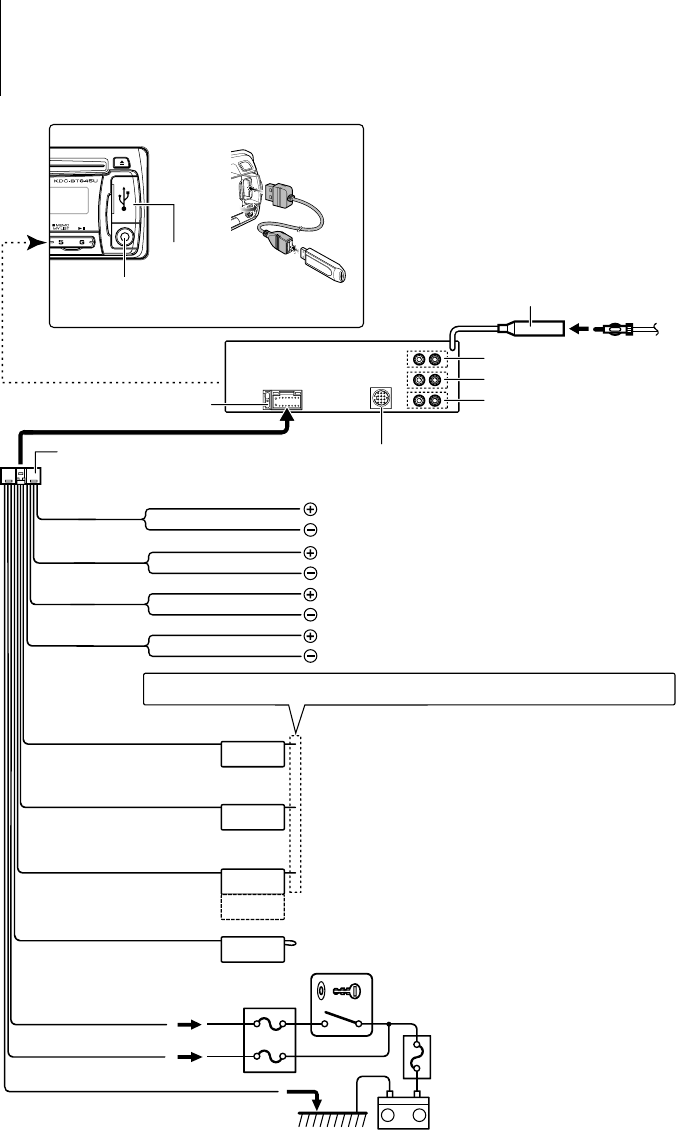
78 | KDC-BT645U/KDC-HD545U
ANT. CONT
MUTE
P.CONT
STEERING WHEEL
REMOTE INPUT
REMOTE CONT
–
+
L
R
Connexion des câbles aux bornes
Entrée d'antenne FM/AM
Sortie avant
Fusible (10A)
Faisceau de câble
(Accessoire1)
Blanc/Noir
Gris/Noir
Vert/Noir
Violet/Noir
Blanc
Gris
Vert
Violet
Vers l'enceinte avant gauche
Vers l'enceinte avant droite
Vers l'enceinte arrière droite
Vers l'enceinte arrière gauche
Câble d’allumage (Rouge)
Câble de batterie (Jaune)
Fil de terre (Noir) · (Vers le châssis du véhicule)
Commutateur de
clé de contact
Boîte de fusible
de la voiture
(Fusible principal)
ACC
Boîte de fusible
de la voiture
Batterie
Si aucune connexion n'est faite, ne laissez pas le câble sortir de la languette.
Commande d'alimentation/ Câble de
commande de l'antenne moteur (Bleu/Blanc) Connectez soit à la borne de commande d'alimentation lorsque
vous utilisez l'amplificateur de puissance en option, soit à la borne de
commande d'antenne du véhicule.
Sortie subwoofer
Câble de commande de la sourdine
(Marron)
Sortie arrière
Vers le changeur de disques Kenwood/un accessoire externe facultatif
⁄ Pour le raccordement de ces fils, veuillez consulter les modes
d'emploi correspondants.
Pour connecter au système de navigation Kenwood, consultez votre
manuel de navigation.
⁄ Connectez à la borne qui est mise à la masse lorsque le téléphone
sonne ou pendant les conversations. (KDC-HD545U uniquement)
Entrée AUX (Stéréo)
Utilisez un câble à mini-prise stéréo et
sans résistance.
Connecteur USB
Pour utiliser la fonction de télécommande au volant, vous devez vous
procurer un adaptateur à distance exclusif (non fourni) correspondant à
votre type de véhicule.
Télécommande au volant
(Bleu clair/Jaune)
Non utilisé (Bleu)
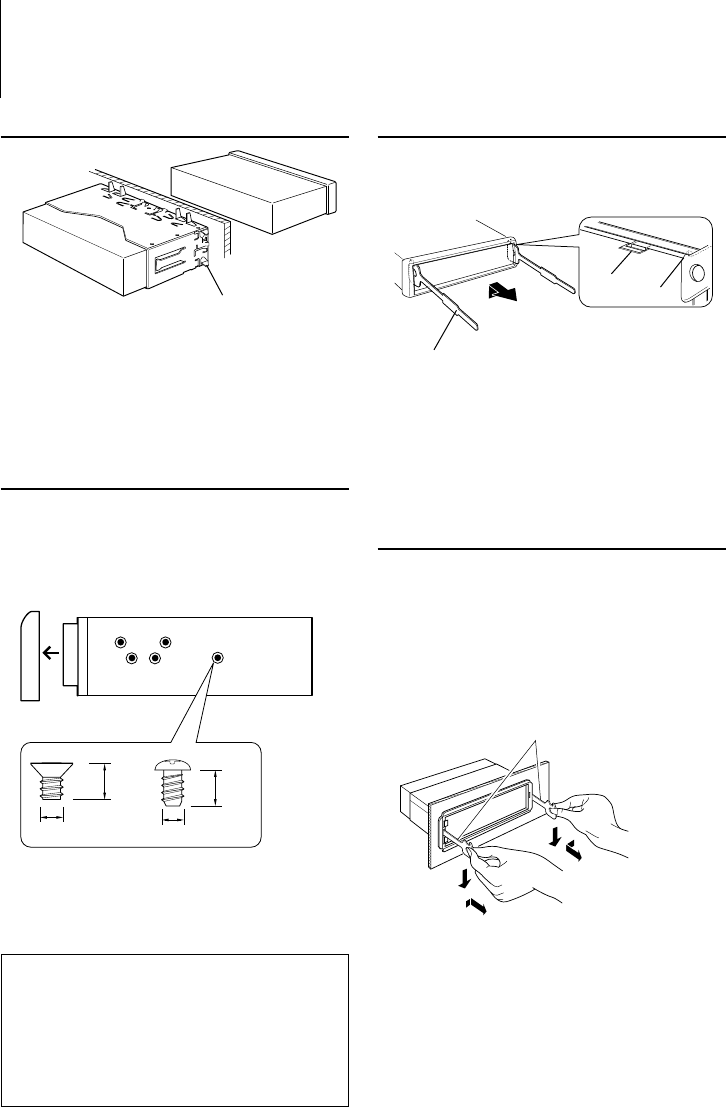
Français | 79
Installation/Retrait de l’appareil
Voitures non japonaises
Tordre les pattes du manchon de
montage avec un tournevis ou un
outil similaire et fixer.
⁄
• Assurez-vous que l’appareil est solidement installé. Si
l’appareil est instable, il risque de mal fonctionner (par ex. le
son risque de sauter).
Voitures japonaises
1 Veuillez consulter la section <Retrait du cadre
en caoutchouc dur> avant de retirer le cadre en
caoutchouc dur.
2 Alignez les orifices de l'appareil (2 emplacements de
chaque côté) et les supports de fixation du véhicule
puis fixez l'appareil avec les vis fournies.
8 mm
MAX.
ø5mm ø5mm
8mm
MAX.
T
NT
N
T/N
T: Voitures Toyota
N: Voitures Nissan
Accessoire3...pour les voitures Nissan
Accessoire4...pour les voitures Toyota
34
Retrait du cadre en caoutchouc dur
1 Engagez les loquets sur l’outil de retrait et enlevez les
deux crochets supérieurs.
Soulevez le cadre et tirez-le vers l'avant comme
indiqué sur la figure.
loquet
Crochet
Accessoire2
Outil de retrait
2 Une fois la partie haute enlevée, retirez les deux points
d'attache inférieurs.
⁄
• Le cadre peut être également retiré de la même façon en
commençant par la partie basse.
Retrait de l’appareil
1 Veuillez consulter la section <Retrait du cadre
en caoutchouc dur> avant de retirer le cadre en
caoutchouc dur.
2 Retirez la façade.
3 Insérez les deux outils de retrait profondément dans
les fentes de chaque côté, comme indiqué sur le
croquis.
4 Poussez l'outil de retrait vers le bas, et retirez à moitié
l'appareil tout en exerçant une pression vers l'intérieur.
Accessoire2
¤
• Faites attention de ne pas vous blesser avec les loquets de
l’outil de retrait.
5 Retirez l’appareil entièrement avec les mains, en
prenant soin de ne pas le faire tomber.
¤ AVERTISSEMENT
Installez cet appareil dans la console de votre
véhicule.
Ne touchez pas la partie métallique de cet appareil
pendant ou juste après son utilisation. Les parties
métalliques, comme le dissipateur thermique et le
boîtier, deviennent chaudes.
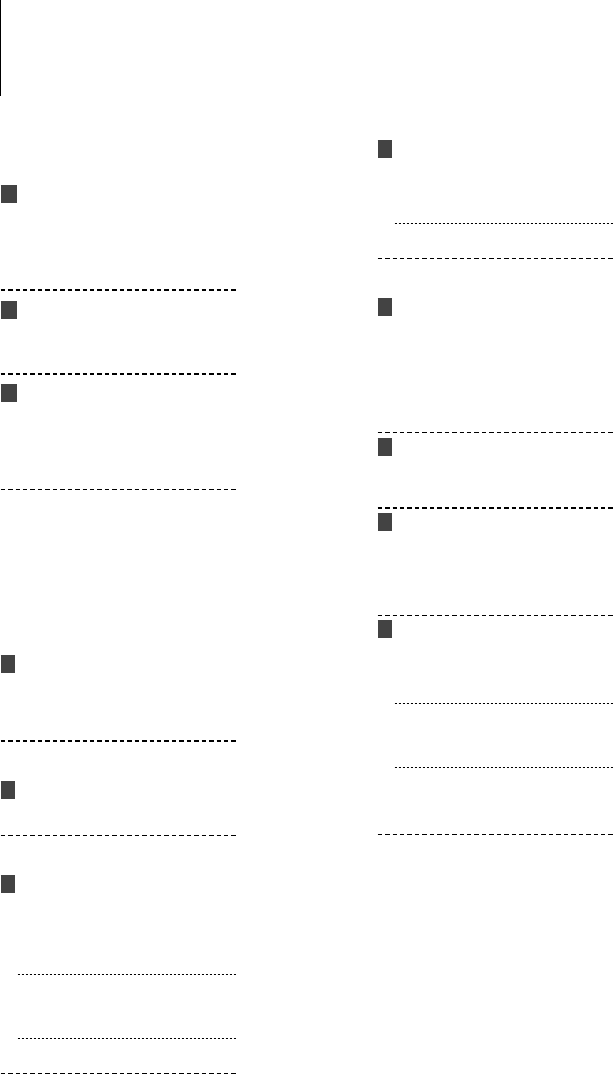
80 | KDC-BT645U/KDC-HD545U
Guide de dépannage
Certaines fonctions de cet appareil peuvent être
désactivées lorsque certains réglages sont effectués sur
l'appareil.
! • Impossible de régler le subwoofer.
• Impossible de configurer le filtre passe-bas.
• Aucune sortie émise par le subwoofer.
▲
L’option “SUBWOOFER SET”/(“SUB-W SET”) dans
<Commande du son> (page 59) n’est pas réglée sur
ON.
! Impossible de régler la phase du subwoofer.
▲
Le filtre passe-bas est réglé sur “THROUGH”.
☞ “LPF SUBWOOFER” dans <Commande du son>
(page 59).
! Le nombre de morceaux contenus dans la
catégorie “SONGS” de cet appareil diffère du
nombre de morceaux contenus dans la catégorie
“SONGS” de l'iPod.
▲
L'appareil ne compte pas les fichiers podcasts étant
donné qu'il ne peut pas les lire.
Ce qui semble être un dysfonctionnement de l'appareil
peut en fait être le résultat d'une simple erreur de
manipulation ou de câblage. Avant d’appeler un centre
de service, vérifiez d'abord dans le tableau suivant les
problèmes possibles.
Généralités
? Le bip de confirmation des opérations ne
fonctionne pas.
✔ La sortie de préampli est en cours d’utilisation.
☞ Le bip de confirmation des opérations ne peut
être émis par la sortie de préampli.
Source Tuner
? La réception radio est mauvaise.
✔ L’antenne de la voiture n’est pas sortie.
☞ Sortez l’antenne complètement.
En source disque
? Le disque spécifié n’est pas lu, mais un autre est lu
à sa place.
✔ Le CD spécifié est très sale.
☞ Nettoyez le CD en vous reportant à la rubrique
relative au nettoyage des CD dans la section
<Manipulation des CD> (page 45).
✔ Le disque a été inséré dans une autre fente que celle
spécifiée.
☞ Éjectez le chargeur et vérifiez le numéro du
disque spécifié.
✔ Le disque est très rayé.
☞ Essayez un autre disque.
Source fichier audio
? Le son saute quand un fichier audio est lu.
✔ Le support est sale ou rayé.
☞ Nettoyez le support en vous reportant à la
rubrique relative au nettoyage des CD dans la
section <Manipulation des CD> (page 45).
✔ Les conditions d'enregistrement sont mauvaises.
☞ Réenregistrez le support ou utilisez-en un autre.
Téléphonie mains libres
? Le volume de la conversation est bas.
✔ Le volume de la conversation mains libres est réglé
sur un niveau bas.
☞ Le volume de la conversation mains libres peut
être ajusté indépendamment. Ajustez-le pendant
la conversation mains libres. “MIC GAIN”,
“NR LEVEL” et “EC LEVEL” dans <Configuration
Bluetooth> (page 64).
? Aucun son ne sort des haut-parleurs arrière.
✔ Vous parlez en mode de conversation mains libres.
☞ Aucun son ne sort des haut-parleurs arrière en
mode de conversation mains libres.
? On n'entend aucun bip à l'arrivée d'un appel
entrant.
✔ L'émission ou non du bip d'avertissement dépend du
type de téléphone portable.
☞ “CALL BEEP” dans <Configuration Bluetooth>
(page 64) doit être réglé sur ON.
? La voix n'est pas reconnue.
✔ La vitre de la voiture est ouverte.
☞ Si le bruit environnant est fort, la voix ne peut
pas être reconnue correctement. Fermez les
vitres du véhicule.
✔ Voix faible.
☞ Si la voix est trop faible, elle ne peut pas être
reconnue correctement. Parlez dans le micro un
peu plus fort et naturellement.
✔ La personne qui énonce la balise vocale n'est pas
celle qui l'a enregistrée.
☞ Seule la voix de la personne qui a enregistré la
balise vocale peut être reconnue.
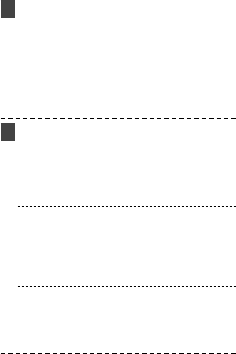
Français | 81
Source audio Bluetooth
KDC-HD545U avec KCA-BT200 (en option)
? Le lecteur audio Bluetooth ne peut pas être
enregistré (problème d'association).
✔ Le code PIN est activé.
☞ Si un code PIN est fourni dans le mode d'emploi
du lecteur audio Bluetooth, enregistrez-le en
vous reportant à la section <Enregistrement du
code PIN> (page 66).
? Le son émis par le lecteur audio Bluetooth n'est
pas régulier.
✔ La distance qui sépare cet appareil du lecteur audio
est trop grande.
☞ Rapprochez le lecteur audio de cet appareil.
✔ Un autre dispositif Bluetooth gêne la communication
Bluetooth.
☞ Éteignez cet autre dispositif Bluetooth.
☞ Éloignez cet autre dispositif Bluetooth de cet
appareil.
✔ Un autre dispositif ou profil Bluetooth est utilisé pour
communiquer.
☞ Le téléchargement du répertoire téléphonique
ou des SMS déconnecte le son.
Les messages ci-dessous indiquent l’état
de votre système.
TOC ERROR: • Aucun disque n’a été inséré dans le chargeur
de disques.
• Le CD est très sale. Le CD est à l’envers. Le
CD est très rayé.
ERROR 05: Le disque est illisible.
ERROR 77: L’appareil fonctionne mal pour certaines
raisons.
➪ Appuyez sur la touche de réinitialisation
de l'appareil. Si le code d'erreur “ERROR
77” persiste, consultez le centre de service
après-vente le plus proche.
ERROR 99: Il y a une anomalie dans le chargeur de
disques. Ou l’unité fonctionne mal pour une
raison quelconque.
➪ Vérifiez le chargeur de disques. Appuyez
ensuite sur la touche reset de l’unité. Si
le message “ERROR 99” persiste, veuillez
consulter votre centre de service après-
vente le plus proche.
IN (clignotement):
Le lecteur CD ne marche pas correctement.
➪ Réinsérez le CD. Si le CD ne peut pas être
éjecté ou si l’affichage continue à clignoter
même si le CD a été correctement remis
en place, veuillez couper le courant et
consulter votre centre de service après-
vente le plus proche.
PROTECT (clignotement):
Le fil d’enceinte a un court-circuit ou touche
le châssis du véhicule, et par conséquent la
fonction de protection est activée.
➪ Câblez ou isolez correctement le fil
d'enceinte puis appuyez sur la touche
de réinitialisation. Si le code “PROTECT”
persiste, consultez le centre de service
après-vente le plus proche.
NA FILE: Le format du fichier audio lu n'est pas pris en
charge par cette unité.
COPY PRO: Un fichier interdit de copie est lu .
READ ERROR: Le système de fichier du périphérique USB
connecté est cassé.
➪ Copiez à nouveau les fichiers et les
dossiers du périphérique USB. Si le
message d'erreur est toujours affiché,
initialiser le périphérique USB ou utiliser un
autre périphérique USB.
NO DEVICE: Le périphérique USB est sélectionné en tant
que source bien qu'aucun périphérique USB
ne soit connecté.
➪ Changez de source en sélectionnant
n’importe quelle source autre qu’USB.
Connectez un périphérique USB puis
repassez à la source USB.

82 | KDC-BT645U/KDC-HD545U
N/A DEVICE: • Un périphérique USB incompatible est
connecté.
• La connexion à l'iPod a échoué.
➪ Vérifiez que l'iPod connecté est un iPod
pris en charge par l'appareil. Pour en savoir
plus sur les types d'iPod pris en charge,
consultez la section <À propos des fichiers
audio> (page 74).
NO MUSIC DATA/ERROR 15:
• Le périphérique USB connecté contient des
fichiers audio illisibles.
• Le support utilisé ne dispose pas de
données enregistrées que l’appareil peut lire.
USB ERROR: Un problème peut être survenu sur le
périphérique USB connecté.
➪ Retirez le périphérique USB, puis mettez
l’interrupteur d’alimentation sur ON. Si le
même affichage se répète, utilisez un autre
périphérique USB.
iPod ERROR: La connexion à l'iPod a échoué.
➪ Retirez l'iPod puis reconnectez-le.
➪ Vérifiez que le logiciel de l'iPod correspond
à la version la plus récente.
USB REMOVE (clignotement):
Le mode Enlever a été sélectionné pour le
périphérique USB/iPod. Vous pouvez enlever
le périphérique USB/iPod en toute sécurité.
NO NUMBER: • L'appelant ne précise pas d'identification.
• Il n'y a pas de données de numéros de
téléphone.
NO DATA: • Il n'y a pas de liste des appels sortants.
• Il n'y a pas de liste des appels entrants.
• Il n'y a pas de liste des appels manqués.
• Il n'y a pas de liste dans l'annuaire.
NO ENTRY: Le téléphone portable n'a pas été enregistré
(pairage).
HF DISCONCT: L'appareil ne peut pas communiquer avec le
téléphone portable.
HF ERROR 07: Impossible d'accéder à la mémoire.
➪ Éteignez et rallumez. Si ce message
continue d'apparaître, appuyez sur la
touche de réinitialisation de l'appareil de
commande.
HF ERROR 68: L'appareil ne peut pas communiquer avec le
téléphone portable.
➪ Éteignez et rallumez. Si ce message
continue d'apparaître, appuyez sur la
touche de réinitialisation de l'appareil de
commande.
UNKNOWN: L'appareil Bluetooth ne peut pas être détecté.
DEVICE FULL: 5 appareils Bluetooth ont déjà été enregistrés.
Vous ne pouvez pas enregistrer d'autre
appareil Bluetooth.
PIN CODE NG: Le code PIN est erroné.
CONNECT NG: L'unité ne peut pas être connectée à
l'appareil.
PAIRING NG: Erreur d'association.
NO MATCHING: La balise vocale est erronée. La voix ne peut
pas être reconnue car la balise vocale n'a pas
été enregistrée, etc.
TOO SOFT: La voix est trop faible et ne peut pas être
reconnue correctement.
TOO LOUD: La voix est trop forte pour être reconnue.
TOO LONG: Le mot ou la manière de le prononcer sont
trop longs pour être reconnus.
NO PHONEBOOK:
Les données ne sont pas présentes dans le
répertoire téléphonique.
NO MESSAGE: Il n'y a pas de message dans la boîte de
réception.
NO RECORD: La balise vocale n'est pas enregistrée dans le
répertoire téléphonique.
MEMORY FULL: Le nombre maximum de balises vocales
pouvant être enregistrées dans le répertoire
téléphonique a été atteint.
NO ACCESS: Le préréglage effectué avec la fonction de
préréglage en mémoire mixte n'est pas
disponible. En fonction de la bande ou
de la source sélectionnée, les contenus
préenregistrés pourraient ne pas être
rappelés.
NO VOICE: Pas d'appel.
MEMORY FULL: La mémoire pour les balises du récepteur HD
Radio est PLEINE.
iPod FULL: La mémoire de l'iPod est PLEINE.
NO TAG FNC: Un iPod incompatible avec la mémoire de
balisage est connecté.
TAG ERROR: La procédure n'est pas enregistrée dans la
mémoire de balisage.
N/A CHANNELS
: Impossible de capter un canal et une
catégorie.
Guide de dépannage
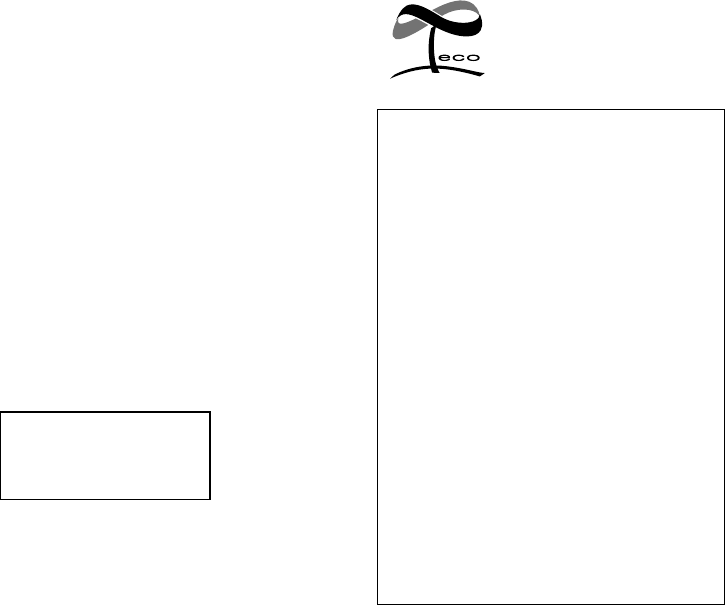
Français | 83
Ce symbole indique que Kenwood
a fabriqué ce produit de façon à
ce qu’il ait un impact moindre sur
l’environnement.
• Contient un module émetteur
FCC ID: RKXCK5000NVIA
• Contient un module émetteur
IC ID: 5119A-CK5000NVIA
Note de IC (Industrie Canada)
“L’utilisation de ce dispositif est autorisée seulement
aux conditions suivantes:
(1) il ne doit pas produire de brouillage et
(2) l’utilisateur du dispositif doit être prêt à accepter
tout brouillage radioélectrique reçu, même si ce
brouillage est susceptible de compromettre le
fonctionnement du dispositif.”
L’expression “IC:” avant le numéro d’homologation/
enregistrement signifie seulement que les
spécifications techniques d’Industrie Canada ont été
respectées.
• HD Radio™ Technology Manufactured Under License
From iBiquity Digital Corp. U.S. and Foreign Patents.
HD Radio™ and HD Radio Ready logo are proprietary
trademarks of iBiquity Digital Corporation.
• The “AAC” logo is a trademark of Dolby Laboratories.
• The Bluetooth word mark and logos are owned by
the Bluetooth SIG, Inc. and any use of such marks
by Kenwood Corporation is under license. Other
trademarks and trade names are those of their
respective owners.
• iTunes is a trademark of Apple Inc.
• iPod is a trademark of Apple Inc., registered in the U.S.
and other countries.
• iPhone is a trademark of Apple Inc.
• “Made for iPod” means that an electronic accessory
has been designed to connect specifically to iPod and
has been certified by the developer to meet Apple
performance standards.
• “Works with iPhone” means that an electronic
accessory has been designed to connect specifically
to iPhone and has been certified by the developer to
meet Apple performance standards.
• Apple is not responsible for the operation of this
device or its compliance with safety and regulatory
standards.
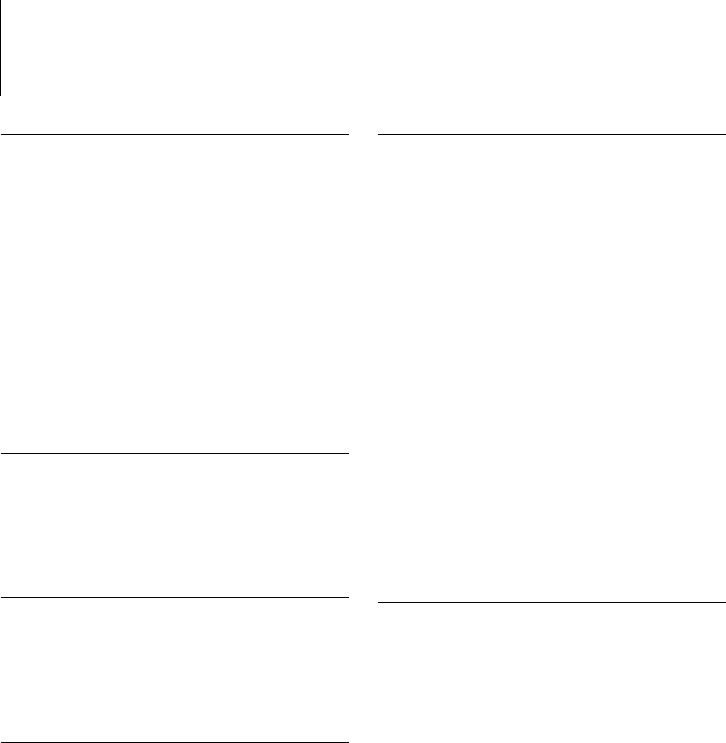
84 | KDC-BT645U/KDC-HD545U
Section tuner FM
Bande de fréquences (espacement de 200 kHz)
: 87,9 MHz — 107,9 MHz
Sensibilité utile
: 11,2dBf (1,0 V/75 Ω: S/N = 26dB) KDC-BT645U
: 9,3dBf (0,8 V/75 Ω: S/N = 30dB) KDC-HD545U
Seuil de sensibilité
:
19,2dBf (2,5 V/75 Ω: DIN S/N = 46dB) KDC-BT645U
:
15,2dBf (1,6 V/75 Ω: S/N = 50dB) KDC-HD545U
Réponse en fréquence (±3 dB)
: 30 Hz – 15 kHz
Taux de Signal/Bruit (MONO)
: 63 dB KDC-BT645U
: 70 dB KDC-HD545U
Séparation stéréo (1 kHz)
: 40 dB
Section Tuner FM numérique
(KDC-HD545U)
Bande de fréquences (espacement de 200 kHz)
: 87,9 MHz – 107,9 MHz
Réponse en fréquence (±3 dB)
: 20 Hz – 20 kHz
Taux de Signal/Bruit (STÉRÉO)
: 70 dB
Section tuner AM
Bande de fréquences (espacement de 10 kHz)
: 530 kHz – 1700 kHz
Sensibilité utile (S/N = 20dB)
: 31 dBµ (36 µV) KDC-BT645U
: 28 dBµ (25 µV) KDC-HD545U
Section Tuner AM numérique
(KDC-HD545U)
Bande de fréquences (espacement de 10 kHz)
: 530 kHz – 1700 kHz
Réponse en fréquence (±3 dB)
: 40 Hz – 15 kHz
Taux de Signal/Bruit (STÉRÉO)
: 70 dB
Section Disque Compact
Diode laser
: GaAlAs
Filtre numérique (D/A)
: 8 fois suréchantillonnage
Convertisseur D/A
: 24 Bit
Vitesse de rotation
: 500 – 200 t/min. (CLV)
Pleurage et scintillement
: Non mesurables
Réponse en fréquence (±1 dB)
: 20 Hz – 20 kHz
Distorsion harmonique totale (1 kHz)
: 0,01 %
Taux de Signal/Bruit (1 kHz)
: 105 dB
Gamme dynamique
: 93 dB
Décodage MP3
: Compatible avec le format MPEG-1/2 Audio
Layer-3
Décodeur WMA
: Compatible Windows Media Audio
Décode AAC
: Fichiers AAC-LC “.m4a”
Interface USB
Standard USB
: USB1.1/ 2.0 (vitesse maximale)
Système de fichiers
: FAT16/ 32
Décodage MP3
: Compatible avec le format MPEG-1/2 Audio
Layer-3
Décodeur WMA
: Compatible Windows Media Audio
Décode AAC
: Fichiers AAC-LC “.m4a”
Courant d’alimentation maximum
: 500 mA
Caractéristiques techniques
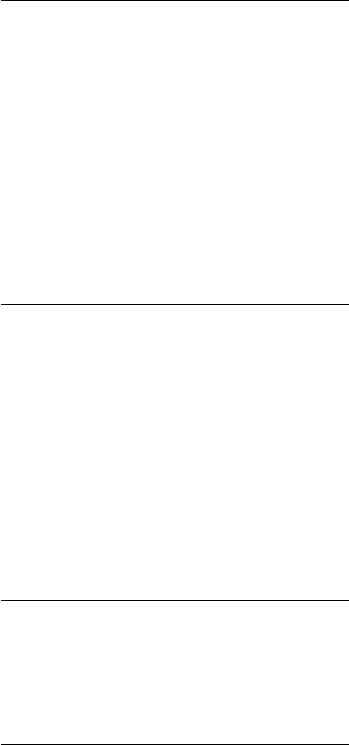
Français | 85
Les spécifications sont sujettes à changements sans
notification.
Section Bluetooth (KDC-BT645U)
Version
: Bluetooth Ver.2.0
Bande de fréquences
: 2,402 – 2,480 GHz
Puissance de sortie
: +4dBm (MAX), 0dBm (AVE) Classe d'énergie 2
Portée de communication maximale
: Ligne de vue environ 10m (32,8 pieds)
Profil
: HFP (Hands Free Profile)
: HSP (Headset Profile)
: SPP (Serial Port Profile)
: PBAP (Phone book Access Profile)
: OPP (Object Push Profile)
: SYNC (Synchronization Profile)
Section audio
Puissance de sortie maximum
: 50 W x 4
Pleine Puissance de Largeur de Bande
(avec une DHT inférieure à 1%)
: 22 W x 4
Impédance d’enceinte
: 4 – 8 Ω
Action en tonalité
Graves : 100 Hz ±8 dB
Moyennes : 1 kHz ±8 dB
Aiguës : 10 kHz ±8 dB
Niveau de préamplification/charge (CD/ CD-CH)
: 2000 mV/10 kΩ
Impédance du préamplificateur
: ≤ 600 Ω
Entrée auxiliaire
Réponse en fréquence (±3 dB)
: 20 Hz – 20 kHz
Tension maximum d'entrée
: 1200 mV
Impédance d’entrée
: 10 kΩ
Généralités
Tension de fonctionnement
: 14,4 V (entre 10,5 et 16V) KDC-BT645U
: 14,4 V (entre 11,0 et 16V) KDC-HD545U
Consommation de courant maximale
: 10 A
Dimensions d'installation (L x H x P)
: 182 x 53 x 155 mm
7-3/16 x 2-1/16 x 6-1/8 pouces
Poids
: 1,3 kg (2,9 livres)
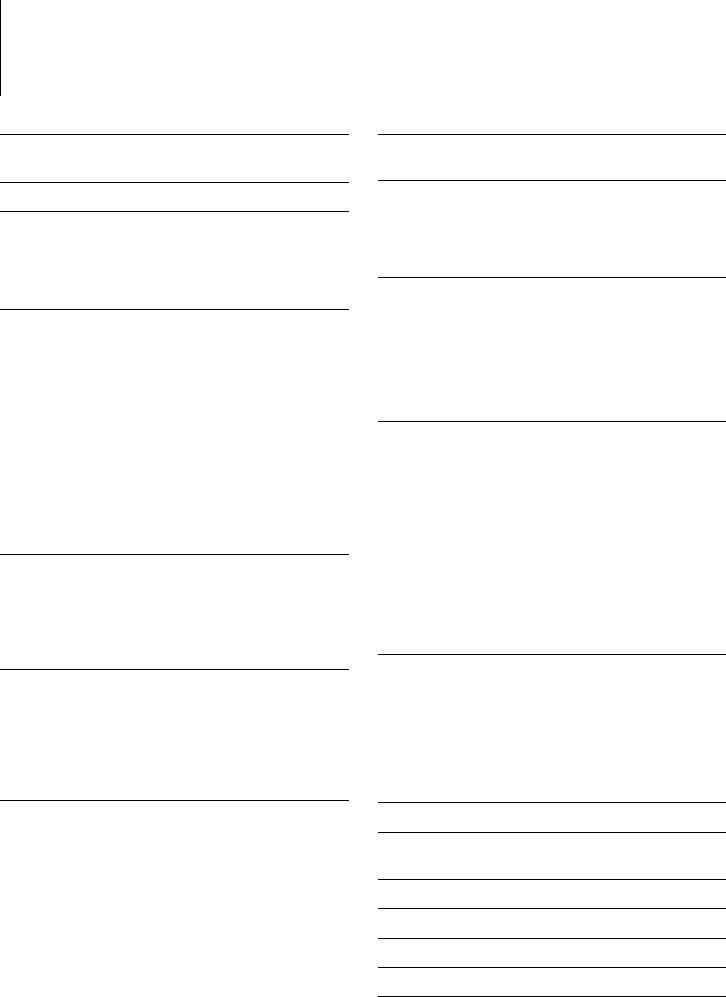
86 | KDC-BT645U/KDC-HD545U
Índice
Antes de usar 87
Nombres y funciones de los
componentes 88
Funcionamiento general 89
Antes de su utilización
Operaciones generales
Funcionamiento del ajuste de funciones
Funcionamiento de los discos de música/
archivos de audio/iPod 90
Funcionamiento básico
Función de reproducción
Todo aleatorio
Búsqueda de música
Búsqueda de música para iPod
Búsqueda alfabética
Mi lista de reproducción para iPod
Ajuste de archivo de audio/iPod
Control del iPod en modo manual
Búsqueda directa de música
Funcionamiento básico del cambiador de disco
(accesorio opcional)
Búsqueda directa de disco
Funcionamiento del sintonizador 94
Funcionamiento básico
Memoria de presintonización de emisoras
Ajuste del sintonizador
Sintonización de acceso directo
Funcionamiento del sintonizador
HD RadioTM 96
Funcionamiento básico
Memoria de presintonización de emisoras
Ajuste de HD RadioTM
Sintonización de acceso directo
Etiquetas de iTunes
Funcionamiento para llamar por
teléfono con manos libres 98
Conexión a un dispositivo Bluetooth
Realizar una llamada
Llamar a un número en la agenda telefónica
Llamar a un número en el registro de llamadas
Marcación de un número
Realización de una llamada con marcación por voz
Registro del número del de marcación preestablecido
(Memoria de presintonización)
Marcación rápida (Marcación preestablecida)
Recepción de una llamada
Durante una llamada
Llamada en espera
Otras funciones
Visualización del tipo de número telefónico (categoría)
Ajustes de audio 101
Control de audio
Ajustes de la visualización 102
Selección de la visualización
Desplazamiento del texto
Configuración de la visualización
Ajuste de la pantalla de la entrada auxiliar
Otras funciones 104
Ajuste del reloj
Ajuste del modo de demostración
Ajuste inicial
Extracción de la placa frontal
Cómo reiniciar su unidad
Silenciación del volumen al recibir una llamada
telefónica
Configuración de Bluetooth 106
Configuración de Bluetooth
Registro del dispositivo Bluetooth (emparejamiento)
Borrar un dispositivo Bluetooth registrado
Registro del código PIN
Visualización de la versión del firmware
Descarga de la agenda
Selección del dispositivo Bluetooth que desea conectar
Descarga de SMS
SMS (Servicio de mensajes cortos)
Agregar un comando de marcación por voz
Ajuste de un comando de voz para categoría
Control del sintonizador de radio por
satélite (accesorio opcional) 112
Funcionamiento básico
Memoria de presintonización
Configuración de la radio por satélite
Búsqueda de categoría y de canal
Exploración de canales
Sintonización de acceso directo
Operaciones básicas del mando
a distancia 114
Apéndice 116
Accesorios/
Procedimiento de instalación 119
Conexión de cables a los terminales 120
Instalación/Desmontaje de la unidad 121
Guía sobre localización de averías 122
Especificaciones 126
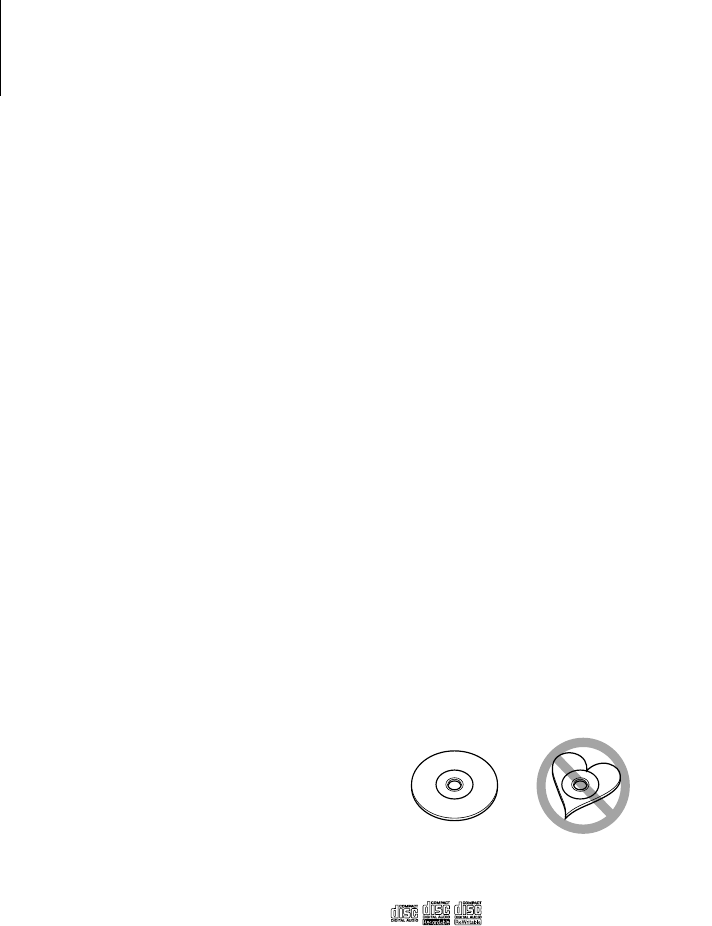
Español | 87
Antes de usar
2ADVERTENCIA
Para evitar el riesgo de lesiones y/o fuego,
observe las siguientes precauciones:
Para evitar cortocircuitos, nunca coloque ni deje
objetos metálicos (por ejemplo, monedas o
herramientas metálicas) dentro de la unidad.
Antes de utilizar esta unidad por primera
vez
Esta unidad se ajusta inicialmente al modo de
demostración.
Al utilizar esta unidad por primera vez, cancele el
modo de demostración. Consulte <Salir del modo de
demostración> (página 89).
Limpieza de la unidad
Si la placa frontal de esta unidad está manchada,
límpiela con un paño seco tal como un paño de
silicona.
Si la placa frontal está muy sucia, límpiela con un
paño humedecido en jabón neutro, y luego vuelva a
limpiarla con un trapo suave limpio y seco.
¤
Si se aplica algún spray para limpiar directamente a la unidad
puede que afecte a sus partes mecánicas. Si se limpia la placa
frontal con un paño duro o utilizando líquido volátil tal como
disolvente o alcohol puede que se raye la superficie o que se
borren algunos caracteres.
Acerca de los terminales de la unidad y la
placa frontal
• Para evitar el deterioro, no toque los terminales de la
unidad y la placa frontal con los dedos.
• Si se ensucian los terminales de la unidad o de la
placa frontal, límpielos con un paño suave y seco.
Empañamiento de la lente
Inmediatamente después de encender el calefactor
del automóvil en épocas de frío, se podría formar
condensación o vaho sobre la lente del reproductor
de CD. Este empañamiento de la lente podría hacer
imposible la reproducción de CDs. En tal caso, retire el
disco y espere hasta que se evapore la condensación.
Si la unidad no opera de la manera normal después de
un tiempo, consulte con su distribuidor Kenwood.
Notas
• Si tiene problemas durante la instalación, consulte
con su distribuidor Kenwood.
• Cuando compre accesorios opcionales, verifique
antes con su distribuidor Kenwood que dichos
accesorios funcionan con su modelo en su área.
• Los caracteres que se pueden visualizar en esta
unidad son A-Z 0-9 @ " ‘ ` % & * + – = , . / \ < > [ ] ( ) :
; ^ - { } | ~ .
• Las ilustraciones de la pantalla de visualización y
del panel que aparecen en este manual son solo
ejemplos que se utilizan para explicar claramente la
forma en la cual se utilizan los controles. Por lo tanto,
las ilustraciones de la pantalla que aparecen pueden
ser distintas a las que aparecen realmente en la
pantalla del equipo, y algunas de las ilustraciones de
la pantalla puede que representen algo imposible
durante el funcionamiento actual.
Manipulación de CDs
• No toque la superficie de grabación del CD.
• No pegue cintas etc., sobre el CD. Ni tampoco utilice
un CD con cinta pegada sobre éste.
• No utilice accesorios de tipo disco.
• Limpie desde el centro del disco hacia el exterior.
• Cuando extraiga los CD de esta unidad, tire de estos
en sentido horizontal.
• Si el agujero central del CD o el margen exterior
tiene rebaba, utilícelo después de haberla quitado
con un bolígrafo.
CDs que no se pueden utilizar
• No se pueden utilizar CDs que no sean redondos.
• No se pueden utilizar CDs coloreados en la superficie
de grabación o que estén sucios.
• Esta unidad sólo puede reproducir los CDs con
.
Puede que no reproduzca correctamente los discos
que no tienen la marca.
• No se puede reproducir un CD-R o CD-RW que no
ha sido finalizado. (Para el proceso de finalización
remítase a su software escrito CD-R/CD-RW, y a su
manual de instrucciones de grabador de CD-R/
CD-RW.)
• No pueden utilizarse CDs de 3 pulgadas. Intentar
insertar uno con un adaptador puede resultar en una
avería.
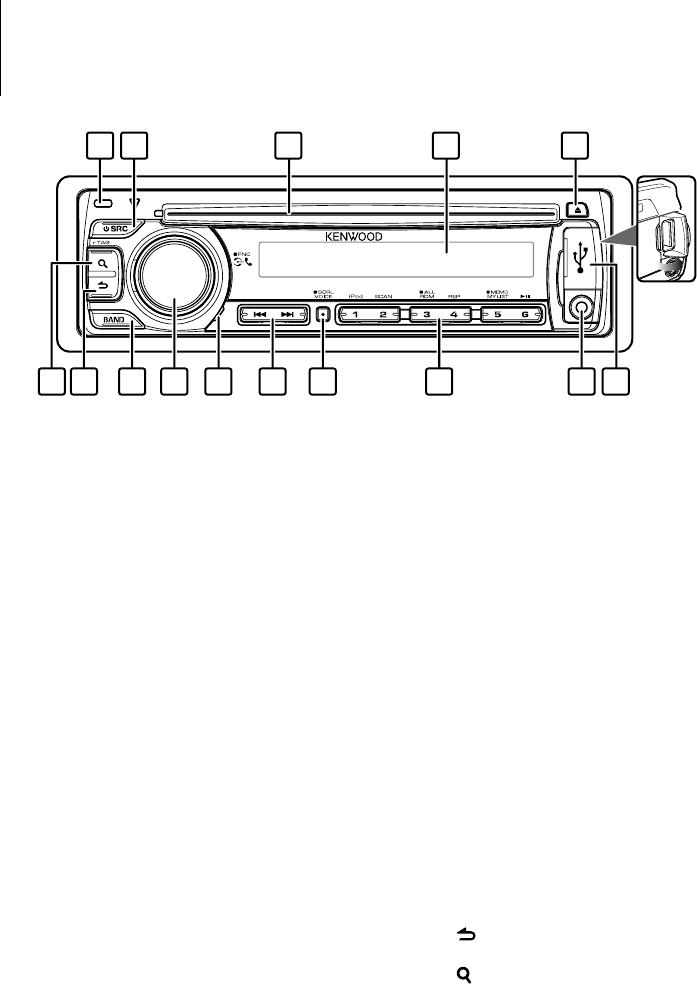
1 Botón de liberación
La placa frontal de la unidad puede desmontarse
y llevarse consigo para prevenir posibles robos.
Consulte <Extracción de la placa frontal> (página
105).
2 Botón [SRC]
Para encender esta unidad y seleccionar la Fuente.
Para apagar esta unidad (pulse el botón durante al
menos 1 segundo).
3 Ranura de disco
Cuando se inserta un disco (con la etiqueta hacia
arriba), la fuente se conmuta automáticamente y
empezará a reproducirse una canción.
4 Ventana Pantalla
5 Botón [0]
Para expulsar el disco.
Para seleccionar el modo de extracción y retirar el
dispositivo USB o un iPod (pulse el botón durante 2
segundos o más).
6 Terminal USB
Al conectar, abra la tapa del terminal USB. Podrá
conectar un dispositivo USB o un iPod.
7 Terminal de entrada auxiliar
Es posible conectar un dispositivo de audio portátil
con un conector mini estéreo (3,5 mm ø).
• Utilice el miniconector que es de tipo estéreo y no tiene
ninguna resistencia.
8 Botón [1] – [6]
Para recuperar la emisora memorizada.
Alterna el modo de reproducción entre discos de
música, archivos de audio e iPod.
9 Botón [VOICE] (KDC-BT645U)
Para realizar una llamada con marcación por voz
Para modificar el desplazamiento del texto. (pulsar
el botón durante al menos 1 segundo)
9 Botón [DISP] (KDC-HD545U)
Para cambiar el elemento de la pantalla.
Para modificar el desplazamiento del texto. (pulsar
el botón durante al menos 1 segundo)
p Botón [
4
] / [
¢
]
Para seleccionar las opciones de emisora, canción y
configuración.
q Micrófono (KDC-BT645U)
El micrófono para el dispositivo manos libres está
integrado. Cuando su voz no pueda reconocerse
porque el volumen del micrófono está bajo,
porque hay ruidos o eco en el vehículo, ajuste
la configuración del micrófono mediante las
opciones “MIC GAIN”, “NR LEVEL” y “EC LEVEL” en
<Configuración de Bluetooth> (página 106).
w Rueda [VOL]
Para ajustar el volumen.
Entre en el modo de configuración de funciones
y el elemento de configuración (gire y pulse el
botón). Consulte <Funcionamiento del ajuste
de funciones> (página 89) para obtener más
información.
e Botón [BAND]
Para seleccionar la banda de recepción, la carpeta
para el archivo de audio.
r Botón [ ]
Para volver a la opción anterior.
t Botón [ ]
Para entrar en el modo de búsqueda de música.
Para entrar en el modo de etiquetas de iTunes.
Para entrar en el modo de marcación.
15 14 13 12 11 10 9 8
1 2 3 4 5
7 6
Nombres y funciones de los componentes
88 | KDC-BT645U/KDC-HD545U
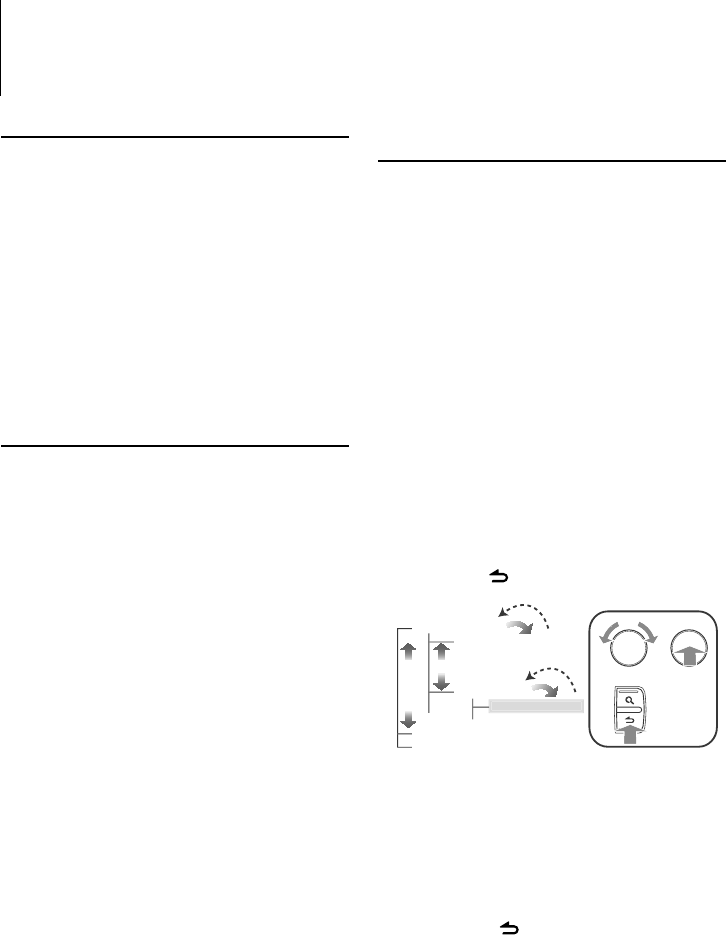
Funcionamiento del ajuste de
funciones
A continuación se describe el procedimiento básico
para utilizar esta función. En los procedimientos se
engloban los elementos de cada función.
1 Seleccione la fuente
Pulse el botón [SRC].
Los elementos de cada función varían en función de
la fuente. Para ver una lista de los elementos de las
funciones consulte <Lista de elementos de función>
(página 118).
2 Acceda al modo de configuración de las
funciones
KDC-BT645U: Pulse la rueda [VOL] durante al
menos 1 segundo.
KDC-HD545U: Pulse la rueda [VOL].
Aparecerá ”FUNCTION”.
3 Seleccione el elemento de la función deseado
Gire la rueda [VOL] y presiónela cuando aparezca
el elemento deseado.
Repita el procedimiento hasta seleccionar la opción
deseada de la función.
⁄
Pulse el botón [ ] para volver a la opción anterior.
Ejemplo:
AU
DI
O
CO
NTR
OL
[
VOL
]
[
VOL
]
SUBW
OO
FER SE
T
LPF SUBW
OO
FE
R
…
DETAILED
S
E
T
…
…
…
…
D
I
S
P
S
ELE
CT
S
ETTING
S
En este manual, la selección anterior se indica como
Seleccione “AUDIO CONTROL” > “DETAILED SET” >
“LPF SUBWOOFER”.
4 Realice un ajuste
Gire la rueda [VOL] para seleccionar un valor de
ajuste y, a continuación, pulse la rueda [VOL].
5 Salga del modo configuración de las
funciones
Pulse el botón [ ] durante al menos 1 segundo.
Antes de su utilización
Salir del modo de demostración
Desconecte el modo de demostración cuando utilice la
unidad por primera vez después de la instalación.
1 Pulse la rueda [VOL] para salir del modo de
demostración cuando aparezcan los mensajes
“CANCEL DEMO”, “PRESS” y “VOLUME KNOB” (aprox.
15 segundos).
2 Gire la rueda [VOL] para seleccionar ”YES” y, a
continuación, pulse la rueda [VOL].
⁄
• La demostración puede seleccionarse o cancelarse
utilizando el <Ajuste del modo de demostración> (página
104).
Operaciones generales
Selección de fuente y encendido
Encienda la unidad presionando el botón [SRC].
Al pulsar el botón [SRC] se alterna entre las fuentes.
Radio (“TUNER” o “HD RADIO”) ➜ USB o iPod
(“USB” o “iPod”) ➜ CD (“CD”) ➜ Entrada auxiliar
(“AUX”) ➜ Modo en espera (“STANDBY”)
Mantenga pulsado el botón [SRC] durante al menos
1 segundo para apagar la unidad.
⁄
• Cuando se reconoce la conexión del iPod, la pantalla de la
fuente cambia de "USB" a "iPod".
• Las fuentes “CD” e “iPod” pueden seleccionarse cuando
todas las fuentes estén listas para reproducirse.
• Cuando se conecta un accesorio opcional, aparece el
nombre fuente de cada dispositivo.
Volumen
Al girar la rueda [VOL] es posible ajustar el volumen
del audio.
Funcionamiento general
Español | 89
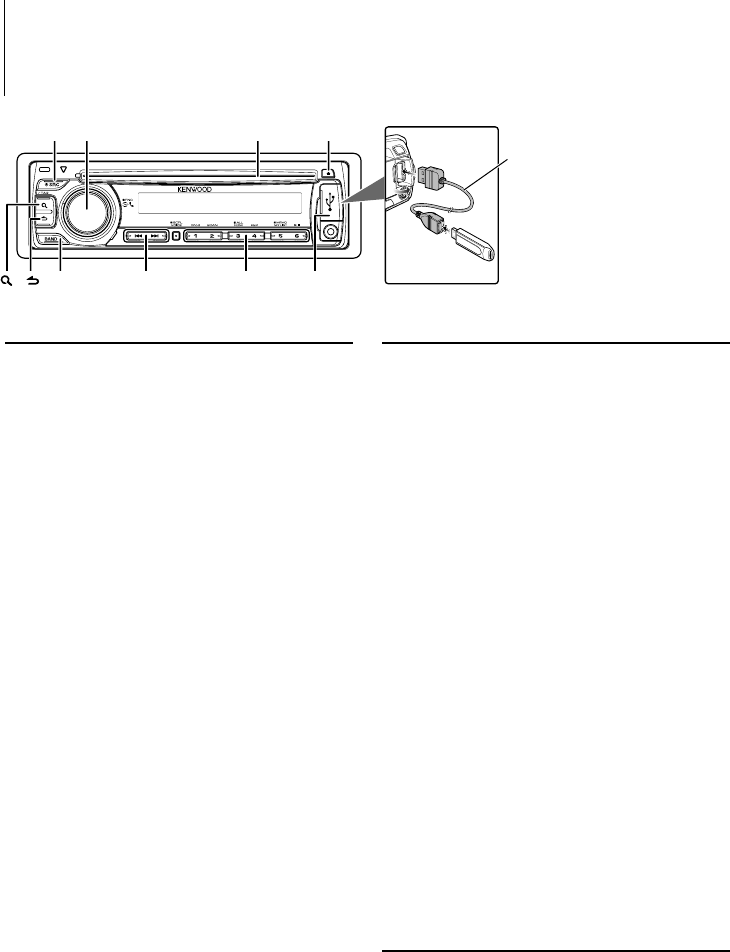
90 | KDC-BT645U/KDC-HD545U
Funcionamiento de los discos de música/archivos de audio/iPod
Funcionamiento básico
Reproducción de un disco
Inserte un disco en la ranura del disco (con el lado
de la etiqueta hacia arriba).
Una vez introducido, se cambia la fuente
automáticamente y comienza la reproducción de una
canción.
Cuando hay un disco insertado, se enciende el
indicador “IN”.
Reproducción de un dispositivo USB o iPod
Conecte un dispositivo USB o un iPod al terminal
USB.
Una vez conectado, la fuente cambia
automáticamente y empieza a reproducirse una
canción.
Pausa y reproducción
Pulse el botón [6] para hacer una pausa o para
reanudar la reproducción (pista o archivo).
Selección de carpeta
Pulse el botón [BAND] para cambiar la carpeta.
Solo es posible reproducir un dispositivo iPod cuando
se ha seleccionado una categoría en el modo de
búsqueda.
Selección de canción
Pulse el botón [4] o [¢] para seleccionar una
canción (pista o archivo).
Si pulsa el botón [4] o [¢] se realizará un
avance o retroceso rápido de la música.
(No se emite ningún sonido mientras se reproduce un
archivo de audio.)
Expulsión de un disco
Pulse el botón [0] para expulsar un disco.
Puede expulsar el disco hasta 10 minutos después de
haber apagado el motor.
Extracción de un dispositivo USB o un iPod
Pulse el botón [0] durante al menos 2 segundos
para entrar en el modo de extracción de USB
(aparece el mensaje “USB REMOVE”) y poder
extraer el dispositivo USB y el iPod de forma
segura.
Selección de una fuente de CD, USB o iPod
Pulse el botón [SRC].
Seleccione la pantalla “CD”/“USB” o “iPod”.
Función de reproducción
Explorar reproducción
Pulse el botón [2].
Reproduce sucesivamente la introducción de la
música en el disco o carpeta.
Cuando está activada explorar reproducción, se
muestra “TRACK SCAN”/ “FILE SCAN”.
Pulse este botón otra vez para reproducir las
canciones en modo normal empezando por la
canción que se está reproduciendo actualmente.
⁄
• La función explorar reproducción no puede realizarse
mientras el iPod se está reproduciendo.
Reproducción aleatoria
Pulse el botón [3].
Reproduce aleatoriamente la música en el disco o
carpeta.
Cuando está activada reproducción aleatoria, se
muestra “DISC RANDOM”/ “FOLDER RANDOM”.
Pulse este botón de nuevo para cancelar la
reproducción aleatoria.
Repetir reproducción
Pulse el botón [4].
Alterna entre repetir pista (“TRACK REPEAT”) y
DESACTIVADO (“REPEAT OFF”) cuando se pulsa
durante la reproducción de un CD.
Alterna entre repetir archivo (“FILE REPEAT”), repetir
carpeta (“FOLDER REPEAT”), y DESACTIVADO (“REPEAT
OFF”) cuando se pulsa durante la reproducción de un
archivo de audio.
Función del iPod
Todo aleatorio
Todas las canciones del iPod se reproducen en orden
aleatorio.
Pulse el botón [3] durante al menos 1 segundo.
Al pulsar el botón cambiará el ajuste entre activar
reproducción aleatoria de todo (“ALL RANDOM”) y
Desactivar reproducción aleatoria de todo (“RANDOM
OFF”). Pulse este botón de nuevo para cancelar la
reproducción aleatoria.
⁄
• Se requiere el accesorio CA-U1EX
(opcional) para conectar un
dispositivo USB.
• Se requiere el accesorio KCA-iP101
(opcional) para conectar un iPod.
CA-U1EX
[]
[SRC] [VOL]
[1] — [6]
[] / [E]
[ ][ ][BAND] Terminal USB
Ranura de disco
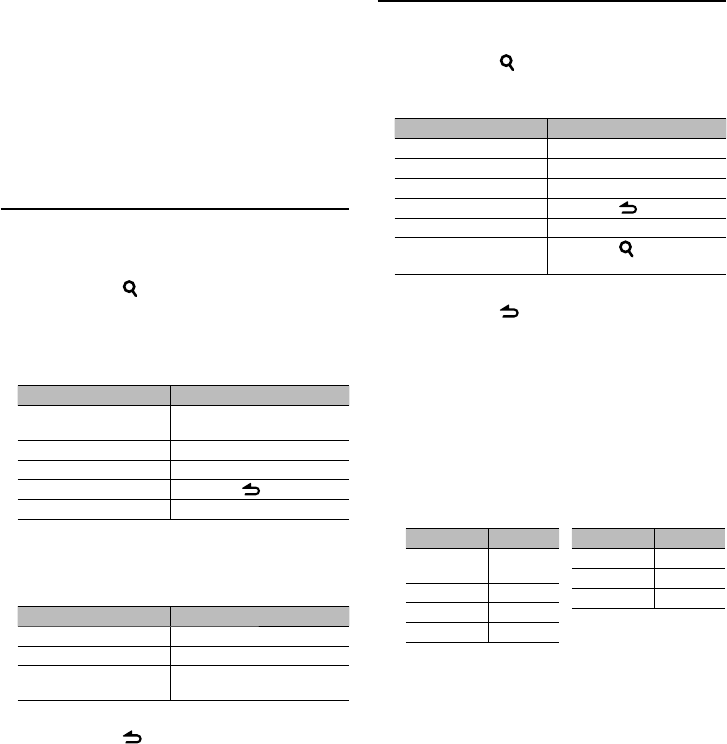
Español | 91
• El tiempo que se necesita para activar la función de
reproducción aleatoria de todas las canciones puede
aumentar en función del número de canciones contenidas
en el iPod.
• La activación de la función de reproducir todas las
canciones aleatoriamente cambia el elemento de
búsqueda de iPod a “SONGS”. Este elemento de búsqueda
no cambiará aunque se desactive la función de
reproducción aleatoria de todas las canciones.
• Si el elemento de búsqueda se cambia para buscar música
mientras la función de reproducción aleatoria de todo
está activada, la función de reproducción aleatoria se
desactivará y las canciones contenidas en el elemento de
búsqueda se reproducirán aleatoriamente.
Función de fuente de archivo de audio/ CD
Búsqueda de música
Selección de la música que desea escuchar del
dispositivo o medio actualmente en reproducción.
1 Entre en el modo de búsqueda de música
Pulse el botón [ ].
Aparecerá “SEARCH”.
Muestra el nombre del archivo de audio actual.
2 Busque la música
Archivo de audio
Tipo de operación Operación
Movimiento entre las carpetas/
archivos
Gire la rueda [VOL].
Búsqueda por omisión*Pulse el botón [
4
] o [
¢
].
Selección de carpeta/archivo Pulse la rueda [VOL].
Regresar a la carpeta anterior Pulse el botón [ ].
Regresar a la carpeta raíz Pulse el botón [BAND].
“<” o “>” al lado del nombre de carpeta mostrado
indica que esta carpeta está precedida o seguida por
otra carpeta.
Fuente CD
Tipo de operación Operación
Desplazarse entre las pistas Gire la rueda [VOL].
Seleccionar una pista Pulse la rueda [VOL].
Regresar a la primera pista Pulse el botón [BAND] antes de
seleccionar una pista.
Cancelación del modo de búsqueda de música
Pulse el botón [ ] durante al menos 1 segundo.
⁄
• Búsqueda por omisión: El número de canciones a
omitir está determinado por la proporción del número
total de canciones en la lista que se seleccionan.
Configure el porcentaje con la opción “SKIP SEARCH”
de <Ajuste de archivo de audio/iPod> (página 93). Si
se mantiene pulsado el botón [
4
] o [
¢
] durante al
menos 3 segundos, avanzará las canciones un 10%,
independientemente de la configuración.
• * Esta operación solo funcionará para los archivos
registrados en la base de datos creada con el editor de
música KENWOOD.
Función del iPod
Búsqueda de música para iPod
Busque la canción (en el iPod) que desea reproducir.
1 Entre en el modo de búsqueda de música
Pulse el botón [ ].
Aparecerá “SEARCH”.
2 Busque la música
Tipo de operación Operación
Desplazarse entre opciones Gire la rueda [VOL].
Búsqueda por omisión Pulse el botón [
4
] o [
¢
].
Seleccionar una opción Pulse la rueda [VOL].
Volver al elemento anterior Pulse el botón [ ].
Volver al menú principal Pulse el botón [BAND].
Búsqueda alfabética Pulse el botón [ ]. Consulte la
<Búsqueda alfabética> (página 92).
Cancelación del modo de búsqueda de música
Pulse el botón [ ] durante al menos 1 segundo.
⁄
• Búsqueda por omisión: El número de canciones a
omitir está determinado por la proporción del número
total de canciones en la lista que se seleccionan.
Configure el porcentaje con la opción “SKIP SEARCH”
de <Ajuste de archivo de audio/iPod> (página 93). Si
se mantiene pulsado el botón [
4
] o [
¢
] durante al
menos 3 segundos, avanzará las canciones un 10%,
independientemente de la configuración.
• Si no puede mostrarse ningún carácter incluido en un
nombre de canción, aparecerá el nombre del elemento de
búsqueda y los dígitos.
Elementos Visualización
Listas de
reproducción
“PLIST***”
Artistas “ART***”
Álbumes “ALB***”
Canciones “PRGM***”
Elementos Visualización
Podcasts “PDCT***”
Géneros “GEN***”
Compositores “COM***”
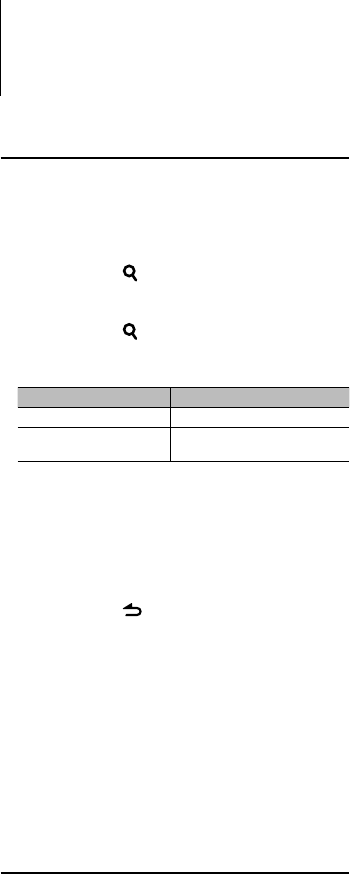
92 | KDC-BT645U/KDC-HD545U
Funcionamiento de los discos de música/archivos de audio/iPod
Función del iPod
Búsqueda alfabética
Puede seleccionar una canción por las letras que
contiene. Esta función busca canciones cuyo nombre
contenga los caracteres especificados en la lista de la
opción de búsqueda seleccionada (artista, álbum, etc.).
1 Entre en el modo de búsqueda de música
Pulse el botón [ ].
Aparecerá “SEARCH”.
2 Entre en el modo de búsqueda alfabética
Pulse el botón [ ].
Aparecerá “SEARCH <_ _ _>”.
3 Seleccione el carácter por el que desea buscar
Tipo de operación Operación
Seleccione los caracteres Gire la rueda [VOL].
Mueva el cursor hasta la posición
de introducción del carácter
Pulse el botón [
4
] o [
¢
].
Puede introducir hasta 3 caracteres.
4 Determine el carácter seleccionado
Pulse la rueda [VOL].
Inicie la búsqueda. Cuando la operación de búsqueda
finaliza, se restablece el modo de búsqueda de música
en la posición del carácter seleccionado.
Cancelación del modo de búsqueda alfabética
Pulse el botón [ ] durante al menos 1 segundo.
⁄
• La duración de la búsqueda alfabética puede ser
considerable y dependerá del número de canciones o de
listas de reproducción que contenga el iPod.
• Para buscar por un carácter distinto a A-Z y 0- 9, introduzca
* en la posición del primer carácter. En este caso, no
puede introducir ningún carácter en las posiciones de
carácter segunda y tercera.
• Si la cadena del primer carácter empieza por un artículo
“un/a” o “el/la” en el modo de búsqueda alfabética, se
buscará omitiendo el artículo.
Función del iPod
Mi lista de reproducción para iPod
Le permite registrar sus canciones favoritas en la lista
de reproducción de esta unidad. Puede registrar hasta
10 canciones en la lista de reproducción.
Registro de canciones en la lista de reproducción
1 Reproduzca la canción que desea registrar
Pulse los botones [BAND], [4] y [¢].
Puede seleccionar la canción que se reproducirá
consultando <Búsqueda de música para iPod>
(página 91).
2 Registre la canción
Pulse el botón [5] durante al menos 2 segundos.
Aparece “## STORED (número de registro)”. Puede
registrar hasta diez canciones.
⁄
• Cree una lista de reproducción a partir de las canciones
almacenadas en un dispositivo iPod. Si intenta registrar
una canción almacenada en un iPod distinto, aparecerá
el mensaje ”NO INFO” y, a continuación, ”MPLIST DELETE”.
Para eliminar la lista de reproducción, gire la rueda [VOL]
para seleccionar “YES” y después pulse la rueda [VOL].
• La canción mostrada en el modo de Búsqueda de música
se puede registrar de la misma forma. Para saber cómo
utilizar la función de búsqueda de música, consulte la
sección <Búsqueda de música para iPod> (página 91).
• Si intenta registrar la undécima canción, aparecerá
el mensaje ”MEMORY FULL” y no podrá registrarla
correctamente. Para registrar la canción, elimine una
canción que no necesite.
• No registre Podcasts. Es posible que las canciones que no
desee registrar se registren, o que la reproducción no se
realice correctamente.
Reproducción de una canción en una lista de
reproducción
1 Visualice la lista de reproducción
Pulse el botón [5].
Aparecerá “MY PLAYLIST”.
2 Reproduzca la canción en la lista de
reproducción
Gire la rueda [VOL] para seleccionar la canción
que desea reproducir y después pulse la rueda
[VOL].
⁄
• Si apaga el dispositivo se detendrá la reproducción de la
canción en la lista de reproducción.
• Si una canción no termina con al menos un segundo de
silencio, es posible que no pueda reproducirse la parte
final de la canción.
Eliminación de una canción de la lista de
reproducción
1 Gire la rueda [VOL] para mostrar la canción que
desea eliminar y, a continuación, pulse la rueda
[VOL] durante al menos 2 segundos.
2 Gire la rueda [VOL] para seleccionar ”ONE” o “ALL”
y, a continuación, pulse la rueda [VOL].
Si selecciona “DELETE ALL” se eliminarán todas las
canciones.
3 Gire la rueda [VOL] para seleccionar ”YES” y, a
continuación, pulse la rueda [VOL].
Aparecerá “COMPLETE”.
⁄
• También puede eliminar todas las canciones de la lista de
reproducción seleccionando la opción “MPLIST DELETE”
descrita en <Ajuste de archivo de audio/iPod> (página 93).
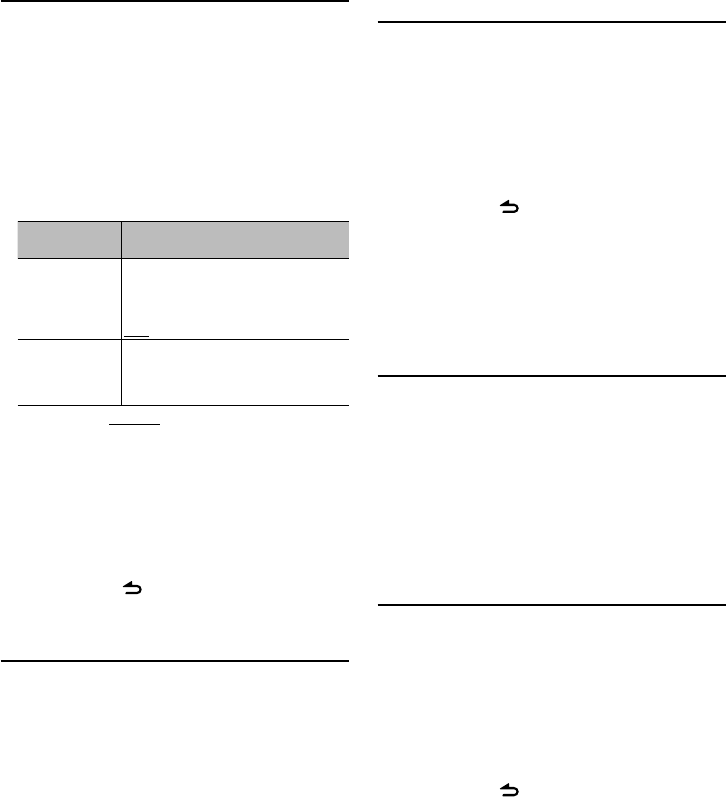
Español | 93
Ajuste de archivo de audio/iPod
Puede seleccionar las siguientes opciones.
1 Acceda al modo de configuración de las
funciones
KDC-BT645U: Pulse la rueda [VOL] durante al
menos 1 segundo.
KDC-HD545U: Pulse la rueda [VOL].
Aparecerá “FUNCTION”.
2 Seleccione el elemento Función
Gire la rueda [VOL] y presiónela cuando aparezca
el elemento deseado.
Seleccione “SETTINGS” > elemento de función.
Elemento de la
función
Ajuste/opción seleccionable
“SKIP SEARCH” El número de canciones a omitir está determinado
por la proporción del número total de canciones en
la lista que se seleccionan. (solo archivos de iPod y
Editor de música KENWOOD)
0.5%/1%/5%/10%
“MPLIST DELETE” Elimina las listas de reproducción propias guardadas.
<Mi lista de reproducción para iPod> (página 92)
(solo iPod)
NO/YES
(Ajuste de fábrica: subrayado)
3 Realice un ajuste
Gire la rueda [VOL] y presiónela cuando aparezca
el elemento deseado.
Cuando selecciona “MPLIST DELETE”:
Gire la rueda [VOL] para seleccionar ”YES” y, a
continuación, pulse la rueda [VOL].
Elimina las listas de reproducción propias guardadas.
4 Salga del modo Configuración de las funciones
Pulse el botón [ ] durante al menos 1 segundo.
Función del iPod
Control del iPod en modo manual
Permite controlar el iPod mediante el mando del iPod.
Pulse el botón [1].
Si pulsa el botón el ajuste alternará entre activar el
control del iPod en modo manual (“HANDS ON”) y
desactivarlo (“HANDS OFF”).
⁄
• En el modo de control manual de iPod, el iPod no se
puede controlar con esta unidad.
• Este modo no es compatible con la función de
visualización de información musical. La pantalla mostrará
el mensaje “iPod MODE”.
• Sólo es posible controlar el iPod si éste es compatible con
la función de control de iPod.
Función del mando a distancia
Búsqueda directa de música
Busca la música introduciendo el número de pista.
1 Entre en el modo de búsqueda de música directa
Pulse el botón [DIRECT].
2 Introduzca el número de música
Pulse los botones numéricos.
3 Busque la música
Pulse el botón [4] o [¢].
Cancelación de la búsqueda directa de música
Pulse el botón [ ].
⁄
• No se puede llevar a cabo la búsqueda de música directa
durante la reproducción de iPod, soporte del "Music
Editor", reproducción aleatoria o reproducción con
exploración.
Funcionamiento básico del cambiador
de disco (accesorio opcional)
Selección de la fuente cambiador de CD
Pulse el botón [SRC].
Seleccione la pantalla “CD CHANGER”.
Búsqueda de música
Pulse el botón [4] o [¢].
Búsqueda de discos
Pulse el botón [BAND].
Funcionamiento del cambiador de disco con el
mando a distancia
Búsqueda directa de disco
Búsqueda del disco introduciendo el número de disco.
1 Entre en el modo de búsqueda directa de disco
Pulse el botón [DIRECT].
2 Introduzca el número de disco
Pulse los botones numéricos.
3 Busque el disco
Pulse el botón [FM+] o [AM–].
Cancelación de la búsqueda directa de disco
Pulse el botón [ ].
⁄
• No se puede llevar a cabo la búsqueda de disco directa
durante la reproducción aleatoria o reproducción con
exploración.
• Introduzca “0” para seleccionar el disco 10.
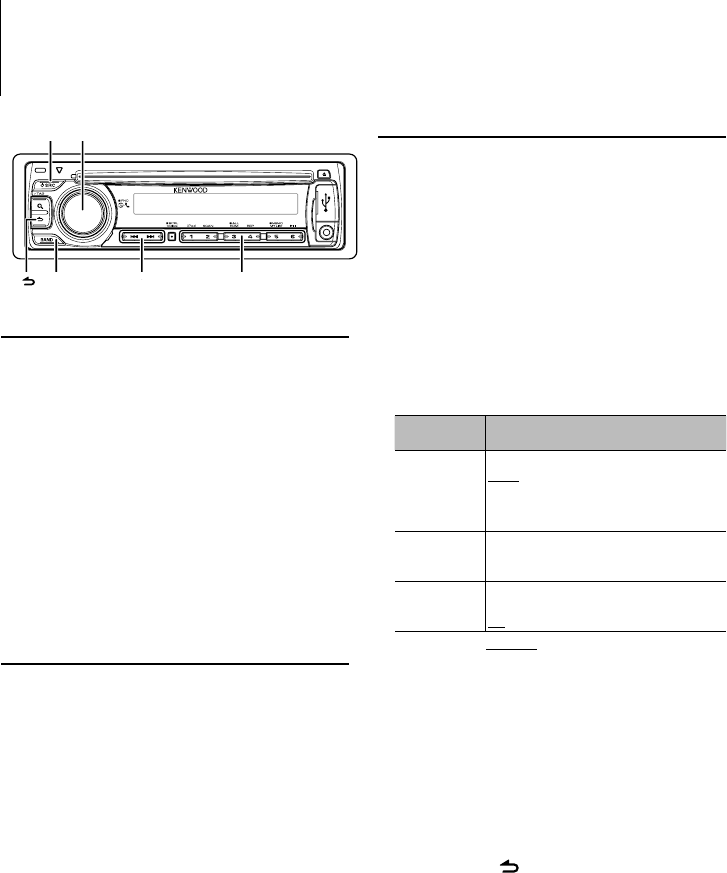
94 | KDC-BT645U/KDC-HD545U
Funcionamiento del sintonizador
Funcionamiento básico
Selección de la fuente del sintonizador
Pulse el botón [SRC].
Seleccione la pantalla “TUNER”.
Selección de la banda receptora
Pulse el botón [BAND].
Cada vez que pulse el botón, la banda receptora
alternará entre FM1, FM2, FM3 y AM.
Selección de la emisora receptora
Pulse el botón [4] o [¢].
Durante la recepción de emisoras en estéreo, el
indicador “ST” se encenderá.
Selección del canal predefinido
Pulse el botón [1] — [6].
Memoria de presintonización de
emisoras
Almacenamiento de emisoras en la memoria.
1 Seleccione la frecuencia que se guardará en la
memoria
Pulse el botón [4] o [¢].
2 Seleccione el número que se guardará en la
memoria
Pulse el botón [1] — [6] durante al menos 2
segundos.
⁄
• Con los botones [1] – [6] pueden memorizarse hasta
6 emisoras con una banda diferente (FM/AM) y otro
sintonizador de radio por satélite en función del ajuste
“PRESET TYPE” de <Ajuste inicial> (página 104).
Funcionamiento de la unidad KDC-BT645U
Ajuste del sintonizador
Puede seleccionar las siguientes opciones de ajuste del
sintonizador.
1 Seleccione la fuente del SINTONIZADOR
Pulse el botón [SRC].
Seleccione la pantalla “TUNER”.
2 Acceda al modo de configuración de las
funciones
Pulse el mando [VOL] durante al menos 1
segundo.
Aparecerá “FUNCTION”.
3 Seleccione el elemento eunción
Gire la rueda [VOL] y presiónela cuando aparezca
el elemento deseado.
Seleccione “SETTINGS” > elemento de función.
Elemento de la
función
Ajuste/opción seleccionable
“SEEK MODE” Selecciona el modo de sintonización de la radio.
AUTO1: Búsqueda automática de una emisora.
AUTO2: Búsqueda de emisoras por orden en la
memoria de presintonización.
MANUAL: Control de sintonización manual normal.
“AUTO MEMORY”* Almacenamiento automático de emisoras con buena
recepción en la memoria.
NO/YES
“MONO SET” Es posible reducir el ruido recibiendo las emisoras
estéreo en monoaural. (solo banda FM)
OFF/ON
(Ajuste de fábrica: subrayado)
4 Realice un ajuste
Gire la rueda [VOL] y presiónela cuando aparezca
el elemento deseado.
Cuando selecciona “AUTO MEMORY”:
Gire la rueda [VOL] para seleccionar ”YES” y, a
continuación, pulse la rueda [VOL].
Cuando se guardan en memoria 6 emisoras que
pueden recibirse, la entrada de memoria automática
se cierra.
5 Salga del modo Configuración de las
funciones
Pulse el botón [ ] durante al menos 1 segundo.
⁄
• * Este ajuste podrá configurarse cuando se ha
seleccionado la opción “TYPE NORMAL” en “PRESET TYPE”,
en la <Ajuste inicial> (página 104).
[SRC] [VOL]
[1] — [6]
[] / [E]
[ ][BAND]
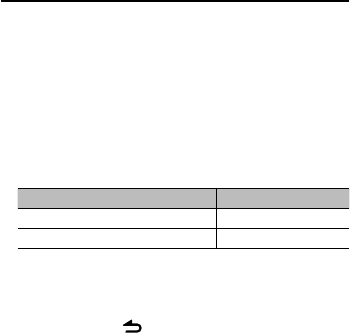
Español | 95
Función del mando a distancia
Sintonización de acceso directo
Sintonización de una emisora de radio concreta
introduciendo la frecuencia.
1 Entre en el modo de sintonización de acceso
directo
Pulse el botón [DIRECT].
Aparecerá “– – – –”.
2 Introduzca la frecuencia
Pulse los botones numéricos.
Ejemplo:
Frecuencia deseada Pulse el botón
92,1 MHz (FM) [9], [2], [1]
810 kHz (AM) [8], [1], [0]
3 Sintonice la frecuencia introducida
Pulse el botón [4] o [¢].
Cancelación de la sintonización de acceso directo
Pulse el botón [ ].
⁄
• Puede introducir la frecuencia de banda FM en pasos de
un mínimo de 0,1 MHz.
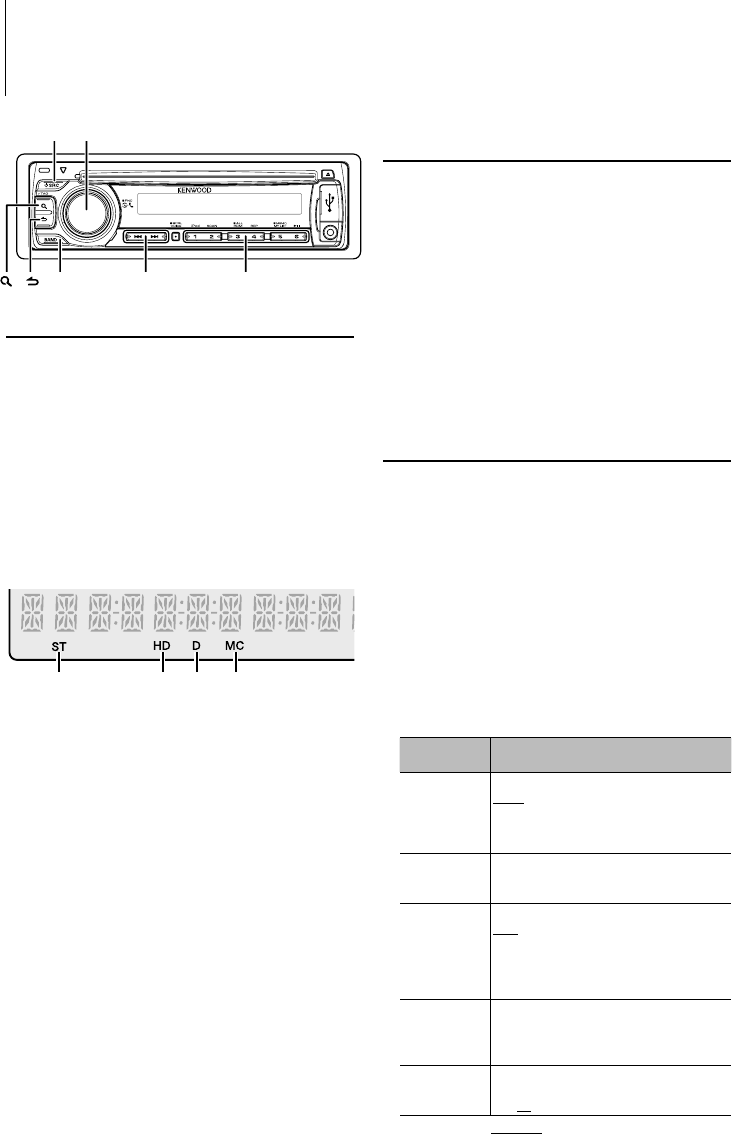
96 | KDC-BT645U/KDC-HD545U
Funcionamiento del sintonizador HD RadioTM
Funcionamiento de la unidad KDC-HD545U
KDC-BT645U con KTC-HR300 (accesorio opcional)
Funcionamiento básico
Selección de la fuente de HD Radio
Pulse el botón [SRC].
Seleccione la pantalla “HD RADIO”.
Selección de la banda receptora
Pulse el botón [BAND].
Cada vez que pulse el botón, la banda receptora
alternará entre FM1, FM2, FM3 y AM.
Selección de la emisora receptora
Pulse el botón [4] o [¢].
Selección del canal predefinido
Pulse el botón [1] — [6].
Indicación de la pantalla
1234
1. Indicador ST (estéreo)
Se enciende cuando se sintoniza una difusión en
estéreo.
2. Indicador HD (Radio HD)
Se enciende cuando se sintoniza una emisión de
HD Radio.
3. Indicador D (Digital)
Se enciende cuando se sintoniza una emisión
digital de HD Radio.
4. Indicador MC (multidifusión)
Se enciende cuando se sintoniza una multidifusión
de HD Radio.
Memoria de presintonización de
emisoras
Almacenamiento de emisoras en la memoria.
1 Seleccione la frecuencia que se guardará en la
memoria
Pulse el botón [4] o [¢].
2 Seleccione el número que se guardará en la
memoria
Pulse el botón [1] — [6] durante al menos 2
segundos.
⁄
• Con los botones [1] – [6] pueden memorizarse hasta
6 emisoras con una banda diferente (FM/AM) y otro
sintonizador de radio por satélite en función del ajuste
“PRESET TYPE” de la <Ajuste inicial> (página 104).
Ajuste de HD RadioTM
Puede seleccionar las siguientes opciones de ajuste de
HD Radio.
1 Seleccione la fuente de HD Radio
Pulse el botón [SRC].
Seleccione la pantalla “HD RADIO”.
2 Acceda al modo de configuración de las funciones
KDC-BT645U: Pulse el mando [VOL] durante al
menos 1 segundo.
KDC-HD545U: Pulse la rueda [VOL].
Aparecerá “FUNCTION”.
3 Seleccione el elemento función
Gire la rueda [VOL] y presiónela cuando aparezca
el elemento deseado.
Seleccione “SETTINGS” > elemento de función.
Elemento de la
función
Ajuste/opción seleccionable
“SEEK MODE” Selecciona el modo de sintonización de la radio.
AUTO1: Búsqueda automática de una emisora.
AUTO2: Búsqueda de emisoras por orden en la
memoria de presintonización.
MANUAL: Control de sintonización manual normal.
“AUTO MEMORY”* Almacenamiento automático de emisoras con buena
recepción en la memoria.
NO/YES
“RECEIVE MODE” Ajusta el modo de recepción del receptor de HD Radio.
AUTO: Sintoniza automáticamente la transmisión
analógica cuando no hay ninguna transmisión
digital disponible.
DIGITAL: Sólo emisiones digitales.
ANALOG: Sólo emisiones analógicas.
“TAG MEMORY” Muestra el uso de memoria de etiquetas del receptor
de HD Radio. En esta unidad pueden registrarse hasta
50 etiquetas.
00/50
“TAGGING” Activa/desactiva la función de memoria de etiquetas
del receptor de HD Radio.
OFF/ON
(Ajuste de fábrica: subrayado)
[SRC] [VOL]
[1] — [6]
[] / [E]
[ ][ ][BAND]
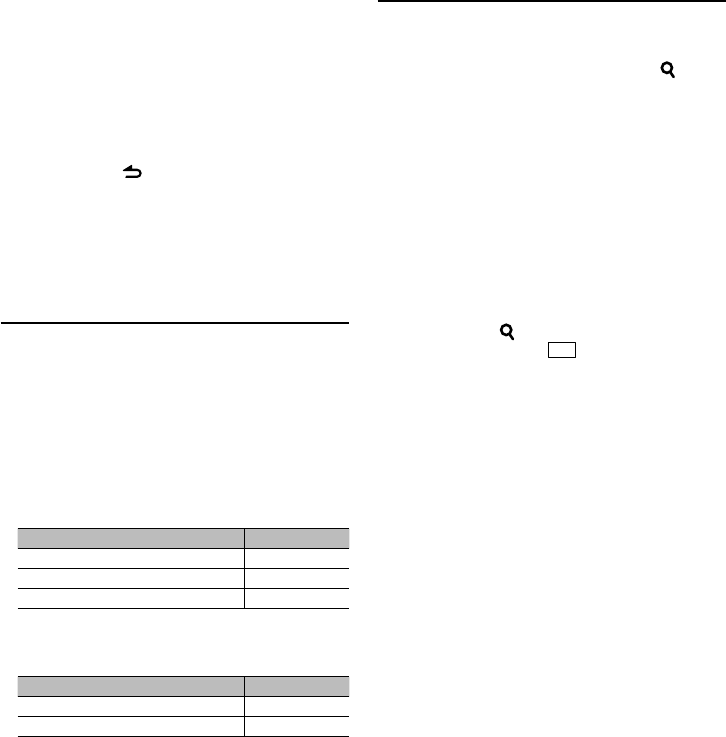
Español | 97
4 Realice un ajuste
Gire la rueda [VOL] y presiónela cuando aparezca
el elemento deseado.
Cuando selecciona “AUTO MEMORY”:
Gire la rueda [VOL] para seleccionar ”YES” y, a
continuación, pulse la rueda [VOL].
Cuando se guardan en memoria 6 emisoras que
pueden recibirse, la entrada de memoria automática
se cierra.
5 Salga del modo Configuración de las funciones
Pulse el botón [ ] durante al menos 1 segundo.
⁄
• * Este ajuste podrá configurarse cuando se ha
seleccionado la opción “TYPE NORMAL” en “PRESET TYPE”,
en la <Ajuste inicial> (página 104).
Función del mando a distancia
Sintonización de acceso directo
Sintonización de una emisora de radio concreta
introduciendo la frecuencia.
1 Entre en el modo de sintonización de acceso
directo
Pulse el botón [DIRECT].
Aparecerá “– – – –”.
2 Seleccione el elemento de sintonización
Pulse el botón [DIRECT].
Cada vez que se pulsa el botón [DIRECT] se alternan
los elementos de sintonización del siguiente modo.
Elementos Visualización
Frecuencia “– – – –”
Canal “HD –”
Cancelación de la sintonización de acceso directo —
3 Introduzca la frecuencia o el canal
Pulse los botones numéricos.
Ejemplo de entrada de frecuencia:
Frecuencia deseada Pulse el botón
92,1 MHz (FM) [9], [2], [1]
810 kHz (AM) [8], [1], [0]
4 Sintonice la frecuencia introducida
Pulse el botón [4] o [¢].
⁄
• Puede introducir la frecuencia de banda FM en pasos de
un mínimo de 0,1 MHz.
Etiquetas de iTunes
Si utiliza un receptor de HD Radio con las etiquetas de
iTunes activadas, podrá asignar etiquetas a su música.
Cuando escuche una canción en su emisora de HD
Radio local, solo tendrá que pulsar el botón [ ]. La
información de la canción se guardará en esta unidad.
En esta unidad pueden registrarse hasta 50 etiquetas
(información de canciones). Cuando el iPod está
conectado, la información de etiquetas registrada en la
unidad se transferirá al iPod conectado. Las canciones
guardadas se mostrarán en una lista de reproducción
denominada “Tagged” en iTunes cada vez que
sincronice su iPod con su ordenador. Entonces, solo
tendrá que hacer clic y comprar y descargar fácilmente
la canción con etiquetas directamente desde Apple
iTunes Music Store.
1 Entre en el modo de asignación de etiquetas de
HD Radio
Pulse el botón [ ].
En la pantalla aparecerá “ TAG ” cuando pueda
registrarse información de una canción.
⁄
• Active la opción “TAGGING” del <Ajuste de HD Radio>
(página 96).
• Podrá comprobar el uso de la memoria seleccionando
“TAG MEMORY” en <Ajuste de HD Radio> (página 96).
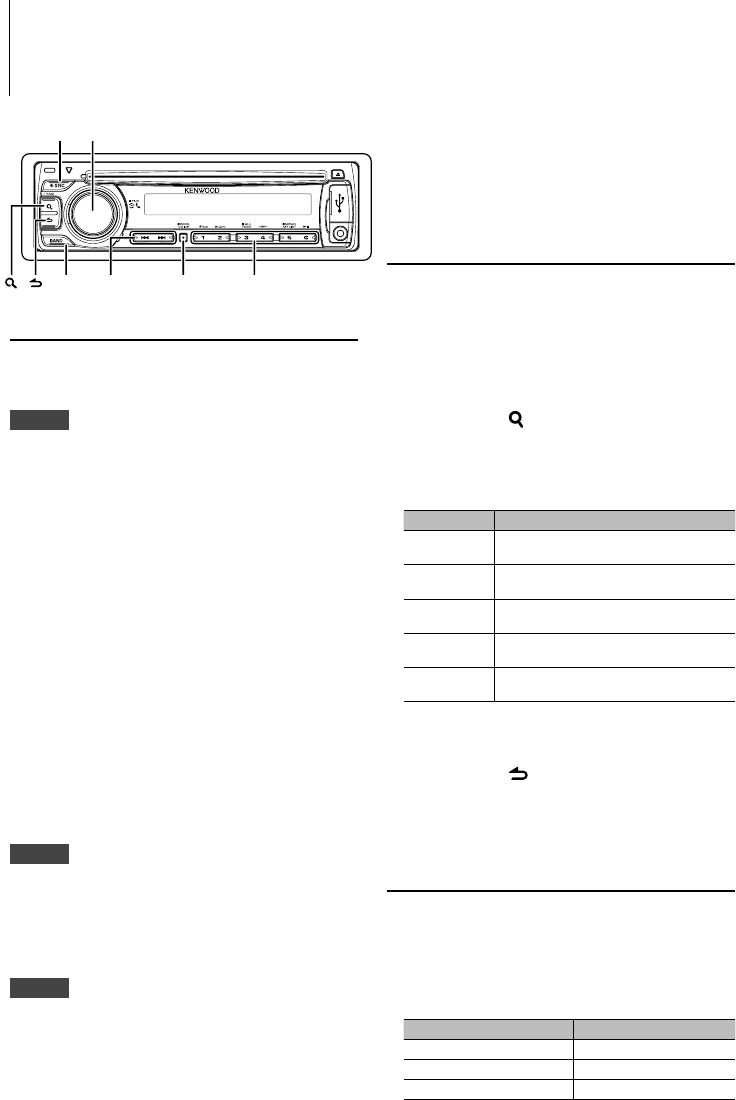
98 | KDC-BT645U/KDC-HD545U
Funcionamiento para llamar por teléfono con manos libres
Conexión a un dispositivo Bluetooth
Antes de utilizar el dispositivo Bluetooth deberá
conectarlo a esta unidad. Deberá realizar el siguiente
procedimiento de tres pasos.
Paso 1. Emparejamiento (registro de
dispositivos Bluetooth)
Para que su dispositivo Bluetooth (teléfono móvil)
pueda usarse con la unidad, tiene que registrarlo
(emparejarlo).
1 Encienda esta unidad
Pulse el botón [SRC].
2 Empiece a registrar esta unidad utilizando el
dispositivo Bluetooth
Utilice el dispositivo Bluetooth para registrar
(emparejar) la unidad de manos libres. Seleccione
“KENWOOD BT CD/R-3P1”/ “KCA-BT200” en la lista de
unidades conectadas.
3 Introduzca un código PIN
Escriba el código PIN (“0000”) en el dispositivo
Bluetooth.
Verifique que haya finalizado el registro en el
dispositivo Bluetooth. El código PIN está configurado
como “0000” de manera predeterminada. Puede
cambiar este código. Consulte <Registro del código
PIN> (página 108).
4 Utilice el dispositivo Bluetooth para iniciar la
conexión manos libres.
Paso 2. Conexión
Si ha registrado dos o más teléfonos móviles,
debe seleccionar uno de ellos. Para obtener más
información, consulte <Selección del dispositivo
Bluetooth que desea conectar> (página 109).
Cuando se conecta un teléfono móvil, el indicador “BT”
se encenderá.
Paso 3. Llamada con manos libres
También podrá realizar llamadas con manos libres
cuando se haya realizado la conexión.
Funcionamiento de la unidad KDC-BT645U
KDC-HD545U con KCA-BT200 (accesorio opcional)
[SRC] [VOL]
[1] — [6]
[] / [E]
[ ][VOICE]
[BAND]
[ ]
⁄
• Cuando se registre desde esta unidad. Consulte <Registro
del dispositivo Bluetooth> (página 107).
• Para más información sobre el teléfono móvil
Bluetooth con la función de manos libres, consulte
<Acerca del teléfono móvil> (página 117).
Realizar una llamada
Puede seleccionar el siguiente método de marcación.
1 Entre en el modo Bluetooth
KDC-BT645U: Pulse la rueda [VOL].
KDC-HD545U: Pulse el mando [VOL] durante al
menos 1 segundo.
Aparecerá “BT MODE”.
2 Entre en el modo de método de marcación
Pulse el botón [ ].
Aparecerá “PHONE BOOK”.
3 Seleccione un método de marcación
Gire la rueda [VOL] y presiónela cuando aparezca
el elemento deseado.
Visualización Descripción general
“PHONE BOOK” Permite seleccionar la inicial o el nombre que se desea
buscar en la agenda.
“OUT-CALL” Permite llamar a un número de la lista de llamadas
salientes.
“IN-CALL” Permite llamar a un número de la lista de llamadas
entrantes.
“MISSED CALLS” Permite llamar a un número de la lista de llamadas
perdidas.
“NUMBER DIAL” Permite realizar una llamada introduciendo el número
de teléfono.
A continuación se describe el método de
funcionamiento de cada modo.
4 Salga del modo de método de marcación
Pulse el botón [ ] durante al menos 1 segundo.
Desconexión de una llamada
Pulse el botón [SRC].
Llamar a un número en la agenda
telefónica
1 Seleccione el modo Agenda Telefónica
Para saber cómo seleccionar un método de
marcación, consulte <Realizar una llamada> (página
98).
Seleccione la pantalla “PHONE BOOK”.
2 Seleccione la inicial por la que desea buscar
Tipo de operación Operación
Desplazarse al siguiente carácter. Gire la rueda [VOL].
Desplazarse a la siguiente fila. Pulse el botón [BAND].
Determine la inicial seleccionada. Pulse la rueda [VOL].
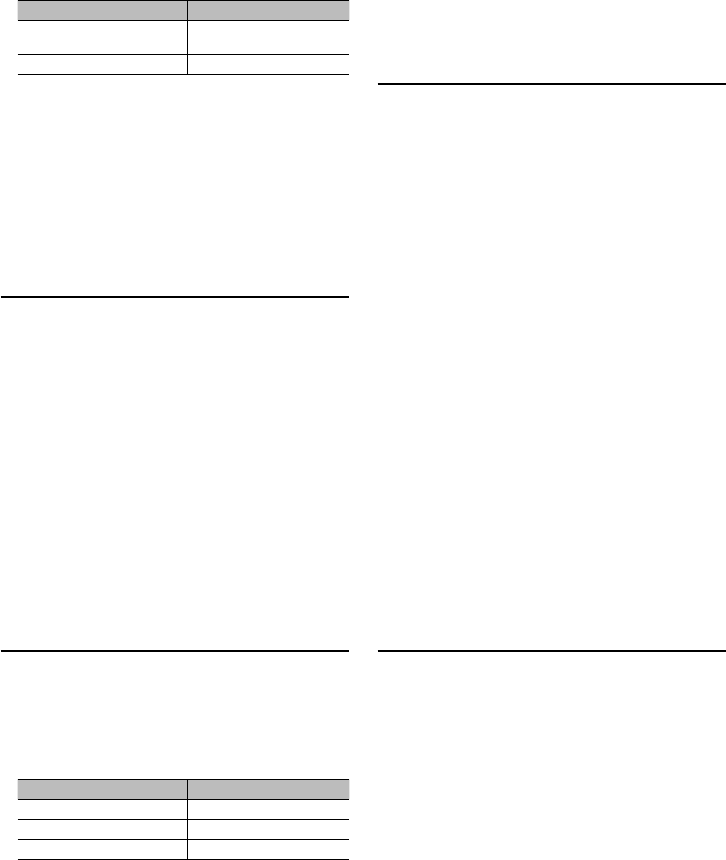
Español | 99
3 Seleccione el nombre
Tipo de operación Operación
Moverse al siguiente número
telefónico.
Gire la rueda [VOL].
Moverse al siguiente nombre. Pulse el botón [
4
] o [
¢
].
4 Realice una llamada
Pulse la rueda [VOL].
⁄
• Para utilizar la agenda, debe descargarse con antelación
en esta unidad. Consulte <Descarga de la agenda>
(página 108).
• Durante la búsqueda, se buscará un carácter sin acento,
como “u”, en lugar de un carácter con acento, como “ü”.
Llamar a un número en el registro de
llamadas
1 Seleccione el modo de registro de llamada
Para saber cómo seleccionar un método de
marcación, consulte <Realizar una llamada> (página
98).
Seleccione la pantalla “OUT-CALL” (llamada saliente),
“IN-CALL” (llamada entrante) o “MISSED CALLS”
(llamada perdida).
2 Seleccione un nombre o número de teléfono
Gire la rueda [VOL].
3 Realice una llamada
Pulse la rueda [VOL].
⁄
• La lista de llamadas salientes, llamadas entrantes y
llamadas perdidas, son listas de llamadas originadas
desde y recibidas en esta unidad. No son las llamadas
almacenadas en la memoria del teléfono móvil.
Marcación de un número
1 Seleccione el modo de marcación de número
Para saber cómo seleccionar un método de
marcación, consulte <Realizar una llamada> (página
98).
Seleccione la pantalla “NUMBER DIAL”.
2 Introduzca un número de teléfono
Tipo de operación Operación
Seleccionar números. Gire la rueda [VOL].
Desplazarse al siguiente dígito. Pulse el botón [
¢
].
Borrar el último dígito. Pulse el botón [
4
].
• Pulse el número ([1] – [0]), el botón #([FM]),
*([AM]) o +([¢]) en el mando a distancia.
3 Realice una llamada
• Pulse la rueda [VOL].
• Pulse el botón [OK] en el mando a distancia.
⁄
• Puede introducir un máximo de 25 dígitos.
Realización de una llamada con
marcación por voz
1 Entre en el modo de reconocimiento de voz
KDC-BT645U: Pulse el botón [VOICE].
KDC-HD545U:
Pulse la rueda [VOL] durante al menos 1 segundo,
y pulse el botón [BAND].
Aparecerá “V-RECG READY”.
2 Pulse la rueda [VOL].
Aparecerá “PB NAME”.
Cuando escuche un pitido, diga el nombre en 2
segundos.
3 Aparecerá “PN TYPE”.
Cuando escuche un pitido, diga el nombre de la
categoría en 2 segundos.
4 Realice una llamada
Pulse la rueda [VOL].
Pase al siguiente número telefónico.
Gire la rueda [VOL].
⁄
• Si no se puede reconocer su voz, se muestra un mensaje.
Si pulsa la rueda [VOL], podrá volver a intentar la entrada
de voz. (página 123)
• Tanto el nombre como la categoría requieren el registro
de una etiqueta de voz. (página 110)
• El sonido de audio no se emite durante el reconocimiento
de voz.
Registro del número del de marcación
preestablecido (Memoria de
presintonización)
1 Introduzca el número de teléfono que desea
registrar
Introduzca el número de teléfono en relación con lo
siguiente:
Marcación de un número/ Llamar a un número en
el registro de llamadas/ Llamar a un número en la
agenda telefónica
2 Seleccione el número que se guardará en la
memoria
Pulse el botón [1] — [6] durante al menos 2
segundos.
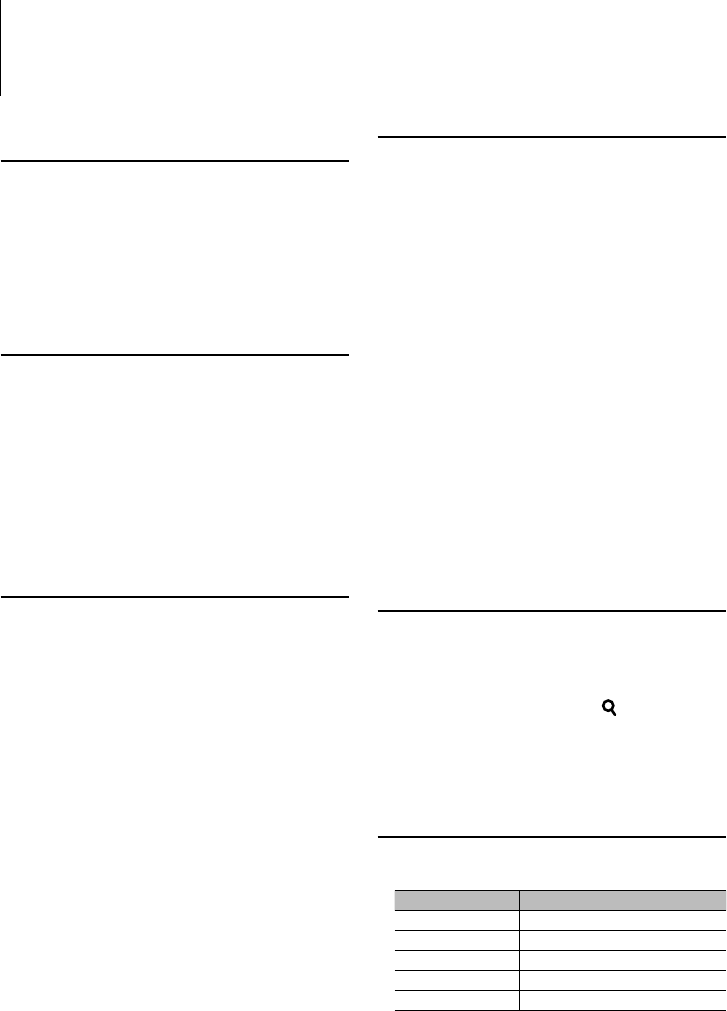
100 | KDC-BT645U/KDC-HD545U
Marcación rápida (Marcación
preestablecida)
1 Seleccione el número que desea recuperar de la
memoria
Pulse el botón [1] — [6].
2 Realice una llamada
Pulse la rueda [VOL].
⁄
• Necesita registrar el número de marcación preestablecido.
Recepción de una llamada
Respuesta a una llamada
Pulse la rueda [VOL].
⁄
• Las siguientes operaciones desconectan la línea:
- Inserte un CD.
- Conecte un dispositivo USB.
• El nombre de la persona que realiza la llamada se mostrará
si ya se ha registrado en la Agenda Telefónica.
Rechazo de una llamada entrante
Pulse el botón [SRC].
Durante una llamada
Desconexión de una llamada
Pulse el botón [SRC].
Cambio al modo privado
Pulse el [6] botón.
Alterna entre conversación privada (“PRIVATE TALK”) y
conversación con manos libres cada vez que se pulsa
este botón.
⁄
• Dependiendo del tipo de su teléfono móvil, al cambiar
al modo de charla privada podría seleccionar la fuente
que se utilizó antes de comenzar la conexión de manos
libres. Si esto ocurre, la fuente no puede volver al modo de
conversación manos libres utilizando esta unidad. Utilice
el teléfono móvil para volver al modo de conversación
manos libres.
Ajuste del volumen de voz durante una llamada
Gire la rueda [VOL].
Llamada en espera
Contestar otra llamada entrante suspendiendo la
llamada actual
1 Pulse la rueda [VOL].
2 Gire la rueda [VOL] y presiónela cuando
aparezca el elemento deseado.
Seleccione “ANSWER”.
Contestar otra llamada entrante después de
finalizar la llamada actual
Pulse el botón [SRC].
Continuación de la llamada actual
1 Pulse la rueda [VOL].
2 Gire la rueda [VOL] y presiónela cuando
aparezca el elemento deseado.
Seleccione “REJECT”.
Contestar una llamada en espera después de
finalizar la llamada actual
Pulse el botón [SRC].
Alternar entre la llamada actual y la llamada en
espera
Pulse la rueda [VOL].
Cada vez que pulse esta rueda cambia la llamada.
Otras funciones
Borrado del mensaje de desconexión
Pulse la rueda [VOL].
El mensaje “HF DISCONCT” desaparece.
Cambio entre modos de visualización
KDC-BT645U: Pulse el botón [ ].
KDC-HD545U: Pulse el botón [DISP].
Al presionar este botón, se cambia entre el nombre y
el número de teléfono.
Visualización del tipo de número
telefónico (categoría)
Los elementos de categoría en la Agenda Telefónica se
muestran del siguiente modo.
Visualización Información
“GE” General
“HM” Casa
“OF” Oficina
“MO” Móvil
“OT” Otro
Funcionamiento para llamar por teléfono con manos libres
Funcionamiento de la unidad KDC-BT645U
KDC-HD545U con KCA-BT200 (accesorio opcional)
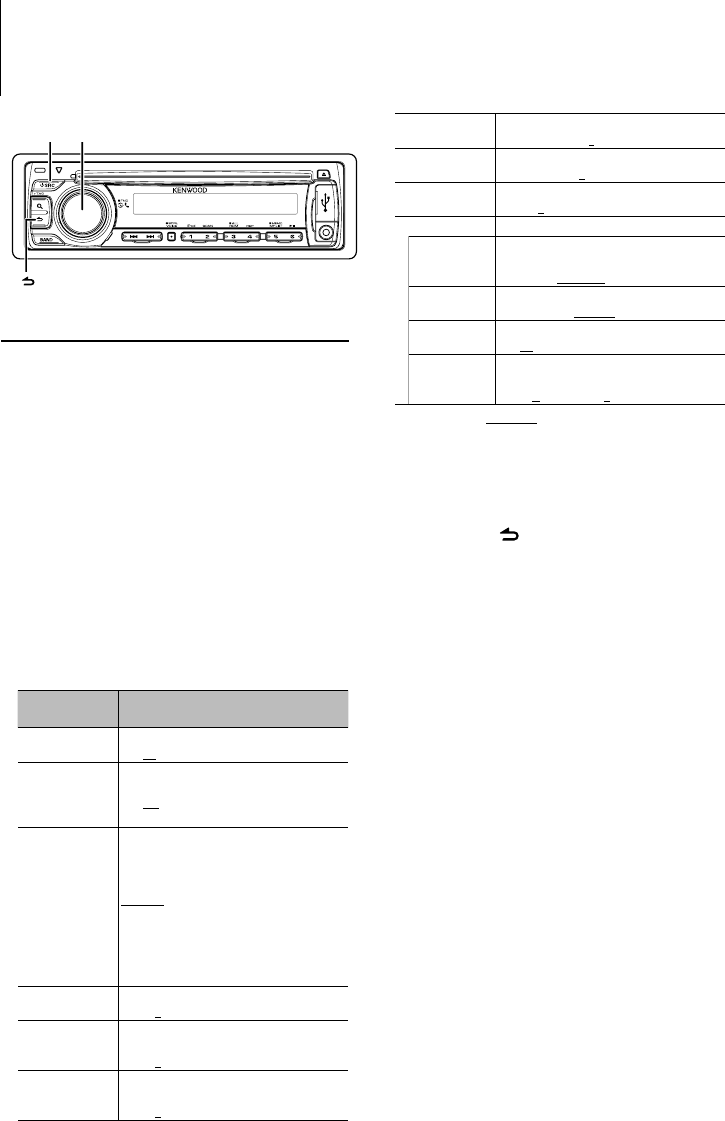
Español | 101
Ajustes de audio
Control de audio
Puede ajustar los siguientes elementos del control de
audio;
1 Seleccione la fuente
Pulse el botón [SRC].
Seleccione la pantalla “TUNER”/“HD RADIO”/“USB” o
“iPod”/“CD”/“AUX”.
2 Acceda al modo de configuración de las
funciones
KDC-BT645U: Pulse la rueda [VOL] durante al
menos 1 segundo.
KDC-HD545U: Pulse la rueda [VOL].
Aparecerá “FUNCTION”.
3 Seleccione el elemento de Función
Gire la rueda [VOL] y presiónela cuando aparezca
el elemento deseado.
Seleccione “AUDIO CONTROL” > elemento de
función o “AUDIO CONTROL” > “DETAILED SET” > >
elemento de función.
Elemento de la
función
Ajuste/opción seleccionable
“SUBWOOFER SET” Activa o desactiva la salida del subwoofer.
OFF/ON
“BASS BOOST” Selecciona el modo de configuración del
amplificador de bajas frecuencias.
OFF/LV1/LV2 (El indicador se enciende en función
del ajuste.)
“SYSTEM Q” Alterna entre las siguientes curvas predefinidas del
ecualizador; el indicador "EQ" se enciende cuando
la opción "System Q" se ha ajustado en un modo EQ
distinto al modo “NATURAL”.
NATURAL/USER/ROCK/POPS/EASY/TOP40/
JAZZ/GAME
Para USER: Los intervalos seleccionados en último
lugar para el nivel de graves, el nivel de
medios y el nivel de agudos se vuelven a
llamar automáticamente.
“BASS LEVEL” Puede configurar el nivel de bajos para cada fuente.
–8 — 0 — +8
“MID LEVEL” Puede configurar el nivel de medios para cada
fuente.
–8 — 0 — +8
“TRE LEVEL” Puede configurar el nivel de agudos para cada
fuente.
–8 — 0 — +8
“BALANCE” Ajusta el balance de los altavoces derecho/izquierdo.
(Izquierdo) L15 — 0 — R15 (Derecho)
“FADER” Ajusta el balance de los altavoces delantero/trasero.
(Trasero) R15 — 0 — F15 (Delantero)
“SUB-W LEVEL” Permite configurar el nivel del subwoofer.
–15 — 0 — +15
“DETAILED SET” Permite pasar a un elemento detallado
“LPF SUBWOOFER” Selecciona la frecuencia de cierre de la salida del
subwoofer.
85/120/160/THROUGH (DESACTIVADA) Hz
“SUB-W PHASE” Selecciona la fase de la salida del subwoofer.
REVERSE (180°)/NORMAL (0°)
“SUPREME SET” Activa o desactiva la función Supreme.
OFF/ON
“VOLUME OFFSET” El volumen de cada fuente puede ajustarse de
manera diferente del volumen básico.
–8 — 0 (AUX: –8 — 0 — +8)
(Ajuste de fábrica: subrayado)
4 Realice un ajuste
Gire la rueda [VOL] y presiónela cuando aparezca
el elemento deseado.
5 Salga del modo Configuración de las
funciones
Pulse el botón [ ] durante al menos 1 segundo.
⁄
• SUPREME:
Tecnología para extrapolar y suplementar con algoritmos
patentados, el intervalo de frecuencia alta que se corta al
encodificar una velocidad de bits baja (menor a 128 Kbps,
la frecuencia de muestreo es 44,1 kHz).
La suplementación se optimiza por medio de un formato
de compresión (MP3, WMA y AAC) y se procesa de
acuerdo a la velocidad de bits. El efecto es insignificante
con música codificada a una velocidad de transmisión de
bits alta, variable o que tenga un rango de frecuencia alta
mínimo.
[SRC] [VOL]
[ ]
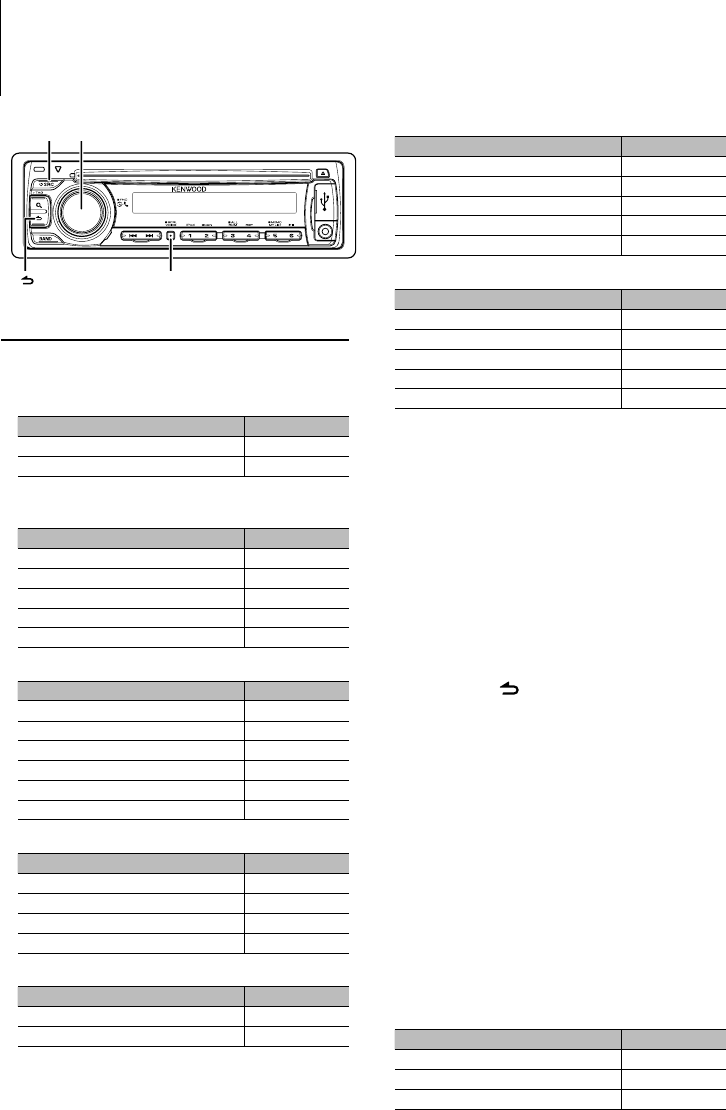
102 | KDC-BT645U/KDC-HD545U
Ajustes de la visualización
Selección de la visualización
Cambia la información mostrada en cada una de las
siguientes fuentes.
En la fuente de sintonizador
Información Visualización
Frecuencia “FREQUENCY”
Reloj “CLOCK”
En la fuente HD Radio para KDC-HD545U o
KDC-BT645U con KTC-HR300
Información Opción mostrada
Nombre de la emisora “STATION NAME”
Título y artista “TITLE/ARTIST”
Nombre del álbum y nombre del artista “ALBUM/ARTIST”
Frecuencia “FREQUENCY”
Reloj “CLOCK”
En la fuente archivo de audio/ iPod
Información Visualización
Título de la música y nombre del artista “TITLE/ARTIST”
Nombre del álbum y nombre del artista “ALBUM/ARTIST”
Nombre de la carpeta “FOLDER NAME”
Nombre del archivo “FILE NAME”
Tiempo de reproducción y número de música “P-TIME”
Reloj “CLOCK”
En la fuente de CD y disco externo
Información Visualización
Título del disco “DISC TITLE”
Título de la pista “TRACK TITLE”
Tiempo de reproducción y número de la pista “P-TIME”
Reloj “CLOCK”
En la fuente Modo de espera/ Entrada auxiliar
Información Visualización
Nombre de la fuente “SOURCE NAME”
Reloj “CLOCK”
En la fuente SIRIUS/ SAT (Opcional)
Información Visualización
Nombre del canal “CHANNEL NAME”
Artista, compositor y canción “ARTIST/SONG”
Nombre de la categoría “CATEGORY NAME”
Número de canal “CH NUMBER”
Reloj “CLOCK”
En la fuente XM (Opcional)
Información Visualización
Nombre del canal “CHANNEL NAME”
Nombre y título “NAME/TITLE”
Categoría “CATEGORY”
Número de canal “CH NUMBER”
Reloj “CLOCK”
KDC-BT645U:
1 Acceda al modo de configuración de las
funciones
Pulse la rueda [VOL] durante al menos 1 segundo.
Aparecerá “FUNCTION”.
2 Entre en el modo de Selección de la visualización
Gire la rueda [VOL] y presiónela cuando aparezca
el elemento deseado.
Seleccione “DISP SELECT”.
3 Seleccione el texto
Gire la rueda [VOL] y presiónela cuando aparezca
el elemento deseado.
4 Salgadel modo Configuración de las funciones
Pulse el botón [ ] durante al menos 1 segundo.
KDC-HD545U:
1 Seleccione el texto
Pulse el botón [DISP].
⁄
• Al seleccionar la pantalla de visualización del reloj, se
cambiará el ajuste de visualización de cada fuente a la
pantalla de visualización de reloj.
• Si el elemento de pantalla seleccionado no contiene
información, aparecerá información alternativa.
• Cuando se selecciona “FOLDER NAME” mientras se
reproduce con un dispositivo iPod, los nombres
aparecerán en función de los elementos de navegación
seleccionados actualmente.
• Si se activa el control manual de iPod durante la
reproducción con un iPod, se visualiza “iPod MODE”.
• Si no es posible mostrar todos los caracteres durante
la reproducción con un iPod, se muestra el número de
archivo de la lista.
Información Visualización
Título de la música “TITLE***”
Nombre de la carpeta “FOLDER***”
Nombre del archivo “FILE***”
[SRC] [VOL]
[ ][VOICE]/[DISP]
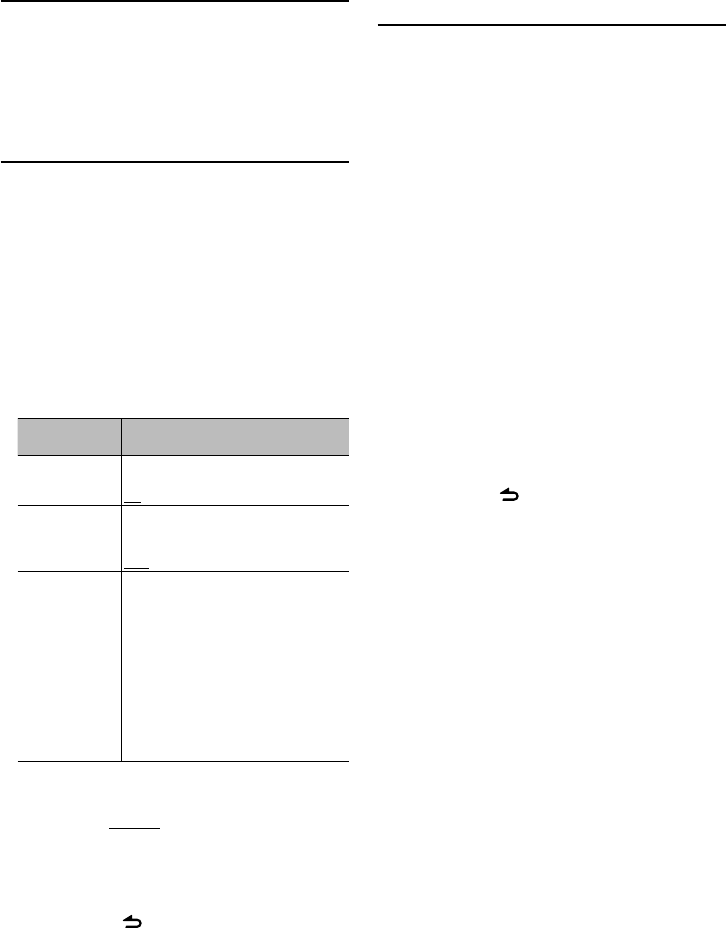
Español | 103
Desplazamiento del texto
Desplazamiento del nombre del archivo mostrado, el
título de la canción, etc.
KDC-BT645U: Pulse el botón [VOICE] durante al
menos 1 segundo.
KDC-HD545U: Pulse el botón [DISP] durante al
menos 1 segundo.
Configuración de la visualización
Puede seleccionar las siguientes opciones de ajuste de
la visualización.
1 Acceda al modo de configuración de las
funciones
KDC-BT645U: Pulse la rueda [VOL] durante al
menos 1 segundo.
KDC-HD545U: Pulse la rueda [VOL].
Aparecerá “FUNCTION”.
2 Seleccione el elemento Función
Gire la rueda [VOL] y presiónela cuando aparezca
el elemento deseado.
Seleccione “SETTINGS” > “DISPLAY” > elemento
de función.
Elemento de la
función
Ajuste/opción seleccionable
“DIMMER SET” Ajusta el brillo de la pantalla de acuerdo con la
iluminación de alrededor.
OFF/ON
“TEXT SCROLL” Desplazamiento del nombre del archivo mostrado,
el título de la canción, etc.
Si selecciona AUTO se cambian automáticamente.
AUTO/MANUAL
“BT DVC STATUS”* Puede visualizar el estado de conexión, la fuerza de
la señal y el nivel de la batería del teléfono móvil.
HF-CON: Estado de la conexión del teléfono móvil.
BATT: Nivel de la batería del teléfono móvil.
SIGNAL: Fuerza de la señal del teléfono móvil.
• No se visualizan los datos si no se puede obtener
información del teléfono móvil.
• Debido a que el número de pasos de esta unidad
es distinto al del teléfono móvil, los estados
mostrados en la unidad de control pueden variar
de los mostrados en el teléfono.
AD-CON**: Estado de la conexión para audio BT.
*KDC-BT645U/KDC-HD545U con KCA-BT200 (accesorio
opcional)
**Solo KDC-HD545U con KCA-BT200 (accesorio opcional)
(Ajuste de fábrica: subrayado)
3 Realice un ajuste
Gire la rueda [VOL] y presiónela cuando aparezca
el elemento deseado.
4 Salgadel modo Configuración de las funciones
Pulse el botón [ ] durante al menos 1 segundo.
Ajuste de la pantalla de la entrada
auxiliar
Selecciona la pantalla cuando se cambia a fuente de
entrada auxiliar.
1 Seleccione la fuente AUX
Pulse el botón [SRC].
Seleccione la pantalla “AUX”/ “AUX EXT”.
2 Acceda al modo de configuración de las
funciones
KDC-BT645U: Pulse el mando [VOL] durante al
menos 1 segundo.
KDC-HD545U: Pulse la rueda [VOL].
Aparecerá “FUNCTION”.
3 Entre en el modo de selección de pantalla de
entrada auxiliar
Gire la rueda [VOL] y presiónela cuando aparezca
el elemento deseado.
Seleccione “SETTINGS” > “AUX NAME SET”.
Se mostrará la pantalla de entrada auxiliar
seleccionada en ese momento.
4 Seleccione la pantalla de entrada auxiliar
Gire la rueda [VOL] y presiónela cuando aparezca
el elemento deseado.
“AUX”/ “DVD”/ “PORTABLE”/ “GAME”/ “VIDEO”/ “TV”
5 Salga del modo Configuración de las
funciones
Pulse el botón [ ] durante al menos 1 segundo.
⁄
• La pantalla de entrada auxiliar puede establecerse sólo
cuando se usa la entrada auxiliar incorporada o la entrada
auxiliar del modelo opcional. En el modelo KCA-S220A,
“AUX EXT” aparece de forma predeterminada.
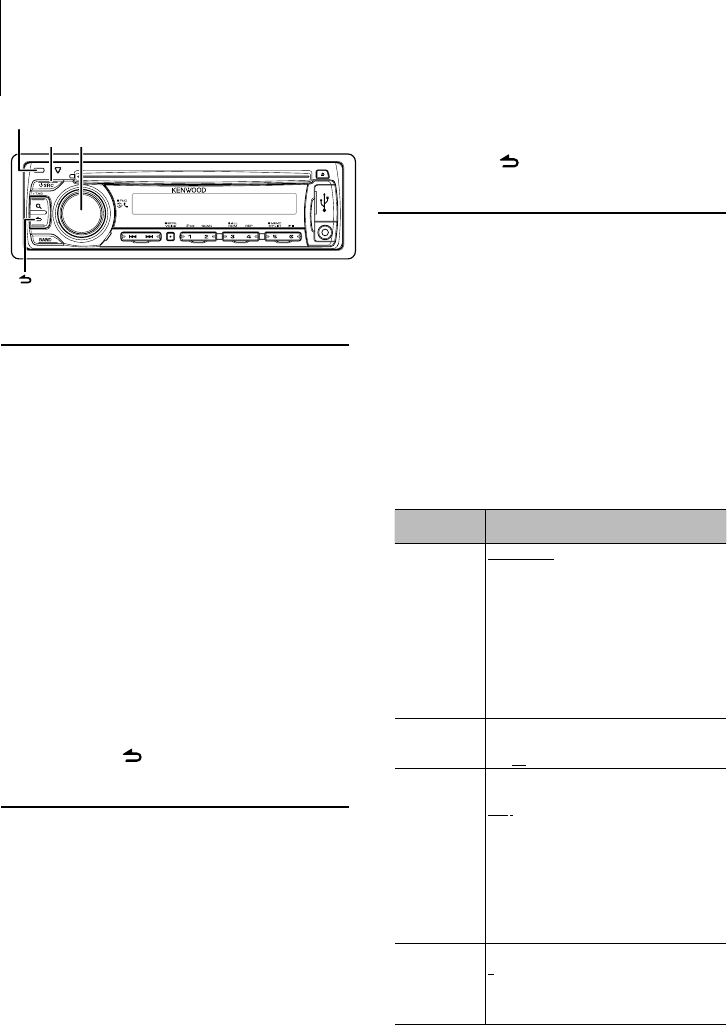
104 | KDC-BT645U/KDC-HD545U
Otras funciones
Ajuste del reloj
1 Encienda esta unidad
Pulse el botón [SRC].
2 Acceda al modo de configuración de las
funciones
KDC-BT645U: Pulse la rueda [VOL] durante al
menos 1 segundo.
KDC-HD545U: Pulse la rueda [VOL].
Aparecerá “FUNCTION”.
3 Entre en el modo de ajuste del reloj
Gire la rueda [VOL] y presiónela cuando aparezca
el elemento deseado.
Seleccione “SETTINGS” > “CLOCK” > “CLOCK
ADJUST”.
La hora parpadeará.
4 Ajuste del reloj
Gire la rueda [VOL] para configurar la hora y
presiónela cuando desee finalizar el ajuste.
Los minutos parpadearán.
Gire la rueda [VOL] para configurar los minutos y
presiónela cuando desee finalizar el ajuste.
5 Salga del modo Configuración de las funciones
Pulse el botón [ ] durante al menos 1 segundo.
Ajuste del modo de demostración
ACTIVACIÓN/DESACTIVACIÓN del modo de
demostración.
1 Acceda al modo de configuración de las
funciones
KDC-BT645U: Pulse el mando [VOL] durante al
menos 1 segundo.
KDC-HD545U: Pulse la rueda [VOL].
Aparecerá el mensaje “FUNCTION”.
2 Seleccione el modo de Demostración
Gire la rueda [VOL] y presiónela cuando aparezca
el elemento deseado.
Seleccione “DEMO MODE”.
3 Ajuste el modo de demostración
Gire la rueda [VOL] y presiónela cuando aparezca
el elemento deseado.
Seleccione “ON” u “OFF”.
4 Salga del modo Configuración de las
funciones
Pulse el botón [ ] durante al menos 1 segundo.
Ajuste inicial
Puede seleccionar las siguientes opciones de ajuste
inicial.
1 Seleccione la fuente Modo de espera
Pulse el botón [SRC].
Seleccione la pantalla “STANDBY”.
2 Acceda al modo de configuración de las
funciones
KDC-BT645U: Pulse el mando [VOL] durante al
menos 1 segundo.
KDC-HD545U: Pulse la rueda [VOL].
Aparecerá “FUNCTION”.
3 Seleccione el elemento Función
Gire la rueda [VOL] y presiónela cuando aparezca
el elemento deseado.
Seleccione “INITIAL SET” > Elemento de la función.
Elemento de la
función
Ajuste/opción seleccionable
“PRESET TYPE” TYPE NORMAL:
1 emisora puede asignarse a 1 botón predefinido en
cada una de las 4 emisoras (FM1, FM2, FM3 y AM), es
decir, que puede predefinirse un total de 24 emisoras (6
emisoras x 4 canales).
TYPE MIX:
Puede asignarse un total de 6 emisoras a un total de
6 botones predefinidos independientemente del canal
(FM1, FM2, FM3 y AM) y otro sintonizador de radio por
satélite. Puede recuperar una emisora predefinida sin
cambiar entre los canales.
“KEY BEEP” Activación/desactivación del sonido de comprobación
del funcionamiento (pitido).
OFF/ON
“BUILT-IN AUX” Al ajustar en ON (activado), se puede seleccionar la
fuente AUX.
ON1: Emite el sonido de la unidad externa conectada
en el terminal AUX al cambiar a la fuente AUX.
ON2: Se activa la función del atenuador cuando
la unidad se enciende con la fuente AUX
seleccionada. Cancele la función del atenuador
girando la rueda del volumen en sentido horario
cuando escuche el sonido del equipo externo.
OFF: Desactiva la selección de la fuente AUX. Ajuste en
OFF cuando no utilice la terminal AUX.
“CD READ” Establece el método de lectura de CD.
1: Distingue automáticamente entre disco de archivos
de audio y CD de música cuando se reproduce el
disco.
2: Fuerza la reproducción como CD de música.
[SRC] [VOL]
[ ]
Botón liberación
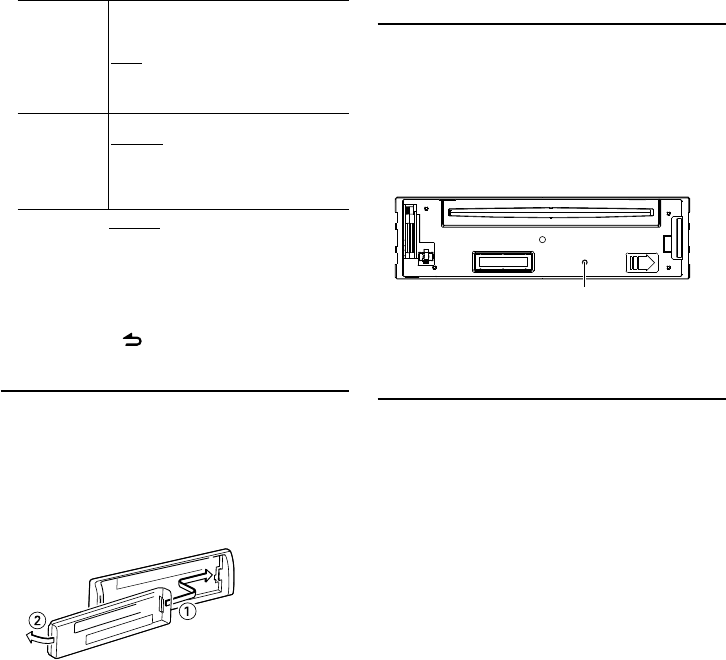
Español | 105
“SP SELECT” Haga una sintonización precisa para que el valor de
System Q sea óptimo cuando se ajuste el tipo de
altavoz de la forma siguiente;
SP OFF: Desactivado
SP 5/4: Para altavoz de 5 y 4 pulgadas
SP 6*9/6: Para altavoz de 6 y 6x9 pulgadas
SP OEM: Para altavoz OEM
“F/W UP” Muestra la versión de firmware y actualiza el firmware.
MEDIA USB: Selecciona un dispositivo USB.
MEDIA CD: Selecciona un CD.
Para obtener información sobre cómo actualizar el
firmware, acceda a nuestro sitio web.
http://www.kenwood.com/cs/ce/
(Ajuste de fábrica: subrayado)
4 Realice un ajuste
Gire la rueda [VOL] y presiónela cuando aparezca
el elemento deseado.
5 Salga del modo Configuración de las
funciones
Pulse el botón [ ] durante al menos 1 segundo.
Extracción de la placa frontal
La placa frontal de la unidad puede desmontarse y
llevarse consigo para prevenir posibles robos.
Desmonte la placa frontal
Pulse el botón de liberación.
Colocación de la placa frontal
Consulte el diagrama siguiente cuando vuelva a
fijar la placa frontal.
¤
• Después de pulsar el botón de liberación, desmonte la
placa frontal inmediatamente. Si la placa frontal se deja
montada, podría caerse debido a las vibraciones y otros
peligros.
• La placa frontal es una pieza de precisión y puede resultar
dañada por golpes o sacudidas.
• Guarde la placa frontal en su estuche cuando se encuentre
desconectada.
• No deje la placa frontal desmontada o el estuche de la
placa frontal en lugares expuestos a la luz solar directa
o excesivamente húmedos o calurosos. Además deberá
evitar sitios con mucho polvo o la posibilidad de que se
derrame agua sobre ella.
Cómo reiniciar su unidad
Si la unidad no funciona correctamente, pulse el botón
de Reinicio. La unidad se restaura a los ajustes de
fábrica al pulsar el botón de reinicio.
1 Libere la placa frontal para poder extraerla.
Consulte <Extracción de la placa frontal> (página
105).
2 Pulse el botón de Reinicio y vuelva a colocar la
placa frontal.
Botón de reinicio
Funcionamiento de la unidad KDC-HD545U
Silenciación del volumen al recibir
una llamada telefónica
El sistema de audio se silencia automáticamente
cuando se recibe una llamada.
Cuando se recibe una llamada aparece el mensaje
Aparecerá “CALL”.
El sistema de audio se detiene.
Escuchar la radio durante una llamada
Pulse el botón [SRC].
El mensaje “CALL” desaparece y el sistema de audio
vuelve a activarse.
Cuando la llamada finaliza
Cuelgue el teléfono.
El mensaje “CALL” desaparece y el sistema de audio
vuelve a activarse.
⁄
• Para utilizar la función de silenciamiento de TEL, es
necesario conectar el cable MUTE al teléfono mediante
el uso de un accesorio telefónico comercial. Remítase a
<Conexión de cables a los terminales> (página 120).
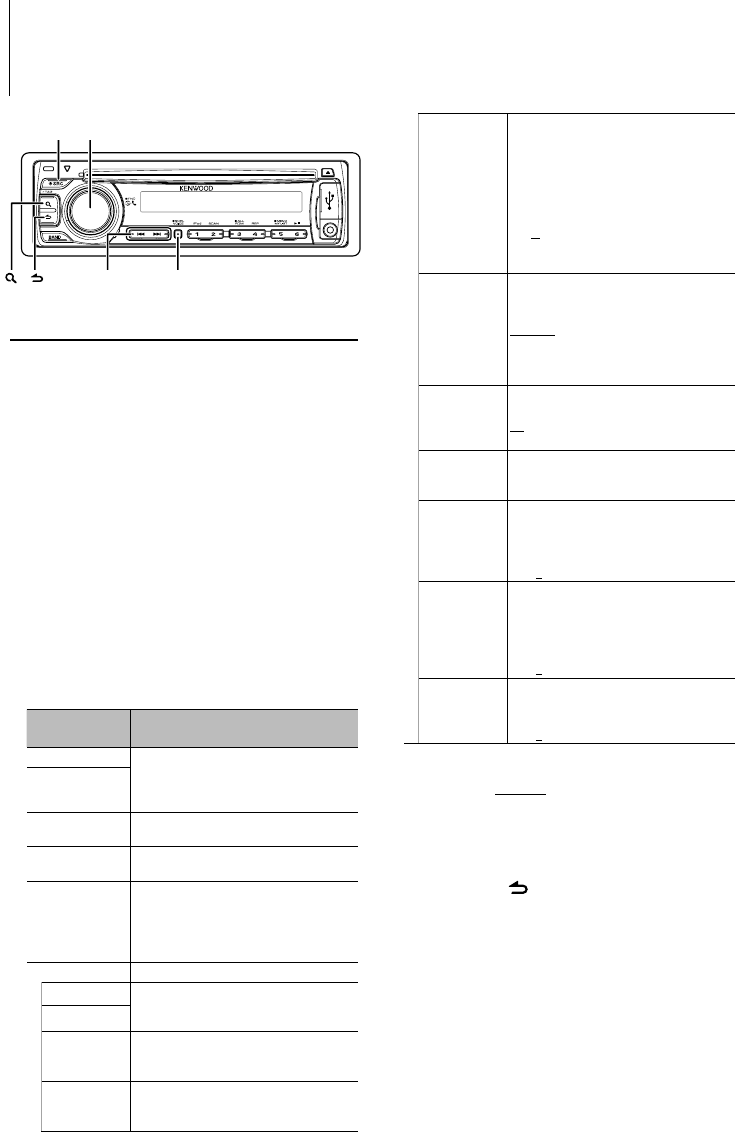
106 | KDC-BT645U/KDC-HD545U
Con guración de Bluetooth
Funcionamiento de la unidad KDC-BT645U
KDC-HD545U con KCA-BT200 (accesorio opcional)
Configuración de Bluetooth
Puede seleccionar las siguientes opciones de ajuste de
Bluetooth.
1 Entre en el modo Bluetooth
KDC-BT645U: Pulse la rueda [VOL].
KDC-HD545U: Pulse la rueda [VOL] durante al
menos 1 segundo.
Aparecerá “BT MODE”.
2 Acceda al modo de configuración de las
funciones
KDC-BT645U: Pulse la rueda [VOL] durante al
menos 1 segundo.
KDC-HD545U: Pulse la rueda [VOL].
Aparecerá “FUNCTION”.
3 Seleccione el elemento función
Gire la rueda [VOL] y presiónela cuando aparezca
el elemento deseado.
Seleccione “SETTINGS” > elemento de función
o “SETTINGS” > “DETAILED SET” > > elemento de
función.
Elemento de la
función
Ajuste/opción seleccionable
“PHONE SELECT” Selecciona una conexión a un reproductor de
audio de un teléfono móvil o Bluetooth*. Consulte
<Selección del dispositivo Bluetooth que desea
conectar> (página 109).
“AUDIO SELECT”**
“SMS DOWNLOAD” Descarga un mensaje corto. Consulte <Descarga de
SMS> (página 109).
“SMS INBOX” Visualiza el mensaje corto recibido. Consulte <SMS
(Servicio de mensajes cortos)> (página 110).
“VOICE TAG” Registra voz para el reconocimiento de voz y la voz
para seleccionar la categoría Número de teléfono en
Agenda telefónica. Consulte <Agregar un comando
de marcación por voz> (página 110) y <Ajuste de
un comando de voz para categoría> (página 111).
“DETAILED SET” Permite pasar a un elemento detallado.
“DEVICE REGIST” Registra un dispositivo Bluetooth (emparejamiento).
Consulte <Registro del dispositivo Bluetooth>
(página 107).
“S-DVC SELECT”
“DEVICE DELETE” Cancelación del registro del dispositivo Bluetooth.
Consulte <Borrar un dispositivo Bluetooth
registrado> (página 107).
“PIN CODE EDIT” Especifica el código PIN que se requiere al registrar
esta unidad utilizando el dispositivo Bluetooth.
Consulte <Registro del código PIN> (página 108).
“AUTO ANSWER” Esta función contesta automáticamente (responde)
una llamada una vez transcurrido el intervalo de
tiempo preajustado para respuesta automática.
OFF: No responde la llamada telefónica
automáticamente.
0: Responde la llamada telefónica automáticamente
de inmediato.
1 – 8 –99: Contesta automáticamente el teléfono
móvil después de un lapso de 1 – 99
segundos.
“BT SP SELECT” Puede especificar los altavoces de salida de audio.
Seleccione el altavoz que está más lejos del
micrófono para evitar pitidos o ecos.
SP FRONT: Proporciona salida de audio de los
altavoces delanteros izquierdo y derecho.
SP ALL: Proporciona salida de audio desde todos
los altavoces.
“CALL BEEP” Puede proporcionar salida para un pitido desde el
altavoz cuando se recibe una llamada.
ON: Se escucha un pitido.
OFF: Se cancela el pitido.
“BT F/W UPDATE” Muestra la versión de firmware y actualiza el
firmware. Consulte <Visualización de la versión del
firmware> (página 108).
“MIC GAIN”* Ajusta la sensibilidad del micrófono integrado para
una llamada telefónica. Ajusta la voz de la persona
que llama. Si se ajusta en “+” se aumenta el
volumen de la voz.
–3 – 0 – +3
“NR LEVEL”* Reduce los ruidos generados por el entorno sin
cambiar el volumen del micrófono integrado.
Ajusta la voz de la persona que llama cuando no
se oye claramente. Si se ajusta en “+” aumenta la
reducción del ruido.
–3 – 0 – +3
“EC LEVEL”* Ajuste el nivel de una cancelación de eco. Si
se ajusta en “+” aumenta la reducción de la
cancelación de eco.
–2 – 0 – +2
*Solo KDC-BT645U
**Solo KDC-HD545U con KCA-BT200 (accesorio opcional)
(Ajuste de fábrica: subrayado)
4 Realice un ajuste
Gire la rueda [VOL] y presiónela cuando aparezca
el elemento deseado.
5 Salga del modo Configuración de las funciones
Pulse el botón [ ] durante al menos 1 segundo.
[SRC] [VOL]
[] / [E]
[ ][DISP]
[ ]
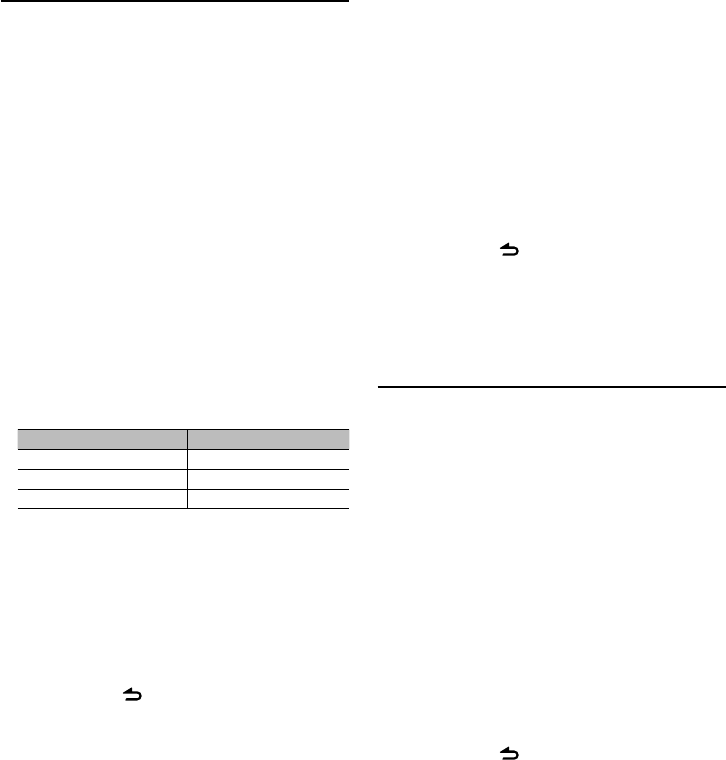
Español | 107
Registro del dispositivo Bluetooth
(emparejamiento)
Para que su dispositivo Bluetooth (teléfono móvil)
pueda usarse con la unidad, tiene que registrarlo
(emparejarlo). Puede registrar hasta 5 dispositivos
Bluetooth en esta unidad.
Registro desde esta unidad
1 Seleccione el modo de registro del dispositivo
Bluetooth
Para saber cómo seleccionar un elemento de
configuración, consulte <Configuración de
Bluetooth> (página 106).
Seleccione “SETTINGS” > “DETAILED SET” > >
“DEVICE REGIST”.
2 Entre en el modo de registro del dispositivo
Bluetooth
Pulse la rueda [VOL].
Busque el dispositivo Bluetooth.
Cuando se haya completado la búsqueda, aparecerá
“FINISHED”.
3 Seleccione el dispositivo Bluetooth
Gire la rueda [VOL] y presiónela cuando aparezca
el nombre del dispositivo Bluetooth deseado.
4 Introduzca el código PIN
Tipo de operación Operación
Seleccionar números. Gire la rueda [VOL].
Desplazarse al siguiente dígito. Pulse el botón [
¢
].
Borrar el último dígito. Pulse el botón [
4
].
5 Transmita el código PIN
Pulse la rueda [VOL].
Si aparece “PAIRING OK”, el registro ha finalizado. Si
aparece el mensaje de error incluso cuando el código
PIN sea correcto, intente registrar un dispositivo
Bluetooth especial.
6 Regrese a la lista de dispositivos
Pulse la rueda [VOL].
7 Salga del modo Configuración de las funciones
Pulse el botón [ ] durante al menos 1 segundo.
⁄
• Esta unidad le permite introducir hasta 8 dígitos para un
código PIN. Si no se puede introducir un código PIN desde
esta unidad, se puede introducir desde el dispositivo
Bluetooth.
• Si existen 5 o más dispositivos Bluetooth registrados, no
puede registrar un nuevo dispositivo Bluetooth.
Registro de un dispositivo Bluetooth especial
Permite el registro de un dispositivo especial que no
puede registrarse normalmente (emparejamiento).
1 Seleccione el modo de registro del dispositivo
especial
Para saber cómo seleccionar un elemento de
configuración, consulte <Configuración de
Bluetooth> (página 106).
Seleccione “SETTINGS” > “DETAILED SET” > “S-DVC
SELECT”.
2 Entre en el modo de registro del dispositivo
especial
Pulse la rueda [VOL].
Se visualiza una lista.
3 Seleccione un nombre de dispositivo
Gire la rueda [VOL] y presiónela cuando aparezca
el nombre del dispositivo deseado.
Si aparece “COMPLETE”, el registro ha finalizado.
4 Realice el paso 3 del procedimiento <Registro
desde esta unidad> y finalice el registro
(emparejamiento).
Cancelación del modo de registro del dispositivo
especial
Pulse el botón [ ] durante al menos 1 segundo.
⁄
• Si el nombre del dispositivo no aparece en la lista,
seleccione “OTHER PHONE”.
Borrar un dispositivo Bluetooth
registrado
Puede borrar un dispositivo Bluetooth registrado.
1 Seleccione el modo de eliminación del
dispositivo Bluetooth
Para saber cómo seleccionar un elemento de
configuración, consulte <Configuración de
Bluetooth> (página 106).
Seleccione “SETTINGS” > “DETAILED SET” > >
“DEVICE DELETE”.
2 Entre en el modo de eliminación del dispositivo
Bluetooth
Pulse la rueda [VOL].
Aparecerá "(nombre)".
3 Seleccione el dispositivo Bluetooth
Gire la rueda [VOL].
4 Elimine el dispositivo Bluetooth seleccionado
Pulse la rueda [VOL].
Aparecerá “DELETE”.
5 Salga del modo Configuración de las funciones
Pulse el botón [ ] durante al menos 1 segundo.
⁄
• Al eliminar un teléfono móvil registrado, se elimina
también la agenda telefónica, registro, SMS y la etiqueta
de voz.
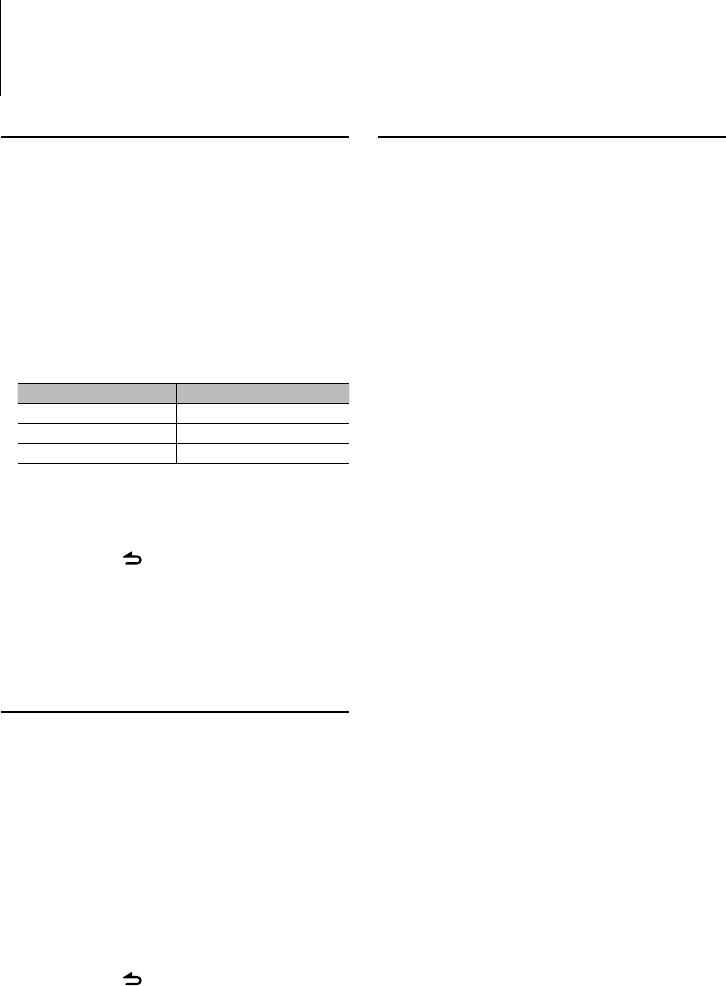
108 | KDC-BT645U/KDC-HD545U
Con guración de Bluetooth
Funcionamiento de la unidad KDC-BT645U
KDC-HD545U con KCA-BT200 (accesorio opcional)
Registro del código PIN
Al operar el dispositivo Bluetooth, especifique el código
PIN necesario para el registro de esta unidad.
1 Seleccione el modo de edición del código PIN
Para saber cómo seleccionar un elemento de
configuración, consulte <Configuración de
Bluetooth> (página 106).
Seleccione “SETTINGS” > “DETAILED SET” > > “PIN
CODE EDIT”.
2 Entre en el modo de edición del código PIN
Pulse la rueda [VOL].
Se visualiza el ajuste actual del código PIN.
3 Introduzca el código PIN
Tipo de operación Operación
Seleccionar números. Gire la rueda [VOL].
Desplazarse al siguiente dígito. Pulse el botón [
¢
].
Borrar el último dígito. Pulse el botón [
4
].
4 Registre un código PIN
Pulse la rueda [VOL].
Si aparece “COMPLETE”, el registro ha finalizado.
5 Salga del modo Configuración de las funciones
Pulse el botón [ ] durante al menos 1 segundo.
⁄
• De forma predeterminada, se encuentra especificado
“0000”.
• Se puede especificar un código PIN con hasta 8 dígitos.
Visualización de la versión del
firmware
Se muestra la versión del firmware de esta unidad.
1 Entre en el modo de actualización del Firmware
de Bluetooth
Para saber cómo seleccionar un elemento de
configuración, consulte <Configuración de
Bluetooth> (página 106).
Seleccione “SETTINGS” > “DETAILED SET” > “BT
F/W UPDATE”.
2 Entre en el modo de actualización del Firmware
de Bluetooth
Pulse la rueda [VOL].
Aparece la versión del firmware.
3 Salga del modo Configuración de las funciones
Pulse el botón [ ] durante al menos 1 segundo.
⁄
• Para obtener información sobre cómo actualizar el
firmware, acceda a nuestro sitio web.
http://www.kenwood.com/cs/ce/bt/
Descarga de la agenda
Descargue los datos de la agenda desde el teléfono
móvil a esta unidad para poder utilizar la agenda en la
misma.
Para descargas automáticas
Si el teléfono móvil es compatible con la función de
sincronización de la agenda telefónica, la agenda se
descarga automáticamente después de la conexión
Bluetooth.
⁄
• Pueden requerirse ajustes en el teléfono móvil.
• Si no se encuentran datos de la agenda telefónica en la
unidad incluso después de la visualización de finalizar, su
teléfono móvil podría no ser compatible con las descargas
automáticas de datos de la agenda telefónica. En este
caso, intente descargar los datos manualmente.
Para descargar manualmente desde el teléfono
móvil
1 Utilizando el teléfono móvil, finalice la conexión
manos libres.
2 Utilizando el teléfono móvil, envíe los datos de
la agenda a esta unidad
Utilizando el teléfono móvil, descargue los datos de la
agenda en esta unidad.
• Durante la descarga:
Aparecerá “DOWNLOADING”.
• Después finalizar la descarga:
Aparecerá “COMPLETE”.
3 Utilizando el teléfono móvil, inicie la conexión
manos libres.
⁄
• Se puede registrar un máximo de 1000 números de
teléfono para cada teléfono móvil registrado.
• Se puede registrar un máximo de 25 dígitos para cada
número de teléfono junto con un máximo de 50*
caracteres para indicar un nombre.
(* 50: Número de caracteres alfabéticos. Se pueden
introducir menos caracteres dependiendo del tipo de
caracteres.)
• Para cancelar la descarga de los datos de la agenda
telefónica, opere el teléfono móvil.
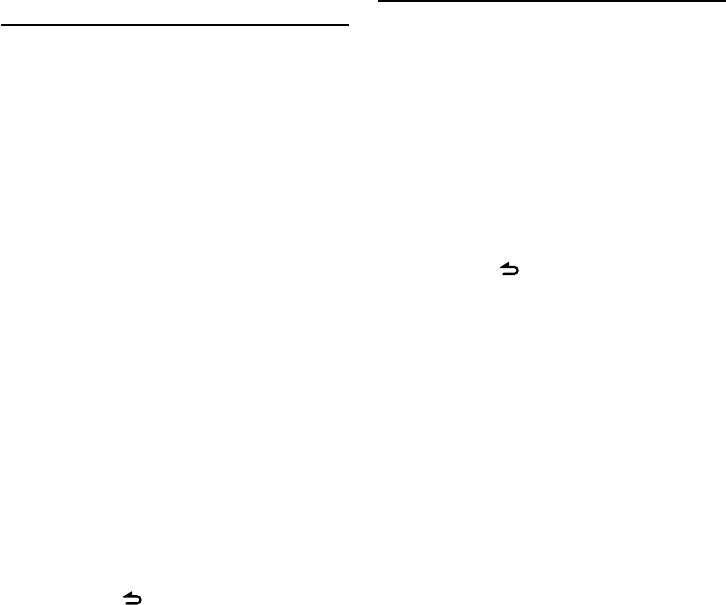
Español | 109
Selección del dispositivo Bluetooth
que desea conectar
Cuando ya estén registrados 2 o más dispositivos
Bluetooth deberá seleccionar el dispositivo Bluetooth
que desea utilizar.
1 Seleccione el modo de selección del dispositivo
Bluetooth
Para saber cómo seleccionar un elemento de
configuración, consulte <Configuración de
Bluetooth> (página 106).
Teléfono móvil:
Seleccione “SETTINGS” > “PHONE SELECT”.
Reproductor de audio: solo KDC-HD545U con
KCA-BT200 (accesorio opcional)
Seleccione “SETTINGS” > “AUDIO SELECT”.
2 Entre en el modo de selección del dispositivo
Bluetooth
Pulse la rueda [VOL].
Aparecerá "(nombre)".
3 Seleccione el dispositivo Bluetooth
Gire la rueda [VOL].
4 Configure el dispositivo Bluetooth
Pulse la rueda [VOL].
Se muestra ‘✱(nombre)’ o ‘-(nombre)’.
“✱”: El dispositivo Bluetooth seleccionado está
ocupado.
“-”: El dispositivo Bluetooth seleccionado se encuentra
en modo de espera.
“ “ (en blanco): El dispositivo Bluetooth no está
seleccionado.
5 Salga del modo Configuración de las funciones
Pulse el botón [ ] durante al menos 1 segundo.
⁄
• Si ya se ha seleccionado un teléfono móvil, quite la
selección y después seleccione uno diferente.
Descarga de SMS
Descarga los mensajes cortos (SMS) recibidos en el
teléfono móvil de tal modo que puedan leerse en esta
unidad.
1 Seleccione el modo de descarga de SMS
Para saber cómo seleccionar un elemento de
configuración, consulte <Configuración de
Bluetooth> (página 106).
Seleccione “SETTINGS” > “SMS DOWNLOAD”.
2 Entre en el modo de descarga de SMS
Pulse la rueda [VOL].
Aparecerá “DOWNLOADING”.
Cuando la descarga finaliza, aparece “COMPLETE”.
3 Salga del modo Configuración de las funciones
Pulse el botón [ ] durante al menos 1 segundo.
⁄
• El teléfono móvil debe ser compatible con la transmisión
de SMS utilizando Bluetooth. Pueden requerirse ajustes
en el teléfono móvil. Si el teléfono móvil no es compatible
con la función de SMS, el elemento de descarga de SMS
no se visualizará en el modo de control de función.
• Al descargar SMS del teléfono móvil, se abrirán los
mensajes del teléfono móvil que no han sido abiertos.
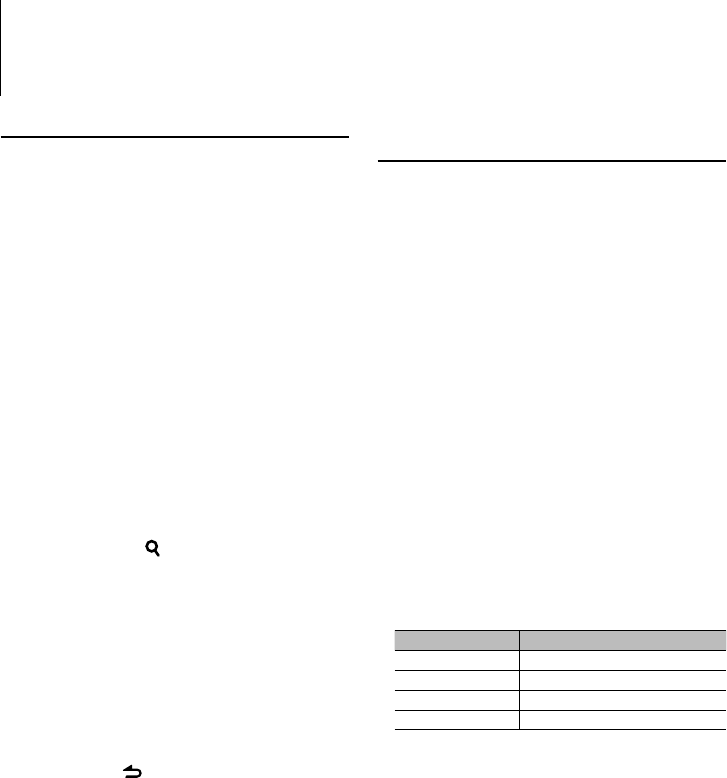
110 | KDC-BT645U/KDC-HD545U
Con guración de Bluetooth
Funcionamiento de la unidad KDC-BT645U
KDC-HD545U con KCA-BT200 (accesorio opcional)
SMS (Servicio de mensajes cortos)
El SMS que se ha recibido en el teléfono móvil se
visualiza en el receptor.
Se visualiza un mensaje recién recibido.
¤
• Para prevenir accidentes automovilísticos, el conductor no
debe leer el SMS mientras se encuentre conduciendo.
Al recibir un nuevo mensaje
Aparecerá “SMS RECEIVED”.
La visualización desaparece con cualquier operación.
Visualización del SMS
1 Seleccione el modo de Buzón de Entrada de SMS
Para saber cómo seleccionar un elemento de
configuración, consulte <Configuración de
Bluetooth> (página 106).
Seleccione > “SETTINGS” > “SMS INBOX”.
2 Entre en el modo del buzón de entrada de SMS
Pulse la rueda [VOL].
Aparece una lista de mensajes.
3 Seleccione un mensaje
Gire la rueda [VOL].
KDC-BT645U: Botón [ ]
KDC-HD545U: t Botón [DISP]
Cada vez que pulse el botón alternará entre el número
de teléfono o el nombre y la fecha de recepción del
mensaje.
4 Visualice el texto
Pulse la rueda [VOL].
Si gira la rueda [VOL] se desplazará a través del
mensaje.
Si pulsa la rueda [VOL] de nuevo volverá a la pantalla
de la lista de mensajes.
5 Salga del modo Configuración de las funciones
Pulse el botón [ ] durante al menos 1 segundo.
⁄
• El mensaje que no ha sido abierto se visualiza al inicio de
la lista. Se visualizan otros mensajes en el orden en que se
han recibido.
• No se puede visualizar el SMS que se ha recibido cuando
el teléfono móvil no estaba ligado con Bluetooth.
Descargue el SMS.
• El mensaje corto no se puede visualizar durante la
descarga del SMS.
• Los mensajes no leídos van precedidos por un asterisco
(*).
Agregar un comando de marcación
por voz
Agregue una etiqueta de voz en la agenda telefónica
para la marcación de voz. Puede registrar hasta 35
etiquetas de voz.
1 Seleccione un modo de edición de nombres de la
agenda telefónica
Para saber cómo seleccionar un elemento de
configuración, consulte <Configuración de
Bluetooth> (página 106).
Seleccione “SETTINGS” > “VOICE TAG”.
2 Entre en el modo de edición de la etiqueta de
voz
Pulse la rueda [VOL].
3 Entre en el modo de edición de nombres de la
agenda telefónica
Gire la rueda [VOL] para seleccionar “PB NAME
EDIT” y, a continuación, pulse la rueda [VOL].
4 Busque el nombre que desea registrar
Seleccione el nombre que va a registrar consultando
3 en <Llamar a un número en la agenda telefónica>
(página 98).
Si ya se ha registrado una etiqueta de voz para un
nombre, aparecerá “*” antes del nombre.
5 Seleccione un modo
Gire la rueda [VOL].
Visualización Operación
“PB NAME REG” Registra una etiqueta de voz.
“PB NAME CHK”* Reproduce una etiqueta de voz.
“PB NAME DEL”* Elimina una etiqueta de voz.
“RETURN” Regresa al paso 3.
* Solamente se visualiza al seleccionar un nombre para el
cual se ha registrado una etiqueta de voz.
Seleccione “PB NAME REG” (Registrar)
6 Registre una etiqueta de voz (primero)
Pulse la rueda [VOL].
Aparecerá “ENTER1”.
Al escucharse un pitido, articule una etiqueta de voz
dentro de 2 segundos.
7 Confirme la etiqueta de voz (segundo)
Pulse la rueda [VOL].
Aparecerá “ENTER 2”.
Al escucharse un pitido, articule la misma etiqueta de
voz que articuló en el paso 5 dentro de 2 segundos.
Aparecerá “COMPLETE”.
8 Finalice el registro
Pulse la rueda [VOL].
Vuelva al paso 3. Puede registrar otra etiqueta de voz
de inmediato.
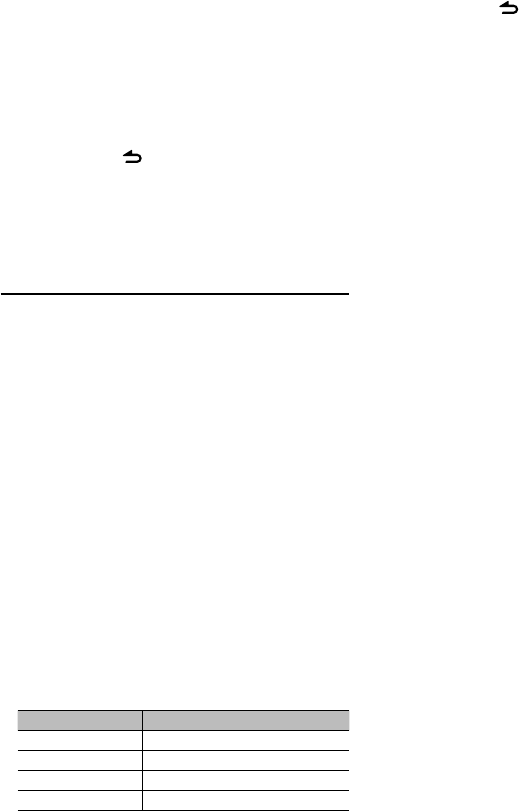
Español | 111
⁄
• Si no se puede reconocer su voz, se muestra un mensaje.
Si pulsa la rueda [VOL], podrá volver a intentar la entrada
de voz. (página 123)
Seleccione “PB NAME CHK” (Reproducir)
6 Pulse la rueda [VOL].
Reproduzca la voz registrada y regrese al paso 3.
Seleccione “PB NAME DEL” (Eliminar)
6 Eliminar una etiqueta de voz
Pulse la rueda [VOL].
Salga del modo de edición de nombres de la
agenda telefónica
Pulse el botón [ ] durante al menos 1 segundo.
⁄
• No se emite ningún sonido de audio durante el registro de
la etiqueta de voz.
Ajuste de un comando de voz para
categoría
Agregar una etiqueta de voz a la categoría (tipo) de
número telefónico para llamar por voz.
1 Seleccione un modo de edición de tipos de
números de teléfono
Para saber cómo seleccionar un elemento de
configuración, consulte <Configuración de
Bluetooth> (página 106).
Seleccione “SETTINGS” > “VOICE TAG”.
2 Entre en el modo de edición de la etiqueta de
voz
Pulse la rueda [VOL].
3 Entre en el modo de edición de tipos de números
de teléfono
Gire la rueda [VOL] para seleccionar “PN TYPE
EDIT” y, a continuación, pulse la rueda [VOL].
4 Seleccione la categoría (tipo) que desea ajustar
Gire la rueda [VOL] y presiónela cuando aparezca
el nombre de la categoría deseada.
“GENERAL”/ “HOME”/ “OFFICE”/ “MOBILE”/ “OTHER”
5 Seleccione un modo
Gire la rueda [VOL].
Visualización Operación
“PN TYPE REG” Registra una etiqueta de voz.
“PN TYPE CHK”* Reproduce una etiqueta de voz.
“PN TYPE DEL”* Elimina una etiqueta de voz.
“RETURN” Regresa al paso 3.
* Solamente se visualiza al seleccionar un nombre para el
cual se ha registrado una etiqueta de voz.
* Solo KDC-HD545U con KCA-BT200 (accesorio opcional).
6 Registre la categoría (tipo) realizando los pasos
entre 6 y 8 de la selección “PB NAME REG”
(Registro) en <Agregar un comando de marcación
por voz> (página 110).
7 Salga del modo Configuración de las funciones
Pulse el botón [ ] durante al menos 1 segundo.
⁄
• Ajuste la etiqueta de voz para las 5 categorías. Si no está
registrada la etiqueta de voz para todas las categorías, tal
vez no se pueda recuperar la agenda telefónica por medio
del comando de voz.
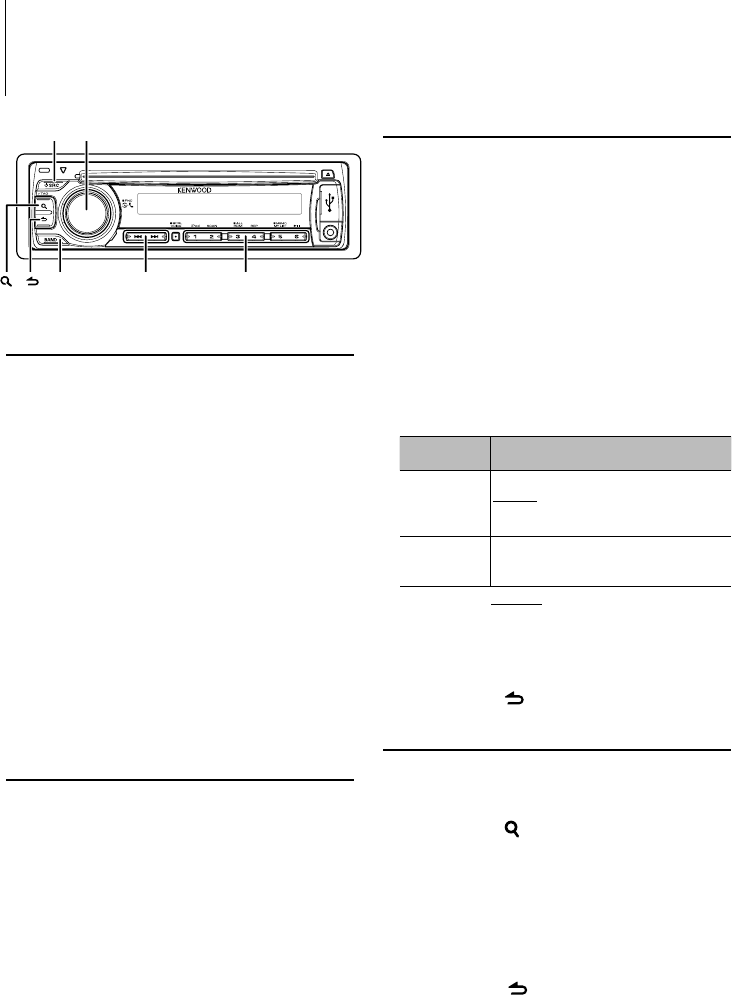
112 | KDC-BT645U/KDC-HD545U
Control del sintonizador de radio por satélite (accesorio opcional)
Funcionamiento básico
Selección de la fuente de radio satélite
Pulse el botón [SRC].
Seleccione la visualización “SAT”/ “SIRIUS”/ “XM”.
⁄
• Es necesario registrarse en el proveedor de servicio
para recibir el servicio de radio por satélite. Consulte al
proveedor del servicio si aparece “CALL … TO SUBSCRIBE”.
• La radio puede tardar algo de tiempo en iniciar la
recepción una vez que seleccione la fuente de radio por
satélite.
• Si la recepción de la señal falla, aparece “ACQUIRING
SIGNAL”/ “NO SIGNAL”.
Selección de la banda predefinida
Pulse el botón [BAND].
Cada vez que presione el botón, la banda de
recepción alternará entre SR1, SR2, SR3 y SR4.
Selección del canal
Pulse el botón [4] o [¢].
Selección del canal predefinido
Pulse el botón [1] — [6].
Memoria de presintonización
Introducción del canal en la memoria.
1 Seleccione la frecuencia que se guardará en la
memoria
Pulse el botón [4] o [¢].
2 Seleccione el número que se guardará en la
memoria
Pulse el botón [1] — [6] durante al menos 2
segundos.
⁄
• Sólo se guarda el número de canal. La información de
categoría no se guarda.
Configuración de la radio por satélite
Puede seleccionar las siguientes opciones de ajuste de
la radio por satélite.
1 Seleccione la fuente de radio por satélite
Pulse el botón [SRC].
Seleccione la pantalla “SAT”/ “SIRIUS”/ “XM”.
2 Acceda al modo de configuración de las
funciones
KDC-BT645U: Pulse el mando [VOL] durante al
menos 1 segundo.
KDC-HD545U: Pulse la rueda [VOL].
Aparecerá “FUNCTION”.
3 Seleccione el elemento función
Gire la rueda [VOL] y presiónela cuando aparezca
el elemento deseado.
Seleccione “SETTINGS” > elemento de función.
Elemento de la
función
Ajuste/opción seleccionable
“SEEK MODE” Selecciona el modo de sintonización de la radio.
CHANNEL: Control de búsqueda manual normal.
PRESET: Búsqueda por orden de los canales de la
memoria de preajuste.
“ESN WATCH” Muestra el número de serie electrónico del radio
satélite.
ESN=
(Ajuste de fábrica: subrayado)
4 Realice un ajuste
Gire la ruedas [VOL] y presiónela cuando aparezca
el elemento deseado.
5 Salga del modo Configuración de las funciones
Pulse el botón [ ] durante al menos 1 segundo.
Búsqueda de categoría y de canal
Selección del canal y la categoría que desea recibir.
1 Entre en el modo de búsqueda de categoría y de
canal
Pulse el botón [ ].
2 Seleccione la categoría
Pulse la rueda [VOL].
3 Seleccione el canal
Gire la rueda [VOL] y presiónela cuando aparezca
el elemento deseado.
Cancelación del modo de búsqueda de categoría
y de canal
Pulse el botón [ ] durante al menos 1 segundo.
[SRC] [VOL]
[1] — [6]
[] / [E]
[ ][ ][BAND]
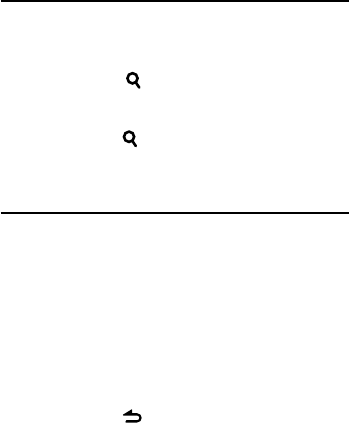
Español | 113
Exploración de canales
Se comprueba cada canal con recepción durante 10
segundos.
1 Entre en el modo de exploración de canales
Pulse el botón [ ] durante al menos 1 segundo.
2 Suéltelo cuando reciba el canal que desea
escuchar
Pulse el botón [ ].
Función del mando a distancia
Sintonización de acceso directo
Introducción del canal y sintonización.
1 Entre en el modo de sintonización de acceso
directo
Pulse el botón [DIRECT].
2 Introduzca el canal
Pulse los botones numéricos.
3 Sintonice el canal introducido
Pulse el botón [4] o [¢].
Cancelación de la sintonización de acceso directo
Pulse el botón [ ].
⁄
• Si no pulsa ningún botón antes de 10 segundos, el
modo de sintonización de acceso directo se cancelará
automáticamente.
• Si no puede recibir ninguna señal en el canal de entrada
debido a las malas condiciones en las ondas de radio u
otro problema similar, aparece “ACQUIRING SIGNAL”/ “NO
SIGNAL”.
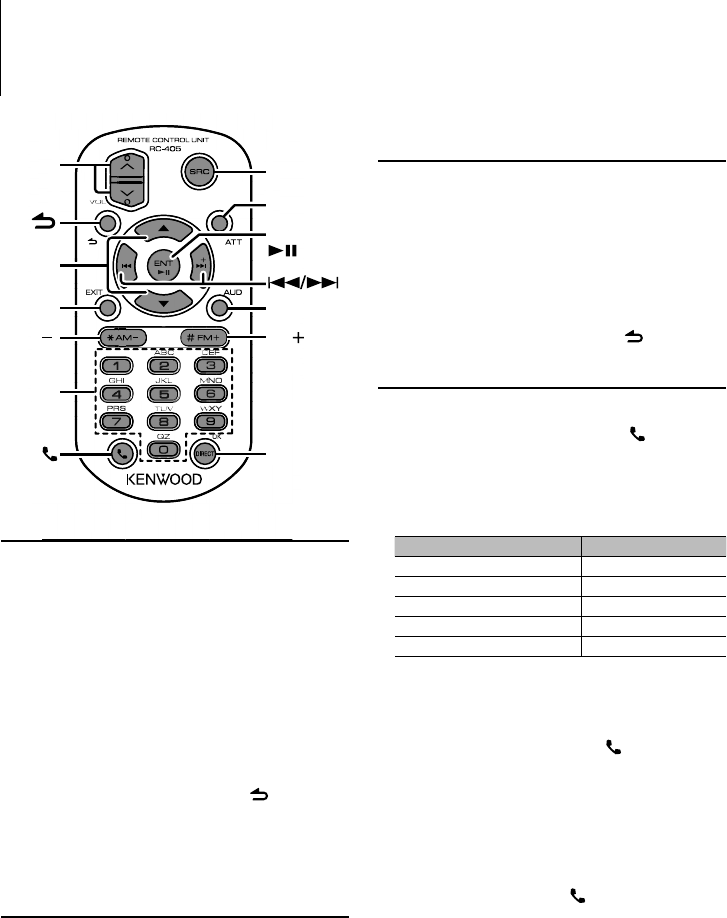
114 | KDC-BT645U/KDC-HD545U
Operaciones básicas del mando a distancia
Control general
Control de volumen Botón [VOL]
Selección de fuente Botón [SRC]
Reducción de volumen Botón [ATT]
El indicador “ATT“ parpadeará cuando la función del
atenuador está activada. Al pulsar de nuevo el botón,
el volumen vuelve al nivel anterior.
Entre en el modo de control de audio Botón [AUD]
⁄
• Consulte <Control de audio> (página 101) para el método
de funcionamiento, como los procedimientos para el
control de audio y otras operaciones.
Volver al elemento anterior Botón [ ]
Salir del modo Botón [EXIT]
Selección del elemento Botón [5]/[∞]
Determinación Botón [ENT]
En fuente de Sintonizador/HD Radio
Selección de banda Botón [FM+]/[AM–]
Selección de emisora Botón [4]/[¢]
Recuperar emisoras predeterminadas
Botón [1] — [6]
En la fuente de archivo de audio/iPod/
CD
Selección de música Botón [4]/[¢]
Selección de carpeta/disco Botón [FM+]/[AM–]
Pausa/Reproducción Botón [38]
Entre en el modo de búsqueda de música
Botón [5]/[∞]
Movimiento entre carpetas/archivos en el modo de
búsqueda de música Botón [5]/[∞]
Volver a la carpeta anterior Botón [ ]
Control de teléfono manos libres
Realizar una llamada
Entre en el modo Bluetooth Botón [ ]
Entre en el modo de selección de método de
marcación Botón [5]/[∞]
Seleccionar un método de marcación Botón [ENT]
Entrada de marcación de número
Tipo de operación Operación
Introduce un dígito. Botones [0] — [9]
Introduce “+”. Botón [¢]
Introduce “#”. Botón [FM+]
Introduce “*”. Botón [AM–]
Borra el número de teléfono introducido. Botón [4]
Realizar una llamada Botón [OK]
Recepción de una llamada
Responder a la llamada Botón [ ]
Alternar entre el modo de conversación privada y el
modo de conversación con manos libres
Bo tón [ 38]
Llamada en espera
Contestar otra llamada entrante con la llamada
actual suspendida Botón [ ]
Contestar otra llamada entrante después de finalizar
la llamada actual Botón [SRC]
Continuar con la llamada actual Botón [1]
Durante una llamada
Finalizar la llamada Botón [SRC]
Ajustar el volumen de voz Botón [VOL]
trol gener
gener
ra
l
ral
FM
DIRECT/OK
AUD
ENT
ATT
SRC
0 — 9
VOL
AM
EXIT
/P
(página 93, 95, 97,
99, 113)
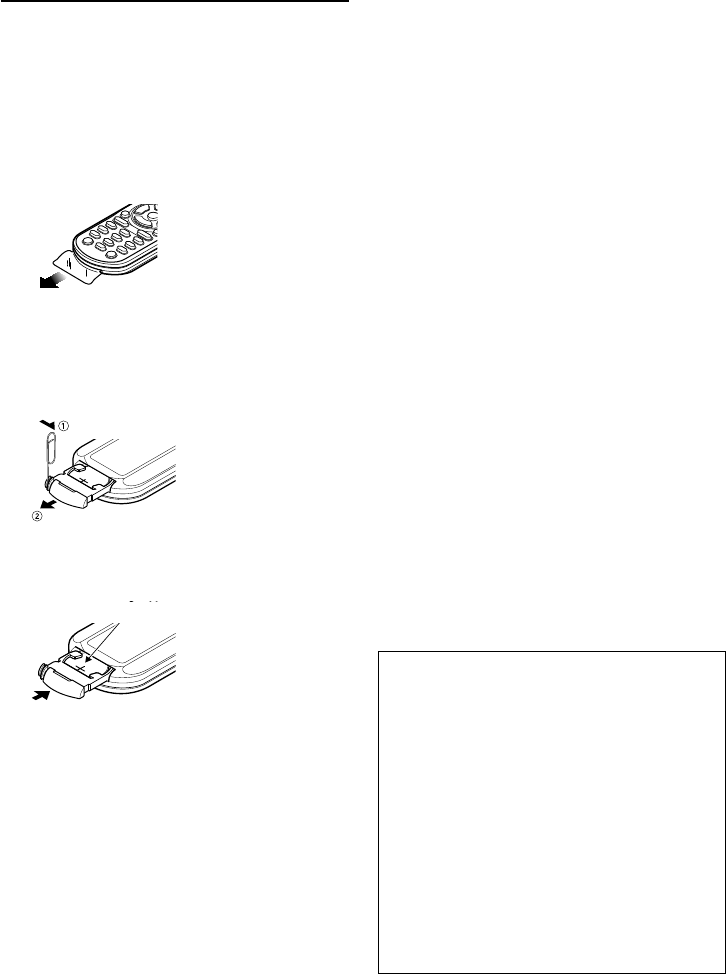
Español | 115
¤ PRECAUCIÓN
• No deje el mando a distancia en superficies
calientes como el salpicadero.
• Batería de litio.
Existe peligro de explosión si la batería no se
sustituye correctamente.
Sustituya la batería únicamente con el mismo tipo
o un tipo equivalente.
• El bloque de baterías no debe exponerse a una
fuente de calor excesiva, como luz solar, fuego o
similar.
• Mantenga la batería fuera del alcance de los niños
y en su embalaje original hasta que esté listo para
su uso. Deseche las baterías utilizadas de forma
rápida. En caso de tragarse, póngase con un
médico inmediatamente.
En fuente de sintonizador de radio
por satélite
Selección de banda predeterminada Botón [FM]
Selección de canal Botón [4]/[¢]
Recuperar canales predeterminados
Botón [1] — [6]
Preparación del mando a distancia
Tire de la lámina de la pila del mando a distancia en la
dirección de la flecha.
Cambio de la pila del mando a distancia
Utilice una pila botón disponible comercialmente
(CR2025).
1 Introduzca un elemento puntiagudo, como un clip, en
el orificio y tire de la bandeja de la pila hacia afuera.
Pulse
Sáquela
2 Inserte la pila con los polos + y – alineados
correctamente, siguiendo la ilustración dentro de la
caja.
CR2025 (polo +)
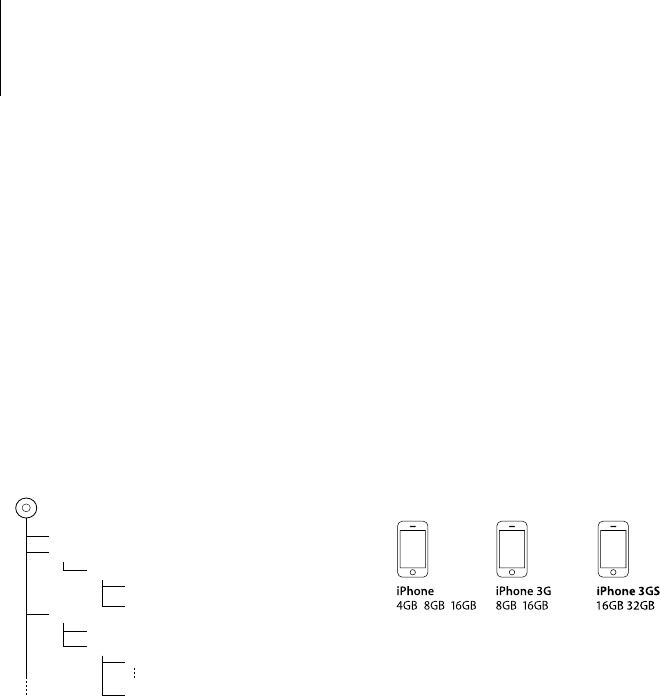
116 | KDC-BT645U/KDC-HD545U
Apéndice
Acerca del archivo de audio
• Archivos de audio que pueden reproducirse
AAC-LC (.m4a), MP3 (.mp3), WMA (.wma)
• Medio de disco reproducible
CD-R/RW/ROM
• Formato de archivo de disco reproducible
ISO 9660 Nivel 1/2, Joliet, Romeo, Nombre de
archivo largo.
• Dispositivo USB reproducible
USB del tipo de almacenamiento masivo
• Sistema de archivos del dispositivo USB
reproducible
FAT16, FAT32
Aunque los archivos de audio cumplen los estándares
anteriores, puede que no sea posible la reproducción
según los tipos o condiciones del medio o dispositivo.
• Orden de reproducción del archivo de audio
En el ejemplo del árbol de carpetas/archivos que se
muestra a continuación, los archivos se reproducen
en el orden de ① a ⑩.
CD
v
() <
: Folder
v: Audio
v
v
v
v
.
v
Carpeta
Archivo de audio
Puede encontrar un manual en línea acerca de los
archivos de audio en el sitio web www.kenwood.
com/cs/ce/audiofile/. En este manual en línea, se
proporciona información detallada y notas que no se
incluyen en este manual. Asegúrese de leer también el
manual en línea.
Acerca del dispositivo USB
• En este manual se utiliza el término “dispositivo
USB” para hacer referencia a las memorias flash y los
reproductores de audio digital con terminales USB.
• Cuando se conecta el dispositivo USB a esta unidad,
puede cargarse en caso de que la unidad esté
encendida.
• Instale el dispositivo USB en un lugar que no le
impida conducir su vehículo correctamente.
• No puede conectar un dispositivo USB por medio de
un concentrador USB y un Lector multi tarjetas.
• Realice copias de seguridad de los archivos de
audio utilizados con esta unidad. Los archivos de
audio podrían borrarse según las condiciones de
funcionamiento del dispositivo USB.
No nos haremos responsables de ningún daño que
se derive del borrado de los datos almacenados.
• Esta unidad no incluye ningún dispositivo USB.
Es necesario que adquiera un dispositivo USB,
disponible en tiendas.
• Al conectar el dispositivo USB, se recomienda el uso
de CA-U1EX (opción).
No se garantiza una reproducción normal cuando se
utilice un cable que no sea el cable USB compatible.
Conectar un cable cuya longitud total sea superior a
5 m puede provocar una reproducción anormal.
Dispositivos iPod/iPhone que pueden
conectarse a esta unidad
Made for
• iPod nano (1st generation) • iPod nano (2nd generation)
• iPod nano (3rd generation) • iPod nano (4th generation)
• iPod nano (5th generation)
• iPod with video • iPod classic
• iPod touch (1st generation) • iPod touch (2nd generation)
Works with
• iPhone • iPhone 3G • iPhone 3GS
• Actualice el software del iPod/iPhone con la última
versión.
• El tipo de control variará en función del tipo de iPod
conectado. Consulte la página www.kenwood.com/
cs/ce/ipod para obtener más información.
• La palabra “iPod” que se utiliza en este manual hace
referencia a un iPod o iPhone conectado con el
cable de conexión de iPod*. Es necesario un KCA-
iP101 (accesorio opcional).
* No se puede utilizar con el modelo KCA-iP500.
Consulte el sitio web para obtener información
sobre los modelos de iPod que se pueden conectar
y el cable de conexión de iPod que se debe utilizar.
www.kenwood.com/cs/ce/ipod/
⁄
• Si inicia la reproducción después de conectar el iPod, se
reproduce primero la música que se ha reproducido en el
iPod.
En este caso, se muestra “RESUMING” sin que se muestre
un nombre de carpeta, etc. Si se cambia el elemento de
exploración se visualizará un título correcto, etc.
• No es posible utilizar el iPod si en éste se visualiza
“KENWOOD” o “✓”.
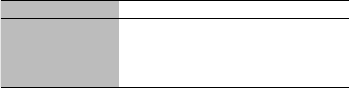
Español | 117
Acerca del teléfono móvil
Esta unidad cumple con las siguientes especificaciones
de Bluetooth:
Versión Bluetooth versión estándar 2.0
Perfil HFP (Hands Free Profile)
OPP (Object Push Profile)
PBAP (Phone book Access Profile)
SYNC (Synchronization Profile)
Para verificar la compatibilidad de los teléfonos
móviles, acceda a la siguiente URL:
http://www.kenwood.com/cs/ce/bt/
⁄
• Las unidades que admiten la función Bluetooth han
certificado su conformidad con el estándar Bluetooth
siguiendo el procedimiento descrito por Bluetooth SIG. Sin
embargo, puede que resulte imposible que dichas unidades
se comuniquen con el teléfono móvil en función del tipo.
• HFP es un perfil utilizado para realizar una llamada de
manos libres.
• OPP es un perfil utilizado para transferir datos, como una
agenda, entre unidades.
Para el funcionamiento del KDC-HD545U
con KCA-BT200 (opcional)
Al conectar la unidad KCA-BT200 a KDC-HD545U se
habilitará el audio de BT.
Selección de una fuente de audio Bluetooth
Pulse el botón [SRC].
Seleccione la pantalla “BT AUDIO EXT”.
Pausa y reproducción
Pulse el botón [6].
Búsqueda de música
Pulse el botón [
4
] o [
¢
].
⁄
• Todas o algunas de las operaciones anteriores no podrán
realizarse si el reproductor de audio Bluetooth no está
preparado para el mando a distancia.
• Al alternar entre fuentes de audio Bluetooth la
reproducción no se iniciará o detendrá automáticamente.
Realice la operación para iniciar o detener la reproducción.
• Algunos reproductores de audio no pueden controlarse
a distancia o volver a conectarse después de desconectar
el Bluetooth. Utilice la unidad principal del reproductor de
audio para conectar el Bluetooth.
• Configure el interruptor de tipo en la unidad KCA-BT200
del siguiente modo:
1: OFF, 2: OFF, 3: OFF
Acerca de la recepción de HD Radio
(KDC-BT645U: opcional)
Cuando conecta un sintonizador de HD Radio,
las características del sintonizador de la unidad
se desactivan y cambian a las características de
sintonización de HD Radio. Con el sintonizador de
HD Radio, puede usar las funciones similares del
sintonizador.
Acerca del sintonizador de radio por satélite
(opcional)
Esta unidad es compatible con los sintonizadores de
Radio por satélite emitidos por SIRIUS y XM.
Consulte el manual de instrucciones del sintonizador
de Radio por Satélite.
Acerca del “KENWOOD Music Editor”
• Esta unidad es compatible con la aplicación
informática “KENWOOD Music Editor Lite ver1.0” o
superior.
• Cuando utiliza el archivo de audio con la información
de la base de datos agregada por el programa
“KENWOOD Music Editor Lite ver1.0”, puede buscar
un archivo por título, álbum o nombre del artista
utilizando la <Búsqueda de música> (página 91).
• En el Manual de instrucciones, el término “Music
Editor media” hace referencia a que el dispositivo
contiene archivos de audio con información de
la base de datos añadida con el editor de música
KENWOOD.
• “KENWOOD Music Editor Lite ver1.0” está disponible
desde el siguiente sitio web:
www.kenwood.com/cs/ce/
• Para obtener más información acerca del programa
“KENWOOD Music Editor Lite ver1.0”, consulte la
página web anterior o la sección de ayuda de la
aplicación.
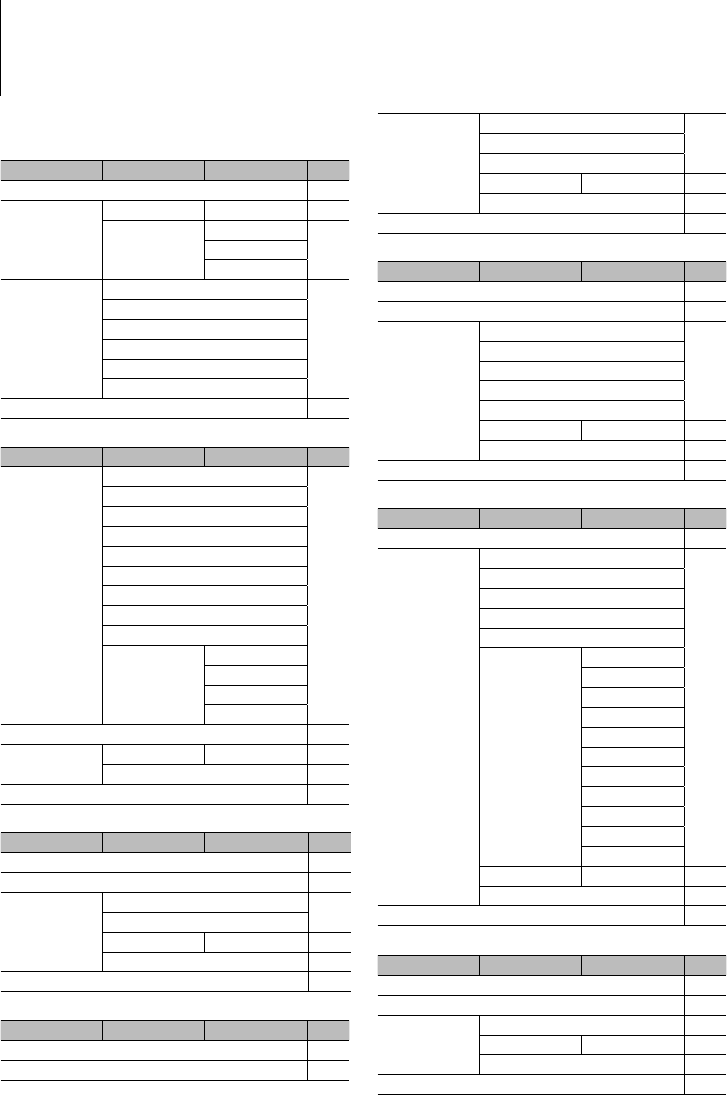
118 | KDC-BT645U/KDC-HD545U
Apéndice
Lista de elementos de función
En modo de espera
1ª jerarquía 2ª jerarquía 3ª jerarquía Página
“DISP SELECT”* 102
“SETTINGS” “CLOCK” “CLOCK ADJUST” 104
“DISPLAY” “DIMMER SET”
103
“TEXT SCROLL”
“BT DVC STATUS” ***
“INITIAL SET” “PRESET TYPE”
104
“KEY BEEP”
“BUILT-IN AUX”
“CD READ”
“SP SELECT”
“F/W UP”
“DEMO MODE” 104
En la fuente de CD/archivo de audio
1ª jerarquía 2ª jerarquía 3ª jerarquía Página
“AUDIO CONTROL” “SUBWOOFER SET”
101
“BASS BOOST”
“SYSTEM Q”
“BASS LEVEL”
“MID LEVEL”
“TRE LEVEL”
“BALANCE”
“FADER”
“SUB-W LEVEL”
“DETAILED SET” “LPF SUBWOOFER”
“SUB-W PHASE”
“SUPREME SET”
“VOLUME OFFSET”
“DISP SELECT”* 102
“SETTINGS” “CLOCK” “CLOCK ADJUST” 104
“DISPLAY” (Véase en el modo de espera) 103
“DEMO MODE” 104
En fuente de USB/iPod
1ª jerarquía 2ª jerarquía 3ª jerarquía Página
“AUDIO CONTROL” (consulte la fuente de CD/archivo de audio) 101
“DISP SELECT”* 102
“SETTINGS” “SKIP SEARCH” 93
“MPLIST DELETE”
“CLOCK” “CLOCK ADJUST” 104
“DISPLAY” (Véase en el modo de espera) 103
“DEMO MODE” 104
En la fuente de sintonizador
1ª jerarquía 2ª jerarquía 3ª jerarquía Página
“AUDIO CONTROL” (consulte la fuente de CD/archivo de audio) 101
“DISP SELECT”* 102
“SETTINGS” “SEEK MODE”
94
“AUTO MEMORY”
“MONO SET”
“CLOCK” “CLOCK ADJUST” 104
“DISPLAY” (Véase en el modo de espera) 103
“DEMO MODE” 104
En la fuente de HD Radio
1ª jerarquía 2ª jerarquía 3ª jerarquía Página
“AUDIO CONTROL” (consulte la fuente de CD/archivo de audio) 101
“DISP SELECT”* 102
“SETTINGS” “SEEK MODE”
96
“AUTO MEMORY”
“RECEIVE MODE”
“TAG MEMORY”
“TAGGING”
“CLOCK” “CLOCK ADJUST” 104
“DISPLAY” (Véase en el modo de espera) 103
“DEMO MODE” 104
En modo manos libres de BT
1ª jerarquía 2ª jerarquía 3ª jerarquía Página
“DISP SELECT”* 102
“SETTINGS” “PHONE SELECT”
106
“AUDIO SELECT”**
“SMS DOWNLOAD”
“SMS INBOX”
“VOICE TAG”
“DETAILED SET” “DEVICE REGIST”
“S-DVC SELECT”
“DEVICE DELETE”
“PIN CODE EDIT”
“AUTO ANSWER”
“BT SP SELECT”
“CALL BEEP”
“BT F/W UPDATE”
“MIC GAIN”*
“NR LEVEL”*
“EC LEVEL”*
“CLOCK” “CLOCK ADJUST” 104
“DISPLAY” (Véase en el modo de espera) 103
“DEMO MODE” 104
En fuente AUX
1ª jerarquía 2ª jerarquía 3ª jerarquía Página
“AUDIO CONTROL” (consulte la fuente de CD/archivo de audio) 101
“DISP SELECT”* 102
“SETTINGS” “AUX NAME SET” 103
“CLOCK” “CLOCK ADJUST” 104
“DISPLAY” (Véase en el modo de espera) 103
“DEMO MODE” 104
Solo *KDC-BT645U
Solo **KDC-HD545U con KCA-BT200 (accesorio opcional)
***KDC-BT645U/KDC-HD545U con KCA-BT200 (accesorio
opcional)
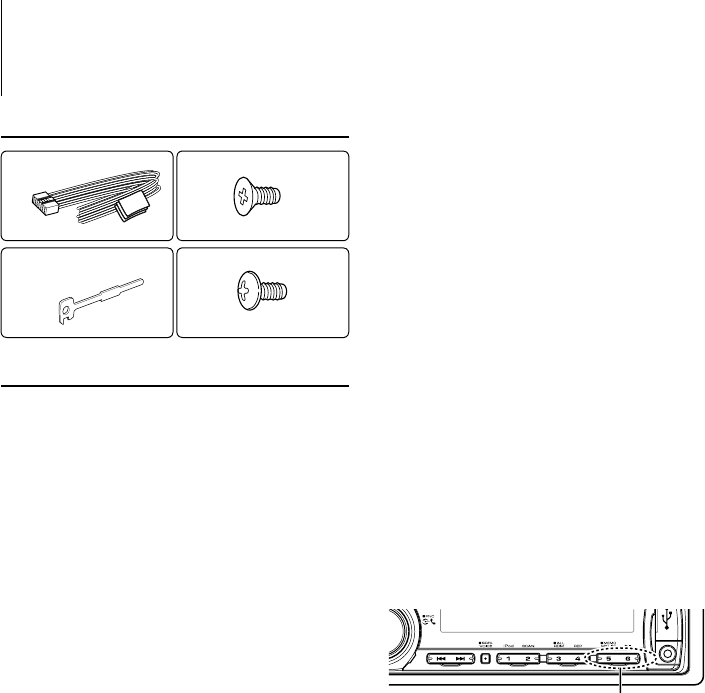
Español | 119
Accesorios/Procedimiento de instalación
Accesorios
1
..........1
3
..........4
2
..........2
4
..........4
Procedimiento de instalación
1 Para evitar cortocircuitos, retire la llave del encendido
y desconecte el terminal - de la batería.
2 Realice las conexiones de los cables de entrada y
salida adecuadas para cada unidad.
3 Conecte los cables del altavoz del mazo de
conductores.
4 Conecte los cables del mazo de conductores en el
orden siguiente: tierra, batería, encendido.
5 Conecte el conector del mazo de conductores a la
unidad.
6 Instale la unidad en su automóvil.
7 Vuelva a conectar el terminal - de la batería.
8 Pulse el botón de reinicio.
2 ADVERTENCIA
Si conecta el cable de encendido (rojo) y el cable de la batería
(amarillo) al chasis del automóvil (tierra), podría producir un
cortocircuito y esto a su vez, un incendio. Conecte siempre
esos cables a la fuente de alimentación que pasa por la caja
de fusibles.
¤
• La instalación y cableado de este producto requiere de
habilidad y experiencia. Por motivos de seguridad, deja la
labor de instalación y montaje en manos de profesionales.
• Asegúrese de utilizar para la unidad una fuente de
alimentación de 12V CC con conexión a tierra negativa.
• No instale la unidad en un sitio expuesto a la luz directa del
sol, o excesivamente húmedo o caluroso. Además deberá
evitar sitios con mucho polvo o la posibilidad de que se
derrame agua sobre ella.
• No utilice sus propios tornillos. Utilice sólo los tornillos
suministrados. El uso de tornillos diferentes podría causar
daños en la unidad principal.
• Si no se enciende la alimentación (se muestra “PROTECT”),
el cable de altavoz puede que haya sufrido un cortocircuito
o que haya tocado el chasis del vehículo y se haya activado
la función de protección. Por lo tanto, el cable del altavoz
debe ser revisado.
• Si el encendido de su automóvil no está provisto de
la posición ACC, conecte los cables de encendido a
una fuente de alimentación que pueda conectarse y
desconectarse con la llave de encendido. Si conecta el
cable de encendido a una fuente de alimentación que
recibe un suministro constante de alimentación tales como
los cables de la batería, la batería podría descargarse.
• Si la consola tiene una tapa, asegúrese de instalar la unidad de
modo que la placa frontal no golpee la tapa al abrir y cerrar.
• Si se funde el fusible, en primer lugar asegúrese de que
los cables no hayan causado un cortocircuito, y luego
reemplace el fusible usado por otro del mismo régimen.
• Enrolle los cables no conectados con una cinta de vinilo u
otro material similar para que queden aislados. Para evitar
cortocircuitos, no retire las tapas de los extremos de los
cables o terminales no conectados.
• Conecte los cables de los altavoces a cada uno de los
terminales correspondientes. La conexión compartida
de los cables - o la conexión a tierra de los mismos a
cualquier parte metálica del automóvil podrá dañar la
unidad o impedir su correcto funcionamiento.
• Cuando se han conectado solamente dos altavoces al
sistema, conecte los conectores ya sea a ambos terminales
de salida delanteros, o a ambos terminales de salida traseros
(o sea, no mezcle terminales delanteros y traseros). Por
ejemplo, si conecta el conector + del altavoz izquierdo a
un terminal de salida delantero, no conecte el conector -
del altavoz derecho a un terminal de salida trasero.
• Después de instalar la unidad, compruebe que las lámparas
de freno, las luces intermitentes, el limpiaparabrisas, etc.
funcionen satisfactoriamente.
• Instale la unidad en un ángulo de 30˚ o menos.
• La recepción podría ser baja si existen objetos metálicos
cerca de la antena Bluetooth.
Unidad de antena Bluetooth
Para una buena recepción
Para garantizar una buena recepción, tenga en cuenta lo
siguiente:
• Comuníquese con el teléfono móvil dentro de la
distancia de línea de visión de 10 m (30 pies). El
intervalo de comunicación puede acortarse en función
del entorno de la zona. El intervalo de comunicación
también puede acortarse cuando hay un obstáculo
entre esta unidad y el teléfono móvil. El intervalo de
comunicación máximo mencionado anteriormente (10
m) no siempre está garantizado.
• Una estación emisora o un radio portátil ubicado en
los alrededores puede interferir con la comunicación
debido a una señal demasiado fuerte.
Acerca de los reproductores de CD/
cambiadores de discos conectados a esta
unidad
Si el reproductor de CD/ cambiador de disco tiene el
interruptor “O-N”, ajústelo en la posición “N”.
Las funciones que pueden utilizarse y la información
que puede visualizarse diferirá según sean los modelos
que se conecten.
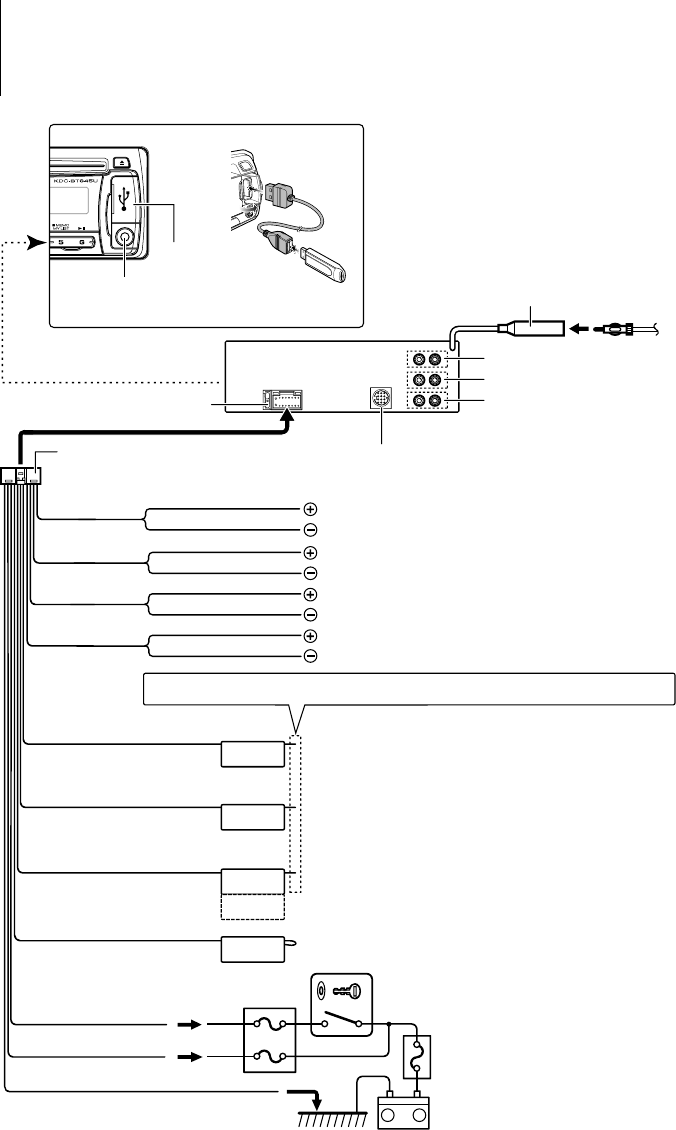
120 | KDC-BT645U/KDC-HD545U
ANT. CONT
MUTE
P.CONT
STEERING WHEEL
REMOTE INPUT
REMOTE CONT
–
+
L
R
Conexión de cables a los terminales
Entrada de antena FM/AM
Salida delantera
Fusible (10A)
Mazo de conductores
(Accesorio1)
Blanco/negro
Gris/negro
Verde/negro
Púrpura/negro
Blanco
Gris
Verde
Púrpura
Hacia el altavoz delantero izquierdo
Hacia el altavoz delantero derecho
Hacia el altavoz trasero derecho
Hacia el altavoz trasero izquierdo
Cable de encendido (rojo)
Cable de la batería (amarillo)
Cable a tierra (negro) · (al chasis del vehículo)
Interruptor
de la llave de
encendido
Caja de fusibles
del vehículo
(fusible principal)
ACC
Caja de fusibles
del vehículo
Batería
Si no se ha realizado ninguna conexión, no deje que el cable sobresalga de la lengüeta.
Cable de control de potencia/ antena
motorizada (azul/blanco) Conecte ya sea el terminal de control de potencia, al utilizar el amplificador
de potencia opcional, o el terminal de control de la antena en el vehículo.
Salida del Sub Woofer
Cable de control de silenciamiento
(marrón)
Salida trasera
Al cambiador de discos Kenwood/ Accesorio opcional externo
⁄ Para conectar estos cables, remítase a los manuales de
instrucciones relacionados.
Para conectar el sistema de navegación Kenwood, consulte el
manual del sistema de navegación.
⁄ Conéctelo al terminal de tierra cuando suene el teléfono o
durante la conversación. (Sólo para KDC-HD545U)
Entrada AUX (estéreo)
Utilice el miniconector que es de tipo estéreo
y no tiene ninguna resistencia.
Conector USB
Para utilizar la función de mando a distancia en el volante, es necesario
un adaptador remoto exclusivo (no suministrado) para su vehículo.
Mando a distancia de dirección
(luz azul/amarilla)
Sin utilizar (azul)
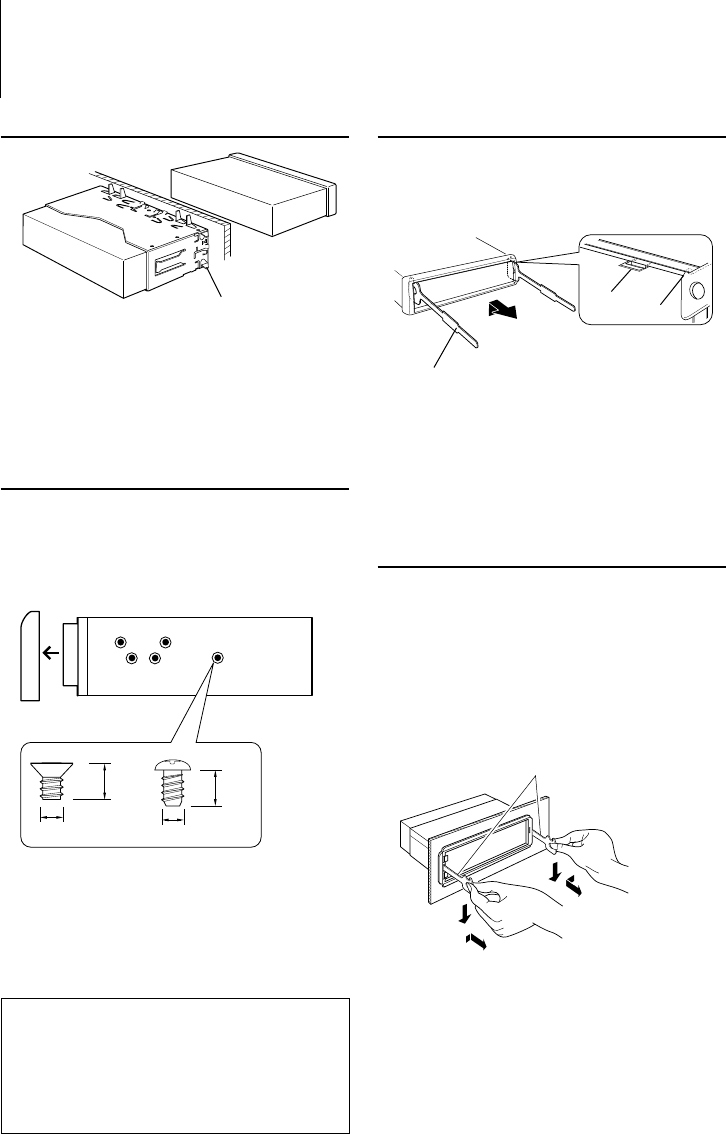
Español | 121
Instalación/Desmontaje de la unidad
Coches no japoneses
Doble las lengüetas del manguito
de montaje con un destornillador o
similar y fíjelo.
⁄
• Asegúrese de que la unidad esté firmemente instalada en
su lugar. Si está instalada en forma inestable, podrían ocurrir
fallas de funcionamiento (p.ej., saltos de sonido).
Coches japoneses
1 Consulte la sección <Extracción del marco de goma
rígida> y, a continuación, retire el marco de goma
rígida.
2 Alinee los orificios de la unidad (dos lugares en cada
lado) con la ménsula de montaje del vehículo y fije la
unidad con los tornillos suministrados.
8 mm
MAX.
ø5mm ø5mm
8mm
MAX.
T
NT
N
T/N
T: Automóviles Toyota
N: Automóviles Nissan
Accesorio3...para automóviles Nissan
Accesorio4...para automóviles Toyota
34
Extracción del marco de goma rígida
1 Enganche las uñas de agarre en la herramienta de
extracción y quite los dos enganches en el nivel
superior.
Suba el bastidor y tire de él hacia adelante tal como se
indica en la figura.
Uña
Fijador
Accesorio2
Herramienta de extracción
2 Al quitar el nivel superior, quite las dos posiciones
inferiores.
⁄
• Se puede quitar el marco de la parte de abajo de la misma
forma.
Desmontaje de la unidad
1 Consulte la sección <Extracción del marco de goma
rígida> y, a continuación, retire el marco de goma
rígida.
2 Desmonte la placa frontal.
3 Inserte profundamente las dos herramientas de
extracción en las ranuras de cada lado, tal como se
muestra en la figura.
4 Empuje la herramienta de extracción hacia abajo,
mientras presiona hacia adentro, y extraiga la unidad
hasta la mitad.
Accesorio2
¤
• Preste atención para no lastimarse con las uñas de agarre
de la herramienta de extracción.
5 Termine de sacar la unidad con las manos, prestando
atención para no dejarla caer.
¤ PRECAUCIÓN
Instale esta unidad en la consola de su vehículo.
No toque las partes metálicas de la unidad durante
o justo después de utilizar la unidad. Las partes
metálicas, tales como el radiador o la carcasa,
pueden estar muy calientes.
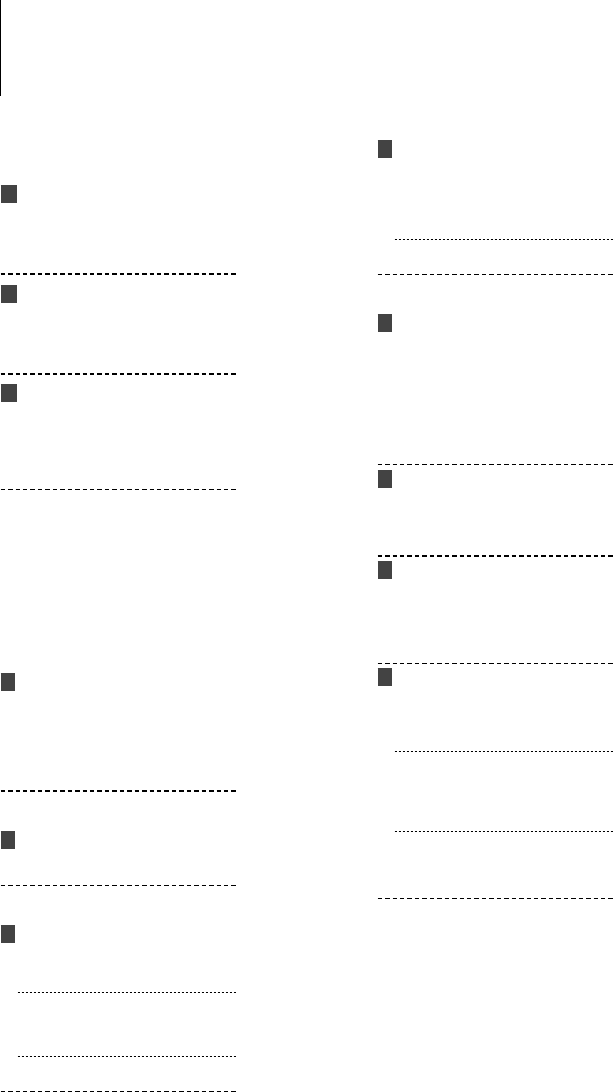
122 | KDC-BT645U/KDC-HD545U
Guía sobre localización de averías
Algunas funciones de esta unidad podrían estar
deshabilitadas debido a algunos ajustes realizados en
la misma.
! • No se puede configurar el subwoofer.
• No se puede configurar el filtro de paso bajo.
• No hay emisión del subwoofer.
▲
• La opción“SUBWOOFER SET” del <Control de
audio> (página 101).
! No se puede configurar la fase del subwoofer.
▲
El filtro de paso inferior del subwoofer se ha fijado en
"THROUGH".
☞ Opción “LPF SUBWOOFER” del <Control de audio>
(página 101).
! El número de canciones contenidas en la categoría
"SONGS" de esta unidad es diferente a las
contenidas en la categoría "SONGS" del iPod.
▲
Los archivos podcast no se cuentan en esta unidad
ya que esta unidad no es compatible con la
reproducción de archivos podcast.
Lo que podría parecer un fallo de funcionamiento
de su unidad podría ser simplemente el resultado de
un pequeño error de operación o de un defecto de
conexión. Antes de acudir al servicio, verifique primero
el siguiente cuadro sobre los problemas que se podrían
presentar.
General
? No suena el sonido de comprobación de
funcionamiento (sonido de pitido).
✔ El terminal de salida de preamplificador está siendo
utilizado.
☞ El sonido de comprobación de funcionamiento
no puede emitirse para el terminal de salida del
preamplificador.
Fuente de sintonizador
? Recepción de radio deficiente.
✔ La antena del coche no se extiende.
☞ Aparte la antena.
Fuente de Disco
? No se reproduce el disco especificado, sino otro.
✔ El CD especificado está sucio.
☞ Limpie el CD, consultando la limpieza de CD de
la sección <Manipulación de CDs> (página 87).
✔ El disco se ha cargado en una ranura diferente a la
especificada.
☞ Expulse el cargador de discos y compruebe el
número de disco especificado.
✔ El disco está muy rayado.
☞ Intente reproducir otro disco.
En la fuente de archivo de audio
? El sonido se omite cuando se reproduce un archivo
de audio.
✔ El soporte está rayado o sucio.
☞ Limpie el soporte, consultando la limpieza de CD
de la sección <Manipulación de CDs> (página
87).
✔ El estado de la grabación es deficiente.
☞ Grabe de nuevo el soporte o utilice otro soporte.
Dispositivo manos libres
? El volumen de conversación del manos libres es
bajo.
✔ El volumen de conversación del manos libres está
configurado a un nivel bajo.
☞ El volumen de conversación del manos libres
puede ajustarse de manera independiente.
Ajústelo durante la conversación manos libres.
Opciones “MIC GAIN”, “NR LEVEL” y “EC LEVEL” de la
<Configuración de Bluetooth> (página 106).
? No se oye ningún sonido de los altavoces traseros.
✔ Está hablando en el modo de conversación con
manos libres.
☞ En el modo de conversación con manos libres no
se oye ningún sonido de los altavoces traseros.
? No se oye ningún pitido al recibir una llamada
entrante.
✔ En función del tipo de teléfono móvil, no se
escuchará ningún pitido.
☞ La opción “CALL BEEP” de la <Configuración de
Bluetooth> (página 106) está configurada en ON.
? No se reconoce la voz.
✔ La ventana del vehículo está abierta.
☞ Si hay mucho ruido alrededor, la voz no podrá
reconocerse correctamente. Cierre las ventanas
del vehículo para reducir el ruido.
✔ Voz demasiado baja.
☞ Si la voz habla demasiado bajo, no podrá
reconocerse correctamente. Hable cerca del
micrófono un poco más fuerte y de forma
natural.
✔ La persona que dice la etiqueta de voz no es la
persona que la registró originalmente.
☞ Solo se reconocerá la voz de la persona que
registró la etiqueta de voz.
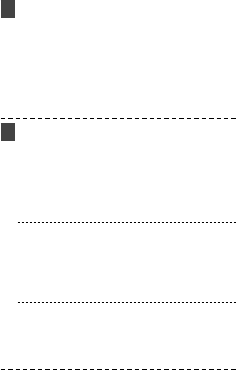
Español | 123
Fuente de audio Bluetooth
KDC-HD545U con KCA-BT200 (opcional)
? El reproductor de audio Bluetooth no puede
registrarse (emparejamiento).
✔ El código PIN se ha fijado.
☞ Cuando se especifica un código PIN en el Manual
de instrucciones del reproductor de audio de
Bluetooth, regístrelo consultando el <Registro
del código PIN> (página 108).
? El sonido del reproductor de audio de Bluetooth es
discontinuo.
✔ La distancia entre esta unidad y el reproductor de
audio es demasiado grande.
☞ Acerque más el reproductor de audio a la
unidad.
✔ Hay otro dispositivo Bluetooth afectando a la
comunicación Bluetooth.
☞ Apague el otro dispositivo Bluetooth.
☞ Aleje el otro dispositivo Bluetooth de esta
unidad.
✔ Se está utilizando otro dispositivo o perfil de
Bluetooth para la comunicación.
☞ La descarga de la agenda telefónica o del SMS
desconecta el sonido.
Los mensajes mostrados a continuación
presentan las condiciones de su sistema.
TOC ERROR: • No se ha cargado el disco en el cargador de
discos.
• El CD está muy sucio. El CD está boca abajo.
El CD está muy rayado.
ERROR 05: El disco no se puede leer.
ERROR 77: Por algún motivo, la unidad funciona en
forma defectuosa.
➪ Pulse el botón de reinicio de la unidad.
Si el código “ERROR 77” no desaparece,
póngase en contacto con su centro de
servicio más cercano.
ERROR 99: La unidad de discos tiene algún problema. O
la unidad está funcionando incorrectamente
por alguna razón.
➪ Compruebe el cargador de discos. A
continuación, pulse el botón de reinicio
de la unidad. Si el código “ERROR 99” no
desaparece, póngase en contacto con su
centro de servicio más cercano.
IN (Parpadeo): La sección del reproductor de CD no está
funcionando apropiadamente.
➪ Vuelva a introducir el CD. Si el CD
no puede expulsarse o la pantalla
sigue parpadeando incluso después
de introducir el CD correctamente,
desconecte la alimentación y póngase en
contacto con su centro de servicio más
cercano.
PROTECT (Parpadeo):
El cable del altavoz tiene un corto circuito o
toca el chasis del vehículo y por lo tanto se
activa la función de protección.
➪ Cablee o aísle el cable del altavoz
correctamente y pulse el botón de reinicio.
Si el código “PROTECT” no desaparece,
póngase en contacto con su centro de
servicio más cercano.
NA FILE: Se reproduce un archivo de audio con un
formato que no es compatible con esta
unidad.
COPY PRO: Se reprodujo un archivo con protección
contra copias.
READ ERROR: El sistema de archivo del dispositivo USB
conectado está roto.
➪ Copie de nuevo los archivos y las carpetas
del dispositivo USB. Si se visualiza todavía
el mensaje de error, inicialice el dispositivo
USB o use otros dispositivos USB.
NO DEVICE: El dispositivo USB está seleccionado como
fuente aunque no hay conectado ningún
dispositivo USB.
➪ Cambie la fuente por cualquier fuente
distinta a USB. Conecte un dispositivo USB
y cambie de nuevo a la fuente USB.

124 | KDC-BT645U/KDC-HD545U
N/A DEVICE: • Se ha conectado un dispositivo USB no
compatible.
• Se ha producido un error en la conexión del
iPod.
➪ Compruebe que el iPod conectado sea
un iPod compatible. Consulte <Acerca
del archivo de audio> (página 116) para
información concerniente a los iPods que
son compatibles.
NO MUSIC DATA/ERROR 15:
• El dispositivo USB conectado no contiene
archivos de audio reproducibles.
• Se reprodujeron medios que no tenían
datos grabados que la unidad pudiera
reproducir.
USB ERROR: Podría haberse producido algún problema en
el dispositivo USB conectado.
➪ Extraiga el dispositivo USB, y después
gire el interruptor de encendido hasta
la posición ON. Si se repite la misma
visualización, utilice otro dispositivo USB.
iPod ERROR: Se ha producido un error en la conexión del
iPod.
➪ Extraiga el dispositivo USB y vuelva a
conectarlo.
➪ Compruebe que el software del iPod esté
actualizado a la última versión.
USB REMOVE (Parpadeo):
Se ha seleccionado el modo de extracción
para el dispositivo USB/iPod. Puede extraer el
dispositivo USB/iPod con seguridad.
NO NUMBER: • El interlocutor no notifica una identificación
de llamada.
• No hay datos del número de teléfono.
NO DATA: • No hay lista de llamadas salientes.
• No hay lista de llamadas entrantes.
• No hay lista de llamadas perdidas.
• No hay una lista de agenda telefónica.
NO ENTRY: El teléfono móvil no se ha registrado
(emparejado).
HF DISCONCT: La unidad no se puede comunicar con el
teléfono móvil.
HF ERROR 07: No se puede acceder a la memoria.
➪ Apague la alimentación y enciéndala de
nuevo. Si el mensaje sigue apareciendo,
pulse el botón de reinicio en la unidad de
control.
HF ERROR 68: La unidad no se puede comunicar con el
teléfono móvil.
➪ Apague la alimentación y enciéndala de
nuevo. Si el mensaje sigue apareciendo,
pulse el botón de reinicio en la unidad de
control.
UNKNOWN: El dispositivo Bluetooth no puede detectarse.
DEVICE FULL: Ya se ha registrado el 5 dispositivo Bluetooth.
No se pueden registrar más dispositivos
Bluetooth.
PIN CODE NG: El código PIN es incorrecto.
CONNECT NG: No puede conectarse la unidad en el
dispositivo.
PAIRING NG: Error de conexión.
NO MATCHING: La etiqueta de voz es incorrecta. No se puede
reconocer la voz debido a una etiqueta de
voz no registrada, etc.
TOO SOFT: La voz es muy baja y no puede reconocerse.
TOO LOUD: La voz es muy alta para reconocerse.
TOO LONG: La palabra o la articulación es demasiado
larga para reconocerse.
NO PHONEBOOK:
No se contienen datos en la agenda
telefónica.
NO MESSAGE: No hay mensajes cortos en la bandeja de
entrada.
NO RECORD: La etiqueta de voz no está registrada en la
agenda telefónica.
MEMORY FULL: El número de etiquetas de voz ha alcanzado
el número máximo en la agenda telefónica.
NO ACCESS : Es posible que no pueda utilizarse el
procedimiento predeterminado con la
función de memoria de presintonización
mezclada. Es posible que no se recupere el
contenido predeterminado en función de la
fuente o la banda seleccionadas.
NO VOICE : No hay llamadas.
MEMORY FULL: La memoria de etiquetas del receptor de HD
Radio está LLENA.
iPod FULL: La memoria del iPod está LLENA.
NO TAG FNC : El dispositivo iPod no es compatible con la
memoria de etiquetas conectada.
TAG ERROR: El procedimiento no se ha registrado en la
función de memoria de ETIQUETAS.
N/A CHANNELS
: No hay ningún canal o categoría que puedan
recibirse.
Guía sobre localización de averías
Español | 125
• HD Radio™ Technology Manufactured Under License
From iBiquity Digital Corp. U.S. and Foreign Patents.
HD Radio™ and HD Radio Ready logo are proprietary
trademarks of iBiquity Digital Corporation.
• The “AAC” logo is a trademark of Dolby Laboratories.
• The Bluetooth word mark and logos are owned by
the Bluetooth SIG, Inc. and any use of such marks
by Kenwood Corporation is under license. Other
trademarks and trade names are those of their
respective owners.
• iTunes is a trademark of Apple Inc.
• iPod is a trademark of Apple Inc., registered in the U.S.
and other countries.
• iPhone is a trademark of Apple Inc.
• “Made for iPod” means that an electronic accessory
has been designed to connect specifically to iPod and
has been certified by the developer to meet Apple
performance standards.
• “Works with iPhone” means that an electronic
accessory has been designed to connect specifically
to iPhone and has been certified by the developer to
meet Apple performance standards.
• Apple is not responsible for the operation of this
device or its compliance with safety and regulatory
standards.
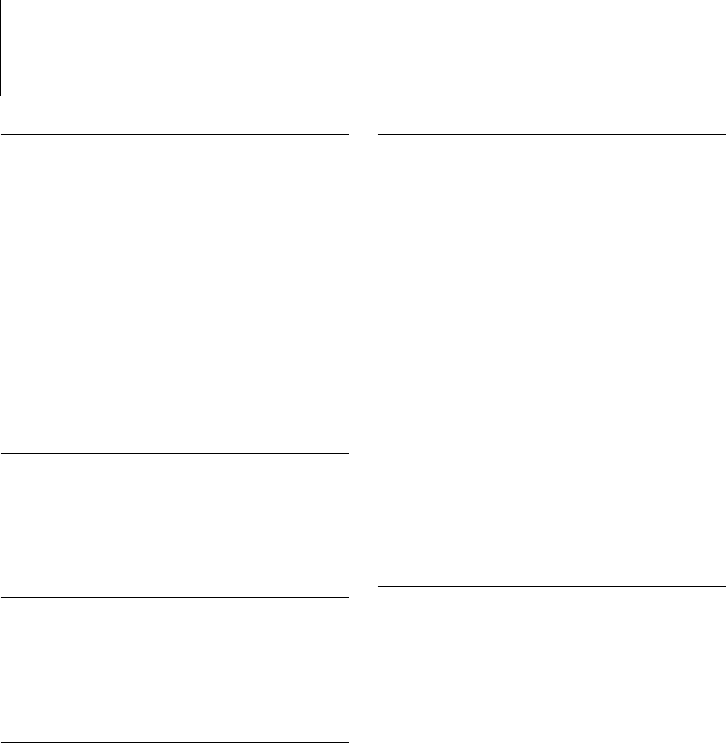
126 | KDC-BT645U/KDC-HD545U
Sección del sintonizador de FM
Gama de frecuencias (Intervalo 200 kHz)
: 87,9 MHz – 107,9 MHz
Sensibilidad útil
: 11,2dBf (1,0 V/75 Ω: S/N = 26dB) KDC-BT645U
: 9,3dBf (0,8 V/75 Ω: S/N = 30dB) KDC-HD545U
Sensibilidad de silenciamiento
:
19,2dBf (2,5 V/75 Ω: DIN S/N = 46dB) KDC-BT645U
: 15,2dBf (1,6 V/75 Ω: S/N = 50dB) KDC-HD545U
Respuesta de frecuencia (±3 dB)
: 30 Hz – 15 kHz
Relación señal a ruido (MONO)
: 63 dB KDC-BT645U
: 70 dB KDC-HD545U
Separación estéreo (1 kHz)
: 40 dB
Sección del sintonizador FM digital
(KDC-HD545U)
Gama de frecuencias (Intervalo 200 kHz)
: 87,9 MHz — 107,9 MHz
Respuesta de frecuencia (±3 dB)
: 20 Hz – 20 kHz
Relación señal a ruido (ESTÉREO)
: 70 dB
Sección del sintonizador de AM
Gama de frecuencias (intervalo 10 kHz)
: 530 kHz – 1700 kHz
Sensibilidad útil (Relación señal/ruido = 20dB)
: 31 dBµ (36 µV) KDC-BT645U
: 28 dBµ (25 µV) KDC-HD545U
Sección del sintonizador AM digital
(KDC-HD545U)
Gama de frecuencias (intervalo 10 kHz)
: 530 kHz – 1700 kHz
Respuesta de frecuencia (±3 dB)
: 40 Hz – 15 kHz
Relación señal a ruido (ESTÉREO)
: 70 dB
Sección del reproductor de CD
Diodo láser
: GaAlAs
Filtro digital (D/A)
: 8 veces sobremuestreo
Convertidor D/A
: 24 Bit
Velocidad de giro
: 500 – 200 rpm (CLV)
Fluctuación y trémolo
: Por debajo del límite medible
Respuesta de frecuencia (±1 dB)
: 20 Hz – 20 kHz
Distorsión armónica total (1 kHz)
: 0,01 %
Relación señal a ruido (1 kHz)
: 105 dB
Gama dinámica
: 93 dB
MP3 decodificado
: Compatible con MPEG-1/2 Audio Layer-3
WMA decodificado
: Compatible con Windows Media Audio
Decodificación AAC
: Archivos AAC-LC “.m4a”
Interfaz USB
Estándar USB
: USB1.1/ 2.0 (Alta velocidad)
Sistema de archivos
: FAT16/ 32
MP3 decodificado
: Compatible con MPEG-1/2 Audio Layer-3
WMA decodificado
: Compatible con Windows Media Audio
Decodificación AAC
: Archivos AAC-LC “.m4a”
Corriente de alimentación máxima
: 500 mA
Especi caciones
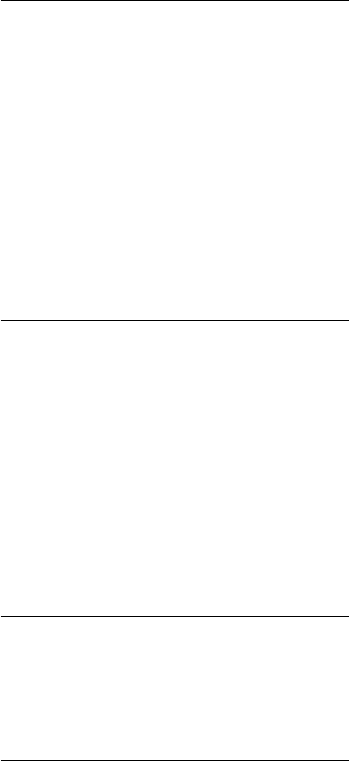
Español | 127
Las especificaciones se encuentran sujetas a cambios sin
previo aviso.
Sección Bluetooth (KDC-BT645U)
Versión
: Bluetooth ver. 2.0 certificado
Gama de frecuencias
: 2,402 – 2,480 GHz
Potencia de salida
: +4 dBm (MAX), 0d Bm (AVE) Alimentación de
Clase 2
Rango de comunicación máximo
: Línea visual aprox. 10 m (32,8 pies)
Perfil
: HFP (Hands Free Profile)
: HSP (Headset Profile)
: SPP (Serial Port Profile)
: PBAP (Phone book Access Profile)
: OPP (Object Push Profile)
: SYNC (Synchronization Profile)
Sección de audio
Potencia de salida máxima
: 50 W x 4
Potencia completa de todo el ancho de banda
(a menos del 1% THD)
: 22 W x 4
Impedancia del altavoz
: 4 – 8 Ω
Acción tonal
Graves : 100 Hz ±8 dB
Registro medio : 1 kHz ±8 dB
Agudos : 10 kHz ±8 dB
Nivel/carga del preamplificador (CD/ CD-CH)
: 2000 mV/10 kΩ
Impedancia de salida de preamplificador
: ≤ 600 Ω
Entrada auxiliar
Respuesta de frecuencia (±3 dB)
: 20 Hz – 20 kHz
Voltaje de entrada máximo
: 1200 mV
Impedancia de entrada
: 10 kΩ
General
Voltaje de trabajo
: 14,4 V (10,5 – 16V admisibles) KDC-BT645U
: 14,4 V (11,0 – 16V admisibles) KDC-HD545U
Consumo de corriente máxima
: 10 A
Tamaño de instalación (An x Al x F)
: 182 x 53 x 155 mm
7-3/16 x 2-1/16 x 6-1/8 pulgadas
Peso
: 1,3 kg (2,9 lbs)
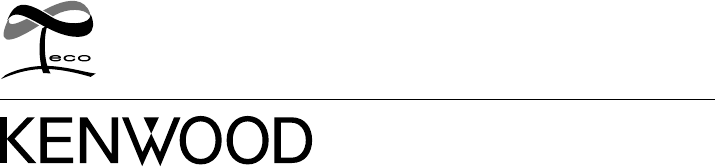
Esta marca de símbolo indica que
Kenwood ha fabricado este producto
de manera que reduzca las infl uencias
perjudiciales para el medio ambiente.